Linux Wegweiser für Netzwerker 393043606X
Die längst überfällige zweite Ausgabe von O'Reillys LINUX - Wegweiser für Netzwerker, verfasst von Olaf Kirch und T
257 30 961KB
German Pages 298 Year 1996
Recommend Papers
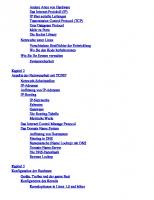
- Similar Topics
- Computers
- Operating Systems
File loading please wait...
Citation preview
Wegweiser für Netzwerker http://kickme.to/tiger/
Linux Wegweiser für Netzwerker Copyright © 1996 by O'Reilly Verlag Bitte denken Sie daran: Sie dürfen zwar die Online-Version ausdrucken, aber diesen Druck nicht fotokopieren oder verkaufen. Wünschen Sie mehr Informationen zu der gedruckten Version des Buches "Linux: Wegweiser für Netzwerker" dann klicken Sie hier.
Inhaltsverzeichnis: Vorwort Einleitung Informationsquellen Linux-Dokumentation über FTP Linux-Dokumentation über WWW Kommerziell vorhandene Dokumentation Usenet-Newsgruppen zu Linux Linux Journal Linux beziehen Dateisystem-Standards Über dieses Buch Die offizielle gedruckte Version Übersicht Typografische Konventionen Danksagungen Die Ruhmeshalle Kapitel 1 Einführung in das Arbeiten mit Netzwerken Historisches UUCP-Netzwerke Wie UUCP benutzt wird TCP/IP-Netzwerke Einführung in TCP/IP-Netzwerke Ethernet
Andere Arten von Hardware Das Internet-Protokoll (IP) IP über serielle Leitungen Transmission Control Protocol (TCP) User Datagram Protocol Mehr zu Ports Die Socket Library Netzwerke unter Linux Verschiedene Streiflichter der Entwicklung Wo Sie den Kode herbekommen Wie Sie Ihr System verwalten Systemsicherheit Kapitel 2 Aspekte der Netzwerarbeit mit TCP/IP Netzwerk-Schnittstellen IP-Adressen Auflösung von IP-Adressen IP-Routing IP-Netzwerke Subnetze Gateways Die Routing-Tabelle Metrische Werte Das Internet Control Message Protocol Das Domain Name System Auflösung von Hostnamen Einstieg in DNS Namenssuche (Name Lookup) mit DNS Domain-Name-Server Die DNS-Datenbank Reverse Lookup Kapitel 3 Konfiguration der Hardware Geräte, Treiber und der ganze Rest Konfigurieren des Kernels Kerneloptionen in Linux 1.0 und höher
Kerneloptionen in Linux 1.1.14 und höher Eine Tour durch die Netzwerk-Geräte Ethernet-Installation Verkabelung Unterstützte Karten Ethernet-Autoprobing Der PLIP-Treiber Die SLIP- und PPP-Treiber Kapitel 4 Konfiguration der seriellen Hardware Software für Modem-Verbindungen Einführung in serielle Geräte Auf serielle Geräte zugreifen Serielle Hardware Kapitel 5 TCP/IP-Konfiguration Einrichten des proc-Dateisystems Installation der Programme Noch ein Beispiel Setzen des Hostnamens IP-Adressen zuweisen Einrichten von Subnetzen Die Dateien hosts und networks Schnittstellen-Konfiguration für IP Die Loopback-Schnittstelle Ethernet-Schnittstellen Routing durch ein Gateway Konfiguration eines Gateways Die PLIP -- Schnittstelle Die SLIP-Schnittstelle Die Dummy-Schnittstelle Alles über ifconfig Testen mit netstat Anzeigen der Routing-Tabellen Anzeige der Interface-Statistiken Aktive Verbindungen und Sockets
Die ARP-Tabelle Kapitel 6 Resolver und NameServer Die Resolver-Bibliothek Die Datei host.conf Konfiguration der Name-Server-Aufrufe -- resolv.conf Robustheit des Resolvers Der Einsatz von named Die Datei named.boot Die Zonendateien Die Master-Dateien Test Ihrer DNS-Konfiguration Andere Nützliche Dinge Kapitel 7 Serial Line IP Allgemeine Anforderungen SLIP-Betrieb Handhabung privater IP-Netzwerke Verwendung von dip Ein Beispiel-Script dip-Referenz Modembefehle echo und term Der get-Befehl Der print-Befehl Variablennamen Die if- und goto-Befehle send, wait und sleep mode und default Der Server-Modus Kapitel 8 Das Point-to-Point-Protokoll Die Ps entwirren PPP auf Linux Arbeiten mit pppd
Arbeiten mit Optionsdateien Anwählen mit Chat Debuggen Ihres PPP-Setups IP-Konfigurations-Optionen Wahl von IP-Adressen Routen über einen PPP-Link Link-Kontrolloptionen Allgemeine Sicherheitsaspekte Authentizierung mit PPP CHAP verglichen mit PAP Die CHAP-Secrets-Datei Die PAP-Secrets-Datei Konfiguration eines PPP-Servers Kapitel 9 Wichtige NetzwerkFeatures Der inetd Super-Server Die tcpd-Zugriffs-Kontrolleinrichtung Die Dateien services und protocols Remote Procedure Call Konfiguration der r-Befehle Kapitel 10 Das »Network Information System« Vertraut werden mit NIS NIS verglichen mit NIS+ Die Client-Seite von NIS Betrieb eines NIS-Servers Sicherheit von NIS-Servern Mit NYS einen NIS-Client einrichten Die Wahl der richtigen Maps Verwendung von passwd- und group-Maps NIS und Shadow-Paßwörter verwenden Den traditionellen NIS-Kode verwenden Kapitel 11 Das Network File System NFS vorbereiten Ein NFS-Volume mounten
Die NFS-Dämonen Die exports-Datei Der Linux-Auto-Mounter Kapitel 12 Verwalten von TaylorUUCP UUCP-Transfer und entfernte Programmausführung Die interne Arbeitsweise von uucico Kommandozeilen-Optionen von uucico UUCP-Konfigurations-Dateien Eine sanfte Einführung in Taylor-UUCP Was UUCP wissen muß Site-Namen Taylor-Konfigurations-Dateien Allgemeine Konfigurations-Optionen -- die config-Datei UUCP über andere Systeme informieren -- die sys-Datei Systemname Telefonnummer port und speed Der Login-Chat Alternativen (Alternates) Einschränken der Rufzeiten Verfügbare Geräte -- die port-Datei Wie eine Nummer gewählt wird -- die dial-Datei UUCP über TCP Verwendung einer direkten Verbindung Wer darf was bei UUCP -- Zugriffsrechte bestimmen Befehlsausführung Dateitransfer Weiterleitung (Forwarding) Das Einwählen in Ihr System einrichten getty einrichten UUCP-Accounts einrichten Wie Sie sich vor Schwindlern schützen Seien Sie paranoid -- Rufsequenz-Prüfungen (Call Sequence Checks) Anonymous UUCP Low-Level-Protokolle unter UUCP Protokoll-Übersicht
Einstellen des Übertragungs-Protokolls Bestimmte Protokolle wählen Fehlersuche Log-Dateien Kapitel 13 Elektronische Post Was ist denn nun eine Mail? Wie wird Mail transportiert? E-Mail-Adressen Wie funktioniert Mail-Routing? Mail-Routing im Internet Mail-Routing in der UUCP-Welt UUCP und RFC 822 Pfade und Landkarten Die Konfiguration von elm Globale elm-Optionen Nationale Zeichensätze Kapitel 14 smail zum Laufen bringen UUCP-Setup LAN-Setup Schreiben der Konfigurations-Dateien smail betreiben Wenn Ihre Mail nicht durchkommt smail kompilieren Mail-Auslieferungsmodi Verschiedene config-Optionen Routing und Auslieferung von Nachrichten Nachrichten routen Die paths-Datenbank Nachrichten an lokale Adressen ausliefern Lokale Benutzer Weiterleitung (Forwarding) Alias-Dateien Mailing-Listen
UUCP-basierte Transportarten SMTP-basierte Transportarten Qualifizierung von Hostnamen Kapitel 15 Sendmail+IDA Eine Einführung in Sendmail+IDA Übersicht der Konfigurations-Dateien Die Datei sendmail.cf Eine sendmail.m4-Beispieldatei Anwendungsspezifische sendmail.m4-Parameter Punkte, die Pfade definieren Definieren des lokalen Mailers Mit gebouncter Mail umgehen DNS-bezogene Punkte Definition lokaler Systemnamen UUCP-bezogene Punkte Verteilerstationen und Mailer Konfigurations-Tabellen Die Hauptdatei Sendmail.mc Welche Einträge werden denn nun wirklich benötigt? Die Sendmail+IDA-Tabellen mailertable uucpxtable pathtable domaintable aliases Selten benutzte Tabellen sendmail installieren Auspacken der binären Distribution Erzeugen von sendmail.cf Testen der Datei sendmail.cf Integrationstest zwischen sendmail.cf und den Tabellen Administrivialitäten und dumme MailTricks Weiterleitung von Nachrichten an einen Verteilerhost Auslieferung von Mail an fehlerhaft konfigurierte Sites erzwingen Auslieferung von Mail über UUCP erzwingen Auslieferung von Nachrichten über UUCP verhindern
sendmail-Queue auf Anforderung ausführen Ausgabe von Statistiken Mischen und Abstimmen binärer Distributionen Wo Sie weitere Informationen finden Kapitel 16 Netnews Geschichte des Usenet Und was ist nun das Usenet? Wie behandelt Usenet die News? Kapitel 17 C News News ausliefern Installation Die Datei sys Die Datei active Stapelverarbeitung von Artikeln (Batching) News und Expiring Weitere Dateien Steuermeldungen Die cancel-Meldung newgroup und rmgroup Die checkgroups-Meldung sendsys, version und senduuname C News in einer NFS-Umgebung Verwaltungsaufgaben und -Tools Kapitel 18 Eine Einführung in NNTP Installation des NNTP-Servers NNTP-Zugriff beschränken NNTP-Autorisierung Interaktion von nntpd und C News Kapitel 19 Newsreader-Konfiguration Konfiguration von tin
Konfiguration von trn Konfiguration von nn Anhang A Ein Laplink-Kabel für PLIP Anhang B Beispiel-Konfigurationsdateien für smail Anhang C Copyright und Lizenzinformationen Linux Network Administrator's Guide -- Copyright Information GNU GENERAL PUBLIC LICENSE Version 2, June 1991 Preamble Terms and Conditions for Copying, Distribution, and Modification Appendix: How to Apply These Terms to Your New Programs The Berkeley Software Distribution Copyright Anhang D SAGE: Die Gilde der Systemadministratoren Glossar Bibliographie Verwandte Literatur HOWTOs RFCs Linux Online-Bibliothek
Vorwort
Copyright © 1996 by O'Reilly/International Thomson Verlag Bitte denken Sie daran: Sie dürfen zwar die Online-Version ausdrucken, aber diesen Druck nicht fotokopieren oder verkaufen. Wünschen Sie mehr Informationen zu der gedruckten Version des Buches "Linux: Wegweiser durch das Netzwerk" dann klicken Sie hier.
Vorwort Sie befinden sich gerade auf dem Weg in ein fantastisches Abenteuer in der Welt von Linux. Einfach ausgedrückt bringt Linux die Spannung und Leidenschaft zurück, die einmal vom Personal Computer ausging, als in seinen Kindheitstagen selbsternannte »Hacker«, mit Oszilloskop und Lötzinn bewaffnet, schlaflose Nächte damit zubrachten, ein lauffähiges System aus einem Bausatz zusammenzuflicken. Vielleicht haben sich die Werkzeuge und die Zeiten geändert (an die Stelle des Lötzinns ist der Debugger getreten), aber das Gefühl ist dasselbe. Es gibt immer noch Hacker, und Linux drückt deren Geist als komplettes UNIX-kompatibles Betriebssystem für den PC deutlich aus. Trotz seiner Herkunft ist Linux nicht mehr nur etwas für abgedrehte Programmier-Freaks. Für Tausende von Leuten, die aus den verschiedensten Berufen stammen und mit unterschiedlichstem EDV-technischen Wissen ausgestattet sind, ist Linux zu dem Betriebssystem für Beruf, Erziehung und -Okay, Okay -- einfach nur zum Spaß geworden. Wie konnte Linux so mächtig und populär werden, wo es doch nicht von einem Team gutbezahlter (oder nicht so gutbezahlter) professioneller Programmierer entwickelt wurde? Haben wir hier vielleicht etwas, um das sich das FBI kümmern sollte? Kooperation. Das allein ist der Grund dafür. Linux ist frei -- sowohl im Sinne von kostenlos als auch von »liberty« --, und diese Freiheit fördert positive Wechselwirkungen zwischen Programmierern, die den Traum von einem vollständig funktionierenden UNIX-Klon träumen. Fragen Sie einfach jeden Entwickler, warum er Stunde um Stunde mit dieser Zeitfalle namens Linux verbringt, und Sie werden immer dieselbe Antwort erhalten: ganz einfach aus Spaß am Hacken. Was Sie aber vielleicht nicht wissen ist, daß, indem Sie Linux verwenden, Sie auch das Wachstum und die Entwicklung freier Software auf der ganzen Welt unterstützen. Freier Zugriff auf Software mit der Möglichkeit, diese zu modifizieren und ohne Einschränkungen weitergeben zu können, wird von vielen als fundamentales Recht aller Computerbenutzer betrachtet. (Zusammen mit dem Recht zu leben, dem Recht auf Freiheit und dem Streben nach mehr Plattenkapazität.) Software definiert, wie ein Computer verwendet wird, und Betriebssysteme sind dafür ein extremes Beispiel. Indem Sie ein bestimmtes Betriebssystem wählen, wählen Sie gleichzeitig ein Modell, nach dem die Maschine betrieben wird, angefangen vom Benutzer-Interface bis hin zum Gerätetreiber auf der untersten Ebene. Der wichtigste Aspekt bei Linux ist, daß es von seinen und für seine Benutzer entwickelt und unterstützt wird. Nicht der Computermarkt, sondern die Benutzer bestimmen, in welche Richtung sich Linux entwickelt. Das ist ein weitaus greifbareres Ziel als das Streben nach Gewinn oder Marktanteilen. Obwohl das sicher bedeutet, daß Linux damit nicht jeden anspricht, kann das Publikum, für das es
gedacht ist, sein Verhalten doch direkt beeinflussen. Um es auf den Punkt zu bringen: Linux ist einfach unser Lieblings-Betriebssystem. Was kommt dagegen schon an? Power to the people. Linux ist da. Matt Welsh Koordinator des Linux Documentation Project
Inhaltsverzeichnis
Einleitung
Copyright © 1996 by O'Reilly/International Thomson Verlag Bitte denken Sie daran: Sie dürfen zwar die Online-Version ausdrucken, aber diesen Druck nicht fotokopieren oder verkaufen. Wünschen Sie mehr Informationen zu der gedruckten Version des Buches "Linux: Wegweiser durch das Netzwerk" dann klicken Sie hier.
Einleitung Nachdem das Internet in letzter Zeit ein richtiges Modewort geworden ist und auch sonst eher ernste Menschen eine Spritztour auf dem Information-Superhighway wagen, scheint die Vernetzung von Computern immer mehr den Status von Fernsehern und Mikrowellenherden anzunehmen. Dem Internet wird momentan eine ungewohnt hohe Aufmerksamkeit der Medien zuteil, und Soziologiestudenten fallen über Usenet-News-Gruppen her, um Forschungen über die neue »Internet-Kultur« anzustellen. Natürlich gibt es Computernetze schon eine ganze Weile. Der Zusammenschluß mehrerer Computer zu einem lokalen Netzwerk ist selbst bei kleinen Installationen gängige Praxis, ebenso wie Verbindungen über längere Strecken mit Hilfe von Modems und Telefonleitungen. Das rapide wachsende Konglomerat weltweiter Netzwerke hat dazu geführt, daß der Einstieg in das globale Dorf auch für kleinere gemeinnützige Organisationen und Privatpersonen realisierbar ist. Die Einrichtung eines Internet-Host mit Mail und News, der Zugriff über Wählleitungen bietet, ist bezahlbar geworden, und mit der Einführung von ISDN (Integrated Services Digital Network) wird sich dieser Trend zweifelsohne noch beschleunigen. Über Computernetzwerke zu sprechen, bedeutet häufig, über UNIX zu sprechen. Natürlich ist UNIX weder das einzige Betriebssystem mit Netzwerkfähigkeiten, noch wird es für ewig seine Vorreiterstellung behalten. Allerdings ist es schon seit einiger Zeit im Netzwerkgeschäft vertreten, und es sieht so aus, als würde das auch noch einige Zeit so bleiben. Was UNIX für den privaten Benutzer so attraktiv macht ist die Tatsache, daß es zahlreiche Bemühungen gibt, freie UNIX-kompatible Betriebssysteme für PCs anzubieten. Beispiele hierfür sind 386BSD, FreeBSD -- und natürlich Linux. Linux ist ein UNIX-Klon für Personal Computer, der frei verteilt werden kann. Momentan läuft es auf Intel 386-, 486- und Pentium-Maschinen, wird momentan aber auch auf andere Architekturen wie Motorola 680x0, DEC Alpha und MIPS portiert. Linux wurde von einer großen Anzahl Freiwilliger über das Internet entwickelt. Das Projekt wurde 1990 von Linus Torvalds, einem finnischen Studenten, begonnen, der im Rahmen einer Vorlesung über Betriebssysteme damit anfing. Seit dieser Zeit ist Linux zu einem voll ausgestatteten UNIX-Klon herangewachsen, auf dem so verschiedene Anwendungen wie Emacs, das X-Window-System, TEX und eine ganze Reihe anderer Anwendungen laufen. Ein weites Spektrum an Hardware wird unterstützt, und Linux enthält eine vollständige Implementierung von TCP/IP, einschließlich SLIP und PPP. Linux ist mächtig, schnell und frei verfügbar, und seine Popularität nimmt auch außerhalb der Internet-Gemeinde rapide zu.
Das Linux-Betriebssystem selbst wird nach den Bestimmungen der »GNU General Public License« geschützt. Das ist dieselbe Copyright-Lizenz, wie sie für Software benutzt wird, die von der Free Software Foundation entwickelt wurde. Diese Lizenz erlaubt es jedem, die Software (kostenlos oder gegen eine Entlohnung) weiterzugeben und zu modifizieren, solange alle Modifikationen und Distributionen ebenfalls frei verteilt werden dürfen. Der Begriff »freie Software« steht hier für Freiheit, nicht nur für den Preis. Linux kann zusammen mit anderen Betriebssystemen wie MS-DOS, OS/2 und so weiter auf Ihrer Maschine betrieben werden. Linux kann seine eigenen Partitionen verwenden und hat daher auf andere Betriebssysteme keinerlei Einfluß. Sie können einen Linux-Bootmanager installieren, mit dem Sie festlegen können, welches Betriebssystem gestartet wird, wenn das System gebootet wird.
Informationsquellen Wenn Sie ein Neuling in der Linux-Welt sind, gibt es eine ganze Reihe von Ressourcen, die Sie sich ansehen sollten. Ein Internet-Anschluß ist zwar hilfreich, aber nicht unbedingt notwendig. Handbücher des Linux-Dokumentationsprojekts Das Linux-Dokumentationsprojekt (»Linux Documentation Project«, oder kurz LDP) ist eine Gruppe Freiwilliger, die eine Reihe von Handbüchern und Dokumenten zu Linux produzieren. Die Themen reichen dabei von der Installation bis hin zur Kernel-Programmierung. Folgende Handbücher sind vorhanden: Linux Installation and Getting Started von Matt Welsh. Das Buch beschreibt, wo Sie die Linux-Software bekommen und wie Sie sie installieren und benutzen können. Enthalten sind auch eine Einführung zu UNIX sowie Informationen zur Systemadministration, dem X-Window-System und zur Vernetzung. Linux Kernel Hacker's Guide von Michael K. Johnson. Dieses Buch behandelt die Interna des Linux-Systems. Es richtet sich an UNIX-Systemprogrammierer, die dem Linux-Kernel bestimmte Eigenschaften hinzufügen wollen. Weitere Handbücher wie ein Benutzerhandbuch, ein Programmierhandbuch und ein Handbuch zur Systemadministration werden gerade entwickelt. Für weitere Informationen zum LDP können Sie sich über [email protected] an Matt Welsh wenden. INFO-SHEET und META-FAQ Das sind zwei einführende Dokumente zum Linux-System. INFO-SHEET ist eine technische Übersicht des Linux-Systems, bei der die Eigenschaften und die vorhandene Software beschrieben werden. Die META-FAQ ist eine ausführliche Liste mit Verweisen auf weitere Informationen zu Linux -- Ihr Wegweiser durch das unüberschaubare Dickicht an Linux-Dokumentation. HOWTO-Dokumente Die Linux-HOWTOs sind eine Reihe von Dokumenten (alle ca. ein Dutzend Seiten stark), die sich mit verschiedenen Aspekten des Systems beschäftigen (beispielsweise mit der Installation und Konfiguration des X-Window-Systems oder der Verwendung des Kommunikationspakets term). Im allgemeinen sind sie im HOWTO-Unterverzeichnis der
nachfolgend aufgeführten FTP-Sites zu finden. Um sich einen Überblick der vorhandenen HOWTOs zu verschaffen, seien Sie auf die Bibliographie am Ende des Buches oder auf die Datei HOWTO-INDEX verwiesen. Sie können sich das Installation HOWTO besorgen, das beschreibt, wie Sie Linux auf Ihrem System installieren können. Das Hardware Compatibility HOWTO enthält eine Liste aller Hardware-Komponenten, mit denen Linux arbeitet, und das Distribution HOWTO enthält eine Liste mit Software-Anbietern, die Linux auf Diskette oder CD-ROM verkaufen. Linux Frequently Asked Questions Die Linux Frequently Asked Questions (FAQ) enthält eine große Sammlung von Fragen zum System sowie die dazugehörigen Antworten. Dieses Dokument ist Pflichtlektüre für alle Einsteiger. Linux Software Map Eine Liste mit Software und Anwendungen, die unter Linux verfügbar sind. Obwohl diese Liste weit davon entfernt ist, vollständig zu sein (Tausende von Programmen können auf Linux portiert werden oder wurden es bereits), sind doch viele der größeren Anwendungen aufgeführt.
Linux-Dokumentation über FTP Wenn Sie Zugriff über »anonymous FTP« haben, können Sie die gesamte Linux-Dokumentation über verschiedene Sites herunterladen, darunter sunsite.unc.edu:/pub/Linux/docs und tsx-11.mit.edu:/pub/linux/docs Diese Sites werden von einer Reihe von Sites auf der ganzen Welt gespiegelt.
Linux-Dokumentation über WWW Viele Linux-basierte WWW-Sites sind vorhanden. Die Heimat-Site für das Linux Documentation Project kann über den folgenden URL erreicht werden: http://sunsite.unc.edu/mdw/linux.html Hypertext-Versionen vieler Linux-HOWTOs und anderer Dokumente sind ebenso vorhanden wie Verweise auf andere Linux-WWW-Archive.
Kommerziell vorhandene Dokumentation Eine Reihe von Verlagen und Software-Anbietern vertreiben Linux-Software und die entsprechende Dokumentation im Versand. Anbieter in Deutschland sind u.a. LST (Lazarettstr. 8, 91054 Erlangen, 09131-8978-21), S.u.S.E. (Gebhardtstr. 2, 90762 Fürth, 0911-7405331, [email protected]) und Unifix
Software GmbH (Postfach 4918, 38039 Braunschweig, 0531-515161). Diese Unternehmen bieten Linux Installation and Getting Started und die Linux HOWTO-Dokumente in gedruckter und gebundener Form. O'Reilly & Associates und O'Reilly/International Thomson Verlag veröffentlichen eine Serie mit Linux-Büchern, darunter auch den Linux Network Administrator's Guide (Deutsche Ausgabe: Linux -Wegweiser für Netzwerker) aus dem Linux Documentation Project. Ebenfalls in dieser Reihe ist Running Linux (Deutsche Ausgabe: Linux -- Wegweiser zur Installation und Konfiguration) erschienen, ein Installations- und Benutzerhandbuch, in dem beschrieben wird, wie Sie mit Linux das meiste aus Ihrem Computer herausholen können.
Usenet-Newsgruppen zu Linux Wenn Sie Zugriff auf Usenet-News besitzen, stehen Ihnen die folgenden Linux-Newsgruppen zur Verfügung: comp.os.linux.announce Eine moderierte Newsgruppe mit Ankündigungen neuer Software, Distributionen, Bugreports und Plänen der Linux-Gemeinde. Alle Linux-Benutzer sollten diese Gruppe lesen. Vorlagen können an [email protected] gemailt werden. comp.os.linux.help Allgemeine Fragen und Antworten zur Installation und zum Betrieb von Linux. comp.os.linux.admin Diskussionen zur Systemadministration unter Linux. comp.os.linux.misc Eine Newsgruppe mit verschiedenen Diskussionen zu Themen, die nicht in eine der obigen Kategorien fallen. comp.os.linux.answers In diese Gruppe werden regelmäßig die Linux-HOWTOs, diverse FAQs und andere regelmäßig erscheinende Informationen gepostet. comp.os.linux.networking Diskussionen zu Netzwerkfragen und -problemen unter Linux. de.comp.os.linux.announce Deutsche News-Gruppe für wichtige Ankündigungen zu Linux. de.comp.os.linux Deutsche News-Gruppe für Fragen und Diskussionen rund um Linux. Neben den hier aufgezählten gibt es noch eine Reihe weiterer englischsprachiger News-Gruppen zum Thema Linux. Außerdem gibt es in einigen Ländern auch noch Linux-Gruppen in der jeweiligen Landessprache, z.B. fr.comp.os.linux in Frankreich.
Linux Journal Das Linux Journal ist ein monatlich erscheinendes Magazin für die Linux-Gemeinde. Es wird von einer Anzahl von Linux-Aktivisten geschrieben und veröffentlicht. Die Themen der enthaltenen Artikel reichen von Fragen und Antworten für Einsteiger bis hin zu Interna der Kernel-Programmierung. Selbst wenn Sie Zugriff auf das Usenet haben, ist das Magazin eine gute Möglichkeit, mit der Linux-Gemeinde in Kontakt zu bleiben. Das Linux Journal wird von SSC, Inc. (P.O. Box 55549, Seattle, WA 98155, 206-FOR-UNIX, [email protected]) herausgegeben.
Linux beziehen Es gibt nicht eine einzelne Distribution der Linux-Software, sondern verschiedene, wie beispielsweise Slackware, Debian, Yggdrasil und viele mehr. Jede Distribution enthält alles, was Sie für den Betrieb eines kompletten Linux-Systems brauchen: den Kernel, grundlegende Dienstprogramme, Libraries, Support-Dateien und Anwendungsprogramme. Linux-Distributionen können kostenlos über eine Reihe von Online-Quellen bezogen werden, darunter das Internet, verschiedene Bulletin-Board-Systeme oder Online-Dienste wie CompuServe und Prodigy. Im Internet können Sie Linux über verschiedene FTP-Archiv-Sites herunterladen. Die bekanntesten sind: sunsite.unc.edu:/pub/Linux tsx-11.mit.edu:/pub/linux nic.funet.fi:/pub/OS/Linux Die oben genannten Quellen für Linux-Informationen beschreiben, wie Sie Linux von anderen Orten beschaffen können. Eine Reihe von Software-Anbietern vertreibt Linux auch auf Disketten, Tapes oder CD-ROMs. Das Linux-Distribution HOWTO enthält eine nahezu vollständige Liste. Die beiden bereits oben erwähnten Firmen SSC, Inc. und Linux Systems Labs vertreiben Linux ebenfalls auf CD-ROM.
Dateisystem-Standards Ein großes Problem, das in der Vergangenheit Linux-Distributionen und separate Software-Pakete gleichermaßen betraf, war, daß es kein einheitlich akzeptiertes Layout des Dateisystems gab. Dies führte zu Inkompatibilitäten zwischen verschiedenen Paketen und konfrontierte Benutzer und Administratoren mit dem Problem, verschiedene Dateien und Programme finden zu müssen. Um diese Situation zu verbessern, bildeten im August 1993 verschiedene Leute die »Linux File System Standard Group«, oder kurz FSSTND-Gruppe, die von Daniel Quinlan koordiniert wird. Nach sechsmonatiger Diskussion präsentierte die Gruppe einen Entwurf, der eine in sich schlüssige Struktur des Dateisystems darstellt und die Pfadnamen für die grundlegendsten Programme und Konfigurations-Dateien festlegt. Dieser Standard ist bereits von den meisten der wichtigen Linux-Distributionen und -Pakete übernommen worden. In diesem Buch gehen wir daher davon aus, daß alle besprochenen Dateien sich an
den Stellen befinden, die vom Standard vorgegeben werden. Nur wenn eine lange Tradition existiert, die im Widerspruch zu dieser Spezifikation steht, werden Alternativen erwähnt. Der Linux-Dateisystem-Standard kann über alle wichtigen Linux-FTP-Sites (und deren Mirrors) bezogen werden. Sie finden ihn etwa auf sunsite.unc.edu unter /pub/linux/docs. Daniel Quinlan, der Koordinator der FSSTND-Gruppe, ist über [email protected] zu erreichen.
Über dieses Buch Als ich im Jahr 1992 dem Linux Documentation Project beitrat, schrieb ich zwei kleine Kapitel über UUCP und smail, die ich dem System Administrator's Guide beisteuern wollte. Die Entwicklung von TCP/IP steckte noch in den Kinderschuhen, und als die »kleinen Kapitel« zu wachsen begannen, dachte ich laut darüber nach, daß es doch schön wäre, ein Netzwerk-Handbuch zu haben. »Großartig!« sagte jeder, »Setz dich dran!« Also setzte ich mich dran und schrieb die erste Version des »Networking Guide«, die ich im September 1993 veröffentlichte. Das neue Netzwerk-Handbuch, das Sie gerade lesen, wurde von mir völlig neu geschrieben und schließt nun auch die neuen Anwendungen ein, die Linux-Benutzern seit der ersten Veröffentlichung zugänglich gemacht wurden. Das Buch ist im großen und ganzen so organisiert, daß die von Ihnen durchzuführenden Schritte in der Netzwerk-Konfiguration Ihres Systems nacheinander durchlaufen werden. Es beginnt mit einer Diskussion grundlegender Netzwerk-Konzepte, wobei besonders auf TCP/IP-basierte Netzwerke eingegangen wird. Wir bahnen uns dann langsam unseren Weg von der TCP/IP-Konfiguration auf Geräteebene hin zum Setup gängiger Anwendungen wie rlogin und seiner Freunde, dem »Network File System« (NFS) und dem »Network Information System« (NIS). Dem folgt ein Kapitel darüber, wie Sie Ihre Maschine als UUCP-Knoten einrichten können. Der Rest des Buches widmet sich dann zwei Hauptanwendungen, die über TCP/IP und UUCP laufen: Elektronische Post und News. Der E-Mail-Teil enthält eine Einführung in die intimeren Aspekte des Nachrichtentransports und -Routings sowie der zahllosen Adressierungs-Schemata, mit denen Sie konfrontiert werden könnten. Er beschreibt die Konfiguration und die Verwaltung von smail, einem Nachrichten-Transportsystem, das häufig bei kleineren Mail-Hubs verwendet wird. Besprochen wird auch sendmail, das für Leute gedacht ist, die ein komplizierteres Routing verwenden oder große Mengen von E-Mails verwalten müssen. Das Kapitel zu sendmail wurde von Vince Skahan geschrieben und beigesteuert. Der News-Teil gibt einen Überblick darüber, wie Usenet-News arbeitet. Er behandelt C-News, die im Moment am weitesten verbreitete News-Transportsoftware. Besprochen wird auch die Verwendung von NNTP, über das News in lokalen Netzwerken gelesen werden können. Das Buch endet mit einem Kapitel über die Pflege und Fütterung der bekanntesten Linux-Newsreader. Natürlich kann ein Buch niemals alle Fragen beantworten, die Sie möglicherweise haben. Seien Sie also geduldig, wenn Sie den Anweisungen dieses Buches folgen und dennoch nicht alles so funktioniert, wie Sie es erwarten. Einige Ihrer Probleme könnten durch dumme Fehler meinerseits entstanden sein, der Grund kann aber auch darin liegen, daß sich die Netzwerk-Software geändert hat. Daher sollten Sie zuerst einen Blick auf die aufgeführten Informationsquellen werfen. Die Chancen sind groß, daß Sie mit Ihrem Problem nicht alleine dastehen, so daß eine Korrektur oder zumindest eine Möglichkeit, den
Fehler zu umgehen, bekannt ist. Wenn Sie die Möglichkeit haben, sollten Sie sich auch immer die aktuellste Kernel- und Netzwerk-Release von einer der Linux-FTP-Sites oder einem BBS in Ihrer Nähe besorgen. Viele Probleme rühren von der Verwendung von Software aus verschiedenen Entwicklungsstadien her, die ein ordentliches Zusammenspiel verhindern. Schließlich befindet sich Linux ja immer noch »in Arbeit«. Eine weitere gute Quelle, um sich über die aktuelle Entwicklung zu informieren, ist das Networking-HOWTO. Es wird von Terry Dawson(1) verwaltet und enthält die neuesten Informationen. Die jeweils aktuelle Version kann über die oben erwähnten FTP-Sites bezogen werden. Bei Problemen, die Sie auf andere Art nicht zu lösen vermögen, können Sie auch den Autor dieses Buches ansprechen. Bitte verzichten Sie aber darauf, die jeweiligen Entwickler direkt um Hilfe zu bitten. Diese widmen Linux bereits einen großen Teil ihrer Zeit und gelegentlich führen sie sogar ein Leben jenseits des Netzes. :-)
Die offizielle gedruckte Version Im Herbst 1993 fragte mich Andy Oram, der sich so ziemlich von Anfang an in der LDP-Mailingliste tummelte, ob ich mein Buch nicht bei O'Reilly & Associates veröffentlichen lassen wollte. Darüber war ich sehr erfreut, denn ich hatte niemals erwartet, daß mein Buch so erfolgreich wird. Wir kamen schließlich überein, daß O'Reilly eine erweiterte offizielle gedruckte Version des Netzwerk-Handbuchs mit mir herausbringt, während ich das eigentliche Copyright behalte, so daß die Quellen dieses Buches frei verteilt werden können. Das bedeutet, daß Sie frei wählen können: Sie können die über das Netz vertriebenen LATEX-Quellen (bzw. die vorformatierten DVI- oder PostScript-Versionen) herunterladen und ausdrucken, oder Sie können die offizielle gedruckte Version von O'Reilly kaufen. Warum sollten Sie also Geld für etwas ausgeben, was Sie anderswo umsonst bekommen können? Ist Tim O'Reilly von Sinnen, etwas zu veröffentlichen, was jeder andere ausdrucken oder sogar selbst weiterverkaufen darf?(2) Oder gibt es einen Unterschied zwischen diesen Versionen? Die Antworten lauten »Es kommt darauf an«, »Nein, sicher nicht« und »Ja und Nein«. O'Reilly & Associates nimmt das Risiko der Veröffentlichung dieses Buches auf sich, aber ich hoffe, daß es sich für den Verlag auszahlt. Falls es das tut, glaube ich, daß dieses Projekt als Beispiel dafür dienen kann, wie die Welt der freien Software mit Unternehmen kooperieren kann, um etwas zu produzieren, was beiden Seiten Vorteile bringt. Aus meiner Sicht ist der große Dienst, den O'Reilly der Linux-Gemeinde erweist (neben der Tatsache, daß dieses Buch nun in Ihrem lokalen Buchladen zu finden ist), der, daß Linux dabei unterstützt wird, als etwas Ernstzunehmendes erkannt zu werden: eine mögliche und nützliche Alternative zu kommerziellen UNIX-Betriebssystemen für PCs. Warum veröffentlichen sie es? Als einen Grund nannten sie mir, daß sie es als ihre Art von Buch betrachten. Es sei das, was sie erhoffen würden zu produzieren, würden sie mit einem normalen Autor darüber verhandeln, ein Buch über Linux zu schreiben. Der Inhalt, die Details und der Stil würden gut zu ihren anderen Angeboten passen. Der Sinn der LDP-Lizenz ist sicherzustellen, daß niemand ausgeschlossen wird. Jeder kann sich eine Kopie dieses Buches ausdrucken, und niemand wird sich daran stören, wenn Sie sich eine dieser Kopien besorgen. Wenn Sie bislang aber keine Chance hatten, sich die O'Reilly-Version anzusehen, sollten Sie sich einmal in einer Buchhandlung oder bei Ihren Freunden umsehen. Wir denken, daß das, was Sie
sehen werden, Ihnen gefallen wird und daß Sie sich ein persönliches Exemplar kaufen werden. Wo sind nun die Unterschiede zwischen der gedruckten und der Online-Version? Andy Oram hat große Anstrengungen unternommen, mein erstes Gestotter in etwas zu verwandeln, was es wert ist, gedruckt zu werden. (Er hat sich auch alle anderen Bücher angesehen, die vom Linux Documentation Project herausgebracht wurden, und versorgte die Linux-Gemeinde wo er konnte mit seinem professionellen Rat.) Seit Andy damit begann, das Netzwerk-Handbuch korrekturzulesen und die Kopien zu bearbeiten, die ich ihm schickte, verbesserte es sich zusehends gegenüber dem, was es vor einem halben Jahr noch war. Ohne seine Arbeit wäre dieses Buch kaum das geworden, was es nun ist. Dasselbe gilt auch für Stephen Spainhour, der das Buch in die Form gebracht hat, die Sie jetzt sehen. All diese Arbeiten sind wiederum in die Online-Version eingeflossen, so daß es inhaltlich keine Unterschiede gibt. Dennoch ist die O'Reilly-Version anders. Die Leute bei O'Reilly haben viel Arbeit in das »Look and Feel« dieses Buches gesteckt, so daß ein wesentlich ansprechenderes Layout dabei herauskam, als dies mit Standard-LATEX jemals möglich wäre. Zusätzlich hat Chris Reilley alle Abbildungen aus der ursprünglichen Netzwerkversion überarbeitet und eine Reihe weiterer Abbildungen erstellt. Er hat auf großartige Weise das visualisiert, was ich mit meinen amateurhaften XFIG-Zeichnungen ursprünglich erreicht zu haben glaubte. Chris Tong und Susan Reisler haben auch einen wesentlich verbesserten Index erstellt.
Übersicht Das Kapitel 1, Einführung in das Arbeiten mit Netzwerken diskutiert die Geschichte von Linux und enthält grundlegende Informationen zu UUCP, TCP/IP, verschiedenen Protokollen, Hardware und Sicherheit. Die nächsten Kapitel behandeln die TCP/IP-Konfiguration von Linux sowie die Ausführung einiger wichtiger Hauptanwendungen. IP wird im Kapitel 2, Aspekte der Netzwerarbeit mit TCP/IP noch genauer behandelt, bevor wir uns die Hände beim Editieren von Dateien und ähnlichem dreckig machen. Wenn Sie bereits wissen, wie IP-Routing funktioniert und wie die Adreßauflösung durchgeführt wird, können Sie dieses Kapitel überspringen. Das Kapitel 3, Konfiguration der Hardware bespricht die grundlegendsten Konfigurations-Aspekte wie die Kompilierung des Kernels und das Einrichten Ihrer Ethernet-Karte. Die Konfiguration Ihrer seriellen Schnittstellen wird separat im Kapitel 4, Konfiguration der seriellen Hardware besprochen, weil sie nicht nur für TCP/IP-Netzwerke, sondern auch für UUCP-Systeme von Bedeutung ist. Das Kapitel 5, TCP/IP-Konfiguration hilft Ihnen dabei, Ihre Maschine für TCP/IP einzurichten. Es enthält Installations-Hinweise für alleinstehende Hosts, bei denen nur das Loopback aktiviert ist, aber auch für an ein Ethernet angeschlossene Hosts. Es werden auch einige nützliche Tools vorgestellt, mit denen Sie Ihr Setup testen und debuggen können. Das Kapitel 6, Resolver und NameServer diskutiert die Konfiguration der Hostnamen-Auflösung und beschreibt die Einrichtung eines Name-Servers. Das Kapitel 7, Serial Line IP erklärt, wie eine SLIP-Verbindung hergestellt wird, und enthält einen ausführlichen Referenzteil zu dip, einem Tool, mit dem Sie den größten Teil der nötigen Schritte automatisieren können. Das Kapitel 8, Das Point-to-Point-Protokoll behandelt PPP und pppd, den
PPP-Daemon. Das Kapitel 9, Wichtige NetzwerkFeatures enthält eine kurze Einführung zum Setup einiger der wichtigsten Netzwerk-Anwendungen wie rlogin, rcp etc. Dieses Kapitel beschreibt auch, wie Dienste vom inetd-Superserver verwaltet werden und wie Sie den Zugriff auf bestimmte sicherheitsrelevante Dienste auf eine bestimmte Gruppe von Hosts beschränken können. Die Kapitel 10, Das »Network Information System« und Kapitel 11, Das Network File System diskutieren NIS und NFS. NIS ist ein nützliches Tool zur Verteilung administrativer Informationen, wie beispielsweise den Benutzer-Paßwörtern, in einem lokalen Netzwerk. NFS erlaubt die gemeinsame Nutzung von Dateisystemen zwischen verschiedenen Hosts in Ihrem Netzwerk. Das Kapitel 12, Verwalten von TaylorUUCP gibt Ihnen eine ausführliche Einleitung in die Administration von Taylor-UUCP, einer freien Implementierung des UUCP-Pakets. Der Rest des Buches befaßt sich ausführlich mit elektronischer Post und Usenet-News. Das Kapitel 13, Elektronische Post führt Sie in die zentralen Konzepte elektronischer Post ein. Dazu gehört beispielsweise, wie eine Postadresse aussieht und wie es ein Mail-System geregelt bekommt, Ihre Nachrichten an den Empfänger weiterzuleiten. Die Kapitel 14, smail zum Laufen bringen und Kapitel 15, Sendmail+IDA decken das Setup von smail und sendmail ab, zwei Mail-Transportsysteme, die Sie unter Linux verwenden können. Das Buch behandelt beide, weil smail für den Anfänger leichter zu installieren ist, wohingegen sendmail flexibler ist. Die Kapitel 16, Netnews und Kapitel 17, C News beschreiben, auf welche Weise News im Usenet verwaltet werden und wie Sie C-News installieren und verwenden können. C-News ist ein populäres Software-Paket zur Verwaltung von Usenet-News. Das Kapitel 18, Eine Einführung in NNTP beschreibt kurz, wie Sie einen NNTP-Daemon einrichten, damit in Ihrem lokalen Netzwerk auf News zugegriffen werden kann. Zum Schluß zeigt Ihnen das Kapitel 19, Newsreader-Konfiguration, wie Sie verschiedene Newsreader konfigurieren und verwalten können.
Typografische Konventionen Im vorliegenden Buch werden folgende Auszeichnungen benutzt: Fettdruck wird für die Namen von Rechnern, für die Benutzernamen und -IDs sowie gelegentlich zur Hervorhebung von Text benutzt. Kursiv benutzen wir für Datei- und Verzeichnisnamen, für die Namen von Programmen und Befehlen, für Befehlszeilenoptionen, E-Mail-Adressen und Pfadnamen sowie zur Hervorhebung von neuen Begriffen. Sperrschrift wird in Beispielen benutzt, um den Inhalt von Dateien oder die Ausgaben von Befehlen darzustellen; außerdem für Environment-Variablen und Schlüsselwörter, die in Programmkode eingebettet sind. Sperrschrift kursiv
benutzen wir für Optionen, Schlüsselwörter und solche Textstellen, die der Benutzer durch seine eigenen Texte ersetzen muß. Sperrschrift fett wird in Beispielen für Befehle und solche Textstellen gebraucht, die der Benutzer in genau dieser Form eingeben sollte. Im gesamten Buch sind links neben dem Text verschiedene Icons zu finden.
Dieses Icon deutet auf Material hin, das im Gegensatz zu anderen UNIX-Systemen ganz spezifisch für die Installation und den Betrieb von Linux gilt. Der Vogel ist ein Sturmvogel, der eine Art Maskottchen des Linux-Projekts geworden ist.
Bei diesem Icon ist Vorsicht angesagt: Hier können Sie einen Fehler machen, der Ihrem System wehtun kann oder nur schwer zu beheben ist.
Danksagungen Der in diesem Zusammenhang größte Dank geht an Vince Skahan, der das Kapitel 15, Sendmail+IDA schrieb. Vince hat seit 1987 eine große Anzahl von UNIX-Systemen administriert und betreibt momentan IDA sendmail auf ungefähr 300 UNIX-Workstations für über 2000 Benutzer. Er gibt zu, daß er ziemlich viel Schlaf versäumt hat, indem er einige sendmail.cf-Dateien »auf die harte Tour« editiert hat, bevor er 1990 IDA sendmail entdeckte. Er gibt auch zu, daß er schon sehnsüchtig auf die erste perl-basierte Version von sendmail wartet, um noch mehr obskuren Spaß zu haben…(3) Vince ist über [email protected] zu erreichen. Dieses Buch verdankt viel auch den zahlreichen Menschen, die sich die Zeit genommen haben, es korrekturzulesen und viele Fehler auszubügeln, sowohl technische als auch grammatikalische. Der engagierteste von ihnen war Andy Oram von O'Reilly & Associates. Ich schulde auch den Leuten bei O'Reilly vielen Dank, mit denen ich das Vergnügen hatte zu arbeiten: Stephen Spainhour, der das Buch überarbeitet und formatiert hat, um es in die nun vor Ihnen liegende Form zu bringen; Chris Reilley, der sich um die ganzen Abbildungen kümmerte; Edie Freeman und Jennifer Niederst, die das Cover, das Innenlayout und die Verwendung alter Holzschnitte als visuelles Thema (eine Idee von Lar Kaufman) entworfen haben; Susan Reisler und Chris Tong für die große Erweiterung des Index sowie dessen professionellere Gestaltung; Barbara Yoder für das mit mir arrangierte Interview für den O'Reilly-Katalog und zum Schluß natürlich Tim O'Reilly für die Courage, ein solches Projekt durchzuziehen. Zutiefst verpflichtet bin ich auch Andres Sepúlveda, Wolfgang Michaelis, Michael K. Johnson und all den anderen Entwicklern, die ihre knappe Zeit geopfert haben, die im Netzwerk-Handbuch stehenden Informationen zu prüfen. Ich möchte auch all jenen danken, die die erste Version dieses Buches gelesen und mir Vorschläge und Korrekturen zugeschickt haben. Eine hoffentlich vollständige Liste aller ist in
der Datei Thanks der Online-Distribution zu finden. Letztendlich wäre dieses Buch nicht ohne die Unterstützung von Holger Grothe möglich gewesen, der mich mit der kritischen Internet-Connectivity versorgt hat. Ich möchte auch den folgenden Gruppen und Unternehmen danken, die die erste Ausgabe meines Buches gedruckt und entweder mir oder dem Linux Documentation Project als Ganzem Geld gespendet haben: Linux Support Team, Erlangen, Germany; S. u.S.E. GmbH, Fuerth, Germany und Linux System Labs, Inc., Clinton Twp., USA. Vince sagt: Dank an Neil Rickert und Paul Pomes für die viele Hilfe über die Jahre bei der Pflege und Fütterung von Sendmail+IDA sowie an Rich Braun für die ursprüngliche Portierung von Sendmail+IDA auf Linux. Der bei weitem größte Dank geht an meine Frau Susan für ihre Unterstützung bei diesem und anderen Projekten.
Die Ruhmeshalle Neben den bereits genannten Leuten, die das Buch korrekturgelesen und mir Vorschläge und Korrekturen unterbreitet haben, gibt es eine große Anzahl von Leuten, die etwas zum Netzwerk-Handbuch beigesteuert haben. Ich bin ihnen sehr dankbar. Nachfolgend eine Liste derer, deren Beiträge eine Spur in meinen Mail-Ordnern hinterließen. Ich entschuldige mich bei allen, denen ich an dieser Stelle nicht Dank sagen kann, weil ich einfach vergaß, ihre Mails aufzuheben. Al Longyear, Alan Cox, Andres Sepulveda, Ben Cooper, Cameron Spitzer, D.J. Roberts, Emilio Lopes, Fred N. van Kempen, Gert Doering, Greg Hankins, Heiko Eissfeldt, J.P. Szikora, Johannes Stille, Karl Eichwalder, Les Johnson, Ludger Kunz, Marc van Diest, Michael K. Johnson, Michael Nebel, Michael Wing, Mitch D'Souza, Paul Gortmaker, Peter Brouwer, Peter Eriksson, Phil Hughes, Raul Deluth Miller, Rich Braun, Rick Sladkey, Ronald Aarts, Swen Thüemmler, Terry Dawson, Thomas Quinot, Yury Shevchuk.
Fußnoten (1) Terry Dawson ist unter [email protected] zu erreichen. (2) Denken Sie daran, daß Sie die Online-Version zwar ausdrucken dürfen, aber das O'Reilly-Buch nicht durch den Fotokopierer jagen, geschweige denn diese (hypothetischen) Kopien verkaufen dürfen. (3) Glaubst Du nicht, Vince, wir könnten es mit sed machen?
Inhaltsverzeichnis
Vorwort
Kapitel 1
Copyright © 1996 by O'Reilly/International Thomson Verlag Bitte denken Sie daran: Sie dürfen zwar die Online-Version ausdrucken, aber diesen Druck nicht fotokopieren oder verkaufen. Wünschen Sie mehr Informationen zu der gedruckten Version des Buches "Linux: Wegweiser durch das Netzwerk" dann klicken Sie hier.
Kapitel 1 Einführung in das Arbeiten mit Netzwerken Historisches Die Idee des Netzwerkes ist wahrscheinlich so alt wie die Telekommunikation selbst. Denken Sie an die Menschen, die in der Steinzeit gelebt haben, als Trommeln verwendet wurden, um Nachrichten auszutauschen. Stellen Sie sich vor, Höhlenmensch A möchte Höhlenmensch B einladen, sich gegenseitig mit Steinen zu bewerfen. Leider leben die beiden zu weit voneinander entfernt, als daß B hören könnte, was A trommelt. Welche Möglichkeiten hat A nun? Er kann 1. zu B hinübergehen, 2. sich eine größere Trommel besorgen oder 3. C bitten, der auf halber Strecke zwischen A und B wohnt, die Nachricht weiterzuleiten. Die letzte Möglichkeit wird Netzwerk genannt. Natürlich haben die Geräte und Hilfsmittel unserer Vorfahren eine ziemliche Entwicklung durchgemacht. Heute unterhalten sich Computer über riesige Kabelstränge, Glasfasern, Mikrowellen und ähnliches, damit wir uns für das samstägliche Fußballspiel verabreden können.(1) In der folgenden Beschreibung wollen wir uns damit befassen, mit welchen Mitteln und auf welchen Wegen dies erreicht wird. Dabei lassen wir den Teil mit den Kabeln ebenso weg wie den mit dem Fußball. In diesem Buch werden wir zwei verschiedene Arten von Netzwerken beschreiben: solche, die auf UUCP, und solche, die auf TCP/IP basieren. Dabei handelt es sich um Protokoll- und Softwarepakete, die die Mittel zum Datentransport zwischen zwei Computern zur Verfügung stellen. In diesem Kapitel sehen wir uns beide Netzwerkarten an und erläutern die zugrundeliegenden Prinzipien. Wir definieren ein Netzwerk als eine Reihe von Hosts, die in der Lage sind, miteinander zu kommunizieren. Häufig sind diese Rechner von den Diensten einer Reihe von dedizierten Hosts abhängig, die Daten zwischen den Teilnehmern übertragen. Hosts sind häufig Computer, müssen es aber nicht unbedingt sein. Auch X-Terminals oder intelligente Drucker können Hosts sein. Ansammlungen von Hosts werden auch Sites genannt. Kommunikation ist ohne so etwas wie eine Sprache oder einen Kode nicht möglich. In Computernetzwerken werden diese »Sprachen« kollektiv als Protokolle bezeichnet. Nun sollten Sie dabei nicht an geschriebene Protokolle denken, sondern vielmehr an eine sehr formalisierte Art des
Verhaltens, wie sie beispielsweise bei Staatsempfängen zu beobachten ist. In ähnlicher Weise sind auch die in Computernetzwerken verwendeten Protokolle nichts anderes als sehr strenge Regeln für den Austausch von Nachrichten zwischen zwei oder mehreren Computern.
UUCP-Netzwerke UUCP ist die Abkürzung für »UNIX to UNIX Copy«. Es begann als Programmpaket zur Übertragung von Dateien über serielle Leitungen, zur Steuerung dieser Transfers und zur Ausführung von Programmen auf entfernten (remote) Sites. Seit seiner ersten Implementierung in den späten siebziger Jahren hat das System viele, auch schwerwiegende, Änderungen erfahren, dennoch sind die angebotenen Dienste eher spartanisch. Das Haupteinsatzgebiet liegt nach wie vor bei Wide-Area-Netzwerken, die auf Telefon-Wählleitungen basieren. UUCP wurde 1977 zuerst von den Bell Laboratories für die Kommunikation zwischen deren UNIX-Entwicklungs-Sites entworfen. Mitte 1978 verband dieses Netzwerk bereits über 80 Sites. An Anwendungen bot es hauptsächlich E-Mail und Weiterleitungen von Druckaufträgen, allerdings lag die Hauptaufgabe des Systems im Verteilen neuer Software und Bugfixes. Heutzutage ist UUCP nicht mehr nur auf die UNIX-Umgebung beschränkt. Es existieren sowohl freie als auch kommerzielle Portierungen für eine ganze Reihe unterschiedlicher Plattformen wie AmigaOS, DOS, TOS, etc. Einer der großen Nachteile von UUCP-Netzwerken ist die geringe Bandbreite. Auf der einen Seite schränken die Telefoneinrichtungen die maximale Übertragungsrate stark ein. Andererseits arbeiten UUCP-Links selten mit permanenten Verbindungen, statt dessen rufen sich die Hosts in regelmäßigen Intervallen über Wählleitungen an. Daher verbringt eine Nachricht, die über ein UUCP-Netz verschickt wird, die meiste Zeit damit, auf der Festplatte eines Host herumzuliegen und darauf zu warten, daß wieder eine Verbindung hergestellt wird. Trotz dieser Einschränkungen gibt es immer noch viele UUCP-Netzwerke, die die ganze Welt umspannen. Betrieben werden sie meistens von Hobbyisten, die privaten Benutzern Netzwerkzugänge zu vernünftigen Preisen anbieten. Der Hauptgrund für die Beliebtheit von UUCP liegt sicher darin, daß es, im Vergleich zum Internet, so spottbillig ist. (Das ändert sich gerade ...) Um Ihren Computer in einen UUCP-Knoten zu verwandeln, benötigen Sie nur ein Modem, eine funktionierende UUCP-Implementierung und einen weiteren UUCP-Knoten, der bereit ist, Sie mit Mail und News zu versorgen.
Wie UUCP benutzt wird Die UUCP zugrundeliegende Idee ist ziemlich einfach: Wie der Name es andeutet, werden grundsätzlich Dateien von einem Host auf den anderen kopiert. Sie können damit aber auch verschiedene Aktionen auf einem entfernten (»remote«) Host durchführen. Stellen Sie sich vor, daß Ihre Maschine auf einen Host, nennen wir ihn einfach mal swim, zugreifen darf und dort den lpr-Befehl für Sie ausführen soll. Mit dem folgenden Befehl könnten Sie dieses Buch auf swim ausdrucken:(2) $ uux -r swim!lpr !netguide.dvi
Mit uux, einem Befehl aus dem UUCP-Paket, wird ein Job auf swim initiiert. Der Job besteht aus der Eingabedatei netguide.dvi und der Anforderung, diese Datei an den lpr-Befehl zu übergeben. Mit der Option -r weisen Sie uux an, das entfernte System nicht direkt anzusprechen, sondern den Job zwischenzuspeichern, bis eine Verbindung hergestellt wurde. Diese Technik wird Spooling genannt. UUCP erlaubt auch die Weiterleitung von Jobs und Dateien über mehrere Hosts hinweg, vorausgesetzt, daß diese kooperieren. Stellen Sie sich vor, daß swim über einen UUCP-Link zu groucho verfügt, der ein großes Archiv mit UNIX-Anwendungen zur Verfügung stellt. Um die Datei tripwire-1.0.tar.gz auf Ihre Site herunterzuladen, müssen Sie den folgenden Befehl eingeben: $ uucp -mr swim!groucho!~/security/tripwire-1.0.tar.gz trip.tgz Der erzeugte Job weist swim an, die Datei von groucho herunterzuladen und an Ihre Site zu übersenden, wo sie von UUCP in der Datei trip.tgz abgelegt wird. Gleichzeitig werden Sie über Mail benachrichtigt, daß die Datei eingetroffen ist. Das ganze läuft in drei Schritten ab. Zuerst wird der Job von Ihrem Rechner an swim geschickt. Sobald auf swim wieder eine Verbindung zu groucho besteht, wird die Datei heruntergeladen. Im letzten Schritt wird die Datei dann von swim auf Ihren Host übertragen. Die heutzutage wichtigsten von UUCP-Netzwerken angebotenen Dienste sind Elektronische Post und News. Elektronische Post -- kurz E-Mail -- erlaubt den Austausch von Nachrichten mit Benutzern auf anderen Hosts, ohne daß Sie wissen müssen, wie diese Hosts anzusprechen sind. Die Aufgabe der Weiterleitung einer Nachricht von Ihrem Host zum Zielsystem wird vollständig vom sog. Mail-Transport-System übernommen. In einer UUCP-Umgebung wird E-Mail üblicherweise mit Hilfe des rmail-Befehls übertragen. Das Programm wird dabei auf einem benachbarten Host ausgeführt, wobei ihm die Adresse des Empfängers und die eigentliche Nachricht übergeben werden. rmail übergibt die Nachricht dann an den nächsten Host und so weiter, bis das gewünschte Ziel erreicht ist. Wir werden dies im Kapitel 13, Elektronische Post detailliert behandeln. News könnte man als eine Art verteiltes elektronisches Schwarzes Brett (Bulletin Board) beschreiben. Häufig bezieht sich der Ausdruck auf Usenet-News, dem bei weitem bekanntesten News-Netzwerk, mit einer geschätzten Teilnehmerzahl von 120.000 Sites. Der Ursprung des Usenet reicht bis ins Jahr 1979 zurück. Nachdem UUCP mit der neuen UNIX-V7-Version ausgeliefert worden war, hatten drei Studenten die Idee eines allgemeinen Informationsaustausches innerhalb der UNIX-Gemeinde. Sie stellten eine Reihe von Scripten zusammen, die zum ersten Netnews-System wurden. Im Jahr 1980 verband dieses Netzwerk die drei Sites: duke, unc und phs an zwei Universitäten in North Carolina. Daraus erwuchs schließlich das Usenet. Obwohl es als UUCP-basiertes Netzwerk begann, ist es nicht länger an einen bestimmten Netzwerktyp gebunden. Die grundlegende Informationseinheit ist der Artikel. Sie können einen Artikel in eine Hierarchie von Newsgruppen einspeisen (»posten«), die bestimmten Themenbereichen gewidmet sind. Die meisten Sites empfangen nur einen Teil aller Newsgruppen, die durchschnittlich ca. 200 MB an Artikeln pro Tag umfassen. In der UUCP-Welt werden News normalerweise über einen UUCP-Link verschickt, indem alle Artikel der angeforderten Gruppe zu einer Reihe von Batches zusammengepackt werden. Diese werden dann an
die empfangende Site geschickt, wo sie an den rnews-Befehl zum Entpacken und zur weiteren Bearbeitung übergeben UUCP ist auch bei einer Reihe von Archiv-Servern das bevorzugte Medium. Sie erreichen diese Server üblicherweise, indem Sie sich über eine Telefonleitung mittels UUCP einwählen und sich als Gastbenutzer einloggen. Danach können Sie Dateien aus öffentlich zugänglichen Bereichen herunterladen. Solche Gastzugänge verwenden häufig uucp/nuucp als Loginnamen und Paßwort, oder etwas in der Art.
TCP/IP-Netzwerke Obwohl UUCP eine durchaus vernünftige Wahl für das kostengünstige Anwählen von Netzwerkknoten darstellt, gibt es doch viele Situationen, in denen die verwendete Technik des Zwischenspeicherns und Weiterleitens nicht flexibel genug ist. Ein gutes Beispiel für die Grenzen von UUCP sind lokale Netzwerke (»Local Area Network«, oder kurz »LAN«). Solche lokalen Netzwerke bestehen aus einer kleinen Anzahl von Maschinen, die in einem Gebäude oder vielleicht auch nur auf einem Stockwerk stehen und untereinander verbunden sind, um eine homogene Arbeitsumgebung bereitzustellen. Typischerweise wollen Sie auf diesen Rechnern Dateien gemeinsam nutzen oder Anwendungen auf verschiedenen Maschinen ausführen. Diese Aufgaben benötigen eine völlig andere Herangehensweise an Netzwerke. Statt komplette Dateien samt Job-Beschreibungen weiterzuleiten, werden alle Daten in kleinere Einheiten (Pakete) zerlegt, die dann unmittelbar an den Zielrechner weitergeleitet werden. Im Zielrechner werden die Pakete dann wieder zusammengesetzt. Ein solches Netzwerk wird als paketorientiertes Netzwerk (im Englischen packet-switched) bezeichnet. Unter anderem können Sie auf diese Weise interaktive Anwendungen über das Netzwerk ausführen. Der Preis für diese Möglichkeit ist die wesentlich erhöhte Komplexität der Software. Die Lösung, die von UNIX-Systemen -- und vielen nicht-UNIX-Sites -- übernommen wurde, ist als TCP/IP bekannt. In diesem Abschnitt werden wir die darunterliegenden Konzepte betrachten.
Einführung in TCP/IP-Netzwerke Die Wurzeln von TCP/IP liegen in einem Forschungsprojekt, das von der amerikanischen »Defense Advanced Research Projects Agency« (DARPA) im Jahre 1969 finanziert wurde. Was unter dem Namen ARPANET als experimentelles Netzwerk begann, wurde im Jahre 1975 in den normalen Betrieb übernommen, nachdem es sich als erfolgreich erwiesen hatte. Im Jahre 1983 wurde das neue TCP/IP-Protokoll als Standard übernommen, und alle Hosts im Netzwerk mußten es von nun an einsetzen. Während ARPANET langsam zum Internet heranwuchs (wobei das ARPANET im Jahre 1990 zu existieren aufhörte), hatte sich TCP/IP schon auf Netzwerken außerhalb des Internet verbreitet. Herausragend sind dabei sicherlich lokale UNIX-Netzwerke, aber dank der zunehmenden Verbreitung schneller digitaler Telefoneinrichtungen wie ISDN hat TCP/IP auch eine vielversprechende Zukunft als Protokoll für Dialup-Netzwerke. Als konkretes Beispiel für die Diskussion von TCP/IP in den folgenden Abschnitten führen wir die irgendwo in Fredland stehende Groucho-Marx-Universität (GMU) ein. Die meisten Institute betreiben
ein eigenes lokales Netzwerk, während andere eines gemeinsam nutzen, und wieder andere gleich mehrere betreiben. Alle sind aber über das Internet durch einen gemeinsamen Hochgeschwindigkeitslink miteinander verbunden. Stellen Sie sich vor, Ihre Linux-Kiste ist mit einem LAN von UNIX-Hosts im mathematischen Institut verbunden (nennen wir sie einfach mal erdos). Um nun auf einen Host im physikalischen Institut, sagen wir auf quark, zugreifen zu können, müssen Sie den folgenden Befehl eingeben: $ rlogin quark.physics Welcome to the Physics Department at GMU (ttyq2) login: Wenn der Prompt erscheint, müssen Sie Ihren Loginnamen, z. B. andres, und Ihr Paßwort eingeben. Nach der korrekten Eingabe wird auf quark eine Shell gestartet, in der Sie arbeiten können, als würden Sie an der Konsole des Systems sitzen. Sobald Sie die Shell verlassen, erscheint wieder der Prompt Ihrer eigenen Maschine. Sie haben damit gerade eine der grundlegendsten auf TCP/IP zur Verfügung stehenden Anwendungen verwendet: remote Login, das Einloggen an einem entfernten Rechner. Während Sie in quark eingeloggt sind, möchten Sie vielleicht eine X11-basierte Anwendung, beispielsweise ein Plot-Programm oder einen PostScript-Previewer, ausführen. Um nun der Anwendung mitzuteilen, daß die Fenster auf dem Bildschirm Ihres Rechners erscheinen sollen, müssen Sie die Umgebungsvariable DISPLAY setzen: $ export DISPLAY=erdos.maths:0.0 Wenn Sie nun die Anwendung starten, wird Ihr eigener X-Server statt dem auf quark befindlichen angesprochen; alle Fenster erscheinen auf Ihrem Bildschirm. (Das setzt natürlich voraus, daß X11 auf erdos läuft.) Der Punkt ist hier, daß TCP/IP es quark und erdos erlaubt, X11-Pakete hin und her zu schicken, und Ihnen so vorgaukelt, daß Sie an einem System arbeiten. Das Netzwerk ist hier völlig transparent. Eine weitere sehr wichtige Anwendung in TCP/IP-Netzwerken ist NFS, was für Network File System steht. NFS ist eine weitere Möglichkeit, Netzwerke transparent zu machen, weil es Ihnen erlaubt, Verzeichnishierarchien von anderen Hosts zu mounten. Diese erscheinen dann auf Ihrem Rechner so, als wären es lokale Dateisysteme. Beispielsweise könnten die Home-Verzeichnisse aller Benutzer auf einer zentralen Maschine gehalten werden, von dem aus alle anderen Hosts im LAN die Verzeichnisse mounten können. Der Effekt ist, daß sich Benutzer an jeder beliebigen Maschine einloggen können und sich dennoch immer in ihrem jeweiligen Home-Verzeichnis wiederfinden. Auf die gleiche Weise können Sie Anwendungen, die einen großen Platzbedarf haben (wie z. B. TEX), auf nur einem Rechner installieren und diese Verzeichnisse dann an andere Maschinen exportieren. Wir kommen noch in Kapitel 11, Das Network File System auf NFS zurück. Das sind natürlich nur einige Beispiele für das, was Sie über TCP/IP-Netzwerke alles machen können. Die Möglichkeiten sind nahezu unbeschränkt. Wir werfen nun einen genaueren Blick darauf, wie TCP/IP funktioniert. Diese Informationen helfen Ihnen zu verstehen, wie und warum Sie Ihre Maschine konfigurieren müssen. Wir beginnen mit einer Untersuchung der Hardware und arbeiten uns dann langsam vor.
Ethernet Die in LANs am weitesten verbreitete Hardware ist im allgemeinen unter dem Namen Ethernet bekannt. Einfache Ethernets sind in der Installation relativ günstig, was, zusammen mit einer Übertragungsrate von 10 Megabit pro Sekunde, sicherlich für die große Popularität gesorgt hat. Ethernet gibt es in drei Varianten: Thick, Thin, und Zweidraht (»Twisted Pair«). Thin- und Thick-Ethernet verwenden beide ein Koaxialkabel, das sich aber jeweils in der Dicke und in der Art, wie ein Host an dieses Kabel angeschlossen wird, unterscheidet. Thin-Ethernet arbeitet mit einem T-förmigen BNC-Steckverbinder, den Sie in das Kabel einfügen und auf einen entsprechenden Stecker auf der Rückseite Ihres Computers aufstecken. Bei Thick-Ethernet müssen Sie ein kleines Loch in das Kabel drillen und einen Transceiver mit Hilfe eines sog. »Vampire Taps« einsetzen. Ein oder mehrere Hosts können dann mit diesem Transceiver verbunden werden. Bei Thin- und Thick-Ethernet kann das Kabel eine maximale Länge von 200 bzw. 500 Metern besitzen. Es wird daher auch 10base-2 oder 10base-5 genannt. »Twisted Pair« verwendet ein zweiadriges Kupferkabel und üblicherweise zusätzliche Hardware, die als aktiver Hub bekannt ist. Twisted Pair wird auch 10base-T genannt. Auch wenn das Hinzufügen eines weiteren Host bei einem Thick-Ethernet eine etwas haarige Angelegenheit ist, bringt es doch das Netzwerk nicht zum Absturz. Fügen Sie einen Host in ein Thinnet ein, legen Sie dagegen das Netzwerk zumindest für ein paar Minuten lahm, weil Sie das Kabel anschneiden müssen, um den Verbinder einzufügen. Die meisten Leute ziehen Thin-Ethernet vor, weil es sehr billig ist. Steckkarten für den PC werden für unter DM 100 angeboten. Der Preis für Kabel liegt bei ein bis zwei Mark pro Meter. Bei größeren Installationen ist Thick-Ethernet die bessere Wahl. Beispielsweise wird am mathematischen Institut der GMU Thick-Ethernet verwendet, damit das Netzwerk nicht immer heruntergefahren werden muß, wenn ein neuer Rechner hinzugefügt wird. Ein Nachteil der Ethernet-Technologie ist die begrenzte Länge der Kabel, was die Verwendung auf LANs beschränkt. Auf der anderen Seite können Sie aber mehrere Ethernet-Segmente miteinander verbinden, indem Sie sogenannte Repeater, Bridges oder Router verwenden. Repeater kopieren einfach die Signale zwischen zwei oder mehreren Segmenten, was bedeutet, daß alle Segmente zusammenarbeiten, als wäre es ein einzelnes Ethernet. Aufgrund der Timing-Anforderungen dürfen zwischen zwei Hosts im Netzwerk nicht mehr als vier Repeater verwendet werden. Bridges und Router sind da schon etwas aufwendiger. Sie analysieren die eingehenden Daten und leiten sie nur dann weiter, wenn sich der empfangende Host nicht im lokalen Ethernet befindet. Ethernet arbeitet wie ein Bus-System, bei dem ein Host Pakete (oder Frames) mit einer Größe von bis zu 1500 Byte an einen anderen Host in demselben Ethernet übertragen kann. Ein Host wird dabei über eine sechs Byte lange Adresse angesprochen, die in die Firmware der Ethernet-Karte fest eingetragen ist. Diese Adressen werden üblicherweise als eine Sequenz von zweistelligen Hexadezimalzahlen geschrieben, die jeweils durch Doppelpunkte voneinander getrennt werden (beispielsweise aa:bb:cc:dd:ee:ff). Ein von einem Rechner ausgesandter Frame wird von allen vorhandenen Rechnern registriert, aber nur der Ziel-Host liest das Paket und verarbeitet es. Versuchen zwei Stationen zur gleichen Zeit zu senden, tritt eine sog. Kollision auf. Diese Kollision wird dadurch aufgelöst, daß beide Stationen den Sendevorgang abbrechen und einige Augenblicke später wiederholen.
Andere Arten von Hardware Bei größeren Installationen wie an der Groucho-Marx-Universität ist Ethernet üblicherweise nicht die einzig verwendete Ausrüstung. Bei der GMU sind die LANs aller Institute mit dem Universitäts-Backbone verbunden, einem Glasfaserkabel, über das FDDI (Fiber Distributed Data Interface) läuft. FDDI verwendet einen anderen Ansatz bei der Datenübertragung, bei dem eine Reihe sogenannter Tokens ausgesandt werden. Eine Station darf nur dann ein Paket übertragen, wenn sie eines dieser Tokens auffangen konnte. Die Hauptvorteile von FDDI liegen in der Geschwindigkeit von bis zu 100 Mbps und einer maximalen Kabellänge von bis zu 200 Kilometern. Bei Langstrecken-Netzwerklinks wird häufig eine andere Technik verwendet, die auf einem Standard namens X.25 basiert. Viele der sogenannten öffentlichen Datennetze, wie Tymnet in den USA oder Datex-P in Deutschland, bieten diesen Service an. Für X.25 wird eine spezielle Hardware, namentlich ein »Packet Assembler/Disassembler« oder PAD benötigt. X.25 definiert selbst eine Reihe von Netzwerk-Protokollen, wird dessenungeachtet aber häufig genutzt, um TCP/IP-basierte Netzwerke mit auf anderen Protokollen basierenden Netzen zu verbinden. Weil IP-Pakete nicht einfach auf X.25-Pakete umgesetzt werden können (umgekehrt übrigens auch nicht), werden sie einfach in X.25-Pakete »eingepackt« und über das Netzwerk geschickt. Öfter benutzen Amateurfunker ihre Geräte, um ihre Computer zu vernetzen. Diese Technik wird Packet-Radio oder Ham-Radio genannt. Das bei Ham-Radio verwendete Protokoll wird als AX.25 bezeichnet und ist von X.25 abgeleitet. Andere Techniken verwenden langsame, aber billige serielle Leitungen für den Zugriff über Wählleitungen. Das erfordert wieder ein anderes Protokoll für die Übertragung von Paketen, zum Beispiel SLIP oder PPP, die wir später beschreiben werden.
Das Internet-Protokoll (IP) Natürlich wollen Sie nicht, daß Ihr Netzwerk auf ein Ethernet beschränkt ist. Idealerweise sollten Sie ein Netzwerk ohne Rücksicht darauf verwenden können, welche Hardware es verwendet und aus wie vielen Untereinheiten es besteht. Beispielsweise finden Sie bei einer größeren Installation wie der Groucho-Marx-Universität üblicherweise eine ganze Reihe separater Ethernets, die auf irgendeine Art und Weise miteinander verbunden werden müssen. Am mathematischen Institut der GMU wird mit zwei Ethernets gearbeitet: ein Netzwerk mit schnellen Maschinen für Professoren und wissenschaftliche Mitarbeiter und eines mit langsamen Maschinen für die Studenten. Beide Netze hängen am universitätseigenen FDDI-Backbone. Die Verbindung wird von einem speziellen Host, einem sogenannten Gateway, verwaltet, der ein- und ausgehende Pakete zwischen den beiden Ethernets und der Glasfaserleitung kopiert. Nehmen wir beispielsweise einmal an, Sie sitzen im mathematischen Institut und wollen von Ihrem Linux-Rechner aus auf quark im LAN des physikalischen Instituts zugreifen. Die Netzwerk-Software kann die Pakete nicht direkt an quark schicken, weil es sich nicht in demselben Ethernet befindet. Die Software muß sich nun also auf ein Gateway verlassen, das das Paket entsprechend weiterleitet. Das Gateway (nennen wir es mal sophus) leitet die Pakete an das Gateway niels weiter, das diese Funktion für das physikalische Institut übernimmt. Die Übertragung erfolgt über den Backbone, und niels liefert die Daten dann an den Zielrechner aus. Der Datenfluß zwischen erdos und quark ist in Abbildung 1--1 dargestellt.
Abbildung 1-1. Die drei Schritte beim Senden eines Datagramms von erdos an quark Dieses Schema der Weiterleitung von Daten an einen entfernten Host wird Routing genannt, und die Pakete werden in diesem Zusammenhang häufig als Datagramme bezeichnet. Um die Dinge etwas zu vereinfachen, werden Datagramme über ein einziges Protokoll ausgetauscht, das von der verwendeten Hardware völlig unabhängig ist: IP, oder Internet Protocol. In Kapitel 2, Aspekte der Netzwerarbeit mit TCP/IP werden wir IP und Routing detaillierter behandeln. Der Hauptvorteil von IP besteht darin, daß es physikalisch verschiedene Netzwerke zu einem scheinbar homogenen Netzwerk zusammenfaßt. Das wird als »Internetworking« bezeichnet, und das daraus resultierende »Meta-Netzwerk« wird Internet genannt. Beachten Sie an dieser Stelle den feinen Unterschied zwischen einem Internet und dem Internet. Das Internet ist der offizielle Name eines bestimmten globalen Internets. Natürlich benötigt IP auch ein hardwareunabhängiges Adressierungsschema. Dies wird dadurch erzielt, daß jedem Host eine eindeutige 32-Bit-Zahl zugewiesen wird, die sog. IP-Adresse. Dargestellt wird eine IP-Adresse üblicherweise durch vier Dezimalzahlen, eine für jeden 8-Bit-Anteil, die durch Punkte voneinander getrennt sind. Zum Beispiel könnte quark die IP-Adresse 0x954C0C04 besitzen, die Sie dann als 149.76.12.4 schreiben würden. Dieses Format wird auch Dotted Quad Notation genannt. Sie werden bemerkt haben, daß wir nun drei verschiedene Arten von Adressen haben: Zum einen haben wir Hostnamen wie z. B. quark, dann gibt es IP-Adressen, und zum Schluß gibt es noch Hardware-Adressen wie die 6-Byte-Ethernet-Adresse. Das alles muß irgendwie so zusammen passen, daß, wenn Sie rlogin quark eingeben, der Netzwerk-Software die IP-Adresse von quark übergeben werden kann. Liefert IP irgendwelche Daten an das physikalische Institut, muß es irgendwie herausfinden, welche Ethernet-Adresse zu welcher IP-Adresse gehört. Mit dieser Thematik werden wir uns in Kapitel 2 ausführlicher befassen. Im Moment genügt es, sich zu merken, daß die für das Finden einer Adresse benötigten Schritte als Auflösen des Hostnamens, oder im Englischen als Hostname Resolution, bezeichnet werden, mit dem Ziel der Abbildung von Hostnamen auf IP-Adressen. Address Resolution ist dagegen der Prozeß, bei dem IP-Adressen auf Hardware-Adressen abgebildet werden.
IP über serielle Leitungen Bei seriellen Leitungen gibt es einen als SLIP (Serial Line IP) bekannten »de facto«-Standard. Eine modifizierte Version von SLIP ist CSLIP, oder Compressed SLIP, bei der die IP-Header komprimiert werden, um die relativ geringe Bandbreite von seriellen Links besser auszunutzen. Ein anderes serielles Protokoll ist PPP, oder Point-to-Point Protocol. PPP bietet gegenüber SLIP eine ganze Reihe weiterer Features, einschließlich einer Überprüfung der Zugangsberechtigung. Der Hauptvorteil gegenüber SLIP liegt darin, daß es nicht auf den Transport von IP-Datagrammen beschränkt ist, sondern so entwickelt wurde, daß beliebige Datagramm-Arten übertragen werden können.
Transmission Control Protocol (TCP) Mit dem Übertragen von Datagrammen von einem Host zum anderen ist es nicht getan. Wenn Sie sich in quark einloggen, wollen Sie eine zuverlässige Verbindung zwischen Ihrem rlogin-Prozeß auf erdos und dem Shell-Prozeß auf quark. Das bedeutet aber, daß die übertragenen Informationen vom Sender in Pakete aufgeteilt und vom Empfänger wieder zu einem richtigen Datenstrom zusammengesetzt werden müssen. So trivial Ihnen das auch vorkommen mag, so beinhaltet diese Aufgabe doch eine Reihe kritischer Aspekte. Eine sehr wichtige Sache, die Sie über IP wissen sollten ist, daß es (absichtlich) nicht zuverlässig ist. Stellen Sie sich vor, daß 10 Leute in Ihrem Ethernet gleichzeitig anfangen, die neueste Release von XFree86 vom FTP-Server der GMU herunterzuladen. Die Menge der zu übertragenden Daten könnte für das Gateway zuviel sein, weil es zu langsam oder nicht ausreichend mit Speicher bestückt ist. Wollen Sie nun ein Paket an quark übertragen, könnten die Puffer von sophus gerade voll sein, und der Rechner wäre in diesem Fall nicht in der Lage, das Paket weiterzuleiten. IP löst dieses Problem, indem es dieses Paket einfach »vergißt«. Die Verantwortung für die Integritätsprüfung und die Vollständigkeit der Daten liegt daher bei den kommunizierenden Hosts, die entsprechend Sorge dafür tragen müssen, im Fehlerfall Datenpakete erneut zu senden. Dies wird von wieder einem anderen Protokoll namens TCP, oder Transmission Control Protocol, erledigt, das einen zuverlässigen Dienst auf IP aufbaut. Das Hauptmerkmal von TCP ist, daß es IP verwendet, um bei Ihnen den Eindruck zu erwecken, daß eine einfache Verbindung zwischen den beiden Prozessen auf Ihrem Host und auf der entfernten Maschine existiert. Sie müssen sich also nicht darum kümmern, wie und auf welcher Route die Daten tatsächlich reisen. Eine TCP-Verbindung arbeitet grundsätzlich wie eine zwei-Wege-Pipe, bei der beide Prozesse schreiben und lesen können. Stellen Sie es sich wie ein Telefonat vor. TCP identifiziert die Endpunkte einer solchen Verbindung anhand der IP-Adressen der beiden Hosts und der Nummer eines sog. Ports auf jedem Host. Ports können Sie sich als eine Art Zugangspunkt für Netzwerk-Verbindungen vorstellen. Wenn wir bei unserem Telefonbeispiel bleiben, können Sie IP-Adressen mit Vorwahlnummern (Nummern für bestimmte Städte) und Portnummern mit dem lokalen Kode (Nummern der individuellen Teilnehmer) vergleichen. In unserem rlogin-Beispiel öffnet die Client-Anwendung (rlogin) einen Port auf erdos und stellt eine Verbindung mit Port 513 auf quark her, den der rlogind-Server verwendet. Auf diese Weise wird eine TCP-Verbindung hergestellt. Über diese Verbindung führt rlogind zuerst die Autorisierung durch und startet (»spawnt«) eine Shell. Die Standard-Ein- und Ausgabe der Shell wird in die TCP-Verbindung umgeleitet (»redirection«). Das bedeutet, daß alles, was Sie unter rlogin auf Ihrer Maschine eingeben, über den TCP-Stream geleitet und als Standardeingabe für die Shell verwendet wird.
User Datagram Protocol Natürlich ist TCP nicht das einzige bei TCP/IP-Netzwerken verwendete Protokoll. Obwohl für Anwendungen wie rlogin geeignet, ist der zu verwaltende Overhead für manche Anwendungen völlig undenkbar. Statt dessen wird ein mit TCP verwandtes Protokoll namens UDP (User Datagram Protocol) verwendet. Genau wie TCP erlaubt auch UDP einer Anwendung, mit einem Dienst auf einem entfernten Rechner über einen bestimmten Port in Kontakt zu treten. Es wird aber keine Verbindung aufgebaut,
sondern es werden nur einzelne Pakete an den entsprechenden Dienst gesandt -- daher der Name. Ein Dienst, der im allgemeinen UDP verwendet, ist NFS. (Manche NFS-Implementationen bieten alternativ auch eine TCP-Verbindung an; das wird aber nur selten genutzt.)
Mehr zu Ports Sie können sich Ports als Zugangspunkte für Netzwerk-Verbindungen vorstellen. Will eine Anwendung einen Dienst anbieten, verwendet sie einen bestimmten Port und wartet auf Clients. (Dieses Warten ist auch als »Horchen« oder Listening am Port bekannt.) Möchte ein Client den Dienst nutzen, bestimmt er einen Port auf seinem lokalen Rechner und baut eine Verbindung zu dem Port des Servers auf dem entfernten Host auf. Eine wichtige Eigenschaft von Ports ist, daß, wenn erst einmal eine Verbindung zwischen dem Client und dem Server aufgebaut wurde, sich jede Kopie des Servers an den Server-Port anhängen und nach weiteren Clients horchen kann. Das ermöglicht beispielsweise mehrere entfernte Logins, die alle Port 513 verwenden, gleichzeitig auf demselben Host. TCP ist in der Lage, die verschiedenen Verbindungen zu unterscheiden, weil sie alle von unterschiedlichen Ports oder Hosts kommen. Wenn Sie sich zum Beispiel zweimal von erdos aus in quark einloggen, verwendet der erste rlogin-Client den lokalen Port 1023 und der zweite Port 1022. Beide stellen aber eine Verbindung zu Port 513 auf quark her. Dieses Beispiel zeigt die Verwendung von Ports als Treffpunkt, der von Clients angelaufen wird, wenn ein bestimmter Dienst in Anspruch genommen werden soll. Damit ein Client auch die richtige Portnummer anspricht, muß über diese Nummern eine Vereinbarung zwischen den Administratoren beider Systeme getroffen werden. Bei Diensten, die so weit verbreitet sind wie rlogin, werden die Nummern zentral verwaltet. Dies wird von der IETF (Internet Engineering Task Force) erledigt, die in regelmäßigen Abständen ein RFC namens Assigned Numbers veröffentlicht. Dieses Dokument beschreibt unter anderem die Portnummern der bekannten Dienste. Linux verwendet eine Datei namens /etc/services, die Servicenamen mit Nummern verbindet. Zu bemerken wäre noch, daß TCP und UDP zwar beide auf Ports aufbauen, diese Nummern aber nicht zu Konflikten führen. Das bedeutet, daß beispielsweise TCP-Port 513 mit UDP-Port 513 nicht identisch ist. Tatsächlich dienen diese Ports als Zugriffspunkte auf zwei verschiedene Dienste, nämlich rlogin (TCP) und rwho (UDP), um genau zu sein.
Die Socket Library Beim UNIX-Betriebssystem ist die Software, die all diese Aufgaben und Protokolle durchführt, üblicherweise direkt in den Kernel integriert, und so ist es auch bei Linux. Die gängigste Programmierschnittstelle in der UNIX-Welt ist die Berkeley Socket Library. Der Name stammt von einer bekannten Analogie, die Ports als Steckdosen (Sockets) und den Verbindungsaufbau zu einem Port als »Einstecken« beschreibt. Die Bibliothek stellt eine bind-Funktion bereit, mit der Sie einen entfernten Host, ein Transport-Protokoll und einen Dienst spezifizieren können, zu dem ein Programm eine Verbindung herstellen oder an dem es horchen kann. Zu diesem Zweck stehen die Funktionen connect, listen und accept bereit. Die Socket-Bibliothek ist noch etwas allgemeiner gehalten, denn sie bietet nicht nur eine Klasse von TCP/IP-basierten Sockets (die AF_INET-Sockets), sondern auch eine Klasse, die Verbindungen verwaltet, die auf dem lokalen Rechner stattfinden (die AF_UNIX-Klasse). Einige
Implementierungen können auch mit anderen Klassen wie dem XNS-Protokoll (Xerox Networking System) oder X.25 umgehen. Unter Linux ist die Socket Library Teil der Standard C Library (libc). Zur Zeit werden neben TCP/IP- und UNIX-Sockets auch noch die Protokolle IPX (Novell), AX.25 und NET/ROM (Ham-radio) sowie Appletalk unterstützt.
Netzwerke unter Linux Als Ergebnis der Bemühungen von Programmierern aus aller Welt wäre Linux ohne das globale Netzwerk nicht denkbar gewesen. Es ist also nicht weiter überraschend, daß bereits in den frühen Entwicklungsphasen verschiedene Leute damit begannen, es um Netzwerk-Fähigkeiten zu erweitern. Eine UUCP-Implementierung lief nahezu von Anfang an unter Linux. Die Arbeit an TCP/IP-basierter Netzwerktechnik begann ungefähr im Herbst 1992, als Ross Biro und andere das entwickelten, was später unter dem Namen Net-1 bekannt wurde. Nachdem Ross im Mai 1993 mit der aktiven Entwicklung aufhörte, begann Fred van Kempen mit der Arbeit an einer neuen Implementierung, wobei größere Teile des Kodes neu geschrieben wurden. Diese Implementierung war unter dem Namen Net-2 bekannt. Die erste öffentliche Release, Net-2d, war im Sommer 1993 (als Teil des 0.99.10-Kernel) verfügbar und wurde seitdem von verschiedenen Leuten (besonders von Alan Cox) verwaltet und erweitert und ist nun als Net-2Debugged bekannt. Nach Behebung vieler Fehler und nach zahlreichen Verbesserungen des Kodes wurde es in Net-3 umbenannt, nachdem Linux 1.0 verfügbar war. Diese Version des Netzwerk-Kodes ist im Moment auch in den offiziellen Kernel-Releases enthalten. Net-3 bietet Gerätetreiber (»Device Driver«) für eine große Anzahl unterschiedlicher Ethernet-Karten, aber auch SLIP (zur Übertragung von Daten über serielle Leitungen) und PLIP (für parallele Leitungen). Mit Net-3 verfügt Linux über eine TCP/IP-Implementierung, die sich in lokalen Netzwerken sehr gut verhält. Der gezeigte Durchsatz schlägt sogar einige der kommerziellen UNIX-Versionen für PCs. Nachdem in der Kernelreihe 1.1.* die Stabilisierung des Kode im Vordergrund stand, geht die Entwicklung seit 1.3.1 wieder verstärkt in Richtung einer Erweiterung der vorhandenen. Darüber hinaus gibt es verschiedene Projekte, die die Vielseitigkeit von Linux erhöhen sollen. Ein PPP-Treiber (das Point-to-Point-Protokoll, ein anderer Weg, Netzwerkpakete über serielle Leitungen zu übertragen) ist im Moment im Beta-Stadium. Treiber für Ham-Radio-Protokolle AX.25 und Netrom sowie Appletalk befinden sich im Alpha-Stadium. Alan Cox hat auch einen Treiber für das IPX-Protokoll von Novell implementiert, diese Bemühungen liegen augenblicklich aber leider auf Eis, weil Novell nicht bereit ist, die notwendige Dokumentation für die darüberliegenden Protokollschichten zur Verfügung zu stellen. Eine weitere, sehr vielversprechende Unternehmung ist samba, ein freier NetBIOS-Server für UNIX-Systeme, geschrieben von Andrew Tridgell.(3)
Verschiedene Streiflichter der Entwicklung Fred setzte die Entwicklung mit Net-2e fort, das ein sehr überarbeitetes Design des Netzwerk-Layers aufwies. Allerdings hat man später nicht mehr viel von Net-2e gehört. In absehbarer Zukunft wird uns aber wohl Net-3 erhalten bleiben. Alan arbeitet momentan auf Hochtouren an Erweiterungen wie IP Multicasting und verbesserter Unterstützung für UNIX-Sockets
und das IPv6-Protokoll, dem zukünftigen Nachfolger von IP. Auch wenn die verschiedenen Netzwerk-Implementierungen alle bestrebt sind, dieselben Dienste anzubieten, so gibt es auf Kernel- und Treiberebene doch erhebliche Unterschiede. Aus diesem Grund können Sie auch ein System, das mit einem Net-2e-Kernel arbeitet, nicht mit den Utilities von Net-2d oder Net-3 konfigurieren und umgekehrt. Diese Aussage gilt nur für Befehle, die intern sehr eng mit dem Kernel zusammenarbeiten. Anwendungen und gängige Netzwerkbefehle wie rlogin oder telnet laufen mit jedem Kernel. Dennoch sollten Sie sich von den verschiedenen Netzwerkversionen nicht verwirren lassen. Solange Sie nicht an der aktiven Entwicklung teilnehmen, müssen Sie sich nicht darum kümmern, welche Version des TCP/IP-Kodes Sie benutzen. Parallel zu den offiziellen Kernel-Releases gibt es immer auch Netzwerk-Utilities, die mit dem im Kernel integrierten Netzwerk-Kode kompatibel sind.
Wo Sie den Kode herbekommen Die neueste Version des Linux-Netzwerk-Quellkodes können Sie über »anonymous FTP« von verschiedenen Servern herunterladen. Die offizielle FTP-Site für Net-3 ist sunacm.swan.ac.uk, gespiegelt von sunsite.unc.edu unter system/Network/sunacm, das wiederum von einer Reihe deutscher Server wie ftp.gwdg.de oder ftp.uni-erlangen.de gespiegelt wird. Die neuesten Kernel finden Sie auf nic.funet.fi in /pub/OS/Linux/PEOPLE/Linus; sunsite und tsx-11.mit.edu spiegeln dieses Verzeichnis.
Wie Sie Ihr System verwalten In diesem Buch befassen wir uns hauptsächlich mit Installations- und Konfigurationsfragen. Administration bedeutet aber wesentlich mehr als das -- nachdem Sie einen Dienst eingerichtet haben, müssen Sie ihn auch am Laufen halten. Den meisten Diensten müssen Sie nicht besonders viel Aufmerksamkeit schenken, während andere wie Mail und News die Erledigung von Routineaufgaben von Ihnen verlangen, um Ihr System auf dem neuesten Stand zu halten. Diese Aufgaben werden wir in späteren Kapiteln behandeln. Das absolute Verwaltungsminimum ist die regelmäßige Prüfung der System- und der einzelnen Anwendungs-Logdateien auf Fehler und ungewöhnliche Ereignisse. In der Regel erledigen Sie dies durch das Schreiben einer Reihe administrativer Shell-Scripten, die periodisch von cronaus ausgeführt werden. Die Source-Distributionen einiger bedeutender Anwendungen wie smail oder C-News enthalten solche Scripten. Sie müssen diese entsprechend Ihren Anforderungen und Bedürfnissen anpassen. Die Ausgabe von jedem Ihrer cron-Jobs sollte per E-Mail an einen administrativen Account gesandt werden. Per Voreinstellung senden viele Anwendungen Fehlerreports, Benutzungsstatistiken oder Zusammenfassungen von Logdateien an den root-Account. Das macht nur Sinn, wenn Sie sich gelegentlich als root einloggen; besser ist es dagegen, die Mail von rootan Ihren persönlichen Account weiterzuleiten, indem Sie ein Mail-Alias einrichten, wie dies in Kapitel 14, smail zum Laufen bringen beschrieben ist. Gleichgültig, wie sorgfältig Sie Ihre Site konfiguriert haben, Murphys Gesetz garantiert, daß ein Problem
auftauchen wird. Darum bedeutet die Verwaltung eines Systems auch, daß Sie für Beschwerden verfügbar sein müssen. Normalerweise erwarten die Leute, daß der Systemadministrator zumindest als root per E-Mail erreichbar ist, es existieren aber auch andere Adressen, die häufig verwendet werden, um eine Person zu erreichen, die für einen bestimmten Aspekt der Verwaltung zuständig ist. Beispielsweise werden Beschwerden über eine fehlerhafte Mail-Konfiguration üblicherweise an postmaster adressiert. Probleme mit dem News-System werden dem Benutzer, newsmaster oder usenet mitgeteilt. Mail an hostmaster sollte an die Person weitergeleitet werden, die sich um die grundlegenden Netzwerkdienste und den DNS-Service (falls vorhanden) kümmert.
Systemsicherheit Ein anderer wichtiger Aspekt der Systemadministration in einer Netzwerkumgebung ist der Schutz Ihres Systems vor Eindringlingen. Nachlässig verwaltete Systeme bieten böswilligen Menschen viele Ziele. Die Angriffe reichen von geknackten Paßwörtern bis hin zum Ethernet-Snooping, und die verursachten Schäden reichen von gefälschten Mails über Datenverlust bis hin zur Verletzung Ihrer Privatsphäre. Wir werden auf die Probleme im einzelnen dort eingehen, wo die Probleme auch wirklich auftreten. Gleichzeitig stellen wir Ihnen einige gängige Schutzmaßnahmen dagegen vor. Dieser Abschnitt beschreibt einige Beispiele und grundlegende Techniken zur Systemsicherheit. Natürlich können die behandelten Aspekte nicht alle Sicherheitsthemen im Detail erläutern, denen Sie begegnen könnten; sie dienen bloß dazu, die möglichen Probleme zu verdeutlichen, die auftreten könnten. Aus diesem Grund ist das Lesen eines guten Buches über Sicherheit ein absolutes Muß, besonders bei einem vernetzten System. Die Systemsicherheit beginnt mit guter Systemadministration. Das beinhaltet die Überprüfung von Eigentums- und Zugriffsrechten aller aktiven Dateien und Verzeichnisse, die Überwachung privilegierter Accounts etc. Beispielsweise überprüft das Programm COPS Ihr Dateisystem und gängige Systemdateien auf ungewöhnliche Rechte und andere Anomalien. Es ist auch klug, ein Paßwort-Paket zu verwenden, das verschiedene Regeln auf das Paßwort des Benutzers anwendet, um es so schwer wie möglich zu machen, es zu erraten. Das Shadow-Paßwort-Paket beispielsweise verlangt, daß ein Paßwort aus mindestens fünf Zeichen besteht und sowohl groß- als auch kleingeschriebene Buchstaben (und Zahlen) enthält. Wenn Sie einen Dienst über das Netzwerk verfügbar machen, sollten Sie sicherstellen, daß Sie ihm die »geringsten Privilegien« zuweisen, d. h. ihm keine Dinge erlauben, die für seine Arbeit nicht benötigt werden. Zum Beispiel sollten Programme die UID nur, wenn unbedingt nötig, auf root oder einen anderen privilegierten Account einstellen dürfen. Zum Beispiel sollten Programme nur dann unter root-Berechtigung laufen wenn unbedingt nötig. Wenn ein Dienst nur für eine sehr eingeschränkte Anwendung eingesetzt werden soll, sollten Sie nicht zögern, ihn so restriktiv zu konfigurieren, wie es diese spezielle Anwendung zuläßt. Sollen andere beispielsweise direkt von Ihrer Maschine booten können, müssen Sie TFTP (Trivial File Transfer Protocol) installieren, damit sie grundlegende Konfigurationsdateien aus Ihrem /boot-Verzeichnis herunterladen können. Wird es nun aber ohne Beschränkungen verwendet, erlaubt TFTP jedem Benutzer überall auf der Welt jede allgemein lesbare Datei von Ihrem System herunterzuladen. Sollte dies nun nicht in Ihrem Sinne sein, warum also nicht den TFTP-Dienst auf das /boot-Verzeichnis beschränken?(4) Diesen Gedanken weiterspinnend, könnten Sie verschiedene Dienste auch auf die Benutzer bestimmter
Hosts wie beispielsweise Ihres lokalen Netzwerks einschränken. In Kapitel 9, Wichtige NetzwerkFeatures stellen wir tcpd vor, das das für eine ganze Reihe von Netzwerk-Anwendungen tut. Ein weiterer wichtiger Punkt ist die Vermeidung »gefährlicher« Software. Natürlich kann jede Software gefährlich sein, weil sie fehlerhaft sein kann, was clevere Leute ausnutzen könnten, um sich Zugang zu Ihrem System zu verschaffen. Solche Dinge kommen vor, und es kann keinen vollständigen Schutz davor geben. Dieses Problem betrifft freie und kommerzielle Software gleichermaßen. Jedoch sind Programme, die besondere Privilegien benötigen, naturgemäß gefährlicher als andere, weil jedes Schlupfloch dramatische Konsequenzen nach sich ziehen kann.(5) Sie können niemals ausschließen, daß Ihre Sicherheitsvorkehrungen nicht doch fehlschlagen, egal, wie sorgfältig Sie waren. Sie sollten daher sicherstellen, daß Sie Eindringlinge frühzeitig erkennen. Die Überprüfung der Logdateien ist ein guter Ansatzpunkt, aber der Eindringling ist möglicherweise so clever und entfernt alle Spuren. Andererseits existieren Tools wie tripwire, geschrieben von Gene Kim und Gene Spafford, mit denen Sie überprüfen können, ob bei lebenswichtigen Systemdateien der Inhalt oder die Zugriffsrechte verändert wurden. tripwire berechnet verschiedene Checksummen über diese Dateien und speichert diese in einer Datenbank. Bei nachfolgenden Läufen werden die Checksummen erneut berechnet und mit den gespeicherten verglichen, um Veränderungen zu erkennen.
Fußnoten (1) Dessen ursprünglicher Geist (siehe oben) ist auch heute noch manchmal erkenntlich. (2) Wenn Sie bash, die GNU Bourne Again Shell, verwenden, müssen Sie dem Ausrufezeichen einen Backslash »\« voranstellen, weil es als History-Zeichen eingesetzt wird. (3) NetBIOS ist das Protokoll, auf dem Anwendungen wie lanmanager und Windows for Workgroups basieren. (4) Wir kommen darauf noch im Kapitel 9, Wichtige NetzwerkFeatures zurück. (5) Wenn Sie einen Netzwerkdienst anbieten, der ein setuid-Programm benötigt, müssen Sie doppelt vorsichtig sein, nichts in der Dokumentation zu übersehen, damit Sie nicht versehentlich ein Sicherheitsloch öffnen. Im Jahr 1988 brachte der RTM-Wurm einen großen Teil des Internet zum Teil dadurch zum Erliegen, daß er eine Lücke in einigen sendmail-Programmen ausnutzte. Diese Lücke wurde schon seit langen geschlossen.
Inhaltsverzeichnis
Einleitung
Kapitel 2
Copyright © 1996 by O'Reilly/International Thomson Verlag Bitte denken Sie daran: Sie dürfen zwar die Online-Version ausdrucken, aber diesen Druck nicht fotokopieren oder verkaufen. Wünschen Sie mehr Informationen zu der gedruckten Version des Buches "Linux: Wegweiser durch das Netzwerk" dann klicken Sie hier.
Kapitel 2 Aspekte der Netzwerarbeit mit TCP/IP Wir wenden uns nun den Details zu, mit denen Sie es beim Anschluß Ihrer Linux-Maschine an ein TCP/IP-Netzwerk zu tun bekommen, darunter auch der Umgang mit IP-Adressen, Hostnamen und manchmal auch Routing-Aufgaben. Dieses Kapitel gibt Ihnen das erforderliche Hintergrundwissen an die Hand, das Sie benötigen, um die Anforderungen Ihres Setups zu verstehen. Die nächsten Kapitel behandeln die Tools, die Sie dabei verwenden werden. Wenn Sie mehr über TCP/IP und dessen Hintergründe erfahren wollen, sollten Sie sich das aus drei Bänden bestehende Internetworking with TCP/IP von Douglas R. Comer ansehen. Eine Anleitung zur Verwaltung eines TCP/IP-Netzwerks finden Sie in TCP/IP Netzwerk Administration von Craig Hunt.
Netzwerk-Schnittstellen Um die ganze Vielfalt an Ausrüstung zu verstecken, die in einem Netzwerk eingesetzt werden kann, definiert TCP/IP eine abstrakte Schnittstelle, über die auf die Hardware zugegriffen wird. Dieses Interface bietet eine Reihe von Operationen an, die für jede Hardware gleich sind und sich im wesentlichen mit dem Senden und Empfangen von Paketen beschäftigen. Für jedes periphere Gerät, das Sie für das Netzwerk verwenden wollen, muß ein entsprechendes Interface im Kernel präsent sein. Zum Beispiel werden Ethernet-Interfaces unter Linux eth0 und eth1 genannt; SLIP-Schnittstellen heißen sl0, sl1 etc. Die Namen dieser Schnittstellen werden zu Konfigurationszwecken verwendet, wenn Sie eine bestimmte physikalische Einheit für den Kernel benennen wollen. Darüber hinaus besitzen sie keine Bedeutung. Um in einem TCP/IP-Netzwerk eingesetzt werden zu können, muß dem Interface eine IP-Adresse zugewiesen werden, die als Identifizierung dient, wenn mit dem Rest der Welt kommuniziert wird. Diese Adresse ist nicht mit dem oben erwähnten Interface-Namen identisch. Vergleichen Sie ein solches Interface mit einer Tür, dann gleicht die Adresse dem an ihr befestigten Namensschild. Natürlich können noch weitere Parameter des Geräts eingestellt werden. Einer dieser Parameter ist die maximale Größe von Datagrammen, die von der Hardware verarbeitet werden können. Diese Größe wird auch als Maximum Transfer Unit oder MTU bezeichnet. Andere Attribute werden später eingeführt.
IP-Adressen Wie bereits im vorhergehenden Kapitel erwähnt, bestehen die vom IP-Netzwerk-Protokoll verstandenen Adressen aus 32-Bit-Zahlen. Jeder Maschine muß eine für die Netzwerkumgebung eindeutige Adresse zugewiesen werden. Wenn Sie ein lokales Netzwerk betreiben, das keine Verbindung zu anderen Netzwerken unterhält, dann können Sie diese Adressen nach Ihren Wünschen frei vergeben. Für Sites im Internet werden Nummern dagegen von einer zentralen Stelle, dem Network Information Center, oder kurz NIC, vergeben.(1) Zur einfacheren Lesbarkeit werden IP-Adressen in vier 8-Bit-Zahlen aufgeteilt, die man Oktette nennt. Beispielsweise hat quark.physics.groucho.edu die IP-Adresse 0x954C0C04, was als 149.76.12.4 geschrieben wird. Diese Schreibweise wird häufig als Dotted Quad Notation bezeichnet.
Ein weiterer Grund für diese Notation ist, daß sich IP-Adressen aus einer Netzwerknummer in den führenden Oktets und aus einer Hostnummer dahinter zusammensetzen. Wenn Sie beim NIC IP-Adressen beantragen, wird Ihnen nicht einfach eine bestimmte Adresse für jeden einzelnen Host zugewiesen, den Sie einbinden wollen, sondern Sie erhalten eine Netzwerknummer und dürfen innerhalb dieser Grenzen jede gültige IP-Adresse verwenden. Abhängig von der Größe des Netzwerks muß der Adressenanteil des Host mal größer oder kleiner sein. Um diesen unterschiedlichen Bedürfnissen entgegenzukommen, gibt es unterschiedliche Netzwerk-Klassen, die unterschiedliche Aufteilungen von IP-Adressen definieren. Klasse A Klasse A umfaßt Netzwerke von 1.0.0.0 bis 127.0.0.0. Die Netzwerknummer ist im ersten Oktet enthalten. Es steht also ein 24 Bit langer Hostanteil zur Verfügung, was für ca. 1,6 Millionen Hosts ausreicht. Klasse B Klasse B umfaßt die Netzwerke 128.0.0.0 bis 191.255.0.0. Die Netzwerknummer ist in den ersten beiden Oktets enthalten. Das erlaubt 16.320 Netze mit jeweils 65.024 Hosts. Klasse C Klasse C umfaßt die Netzwerke 192.0.0.0 bis 223.255.255.0. Die Netzwerknummer steht in den ersten drei Oktets. Das gestattet fast 2 Millionen Netzwerke mit bis zu 254 Hosts. Klassen D, E und F Adressen, die im Bereich von 224.0.0.0 bis 254.0.0.0 liegen, sind entweder experimenteller Natur oder für zukünftige Verwendungen reserviert und spezifizieren kein Netzwerk. Wenn Sie zu unserem Beispiel im vorigen Kapitel zurückkehren, sehen Sie, daß 149.76.12.4, die Adresse von quark, auf den Hostrechner 12.4 im Klasse-B-Netzwerk 149.76.0.0 zeigt. Sie werden bemerkt haben, daß in der obigen Liste nicht alle möglichen Werte für jedes Oktet des Hostanteils verwendet werden dürfen. Der Grund dafür liegt darin, daß Hostnummern, bei denen alle Oktets 0 oder 255 lauten, für spezielle Zwecke reserviert sind. Eine Adresse, bei der der Hostanteil nur aus Nullen besteht, steht für das Netzwerk. Sind alle Bits des Hostanteils auf 1 gesetzt, spricht man von einer Broadcast-Adresse. Daten, die an diese Adresse geschickt werden, werden gleichzeitig von allen Hosts in dem spezifizierten Netzwerk empfangen. 149.76.255.255 ist also keine gültige Host-Adresse, sondern steht für alle Hosts im Netzwerk 149.76.0.0. Es existieren auch zwei reservierte Netzwerk-Adressen: 0.0.0.0 und 127.0.0.0. Die erste ist die sogenannte Default Route, die zweite ist die Loopback-Adresse. Die Default Route hat etwas damit zu tun, wie IP Datagramme routet. Dieses Thema wird im nächsten Abschnitt behandelt. Das Netzwerk 127.0.0.0 ist für den IP-Verkehr reserviert, der lokal auf Ihrem Host stattfindet. Üblicherweise wird die Adresse 127.0.0.1 einem speziellen Interface auf Ihrem Host, dem sogenannten Loopback-Interface, zugewiesen, das wie ein geschlossener Kreis funktioniert. Jedes von TCP oder UDP dorthin übergebene Paket wird direkt von dort zurückgegeben, als wäre es gerade von einem anderen Netzwerk angekommen. Auf diese Weise können Sie Netzwerk-Software entwickeln und austesten, ohne jemals ein »echtes« Netzwerk verwenden zu müssen. Eine andere sinnvolle Anwendung ergibt sich beim Einsatz von Netzwerk-Software auf einem Host, der nicht vernetzt ist. Das ist gar nicht so ungewöhnlich, wie es klingt. Beispielsweise verfügen viele UUCP-Sites gar nicht über IP-Connectivity, wollen aber trotzdem das INN-News-System einsetzen. Für den korrekten Betrieb unter Linux benötigt INN das Loopback-Interface.
Auflösung von IP-Adressen Nachdem Sie nun gesehen haben, wie IP-Adressen aufgebaut sind, werden Sie sich vielleicht fragen, wie diese Adressen in einem Ethernet benutzt werden, um unterschiedliche Hosts anzusprechen. Schließlich verwendet das Ethernet-Protokoll ja eine 6-Byte-Zahl, um einen Host zu identifizieren, die absolut nichts mit der IP-Adresse gemeinsam hat, nicht wahr? Richtig. Darum benötigen wir auch einen Mechanismus, der IP-Adressen auf Ethernet-Adressen abbildet. Diesen Mechanismus stellt das sogenannte Address Resolution Protocol, kurz ARP. Tatsächlich ist ARP nicht allein auf Ethernets beschränkt, sondern wird auch bei anderen Netzwerkarten wie Ham-Radio verwendet. Die ARP zugrundeliegende Idee
entspricht genau dem, was die meisten Leute tun, wenn sie einen ihnen unbekannten Menschen, nennen wir ihn einfach mal Karl Kiwi, in einer Gruppe von 150 Menschen herausfinden müssen: Sie gehen herum und rufen den Namen aus, in der Hoffnung, daß er sich meldet. Wenn ARP die Ethernet-Adresse ermitteln möchte, die zu einer IP-Adresse gehört, verwendet es eine Ethernet-Eigenschaft, die als »Broadcasting,« bekannt ist. Dabei wird ein Datagramm gleichzeitig an alle Stationen im Netzwerk geschickt. Das von ARP gesendete Broadcast-Datagramm enthält eine Anfrage zur IP-Adresse. Jeder empfangende Host überprüft daraufhin seine eigene Adresse. Stimmt diese mit der empfangenen Adresse überein, wird eine ARP-Antwort an den anfragenden Host zurückgeschickt. Der empfangende Host kann nun aus dieser Antwort die Ethernet-Adresse des Senders extrahieren. Sie werden sich nun vielleicht wundern, wie ein Host eine Internet-Adresse ansprechen kann, die sich in einem anderen Ethernet am Ende der Welt befindet bzw. woher der Host überhaupt weiß, daß die Adresse in einem Ethernet liegt. All diese Fragen führen uns zum sogenannten Routing, also dem Ermitteln des physikalischen Standorts eines Host im Netzwerk. Das ist das Thema des folgenden Abschnitts. Lassen Sie uns aber zuvor noch etwas mehr über ARP reden. Hat ein Host erst einmal eine Ethernet-Adresse herausgefunden, speichert er diese im ARP-Cache. Auf diese Weise muß keine erneute Anfrage gestartet werden, wenn beim nächsten Mal ein Datagramm an den fraglichen Host geschickt werden soll. Nun wäre es aber nicht besonders klug, diese Information für immer zu speichern. Zum Beispiel könnte die Ethernet-Karte des anderen Host aufgrund technischer Probleme ausgetauscht werden müssen, und somit wäre der ARP-Eintrag ungültig. Darum werden die Einträge im ARP-Cache nach einiger Zeit gelöscht, um eine erneute Anfrage nach der IP-Adresse zu erzwingen. Manchmal ist es auch notwendig, die IP-Adresse zu einer bestimmten Ethernet-Adresse zu ermitteln. Das passiert beispielsweise, wenn ein Rechner ohne eigene Fetsplatte von einem Server über das Netzwerk gebootet werden soll, eine sehr häufige Situation in lokalen Netzwerken. Ein solcher Client verfügt über nahezu keine Informationen über sich selbst -mit Ausnahme seiner Ethernet-Adresse! Also sendet er eine Broadcast-Nachricht mit der Bitte an alle Boot-Server, ihm seine IP-Adresse mitzuteilen. Dazu existiert ein weiteres Protokoll namens Reverse Address Resolution Protocol, kurz RARP. Zusammen mit dem BOOTP-Protokoll dient es dem Booten von Clients ohne Laufwerk über das Netz.
IP-Routing Wir greifen nun noch einmal die Frage auf, wie der Host, an den Pakete geschickt werden sollen, anhand der IP-Adresse gefunden wird. Verschiedene Teile der Adresse werden auf unterschiedliche Weise gehandhabt; es ist Ihre Aufgabe, entsprechende Dateien einzurichten, die angeben, wie die unterschiedlichen Teile zu handhaben sind.
IP-Netzwerke Wenn Sie einen Brief an jemanden schreiben, versehen Sie den Briefumschlag üblicherweise mit der kompletten Adresse (Land, Postleitzahl, Straße etc.). Dann werfen Sie ihn in den Briefkasten, und die Post liefert ihn ans Ziel, d. h. er wird in das angegebene Land geschickt, wo die nationale Post ihn an die angegebene Adresse liefert. Der Vorteil dieses hierarchischen Schemas ist offensichtlich: An welchem Ort auch immer Sie den Brief aufgeben, der lokale Postangestellte weiß ungefähr, in welche Richtung er den Brief weiterleiten soll, muß sich aber nicht darum kümmern, welchen Weg der Brief nimmt, wenn dieser erstmal das Zielland erreicht hat. IP-Netzwerke sind auf dieselbe Art und Weise strukturiert. Das gesamte Internet besteht aus einer Reihe von Netzwerken, die als autonome Systeme bezeichnet werden. Jedes System führt das Routing zwischen den teilnehmenden Hosts intern durch, d. h. die Aufgabe des Auslieferns eines Datagramms wird auf die Suche nach einem Pfad zum Netzwerk des Zielhost reduziert. Das bedeutet, daß, sobald ein Datagramm an einen beliebigen Host innerhalb eines Netzwerks übergeben wird, die weitere Verarbeitung ausschließlich von diesem Netz übernommen wird.
Subnetze Diese Struktur spiegelt sich darin wieder, daß IP-Adressen in einen Host- und einen Netzwerkteil aufgeteilt werden. Per Standardeinstellung wird das Zielnetzwerk aus dem Netzwerkteil der IP-Adresse gewonnen. Hosts mit identischen IP-Netzwerknummern sollten innerhalb desselben Netzwerks zu finden sein, und alle Hosts innerhalb eines Netzwerks sollten dieselbe Netzwerknummer besitzen.(2) Es macht Sinn, innerhalb des Netzwerks dasselbe Schema zu verwenden, weil es selbst wieder aus hunderten kleinerer Netzwerke bestehen kann, bei denen die kleinsten Einheiten physikalische Netzwerke wie Ethernets sind. Aus diesem Grund erlaubt IP die Unterteilung eines IP-Netzwerks in mehrere Unter- oder Subnetze. Ein Subnetz übernimmt die Verantwortung für die Übertragung von Datagrammen innerhalb eines bestimmten Bereichs von IP-Adressen des IP-Netzes, dem es angehört. Genau wie bei den Klassen A, B und C wird es über den Netzwerkteil der IP-Adressen identifiziert. Allerdings wird der Netzwerkteil etwas erweitert und enthält nun einige Bits aus dem Host-Teil. Die Anzahl der Bits, die als Subnetznummer interpretiert werden, wird durch die sogenannte Subnetzmaske, oder kurz Netmask, bestimmt. Diese ist ebenfalls eine 32-Bit-Zahl, die die Bitmaske für den Netzwerkteil der IP-Adresse festlegt. Das Netzwerk an der Groucho-Marx-Universität ist ein Beispiel für ein solches Netzwerk. Es verwendet die Klasse-B-Netzwerknummer 149.76.0.0, und die Netmask lautet entsprechend 255.255.0.0. Intern besteht das Universitätsnetz aus verschiedenen kleineren Netzwerken, wie beispielsweise den LANs der verschiedenen Institute. Also werden die IP-Adressen noch einmal in 254 Subnetze, von 149.76.1.0 bis 149.76.254.0, unterteilt. Dem Institut für theoretische Physik wurde beispielsweise die Nummer 149.76.12.0 zugeteilt. Der Universitäts-Backbone ist ein eigenständiges Netzwerk und besitzt die Nummer 149.76.1.0. Diese Subnetze verwenden dieselbe IP-Netzwerknummer, während gleichzeitig das dritte Oktet verwendet wird, um sie unterscheiden zu können. Sie verwenden also die Subnetzmaske 255.255.255.0. Abbildung 2--1 zeigt, wie 149.76.12.4, die Adresse von quark, verschieden interpretiert wird, wenn ein normales Klasse-B-Netzwerk vorliegt bzw. Subnetze verwendet werden. Abbildung 2-1. Subnetz bei Klasse-B-Netzwerk Es ist wichtig, festzuhalten, daß »Subnetting« (so wird die Technik des Aufbaus von Subnetzen genannt) nur eine interne Aufteilung des Netzwerks ist. Subnetze werden vom Besitzer (oder Administrator) des Netzwerks aufgebaut. Häufig werden Subnetze aufgebaut, um bestehende Grenzen widerzuspiegeln. Diese Grenzen können physikalischer (zwei Ethernets), administrativer (zwei Institute) oder geographischer Natur sein. Die Verantwortung für ein Subnetz wird an eine Kontaktperson delegiert. Diese Struktur wirkt sich allerdings nur auf das interne Verhalten des Netzwerks aus und ist nach außen hin völlig unsichtbar.
Gateways Subnetting ist nicht nur organisatorisch von Vorteil, es ist häufig auch die natürliche Konsequenz aus bestehenden Hardwaregrenzen. Die Sichtweise eines Hosts in einem bestehenden Netzwerk, beispielsweise einem Ethernet, ist sehr beschränkt: Die einzigen Hosts, mit denen er sich unterhalten kann, sind die Hosts, die sich in dem gleichen Netz befinden wie er selbst. Alle anderen Hosts können nur über sogenannte Gateways erreicht werden. Ein Gateway ist ein Host, der an zwei oder mehr physikalische Netze gleichzeitig angeschlossen ist. Er ist so konfiguriert, daß er Pakete zwischen diesen Netzen hin und her übertragen kann. Damit IP einfach unterscheiden kann, ob ein Host in einem lokalen physikalischen Netzwerk präsent ist, müssen verschiedene physikalische Netzwerke verschiedenen IP-Netzwerken angehören. Beispielsweise ist die Netzwerknummer 149.76.4.0 für die Hosts des LANs des mathematischen Instituts reserviert. Wird ein Datagramm an quark geschickt, erkennt die Netzwerk-Software auf erdos sofort anhand der IP-Adresse 149.76.12.4, daß der Zielhost sich in einem anderen physikalischen Netzwerk befindet und daher nur durch ein Gateway erreicht werden kann (sophus per Standardeinstellung). sophus selbst ist mit zwei verschiedenen Subnetzen verbunden: dem des mathematischen Instituts und dem des Universitäts-Backbones. Jedes wird über ein eigenes Interface (eth0 bzw. fddi0) erreicht. Nun, welche IP-Adresse sollen wir ihm zuweisen? Sollen wir ihm eine auf dem Subnetz 149.76.1.0 oder auf 149.76.4.0 zuweisen?
Die Antwort lautet: auf beiden. Wird ein Host im Mathe-LAN angesprochen, soll sophus die IP-Adresse 149.76.4.1 verwenden, wird ein Host auf dem Backbone angesprochen, soll 149.76.1.4 verwendet werden. Einem Gateway wird also auf jedem Netzwerk, an dem es hängt, eine IP-Adresse zugewiesen. Diese Adressen -- zusammen mit der entsprechenden Netmask -- ergeben gemeinsam die Schnittstelle, über die auf das Subnetz zugegriffen wird. Die Abbildung von Schnittstellen auf Adressen für sophus würde also wie in der Tabelle auf der folgenden Seite aussehen. -----------------------------------Interface Adresse Netmask -----------------------------------eth0 149.76.4.1 255.255.255.0 fddi0 149.76.1.4 255.255.255.0 lo 127.0.0.1 255.0.0.0 -----------------------------------Der letzte Eintrag beschreibt das Loopback-Interface lo, das bereits vorgestellt wurde. Abbildung 2--2 zeigt einen Ausschnitt der Netzwerk-Topologie an der Groucho-Marx-Universität (GMU). Hosts, die auf zwei Subnetzen zur gleichen Zeit präsent sind, sind mit beiden Adressen aufgeführt. Abbildung 2-2. Ein Ausschnitt der Netzwerk-Topologie an der Groucho-Marx-Universität Im allgemeinen können Sie den feinen Unterschied zwischen der Zuweisung einer Adresse an einen Host oder an sein Interface ignorieren. Bei Hosts wie erdos, die nur zu einem Netz gehören, spricht man im allgemeinen immer von dem Host mit dieser oder jener IP-Adresse, obwohl es genaugenommen die Ethernet-Schnittstelle ist, der diese IP-Adresse zugewiesen wurde. Andererseits ist diese Unterscheidung nur bei Gateways wirklich von Bedeutung.
Die Routing-Tabelle Wir richten nun unsere Aufmerksamkeit darauf, wie IP ein Gateway auswählt, wenn es ein Datagramm an ein entferntes Netzwerk ausliefert. Wir haben bereits gesehen, daß erdos, wenn es ein Datagramm für quark erhält, die Zieladresse überprüft und entdeckt, daß sich diese nicht im lokalen Netz befindet. Aus diesem Grund sendet erdos das Datagramm an das Default-Gateway (sophus), das sich nun vor die gleiche Aufgabe gestellt sieht. sophus erkennt, daß sich quark nicht in einem der Netzwerke befindet, mit denen es direkt verbunden ist. Es muß also ein weiteres Gateway finden, an das es das Datagramm weiterleiten kann. Die richtige Wahl wäre niels, das Gateway des physikalischen Instituts. Daher benötigt sophus einige Informationen, um zu wissen, welche Zielnetze über welche Gateways zu erreichen sind. Die Routing-Informationen, die IP dabei verwendet, sind in einer Tabelle zu finden, die Netzwerke mit Gateways verbindet, über die sie zu erreichen sind. Ein sog. Catch-All-Eintrag (die Default Route) muß ebenfalls vorhanden sein. Dieses Gateway wird mit dem Netzwerk 0.0.0.0 assoziiert. Alle Pakete, die an ein unbekanntes Netzwerk gehen, werden über dieses Gateway verschickt. Auf sophus würde die Tabelle also wie folgt aussehen: --------------------------------Netzwerk Gateway Interface --------------------------------149.76.1.0 fddi0 149.76.2.0 149.76.1.2 fddi0 149.76.3.0 149.76.1.3 fddi0 149.76.4.0 eth0 149.76.5.0 149.76.1.5 fddi0 … … … 0.0.0.0 149.76.1.2 fddi0 ---------------------------------
Routen zu einem Netzwerk, mit dem sophus direkt verbunden ist, benötigen kein Gateway. In der Gateway-Spalte steht an dieser Stelle ein Bindestrich. Routing-Tabellen können auf unterschiedliche Weise aufgebaut werden. Bei kleineren LANs ist es wahrscheinlich am effektivsten, die Tabelle von Hand zu erstellen und sie dann während der Boot-Phase mit Hilfe des route-Befehls (siehe Die ARP-Tabelle) an IP zu übergeben. Bei größeren Netzwerken werden sie zur Laufzeit von sog. Routing-Dämonen erzeugt und eingerichtet. Diese Dämonen laufen auf zentralen Hosts des Netzwerks und tauschen untereinander Routing-Informationen aus, um die »optimalen« Routen zwischen den teilnehmenden Netzwerken zu berechnen. Abhängig von der Größe des Netzwerks werden verschiedene Routing-Protokolle verwendet. Für das Routing innerhalb autonomer Systeme (wie der Groucho-Marx-Universität) werden die internen Routing-Protokolle verwendet. Das bekannteste dieser Protokolle ist RIP, oder Routing Information Protocol, das im BSD routed-Daemon implementiert ist. Das Routing zwischen autonomen Systemen muß durch externe Routing-Protokolle wie EGP (External Gateway Protocol) oder BGP (Border Gateway Protocol) erledigt werden. Diese wurden (ebenso wie RIP) im gated-Daemon(3) der University of Cornell implementiert.
Metrische Werte Beim auf RIP basierenden dynamischen Routing wird der beste Weg zu einem Zielhost oder -Netzwerk anhand der Anzahl der »Hops,« gewählt, d. h. anhand der Zahl von Gateways, die ein Datagramm passieren muß, bevor es sein Ziel erreicht hat. Je kürzer die Route ist, desto besser wird sie von RIP bewertet. Sehr lange Routen von 16 oder mehr Hops werden als unbrauchbar betrachtet und verworfen. Soll RIP verwendet werden, um die für Ihr lokales Netzwerk anfallenden Routing-Informationen zu verwalten, muß auf allen Hosts gated laufen. Während des Bootens prüft gated alle aktiven Netzwerk-Interfaces. Existiert mehr als eine aktive Schnittstelle (das Loopback-Interface nicht mitgezählt), nimmt es an, daß der Host als Gateway fungiert, und gated verteilt aktiv Routing-Informationen. Anderenfalls verhält es sich passiv und empfängt nur eingehende RIP-Updates, um die lokale Routing-Tabelle zu aktualisieren. Wenn gated die Daten aus der lokalen Routing-Tabelle verteilt, berechnet es die Länge der Route anhand einer sogenannten Metrik, die Teil des Eintrags in der Routing-Tabelle ist. Dieser Wert wird vom Systemadministrator während der Konfiguration der Route eingetragen und sollte die Kosten bezüglich der Verwendung dieser Route wiederspiegeln. Die Metrik einer Route zu einem Subnetz, mit dem der Host direkt verbunden ist, sollte also immer null sein, während ein Weg, der über zwei Gateways führt, einen Wert von zwei haben sollte. Andererseits müssen Sie sich um diese Werte keine Gedanken machen, wenn Sie RIP oder gated nicht verwenden.
Das Internet Control Message Protocol IP hat noch ein verwandtes Protokoll, über das wir bisher noch nicht gesprochen haben. Dieses Internet Control Message Protocol (ICMP) genannte Protokoll wird vom Netzwerk-Kode des Kernel verwendet, um Fehlermeldungen und ähnliches an andere Hosts weiterzugeben. Nehmen wir beispielsweise an, daß Sie mal wieder vor erdos sitzen und über telnet auf Port 12345 auf quark zugreifen wollen. Leider existiert dort kein Prozeß, der an diesem Port horcht. Wenn das erste TCP-Paket für diesen Port bei quark ankommt, erkennt die Netzwerkschicht dies sofort und sendet umgehend eine ICMP-Message an erdos zurück, um mitzuteilen, daß der Port nicht erreichbar ist (»Port Unreachable«). Es gibt eine ganze Reihe von Nachrichten, die ICMP versteht; viele davon beschäftigen sich mit Fehlerbedingungen. Darunter befindet sich auch eine sehr interessante, »Redirect Message« genannte Nachricht. Diese wird vom Routing-Modul erzeugt, wenn es erkennt, daß es von einem anderen Host als Gateway verwendet wird, obwohl es einen wesentlich kürzeren Weg gibt. Beispielsweise könnte die Routing-Tabelle von sophus nach dem Booten unvollständig sein. Die Tabelle könnte die Routen zum Mathe-Netzwerk, dem FDDI-Backbone und die Default Route enthalten, die auf das Gateway gcc1 des Universitäts-Rechenzentrums weist. Alle Pakete, die für quark bestimmt sind, würden also an gcc1 geschickt werden, und nicht an niels, das Gateway des physikalischen Instituts. Empfängt es ein solches Datagramm, bemerkt gcc1, daß dies eine schlechte Route ist und leitet das Paket an niels weiter, während gleichzeitig eine ICMP-Redirect-Nachricht an sophus gesandt wird, die dem Rechner die bessere Route mitteilt.
Nun sieht das vielleicht nach einer sehr cleveren Methode aus, mit der Sie vermeiden können, alle außer den grundlegenden Routen von Hand einzutragen. Seien Sie aber gewarnt, daß es nicht immer eine gute Idee ist, sich auf dynamische Routing-Schemata zu verlassen -- egal ob RIP oder ICMP-Redirects. ICMP-Redirect und RIP bieten Ihnen gar keine oder nur geringe Möglichkeiten, die Echtheit der empfangenen Routing-Informationen zu überprüfen. Auf diese Weise könnten bösartige Taugenichtse Ihr gesamtes Netz lahmlegen oder noch schlimmeres tun. Aus diesem Grund behandelt der Netzwerk-Kode des Kernels Redirect-Messages für Netzwerkrouten so, als wären es nur Redirects für Host-Routen.
Das Domain Name System Auflösung von Hostnamen Wie bereits beschrieben, dreht sich bei der Adressierung von TCP/IP-Netzwerken alles um 32-Bit-Zahlen. Es wird Ihnen aber wahrscheinlich schwerfallen, sich mehr als ein paar dieser Nummern zu merken. Aus diesem Grund sind Hosts im allgemeinen unter einem »normalen« Namen wie gauss oder strange bekannt. Es gehört zu den Pflichten der Anwendung, die zu diesem Namen gehörende IP-Adresse zu ermitteln. Dieser Prozeß wird als »Auflösung des Hostnamens« oder Hostname Resolution bezeichnet. Muß ein Programm die IP-Adresse eines bestimmten Host ermitteln, ist es auf die Bibliotheksfunktionen gethostbyname(3) und gethostbyaddr(3) angewiesen. Diese und eine Reihe verwandter Funktionen werden traditionell in einer separaten Bibliothek (der sog. Resolver Library) gespeichert, unter Linux sind sie aber Teil der Standard libc-Bibliothek. Im allgemeinen Sprachgebrauch wird diese Sammlung von Funktionen »der Resolver« genannt. Nun ist es bei einem kleinen Netzwerk wie einem Ethernet, ja selbst bei einem Cluster solcher Netze, nicht besonders schwer, die Tabellen zu verwalten, mit denen die Hostnamen auf Adressen abgebildet werden. Diese Informationen werden üblicherweise in einer Datei namens /etc/hosts gespeichert. Wenn Sie einen Host hinzufügen oder entfernen, müssen Sie nur die hosts-Dateien auf allen Hosts entsprechend korrigieren. Das wird natürlich sehr mühsam in Netzwerken, die sich aus mehr als einer Handvoll Rechnern zusammensetzen. Eine Lösung für dieses Problem ist das von Sun Microsystems entwickelte NIS, oder Network Information System, das im allgemeinen Sprachgebrauch auch YP oder Yellow Pages (also »Gelbe Seiten«) genannt wird. NIS speichert die hosts-Datei (und andere Informationen) in einer Datenbank auf einem Masterhost, vom dem Clients die Informationen im Bedarfsfall abrufen. Dennoch ist diese Lösung nur für Netzwerke mittlerer Größe, z. B. LANs, anwendbar, weil sie die Verwaltung der gesamten hosts-Datenbank durch eine zentrale Instanz erfordert, von der aus die Daten dann an alle Server verteilt werden müssen. Auch im Internet wurden zu Beginn alle Adreß-Informationen in einer einzigen Datenbank namens HOSTS.TXT gespeichert. Diese Datei wurde vom »Network Information Center«, kurz NIC, verwaltet und mußte von allen teilnehmenden Sites heruntergeladen und installiert werden. Als das Netzwerk wuchs, traten verschiedene Probleme mit diesem Schema auf. Neben dem administrativen Aufwand, der mit der regelmäßigen Installation von HOSTS.TXT verbunden war, wurde die Last auf den diese Datei verteilenden Servern zu hoch. Noch schwerwiegender war das Problem, daß alle Namen beim NIC registriert werden mußten, um sicherzustellen, daß Namen nicht doppelt verwendet wurden. Aus diesen Gründen wurde im Jahr 1984 ein neues Schema für die Auflösung von Adreß-Namen eingeführt, das sogenannte Domain Name System. DNS wurde von Paul Mockapetris entwickelt und widmete sich beiden Problemen. Es wird ausführlich in DNS and BIND von Paul Albitz und Cricket Liu beschrieben. Die eigentliche Definition findet sich in den RFCs 1033, 1034 und 1035.
Einstieg in DNS DNS organisiert Hostnamen in einer Hierarchie von Domänen (engl. Domains). Eine Domain ist eine Sammlung von Sites, die in irgendeiner Weise zusammengehören -- sei es, daß sie ein Netzwerk bilden (z. B. alle Maschinen der Universität oder alle Hosts im BITNET), weil sie einer bestimmten Organisation (z. B. der Regierung) angehören, oder einfach, weil sie geographisch nah beieinanderliegen. Beispielsweise werden in den USA Universitäten in der Domain edu zusammengefaßt, wobei jede Universität bzw. jedes College nochmal unter einer Unterdomain (Subdomain) zusammengefaßt wird. Die Groucho-Marx-Universität könnte die Domain groucho.edu bekommen, wobei dem mathematischen Institut der Name
maths.groucho.edu zugewiesen würde. Bei Hosts im Netzwerk des Instituts würde der Domainname einfach an den Hostnamen angehängt, d. h. erdos wäre als erdos.maths.groucho.edu bekannt. Solch ein Name wird als »voll qualifizierter Domainname« (fully qualified domain name, kurz FQDN) bezeichnet, weil er den Host weltweit eindeutig identifiziert. Abbildung 2-3. Ein Ausschnitt des Domain-Namensraums Abbildung 2--3 zeigt einen Ausschnitt aus dem Namensraum (Name Space). Der Eintrag an der Wurzel dieses Baums, der durch einen einzelnen Punkt symbolisiert wird, wird passenderweise Root Domain genannt und umfaßt alle anderen Domains. Um zu verdeutlichen, daß ein gegebener Hostname ein voll qualifizierter Domainname, und nicht nur ein in einem relativen Verhältnis zu irgendeiner lokalen Domain stehender Name ist, wird ihm manchmal ein Punkt angehängt. Das verdeutlicht, daß der letzte Teil des Namens die Root-Domain bedeutet. Abhängig von ihrer Position in der Namenshierarchie wird eine Domain als Top-Level, Second-Level oder Third-Level bezeichnet. Weitere Unterteilungen können zwar vorkommen, sind aber selten. Verschiedenen Top-Level-Domains werden Sie häufiger begegnen: edu (Meist U.S.-amerikanische) Bildungseinrichtungen wie Universitäten etc. com Kommerzielle Organisationen und Unternehmen. org Nichtkommerzielle Organisationen. Private UUCP-Netzwerke sind häufig in dieser Domain zu finden. net Gateways und andere administrative Hosts in einem Netzwerk. mil Militärische Einrichtungen der US-Armee. gov US-amerikanische Regierungsbehörden. uucp Diese Domain enthält offiziell die Namen aller UUCP-Sites, die keinen vollständigen Domainnamen haben. Sie wird aber kaum noch verwendet. Technisch gesehen, gehören die vier erstgenannten Domains zum U.S.-amerikanischen Teil des Internet. Nichtdestotrotz können Sie in diesen Domänen auch Sites aus der restlichen Welt begegnen. Dies trifft vor allem auf die net-Domain zu. Nur mil und gov werden ausschließlich in den USA benutzt. Außerhalb der USA besitzt jedes Land eine eigene Top-Level-Domain. Genutzt wird dabei der aus zwei Buchstaben bestehende Ländercode nach ISO-3166. Finnland nutzt beispielsweise die fi-Domain; fr wird von Frankreich genutzt, de von Deutschland und au von Australien. Unterhalb dieser Domain kann das NIC des jeweiligen Landes die Hostnamen nach Gutdünken organisieren. Zum Beispiel arbeitet Australien mit einer Second-Level-Domain, die sich an den internationalen Top-Level-Domains orientiert, also com.au, edu.au und so weiter. Andere, darunter auch Deutschland, benutzen diese zusätzliche Ebene nicht, arbeiten aber mit etwas längeren Namen, die direkt auf die Organisationen hinweisen, die eine bestimmte Domain betreiben. Beispielsweise sind Hostnamen wie ftp.informatik.uni-erlangen.de nicht unüblich. Schreiben Sie's der deutschen Tüchtigkeit zu. Auf der anderen Seite deuten solche nationalen Domains nicht zwangsläufig an, daß ein Host in dieser Domain auch tatsächlich in diesem Land steht. Es bedeutet nur, daß der Host beim NIC dieses Landes registriert wurde. Ein schwedischer Hersteller könnte in Australien eine Niederlassung betreiben, aber trotzdem alle Hosts unter der Top-Level-Domain se registrieren. Die Organisation von Namen in einer Hierarchie von Domains löst auch das Problem der Eindeutigkeit von Namen sehr elegant. Bei DNS muß ein Hostname nur innerhalb einer Domain eindeutig sein, und schon ist sichergestellt, daß er sich von allen anderen Hosts weltweit unterscheidet. Mehr noch, voll qualifizierte Namen sind einfacher zu merken. Alle diese Argumente sind für sich genommen schon Grund genug, eine große Domain in mehrere Subdomains aufzuteilen.
Aber DNS tut noch mehr für Sie. Es erlaubt Ihnen, die Verwaltung einer Subdomain auf deren Administratoren zu übertragen. Beispielsweise könnten die Betreiber am Groucho-Rechenzentrum eine Subdomain für jedes Institut einrichten. Die Subdomains math und physics haben Sie ja bereits kennengelernt. Wenn sich nun herausstellen sollte, daß das Netzwerk am physikalischen Institut zu groß und zu chaotisch ist, um es von außen zu verwalten (Physiker sind schließlich als ein etwas ungebärdiger Menschenschlag bekannt), könnten sie die Kontrolle über die Domain physics.groucho.edu einfach an die Administratoren dieses Netzwerks übergeben. Die Administratoren könnten beliebige Hostnamen verwenden und entsprechende IP-Adressen vergeben, ohne daß sich von außen jemand einmischte. Zu diesem Zweck wird der Namensraum in Zonen aufgeteilt, die jeweils in der entsprechenden Domain wurzeln. Beachten Sie den feinen Unterschied zwischen einer Zone und einer Domain: Die Domain groucho.edu umfaßt alle Hosts der Groucho-Marx-Universität, während die Zone groucho.edu nur die Hosts einschließt, die direkt vom Rechenzentrum verwaltet werden, also beispielsweise die vom mathematischen Institut. Die Hosts am physikalischen Institut gehören einer anderen Zone, namentlich physics.groucho.edu an. In Abbildung 2--3 wird der Beginn einer Zone durch einen kleinen Kreis rechts neben dem Domainnamen markiert.
Namenssuche (Name Lookup) mit DNS Auf den ersten Blick macht das ganze Theater mit Domains und Zonen die Auflösung von Namen zu einer furchtbar komplizierten Angelegenheit. Wenn also keine zentrale Stelle kontrolliert, welche Namen an welche Hosts vergeben wurden, wie soll dann eine einfache Anwendung das herausfinden?! Nun kommt der wirklich geniale Teil von DNS. Wenn Sie die IP-Adresse von erdos ermitteln wollen, sagt Ihnen DNS, daß Sie sich an die Leute wenden sollen, die den Host verwalten, und die werden Ihnen das schon mitteilen. Tatsächlich ist DNS eine gigantische verteilte Datenbank. Es setzt sich aus einer Menge von sogenannten Name-Servern zusammen, die Informationen über eine oder mehrere Domains liefern. Jede Zone besitzt mindestens zwei, meist mehrere Name-Server, die alle benötigten Informationen zu den Hosts in dieser Zone enthalten. Um die IP-Adresse von erdos zu ermitteln, müssen Sie nur den Name-Server der Zone groucho.edu ansprechen, der Ihnen die benötigten Daten zurückliefert. Einfacher gesagt, als getan, werden Sie denken. Wie weiß ich, wie der Name-Server an der Groucho-Marx-Universität zu erreichen ist? Für den Fall, daß Ihr Computer nicht mit dem Orakel zur Auflösung von Adressen ausgestattet ist, hilft Ihnen DNS auch hier. Wenn Ihre Anwendung Informationen über erdos ermitteln muß, tritt es an den lokalen Name-Server heran, der eine sogenannte iterative Anfrage durchführt. Er beginnt mit einer Anfrage an einen Name-Server für die Root-Domain, bei dem er nach der Adresse für erdos.maths.groucho.edu nachfragt. Der Root-Name-Server erkennt, daß die Adresse nicht in seine Zuständigkeitszone fällt, sondern in eine unterhalb der edu-Domain. Er teilt Ihnen daraufhin mit, für weitere Informationen einen Name-Server für die edu-Zone anzusprechen, und liefert Ihnen eine Liste aller edu-Name-Server, zusammen mit deren Adressen gleich mit. Ihr lokaler Name-Server geht dann hin und fragt einen dieser Server, beispielsweise a.isi.edu. Auf ähnliche Weise wie der Root-Name-Server weiß a.isi.edu, daß die groucho.edu-Leute eine eigene Zone betreiben, und zeigt auf die entsprechenden Server. Der lokale Name-Server richtet seine Anfrage nach erdos nun an einen dieser Server, der erkennt, daß der Name zu seiner Zone gehört, und dieser liefert nun endlich die entsprechende IP-Adresse zurück. Das sieht nach einer ganzen Menge zu übertragender Daten aus, nur um eine mickrige IP-Adresse in Erfahrung zu bringen, ist aber minimal, verglichen mit der Datenmenge, die übertragen werden müßte, wenn Sie immer noch mit HOSTS.TXT herumhantieren müßten. Andererseits bietet dieses Schema immer noch genügend Platz für Verbesserungen. Um die Antwortzeiten bei zukünftigen Anfragen zu verringern, speichert der Name-Server die gewonnenen Informationen in seinem lokalen Cache. Das nächste Mal, wenn jemand in Ihrem lokalen Netz die Adresse eines Host der Domain groucho.edu benötigt, muß Ihr Name-Server den ganzen Prozeß nicht von vorne beginnen, sondern tritt direkt mit dem Name-Server von groucho.edu in Kontakt.(4) Der Name-Server speichert diese Informationen nun aber nicht für immer, sondern rangiert sie nach einer bestimmten Zeit wieder aus. Die Zeitspanne, nach der eine Information ungültig wird, wird Time to live, kurz TTL genannt. Jedem Eintrag in der DNS-Datenbank wird eine solche TTL vom für die Zone verantwortlichen Administrator zugewiesen.
Domain-Name-Server Name-Server, die alle Informationen zu den Hosts einer Zone gespeichert haben, besitzen die Autorität für diese Zone und werden manchmal auch als Master-Name-Server bezeichnet. Jede Anfrage nach einem Host in dieser Zone endet letztendlich bei einem dieser Master-Name-Server. Um ein in sich geschlossenes Bild einer Zone zu liefern, müssen die Master-Server entsprechend gut synchronisiert sein. Dies wird erreicht, indem man einen der Server als primären Server einrichtet, der seine Zonen-Informationen aus entsprechenden Dateien bezieht, während man die anderen als sekundäre Server einrichtet, die die Zonendaten in regelmäßigen Abständen vom primären Server übertragen. Ein Grund für die Verwendung mehrerer Name-Server liegt in der Verteilung der anfallenden Arbeit, ein anderer in der Redundanz. Fällt ein Name-Server aus irgendeinem Grund aus (z. B. durch einen Absturz oder eine Unterbrechung der Netzwerk-Verbindung), verteilen sich alle Anfragen auf die verbliebenen Server. Natürlich schützt Sie dieses Schema nicht vor Fehlfunktionen der Server (beispielsweise durch Bugs im Server-Programm selbst), die falsche Antworten auf alle DNS-Anfragen produzieren. Natürlich ist auch ein Name-Server denkbar, der keine Autorität für eine Domain besitzt.(5) Eine solche Art Server ist dennoch nützlich, weil er trotzdem in der Lage ist, DNS-Anfragen für Anwendungen im lokalen Netz durchzuführen und die Informationen zu cachen. Er wird daher als Caching-Only-Server bezeichnet.
Die DNS-Datenbank Sie haben gesehen, daß DNS nicht nur mit IP-Adressen für Hosts hantiert, sondern auch Informationen über Name-Server austauscht. In der Tat kann eine DNS-Datenbank eine ganze Reihe unterschiedlicher Einträge enthalten. Eine einzelne Informationseinheit in einer DNS-Datenbank wird Resource Record, oder kurz RR genannt. Zu jedem Record gehört ein Typ, der die Art der enthaltenen Daten beschreibt, und eine Klasse, die den Netzwerktyp beschreibt, für den der Record gilt. Letzteres ist nötig, um unterschiedliche Adreß-Schemata zu unterstützen, wie beispielsweise IP-Adressen (IN-Klasse) oder Hesiod-Adressen (verwendet vom Kerberos-System des MIT) und einige mehr. Der Prototyp eines Resource Records ist der A-Record, bei dem ein voll qualifizierter Domainname mit einer IP-Adresse assoziiert ist. Natürlich kann ein Host mehr als einen Namen besitzen. Dabei muß aber einer dieser Namen der offizielle oder kanonische Hostname sein, während die anderen einfach nur Aliase sind, die auf diesen Namen zeigen. Der Unterschied liegt darin, daß der kanonische Hostname einen entsprechenden A-Record besitzt, während die anderen nur einen Record vom Typ CNAME verwenden, der auf den kanonischen Hostnamen zeigt. Wir behandeln an dieser Stelle nicht alle Record-Typen, sondern heben sie uns für ein späteres Kapitel auf, und geben Ihnen hier nur ein kurzes Beispiel. Beispiel 2--1 zeigt einen Ausschnitt aus der Domain-Datenbank, die in die Name-Server für die Zone physics.groucho.edu geladen wird. Beispiel 2-1. Ein Auszug aus der Datei named.hosts für das physikalische Institut ; Autoritative Informationen zu physics.groucho.edu. @ IN SOA niels.physics.groucho.edu. janet.niels.physics.groucho.edu. { 940902 360000 3600 3600000 3600
; ; ; ; ;
Seriennummer refresh retry expire default ttl
} ; ; Name-Server IN NS niels IN NS gauss.maths.groucho.edu. gauss.maths.groucho.edu. IN A 149.76.4.23
; ; Theoretische Physik (Subnetz 12) niels IN A 149.76.12.1 IN A 149.76.1.12 nameserver IN CNAME niels otto.theory IN A 149.76.12.2 quark.theory IN A 149.76.12.4 down.collider IN A 149.76.12.5 strange.collider IN A 149.76.12.6 ... ; Collider Lab. (Subnetz 14) boson.collider IN A 149.76.14.1 muon.collider IN A 149.76.14.7 bogon.collider IN A 149.76.14.12 ... Neben den A- und CNAME-Records erkennen Sie am Anfang der Datei einen speziellen Record, der sich über mehrere Zeilen hinzieht. Dies ist der sogenannte SOA-Resource Record (Start Of Authority), der allgemeine Informationen zu der Zone enthält, für die der Server Autorität besitzt. Dazu gehört beispielsweise die Default-TTL für alle Records. Beachten Sie, daß alle Namen in der Beispieldatei, die nicht mit einem Punkt enden, relativ zur Domain groucho.edu interpretiert werden. Der spezielle Name »@« der beim SOA-Record genutzt wird, ist eine Abkürzung für den Domainnamen selbst. Sie haben oben gesehen, daß die Name-Server für die Domain groucho.edu irgendwie etwas über die Zone physics erfahren müssen, damit bei Anfragen (Queries) an die entsprechenden Name-Server verwiesen werden kann. Dies wird üblicherweise durch ein Paar von Records erreicht: dem NS-Record, der die FDQN des Servers enthält, und einem A-Record, der die Adresse für diesen Namen enthält. Diese Records halten den Namensraum zusammen und werden daher im Amerikanischen häufig als Glue Records bezeichnet. Sie sind die einzigen Beispiele für Records, bei denen eine übergeordnete Zone Informationen zu einer untergeordneten Zone enthält. Die auf die Name-Server für physics.groucho.edu zeigenden Records sind in Beispiel 2--2 aufgeführt. Beispiel 2-2. Auszug aus der Datei named.hosts der GMU ;Zonen-Daten für die Zone groucho.edu. @ IN SOA vax12.gcc.groucho.edu. joe.vax12.gcc.groucho.edu. { 940701 ; Seriennummer 360000 ; aktualisieren 3600 ; erneuter Versuch 3600000 ; ausrangieren 3600 ; TTL-Standardeinstellung } .... ; ; Glue Records für die Zone physics.groucho.edu physics IN NS niels.physics.groucho.edu. IN NS gauss.maths.groucho.edu. niels.physics IN A 149.76.12.1 gauss.maths IN A 149.76.4.23 ...
Reverse Lookup Neben der Ermittlung einer IP-Adresse eines bestimmten Host ist es manchmal auch notwendig, den kanonischen Hostnamen zu bestimmen, der zu einer bestimmten Adresse gehört. Dies wird als Reverse Mapping bezeichnet und wird von verschiedenen Netzwerkdiensten genutzt, um die Identität eines Client zu überprüfen. Wenn Sie nur mit einer
hosts-Datei arbeiten, wird diese Datei bei einem Reverse Lookup einfach nach einem Host durchsucht, dem die fragliche IP-Adresse gehört. Mit DNS steht eine ausführliche Suche im Namensraum natürlich außer Frage. Statt dessen wurde eine spezielle Domain eingerichtet (in-addr.arpa), die die IP-Adressen aller Hosts in umgekehrter »Dotted Quad Notation« enthält. Beispielsweise entspricht die IP-Adresse 149.76.12.4 dem Namen 4.12.76.149.in-addr.arpa. Der Resource Record-Typ, der diese Namen mit den entsprechenden kanonischen Hostnamen verbindet, ist PTR. Das Einrichten einer Autoritätszone bedeutet üblicherweise auch, daß den Administratoren die vollständige Kontrolle darüber gegeben wird, wie sie Adressen an Namen zuweisen. Weil sie dabei üblicherweise mit einem oder mehreren IP-Netzwerken oder Subnetzen hantieren, kommt es zu einer Eins-auf-viele-Abbildung zwischen DNS-Zonen und IP-Netzwerken. Zum Beispiel umfaßt das physikalische Institut die Subnetze 149.76.8.0, 149.76.12.0 und 149.76.14.0. Als Konsequenz daraus müssen neue Zonen in der in-addr.arpa-Domain zusammen mit der physics-Zone eingerichtet und an die Netzwerk-Administratoren des Instituts delegiert werden: 8.76.149.in-addr.arpa, 12.76.149.in-addr.arpa und 14.76.149.in-addr.arpa. Anderenfalls müßte bei der Installation eines neuen Host im Collider Lab die Administration der übergeordneten Domain benachrichtigt und die neuen Adressen müßten in deren in-addr.arpa-Zonendatei eingetragen werden. Die Zonendatenbank für Subnetz 12 ist in Beispiel 2--3 zu sehen. Die entsprechenden Glue Records in der Datenbank ihrer übergeordneten Zonen sind in Beispiel 2--4 abgebildet. Beispiel 2-3. Ausschnitt aus der Datei named.rev für Netzwerk 149.76 ; 12.76.149.in-addr.arpa-Domain. @ IN SOA niels.physics.groucho.edu. janet.niels.physics.groucho.edu. { 940902 360000 3600 3600000 3600 } 2 IN PTR otto.theory.physics.groucho.edu. 4 IN PTR quark.theory.physics.groucho.edu. 5 IN PTR down.collider.physics.groucho.edu. 6 IN PTR strange.collider.physics.groucho.edu. Beispiel 2-4. Ausschnitt aus der Datei named.rev für Subnetz 12 ; 76.149.in-addr.arpa-Domain. @ IN SOA vax12.gcc.groucho.edu. joe.vax12.gcc.groucho.edu. { 940701 360000 3600 3600000 3600 } ... ; Subnetz 4: mathematisches Institut 1.4 IN PTR sophus.maths.groucho.edu. 17.4 IN PTR erdos.maths.groucho.edu. 23.4 IN PTR gauss.maths.groucho.edu. ... ; Subnetz 12: physikalisches Institut, separate Zone 12 IN NS niels.physics.groucho.edu. IN NS gauss.maths.groucho.edu. niels.physics.groucho.edu. IN A 149.76.12.1 gauss.maths.groucho.edu. IN A 149.76.4.23 ...
Eine wichtige Konsequenz des in-addr.arpa-Systems ist, daß Zonen nur als Obermengen von IP-Netzwerken eingerichtet werden können und, was noch wichtiger ist, daß die Netmasks dieser Netzwerke an Byte-Grenzen ausgerichtet sein müssen. Alle Subnetze an der Groucho-Marx-Universität verwenden die Netmask 255.255.255.0, damit eine in-addr.arpa-Zone für jedes Subnetz eingerichtet werden kann. Wäre statt dessen die Netmask 255.255.255.128 verwendet worden, wäre die
Einrichtung von Zonen für das Subnetz 149.76.12.128 unmöglich, weil es keine Möglichkeit gibt, DNS mitzuteilen, daß die 12.76.149.in-addr.arpa-Domain in zwei Autoritätszonen mit Hostnamen von 1 bis 127 und von 128 bis 255 aufgeteilt wurde.
Fußnoten (1) Häufig werden Ihnen die IP-Adressen auch vom Provider zugewiesen, von dem Sie die IP-Connectivity einkaufen. Sie können sich aber auch direkt an das NIC wenden, um eine IP-Adresse für Ihr Netzwerk zu beantragen. Senden Sie dazu einfach eine Mail an [email protected]. (2) Autonome Systeme sind noch etwas allgemeiner. Sie können mehr als ein Netzwerk umfassen. (3) routed wird von vielen Leuten als mangelhaft angesehen. Weil gated auch RIP unterstützt, sollten Sie lieber darauf zurückgreifen. (4) Wenn die Informationen nicht in einem Cache gespeichert würden, wäre DNS genauso gut oder schlecht wie jede andere Methode, weil jede Anfrage über die Root-Name-Server laufen müßte. (5) Nun, nahezu. Ein Name-Server muß zumindest den Name-Service für localhost und Reverse Lookups für 127.0.0.1 durchführen.
Inhaltsverzeichnis
Kapitel 1
Kapitel 3
Copyright © 1996 by O'Reilly/International Thomson Verlag Bitte denken Sie daran: Sie dürfen zwar die Online-Version ausdrucken, aber diesen Druck nicht fotokopieren oder verkaufen. Wünschen Sie mehr Informationen zu der gedruckten Version des Buches "Linux: Wegweiser durch das Netzwerk" dann klicken Sie hier.
Kapitel 3 Konfiguration der Hardware Geräte, Treiber und der ganze Rest Bis jetzt haben wir uns ziemlich ausführlich mit Netzwerk-Schnittstellen und allgemeinen Fragen der TCP/IP-Protokolle befaßt, ohne uns groß darum zu kümmern, was eigentlich genau passiert, wenn »der Netzwerk-Kode« im Kernel ein Stück Hardware anspricht. Bevor wir das jetzt nachholen, müssen wir noch ein wenig über das Konzept der Schnittstellen und Treiber sprechen. Zuallererst ist da natürlich die Hardware selbst, zum Beispiel eine Ethernet-Karte. Das ist ein Stückchen Epoxy voller kleiner Chips mit komischen Nummern drauf, das in einem Steckplatz Ihres PC sitzt. Das ist, was wir allgemein ein Gerät nennen (engl. device). Um die Ethernet-Karte benutzen zu können, müssen in Ihrem Linux-Kernel spezielle Funktionen vorhanden sein, die in der Lage sind, das Gerät anzusprechen. Diese Gruppe von Funktionen nennt man Gerätetreiber (device driver). Linux besitzt beispielsweise Treiber für eine ganze Reihe von Ethernet-Karten unterschiedlicher Hersteller, die einander in ihrer Funktionsweise ähneln. Sie sind als die Becker-Treiberserie bekannt, nach ihrem Autor Donald Becker benannt. Ein anderes Beispiel ist der D-Link-Treiber, der den D-Link-Taschenadapter bedient, der an den Parallelport angeschlossen wird. Aber was meinen wir eigentlich, wenn wir sagen, ein Treiber »bediene« ein Gerät? Kommen wir noch einmal auf die oben betrachtete Ethernet-Karte zurück. Der Treiber muß in der Lage sein, mit den Logikbausteinen auf der Karte zu kommunizieren, während die Karte umgekehrt alle empfangenen Daten irgendwie beim Treiber abliefern muß. Abbildung 3-1. Die Beziehungen zwischen Treibern, Schnittstellen und der Hardware. In PCs findet diese Kommunikation durch einen speziellen Speicherbereich statt, der auf I/O-Register auf der Karte abgebildet wird. Alle Befehle, die der Kernel an die Karte schickt, müssen durch diese Register übermittelt werden. Dieser I/O-Speicher wird im allgemeinen mit seiner Start- oder Basisadresse angegeben. Typische Basisadressen für Ethernet-Karten sind 0x300 oder 0x360. Für gewöhnlich brauchen Sie sich über solche Details wie Basisadressen nicht den Kopf zu zerbrechen, da der Kernel beim Booten versucht, die Position der Karte selbst herauszufinden. Dieser Vorgang heißt Autoprobing, was bedeutet, daß der Kernel verschiedene Speicheradressen ausliest und mit dem vergleicht, was herauskommen sollte, wenn eine bestimmte Ethernet-Karte installiert wäre. Allerdings kann es Ethernet-Karten geben, die der Kernel nicht automatisch erkennt; das ist bei manchen nicht hundertprozentigen Kopien von Karten anderer Hersteller der Fall. Außerdem gibt sich der Kernel beim Booten schon zufrieden, wenn er nur eine Karte gefunden hat; wenn Sie mehr
als eine verwenden wollen, müssen Sie diese Karten von Hand konfigurieren. Ein anderer Parameter, den Sie dem Kernel unter Umständen mitteilen müssen, ist der Interrupt-Kanal. Hardware-Komponenten schicken dem Kernel gewöhnlich eine Unterbrechungsanforderung, wenn sie seine Aufmerksamkeit benötigen, z. B. wenn Daten angekommen sind oder ein besonderer Zustand auftritt. In PCs können solche Unterbrechungen auf einem von 15 Interrupt-Kanälen signalisiert werden, die die Nummern 0, 1 und 3 bis 15 haben. Die einem Interrupt zugeordnete Nummer wird im Englischen interrupt request number oder kurz IRQ genannt.(1) Wie in Kapitel 2, Aspekte der Netzwerarbeit mit TCP/IP beschrieben, spricht der Kernel ein Gerät durch eine sogenannte Schnittstelle oder Interface an. Interfaces bieten einen Satz abstrakter Funktionen, der für alle Arten von Hardware gleich ist, wie zum Beispiel das Senden oder Empfangen eines Datagramms. Jedes Interface wird durch einen Namen bezeichnet. Diese Namen sind keine Gerätedateien im Verzeichnis /dev, sondern werden intern vom Kernel vergeben. Typische Beispiele sind eth0, eth1 usw. Die Zuordnung zwischen Schnittstellen und Geräten hängt gewöhnlich von der Reihenfolge ab, in der die Geräte konfiguriert werden; die erste Ethernet-Karte wird eth0, die nächste eth1 und so fort. Eine Ausnahme von dieser Regel sind unter anderem die SLIP-Schnittstellen, die dynamisch zugewiesen werden; das heißt, sobald eine SLIP-Verbindung hergestellt wurde, wird dem seriellen Port ein Interface zugewiesen. Abbildung 3--1 versucht, den Zusammenhang zwischen den Hardware-Komponenten, Gerätetreibern und Schnittstellen zu verdeutlichen. Während des Boot-Vorgangs zeigt der Kernel an, welche Geräte er erkennt und welche Schnittstellen initialisiert werden. Das folgende ist ein Ausschnitt eines typischen Boot-Vorgangs: . . This processor honours the WP bit even when in supervisor mode. Good. Swansea University Computer Society NET3.017 NET3 TCP/IP protocols stack v016 Swansea University Computer Society NET3.017 Swansea University Computer Society TCP/IP for NET3.018 IP Protocols: IGMP, ICMP, UDP, TCP PPP: version 0.2.7 (4 channels) NEW_TTY_DRIVERS OPTIMIZE_FLAGS TCP compression code copyright 1989 Regents of the University of California PPP line discipline registered. SLIP: version 0.8.1-NET3.014-NEWTTY (4 channels) (6 bit encapsulation enabled) CSLIP: code copyright 1989 Regents of the University of California NE*000 ethercard probe at 0x340: 00 40 05 12 c6 54 eth0: NE2000 found at 0x340, using IRQ 15. ne.c:v1.10 9/23/94 Donald Becker ([email protected]) Checking 386/387 coupling... Ok, fpu using exception 16 error reporting. Checking 'hlt' instruction... Ok. Linux version 1.1.75 ([email protected]) (gcc version 2.6.2) #14 Mon Jan 2 09:18:46 MET 1995 … Die Meldungen zeigen, daß der Kernel netzwerkfähig ist und Treiber für SLIP, CSLIP und PPP eingebunden wurden. Die dritte Zeile von unten besagt, daß eine NE2000-kompatible Netzwerkkarte erkannt und als Interface eth0 installiert wurde. Wenn Sie eine Ethernet-Karte installiert haben, aber keine derartige Meldung sehen, bedeutet das, daß der Kernel nicht in der Lage war, Ihre Karte zu erkennen. Dieses Problem werden wir in einem späteren Abschnitt behandeln.
Konfigurieren des Kernels Die meisten Linux-Distributionen kommen mit Boot-Disketten einher, die mit allen gängigen Typen von PC-Hardware funktionieren. Das bedeutet, daß die Kernel auf diesen Boot-Disketten neben einer RAM-Disk auch einen ganzen Schwung Treiber enthalten, die Sie gar nicht brauchen, und die nur wertvollen Speicherplatz verschwenden. Deshalb sollten Sie auf jeden Fall einen auf Ihre Situation zugeschnittenen Kernel zusammenstellen, der nur die Treiber enthält, die Sie wirklich brauchen. Wenn Sie ein Linux-System benutzen, sollten Sie bereits damit vertraut sein, wie man einen Kernel »baut.« Die Grundlagen dafür werden unter anderem in dem Buch »Linux -- Wegweiser zur Installation und Konfiguration« von Matt Welsh und Lar Kaufman beschrieben, weswegen wir uns hier nur mit den Optionen befassen werden, die den Netzwerkteil betreffen. Außerdem liegt den Kernel-Quellen eine README-Datei bei, die Ihnen eine »Quick and Dirty«-Einführung in die grundlegenden Dinge der Kernel-Konfiguration gibt. Wenn Sie make config aufrufen, werden Sie zuerst nach allgemeinen Einstellungen gefragt, beispielsweise, ob Sie Treiber für IDE-Platten benötigen oder nicht. Unter anderem bietet Ihnen das Konfigurations-Skript Unterstützung für TCP/IP-Networking an. Diese Frage müssen Sie mit Ja (y) beantworten, um einen netzwerkfähigen Kernel zu erhalten.
Kerneloptionen in Linux 1.0 und höher Nachdem Ihnen das Skript verschiedene Optionen wie a. a. SCSI-Treiber angeboten hat, folgt ein Abschnitt zur Netzwerk-Konfiguration. Eine typische Liste von Optionen, wie sie Kernel der Reihen 1.0 und 1.1 anbieten, sieht etwa so aus: * * Network device support * Network device support? (CONFIG_ETHERCARDS) [y] Trotz des etwas irreführenden Makronamens in Klammern müssen Sie diese Frage grundsätzlich mit y beantworten, falls Sie irgendeine Art von Netzwerk-Treibern einbinden wollen, sei es Ethernet, SLIP oder PPP. Wenn Sie mit Ja antworten, wird zunächst die grundlegende Funktionalität für Ethernet-Karten zu Verfügung gestellt. Andere Treiber müssen ausdrücklich aktiviert werden. SLIP (serial line) support? (CONFIG_SLIP) [y] SLIP compressed headers (SL_COMPRESSED) [y] PPP (point-to-point) support (CONFIG_PPP) [y] PLIP (parallel port) support (CONFIG_PLIP) [n] Diese Fragen betreffen die verschiedenen Protokolle, die von Linux auf der Verbindungsebene (link layer) bereitgestellt werden. SLIP erlaubt Ihnen, IP-Datagramme über serielle Leitungen zu transportieren. Die Option »compressed headers« stellt zusätzliche Unterstützung für CSLIP bereit, eine SLIP-Variante, die TCP/IP-Header auf bis zu drei Byte komprimieren kann. Es sei darauf hingewiesen, daß diese Kernel-Option CSLIP beim Verbindungsaufbau nicht automatisch einschaltet; sie stellt bloß die notwendige Funktionalität zur Verfügung. PPP ist ein weiteres Protokoll, um Netzverkehr über serielle Leitungen zu übertragen. Es ist wesentlich flexibler als SLIP, da es nicht auf IP beschränkt ist. Grundsätzlich ist PPP auch in der Lage, beispielsweise IPX zu transportieren; das ist allerdings noch nicht implementiert. Da es den PPP-Treiber noch nicht allzulange gibt, fehlt diese Option in älteren Kernel-Versionen. PLIP bietet die Möglichkeit, IP-Datagramme über parallele Verbindungen zu übertragen. Es wird häufig zur
Kommunikation mit PCs verwendet, die DOS fahren. Die folgenden Fragen befassen sich mit Ethernet-Karten verschiedener Hersteller. Da ständig neue Treiber entwickelt werden, verändert sich die genaue Struktur dieses Abschnitts ständig. Sie sollten sich dadurch nicht irritieren lassen. Wenn Sie einen Kernel zusammenstellen wollen, der auf mehr als einer Maschine laufen soll, können Sie auch mehr als einen Treiber auswählen. NE2000/NE1000 support (CONFIG_NE2000) [y] WD80*3 support (CONFIG_WD80x3) [n] SMC Ultra support (CONFIG_ULTRA) [n] 3c501 support (CONFIG_EL1) [n] 3c503 support (CONFIG_EL2) [n] 3c509/3c579 support (CONFIG_EL3) [n] HP PCLAN support (CONFIG_HPLAN) [n] AT1500 and NE2100 (LANCE and PCnet-ISA) support (CONFIG_LANCE) [n] AT1700 support (CONFIG_AT1700) [n] DEPCA support (CONFIG_DEPCA) [n] D-Link DE600 pocket adaptor support (CONFIG_DE600) [y] AT-LAN-TEC/RealTek pocket adaptor support (CONFIG_ATP) [n] * * CD-ROM drivers * … Im Abschnitt über Dateisysteme fragt das Konfigurations-Skript Sie schließlich, ob Sie Unterstützung für NFS, das Netzwerk-Dateisystem (Network File System) wünschen. NFS erlaubt Ihnen, Dateisysteme an verschiedene Maschinen zu exportieren, so daß die Dateien auf diesen Rechnern erscheinen, als befänden sie sich auf einer ganz normalen lokalen Festplatte. NFS filesystem support (CONFIG_NFS_FS) [y]
Kerneloptionen in Linux 1.1.14 und höher Seit Version 1.1.14, die unter anderem Alpha-Unterstützung für IPX einführte, hat sich die Konfigurations-Prozedur geringfügig verändert. Der Teil, der sich mit allgemeinen Optionen befaßt, fragt Sie nun, ob Sie überhaupt irgendeine Art von Unterstützung für TCP/IP wünschen. Dem folgt unmittelbar eine Reihe von Fragen über verschiedene Netzwerk-Optionen. * * Networking options * TCP/IP networking (CONFIG_INET) [y] Um TCP/IP -- Networking (FIXME) zu benutzen, müssen Sie diese Frage mit Ja (y) beantworten. Wenn Sie mit n antworten, haben Sie aber immer noch die Möglichkeit, IPX-Unterstützung einzubinden. IP forwarding/gatewaying (CONFIG_IP_FORWARD) [n] Diese Option müssen Sie einschalten, wenn Ihr System als Gateway zwischen zwei Ethernets oder einem Ethernet und einer SLIP-Verbindung usw. dienen soll. Obwohl es nicht schadet, IP-Forwarding grundsätzlich bereitzustellen, möchten Sie vielleicht darauf verzichten, um Ihr System als sogenannten Firewall (wörtlich: Brandschutzmauer) zu konfigurieren. Firewalls sind Rechner, die zwischen zwei oder mehreren Netzen sitzen, aber keine Pakete vom einen
ins andere routen. Sie werden häufig dazu benutzt, um beispielsweise Mitarbeitern einer Firma Zugang zum Internet zu bieten, aber gleichzeitig die Risiken für das firmeninterne Netz zu begrenzen. Benutzer können sich auf dem Firewall einloggen und Internet-Dienste benutzen, aber alle anderen Maschinen sind vor Angriffen von außen geschützt, da hereinkommende Verbindungen nur bis zum Firewall kommen.(2) * * (it is safe to leave these untouched) * PC/TCP compatibility mode (CONFIG_INET_PCTCP) [n] Diese Option umgeht eine Inkompatibilität mit einigen Versionen von PC/TCP, einer kommerziellen TCP/IP-Implementation für DOS-basierte PCs. Wenn Sie diese Option einschalten, können Sie immer noch mit normalen UNIX-Maschinen kommunizieren; allerdings kann der Durchsatz über langsame Verbindungen wie SLIP etwas darunter leiden. Reverse ARP (CONFIG_INET_RARP) [n] Diese Funktion stellt RARP, das Reverse Address Resolution Protocol, bereit. RARP bedeutet soviel wie »umgekehrte Adreßauflösung« und wird von X-Terminals und ähnlichem benutzt, um beim Booten die eigene IP-Adresse herauszufinden. Sie sollten RARP nur dann einschalten, wenn Sie diese Art von Geräten bedienen wollen. Neuere Versionen der Netzwerk-Utilities enthalten ein Programm names rarp, das Ihnen erlaubt, Systeme in den RARP-Cache des Kernels einzutragen. Assume subnets are local (CONFIG_INET_SNARL) [y] Wenn Sie Daten über eine TCP-Verbindung transportieren, muß der Kernel sie in kleinere Pakete zerteilen, bevor er sie an die IP-Schicht weiterreicht. Ist das Zielsystem über ein lokales Netz wie ein Ethernet erreichbar, werden größere Pakete benutzt als für Systeme, die nur über langsame Weitverbindungen erreichbar sind.(3) Wenn Sie SNARL nicht einschalten, nimmt der Kernel an, daß nur solche IP-Netze wirklich lokal sind, zu denen er ein direktes Interface hat. Betrachten Sie andererseits die Groucho-Marx-Universität: Hier sind alle Teilnetze durch einen schnellen Backbone miteinander verbunden, aber die meisten Rechner sind nur an ein oder höchstens zwei Subnetze direkt angeschlossen. Mit SNARL nimmt der Kernel nun an, daß alle Subnetze lokal sind, und verwendet immer große Pakete, wenn er mit einem anderen Rechner auf dem Campus spricht. Wenn Sie SNARL wählen, aber trotzdem für einige ausgewählte Rechner kleinere Pakete verwenden wollen (beispielsweise weil die Daten über eine SLIP-Leitung gehen), können Sie die mtu-Option des route-Kommandos verwenden, das am Ende dieses Kapitels kurz angesprochen wird. Disable NAGLE algorithm (normally enabled) (CONFIG_TCP_NAGLE_OFF) [n] Die Regel von Nagle ist eine Heuristik, um die Erzeugung besonders kleiner IP-Pakete, auch Tinygrams genannt, zu vermeiden. Tinygrams werden unter anderem von interaktiven Programmen erzeugt, die einzelne Tastenanschläge übertragen, wie telnet oder rlogin. Tinygrams sind insbesondere auf Verbindungen wie SLIP oder PPP, die eine recht niedrige Bandbreite haben, eine ziemliche Verschwendung. Der Algorithmus von Nagle versucht sie zu vermeiden, indem er die Übertragung von TCP-Daten unter bestimmten Umständen kurzfristig verzögert. Sie sollten nur dann auf Nagles Algorithmus verzichten, wenn schwere Probleme durch Paketverluste auftreten. The IPX protocol (CONFIG_IPX) [n] Diese Option stellt Unterstützung für IPX, ein von Novell Networking benutztes Protokoll, bereit. Es befindet sich derzeit noch in der Entwicklung. Der Hauptnutzen von IPX wird sein, daß Sie eines Tages Daten mit IPX-basierten
DOS-Utilities austauschen und Verkehr zwischen Novell-Netzen beispielsweise über eine PPP-Verbindung routen können. Unterstützung für die höheren Novell-Protokolle wie NCP ist dagegen nicht in Sicht, da die nötigen Spezifikationen nur zu erklecklichen Preisen und gegen eine Non-Disclosure-Vereinbarung erhältlich sind. Seit der Version 1.1.16 unterstützt Linux einen weiteren Treibertyp, den Dummy-Treiber. Die folgende Frage taucht am Anfang des Abschnitts über Gerätetreiber auf: Dummy net driver support (CONFIG_DUMMY) [y] Der Dummy-Treiber tut nicht besonders viel, wie der Name auch schon ahnen läßt, ist aber auf einem Rechner ohne Netzanbindung oder mit nur einer SLIP-Verbindung sehr nützlich. Er ist im wesentlichen ein maskiertes Loopback-Interface. Der Grund, eine solche Schnittstelle zu haben, ist folgender: Auf einer Maschine, die SLIP, aber kein Ethernet hat, wünscht man sich eine Schnittstelle, die die ganze Zeit Ihre IP-Adresse trägt, und nicht nur, wenn die SLIP-Verbindung aktiv ist. Wir werden auf diese Frage noch etwas ausführlicher in Abschnitt Die Dummy-Schnittstelle in Kapitel 5 zurückkommen.
Eine Tour durch die Netzwerk-Geräte Der Linux-Kernel unterstützt eine Anzahl von Treibern für unterschiedliche Arten von Hardware. Dieser Abschnitt gibt Ihnen einen kurzen Überblick der vorhandenen Treiber-Familien und der für sie reservierten Interface-Namen. Die meisten Treiber unterstützen mehrere Schnittstellen. In diesem Falle werden die Namen durchnumeriert, z. B. als eth0, eth1 usw. lo Das Loopback-Interface. Es kann einerseits zum Testen verwendet werden, wird aber auch von einigen Applikationen wie INN benutzt, um Daten darüber auszutauschen. Es funktioniert wie eine Art Schleife, die jedes empfangene Datagramm umgehend an die Netzwerkschicht Ihres Systems zurückreicht. Jeder Kernel besitzt eine solche Schnittstelle, und es ist im allgemeinen auch nicht sinnvoll, mehr oder weniger zu haben. eth0, eth1, … Ethernet-Geräte. Dies ist der generische Name für die meisten Ethernet-Karten. dl0, dl1, … Diese Schnittstellen bedienen den D-Link DE-600 Pocket-Adapter. Er unterscheidet sich von gewöhnlichen Ethernet-Geräten dadurch, daß er durch den Parallelport angesteuert wird. Ab der Kernel-Revision 1.1 ist dieser Name allerdings obsolet; der DE-600 wird jetzt auch als eth0, eth1 etc. registriert. sl0, sl1, … SLIP-Schnittstellen. Die Namen werden in der Reihenfolge vergeben, in der serielle Ports für die SLIP-Nutzung belegt werden, d. h. die erste serielle Verbindung, die für SLIP konfiguriert wird, erhält den Namen sl0, die nächste sl1 usf. Per Voreinstellung unterstützt der Kernel bis zu vier SLIP-Interfaces. ppp0, ppp1, … PPP-Schnittstellen. Sie werden wie SLIP-Kanäle auch erst dann zugeteilt, wenn ein serieller Port in den PPP-Modus geschaltet wird. Zur Zeit werden bis zu vier Interfaces unterstützt. plip0, plip1, … PLIP-Schnittstellen. PLIP überträgt IP-Pakete über den Parallelport. Bis zu drei PLIP-Interfaces werden unterstützt. Sie werden vom PLIP-Treiber während des Bootens reserviert und den einzelnen Parallelports statisch zugeordnet. In Zukunft werden für andere Treiber wie ISDN oder Amateurfunk (Ham-Radio) weitere Namen eingeführt werden. In den folgenden Abschnitten werden wir uns im einzelnen mit den oben aufgeführten Treibern beschäftigen.
Ethernet-Installation Wie bereits mehrfach erwähnt, stellt Linux Ethernet-Treiber für Karten diverser Hersteller bereit. Die meisten Treiber stammen von Donald Becker ([email protected]), der eine Treiber-Familie für Karten geschrieben hat, die auf dem Chip NSC 8390 von National Semiconductor basieren. Daneben gibt es Treiber für einige Produkte von D-Link, unter anderem für den bereits erwähnten Pocket-Adapter. Dieser Treiber wurde von Bjørn Ekwall geschrieben (erreichbar als [email protected] -- Vorsicht, der Buchstabe 0 ist eine Null). Der DEPCA-Treiber stammt von David C. Davies. In jüngster Zeit hat David für DEC auch einen Treiber für die Digital EtherWorks 3-Karte geschrieben, der von DEC unter der GNU-Lizenz freigegeben wurde.(4)
Verkabelung Falls Sie das erste Mal in Ihrem Leben ein Ethernet installieren, sind hier einige Worte über die Verkabelung angebracht. Ethernet ist sehr pingelig, was den korrekten Anschluß der Kabel angeht. Das Kabel muß an beiden Enden mit einem 50 Ohm-Widerstand abgeschlossen werden, und es dürfen keine Verzweigungen auftreten (d. h. drei sternförmig verbundene Kabel). Wenn Sie das gängige dünne Koaxialkabel mit den T-förmigen BNC-Verbindern benutzen, müssen diese Verbinder direkt auf die Karte aufgesteckt werden; Sie sollten unter keinen Umständen ein Verlängerungskabel einfügen. Die Länge des Kabels spielt ebenfalls eine wichtige Rolle. Bei einer Installation mit dünnem Koaxialkabel darf der Strang nicht länger als 200 Meter sein,(5) und Stecker müssen mindestens 2.5 Meter auseinander liegen. Wenn Sie einen längeren Strang benötigen, um alle Maschinen miteinander zu verbinden, müssen Sie an geeigneten Stellen sogenannte Repeater einfügen, die das Signal verstärken. Wenn Sie sich an eine Thicknet-Installation anschließen, die das dickere Koaxialkabel (ca. 8 mm) verwendet, benötigen Sie einen Transceiver, auch Ethernet Attachment Unit genannt. Der Transceiver wird im allgemeinen über ein abgeschirmtes Kabel mit dem AUI-Port Ihrer Karte verbunden.
Unterstützte Karten Die folgende Liste beschreibt die verbreitetsten Karten, die von Linux unterstützt werden. Eine vollständige Liste, die ungefähr dreimal so lang ist, finden Sie im Ethernet-HOWTO von Paul Gortmaker.(6) Die aktuellen HOWTOs sind per FTP auf ftp.uni-erlangen.de im Verzeichnis MIRROR.sunsite/docs erhältlich und sollten auch den meisten Linux-CDs beiliegen. Selbst wenn Sie Ihre Karte in der folgenden Liste finden, schauen Sie bitte trotzdem ins HOWTO. Es diskutiert für einige Karten verschiedene Betriebsmodi, die die Leistung Ihrer Karte deutlich beeinflussen können. 3Com Etherlink Sowohl 3c503 als auch 3c503/16 werden unterstützt, wie auch 3c507 und 3c509. Es gibt auch einen Treiber für die 3c501, allerdings ist die Karte so langsam, daß sich die Investition kaum lohnt. Alan Cox benutzt nach eigenem Bekunden zwei 3c501-Karten, um die Fehlertoleranz des Netzwerk-Kodes zu testen. Novell Eagle NE1000 und NE2000 sowie eine Reihe von Nachbauten anderer Hersteller. NE1500 und NE2100 werden ebenfalls unterstützt. Western Digital/SMC WD8003 und WD8013 (diese Karten entsprechen der SMC Elite bzw. SMC Elite Plus). Daneben wird die 16-Bit-Version SMC Elite Ultra unterstützt. Hewlett Packard
HP 27252, HP 27247B, und HP J2405A. D-Link DE-600 Pocket-Adapter, DE-100, DE-200, DE-220T und DE-620. Daneben existiert ein Patch-Kit für die DE-650, eine PCMCIA-Karte.(7) Digital Equipment Die DEPCA-Karten DEPCA rev E, DE200 (32K/64K), DE201, DE202, DE210, DE100 und DE422. Außerdem seit Linux 1.1.60 auch die Etherworks-Karten DE203, DE204 und DE205. Um eine dieser Karten mit Linux zu verwenden, können Sie einen fertigen Kernel aus einer der vielen Linux-Distributionen verwenden. Diese Kernel haben im allgemeinen Treiber für alle Karten eingebunden. Auf lange Sicht ist es allerdings besser, wenn Sie sich Ihren eigenen Kernel bauen und nur diejenigen Treiber verwenden, die Sie tatsächlich brauchen.
Ethernet-Autoprobing Beim Booten versucht der Kernel herauszufinden, ob und was für eine Ethernet-Karte Sie installiert haben. Dabei prüfen alle Treiber nacheinander bestimmte Adressen, an denen sich eine Karte befinden kann, und gehen dabei nach dieser Reihenfolge vor: -------------------------------------------------------------------Karte Geprüfte Adressen -------------------------------------------------------------------WD/SMC 0x300, 0x280, 0x380, 0x240 SMC 16 Ultra 0x300, 0x280 3c501 0x280 3c503 0x300, 0x310, 0x330, 0x350, 0x250, 0x280, 0x2a0, 0x2e0 NEx000 0x300, 0x280, 0x320, 0x340, 0x360 HP 0x300, 0x320, 0x340, 0x280, 0x2C0, 0x200, 0x240 DEPCA 0x300, 0x320, 0x340, 0x360 -------------------------------------------------------------------Der Ethernet-Testkode hat zwei Einschränkungen: Zum einen ist es möglich, daß eine Karte nicht korrekt erkannt wird. Das ist zwar recht selten, kommt aber gelegentlich bei billigeren Kopien gängiger Marken wie NE2000 vor. Einige der WD80x3-Karten sollen dieses Problem auch haben. Die zweite Einschränkung ist, daß der Kernel sich zufriedengibt, sobald er eine Karte gefunden hat, und sich nicht weiter um eine eventuell vorhandene, zweite Karte kümmert. Das ist durchaus beabsichtigt, da davon ausgegangen wird, daß Sie die Kontrolle darüber haben wollen, welches Interface welcher Karte zugewiesen wird. Wenn Sie zwei Karten verwenden oder wenn der Selbsttest-Kode Ihre Karte nicht erkennt, müssen Sie dem Kernel die Basisadresse und evtl. den IRQ der Karte ausdrücklich mitteilen. Das können Sie auf zwei Arten tun. Ein gangbarer Weg ist, die Datei drivers/net/Space.c in den Kernel-Quellen zu ändern. Diese Datei enthält alle wesentlichen Informationen über die Netzwerk-Treiber. Das ist aber nur empfehlenswert, wenn Sie sich etwas mit dem Netzwerk-Kode des Kernels auskennen. Eine wesentlich bessere Methode ist, dem Kernel diese Information beim Booten mitzuteilen. Wenn Sie lilo als Boot-Lader einsetzen, können Sie dem Kernel verschiedene Parameter direkt beim Booten oder durch die append-Option in der Datei lilo.conf übergeben. Der ether-Parameter beschreibt ein Ethernet-Gerät und hat folgendes Format: ether=irq,base_addr,param1,param2,name
Die ersten vier Parameter sind Zahlen, während der letzte der Name des zuzuordnenden Interfaces ist. Alle numerischen Werte sind optional; wenn sie weggelassen oder auf Null gesetzt werden, wird der Kernel den Wert automatisch herauszufinden versuchen bzw. eine Voreinstellung verwenden. Der erste Parameter legt den IRQ des Gerätes fest. Ist kein Wert angegeben, versucht der Kernel, den IRQ-Kanal selbst festzustellen. Der 3c503-Treiber hat ein spezielles Feature, das einen freien IRQ aus der Liste 5, 9, 3 und 4 auswählt und die Karte so konfiguriert, daß sie diesen Interrupt verwendet. Der Parameter base_addr gibt die I/O-Adresse der Karte an; ein Wert von Null veranlaßt den Kernel, sie über den üblichen Autoprobing-Mechanismus zu suchen. Die verbleibenden zwei Parameter werden von verschiedenen Treibern unterschiedlich interpretiert. Für Karten wie die WD80x3, die auf Shared Memory basieren, geben Sie die Anfangs- und Endadresse des Shared Memory-Bereichs an. Die meisten anderen Karten interpretieren param1 als den Umfang, in dem Debugging-Informationen ausgegeben werden. Werte von 1 bis 7 bezeichnen zunehmende Geschwätzigkeit, während 8 diese Informationen völlig unterdrückt. Null wählt einen Voreinstellungswert aus, der von Karte zu Karte unterschiedlich sein kann. Der 3c503-Treiber verwendet param2, um zwischen dem internen Transceiver (Voreinstellung) und einem externen Transceiver (Wert von 1) zu unterscheiden. Die erste Variante stellt die BNC-Buchse der Karte ein, die zweite den AUI-Port. Wenn Sie zwei Karten verwenden, können Sie Linux die erste Karte automatisch erkennen lassen und die Parameter der zweiten mit lilo übergeben. Dabei müssen Sie allerdings sicherstellen, daß der Treiber die zweite Karte nicht aus Versehen zuerst findet, da sonst die andere überhaupt nicht konfiguriert wird. Das können Sie dadurch erreichen, daß Sie lilo eine reserve-Option übergeben, die den Kernel ausdrücklich anweist, den von der zweiten Karte belegten I/O-Bereich nicht zu testen. Wenn Sie zum Beispiel Ihre zweite Karte auf die Adresse 0x300 konfiguriert haben, übergeben Sie dem Kernel folgende Parameter: reserve=0x300,32 ether=0,0x300,eth1 Die reserve-Option stellt sicher, daß kein Treiber auf den angegebenen I/O-Bereich von 0x300 bis 0x31F zugreift, wenn er das Vorhandensein eines Geräts prüft. Diesen Parameter können Sie auch benutzen, um bei der Konfiguration Ihrer ersten Karte den Autoprobing-Mechanismus zu umgehen: reserve=0x340,32 ether=0,0x340,eth0 Um das Autoprobing für Ihre Ethernet-Karte vollständig auszuschalten, können Sie eine Basisadresse von -1 angeben: ether=0,-1,eth0
Der PLIP-Treiber PLIP bedeutet Parallel Line IP und ist eine kostengünstige Art, zwei Maschinen miteinander zu vernetzen. Es verwendet den Parallelport sowie ein spezielles Kabel und erreicht Übertragungsgeschwindigkeiten von 10 bis 20 Kilobit/s. PLIP wurde ursprünglich von der Frima Crynwr Inc. entwickelt. Das Design ist ziemlich genial (oder, wenn Sie es bevorzugen, hackermäßig): Lange Zeit waren die parallelen Ports des PC nur unidirektionale Druckerschnittstellen, das heißt über die 8 Datenleitungen konnten Daten an das Peripherie-Gerät ausgegeben werden, aber nicht umgekehrt. PLIP umgeht das Problem, indem es die fünf Statusleitungen der Schnittstelle für die Eingabe
verwendet. Dadurch ist es allerdings gezwungen, alle Daten in Nibbles (halben Bytes) zu übertragen. Diese Arbeitsweise wird PLIP-Modus 0 genannt. Heutzutage werden diese unidirektionalen Schnittstellen allerdings immer seltener. Aus diesem Grunde gibt es eine zweite PLIP-Variante names Modus 1, die die vollen 8 Bit des Ports nutzt. Zur Zeit unterstützt Linux nur Modus 0. Während dies bei älteren Versionen nicht der Fall gewesen sein soll, ist der Treiber heute mit der ursprünglichen Implementation von Crynwr und dem Treiber im NCSA telnet kompatibel.(8) Um zwei Maschinen mit PLIP zu verbinden, benötigen Sie ein spezielles Kabel, das unter anderem unter der Bezeichnung »Null-Printer« und »Turbo Laplink« verkauft wird. Sie können es allerdings auch mit relativ geringem Aufwand selbst zusammenlöten, die Steckerbelegung finden Sie in Anhang A. Der PLIP-Treiber für Linux ist das geistige Kind beinahe zahlloser Personen und wird zur Zeit von Niibe Yutaka gepflegt. In den Kernel eingebunden, reserviert er eine Netzwerkschnittstelle für jeden der möglichen Druckerports, wobei plip0 dem Port lp0 (LPT1) entspricht, plip1 dem Port lp1 etc. Die Abbildung von Schnittstellen auf Ports stellt sich zur Zeit so dar: --------------------------Interface I/O-Adresse IRQ --------------------------plip0 0x3BC 7 plip1 0x378 7 plip2 0x278 5 --------------------------Wenn Sie Ihre parallele Karte anders konfiguriert haben, müssen Sie diese Werte in drivers/net/Space.c ändern und den Kernel neu übersetzen. Diese Zuordnungen bedeuten allerdings nicht, daß Sie den parallelen Port nicht wie üblich benutzen können. Er wird erst dann vom PLIP-Treiber reserviert, wenn Sie die entsprechende Netzwerkschnittstelle aktivieren.
Die SLIP- und PPP-Treiber SLIP (Serial Line IP) und PPP (Point-to-Point Protocol) sind weitverbreitete Protokolle, mit denen IP-Pakete über serielle Verbindungen übertragen werden können. Eine ganze Reihe von Firmen, Universitäten und Vereinen bieten Internet-Zugang über SLIP- und PPP-Verbindungen und machen so IP-basierte Dienste auch für Privatpersonen erschwinglich. Um SLIP oder PPP einzusetzen, sind keinerlei Manipulationen am Kernel vonnöten; Sie können dafür einen ganz gewöhnlichen seriellen Port benutzen. Da die Konfiguration der seriellen Schnittstelle aber nicht unmittelbar mit TCP/IP zu tun hat, wird sie in einem gesonderten Kapitel abgehandelt. Weitergehende Informationen schlagen Sie deshalb bitte in Kapitel 4, Konfiguration der seriellen Hardware nach.
Fußnoten (1) Die IRQs 2 und 9 bezeichnen denselben Kanal. Der PC besitzt zwei kaskadierte Interrupt-Bausteine mit jeweils 8 Kanälen, wobei der zweite Baustein mit IRQ2 des ersten verbunden ist. (2) Neuere Kernel-Versionen bieten auch Unterstützung für einen Paketfilter, der z.B. den Zugriff bestimmter Hosts auf diverse Netzwerkdienst einschränken kann.
(3) Zweck der Übung ist es, eine Fragmentierung der Pakete auf Verbindungen zu vermeiden, die keine so großen Pakete transportieren können. (4) Dieser Treiber läßt sich auch als ladbares Kernel-Modul einsetzen. (5) Aus diesem Grunde wird das »dünne« Ethernet auch oft 10base2 genannt, im Gegensatz zum Thicknet (10base5), das eine Maximallänge von 500 Metern hat, wie auch im Gegensatz zu Twisted Pair (10baseT). (6) Paul können Sie unter der Adresse [email protected] erreichen. (7) Sie ist zusammen mit anderen Patches für Laptops auf tsx-11.mit.edu im Verzeichnis packages/laptops erhältlich. (8) NCSA telnet ist ein beliebtes Programm für DOS-PCs, das TCP/IP über Ethernet und PLIP bietet und telnet und ftp unterstützt.
Inhaltsverzeichnis
Kapitel 2
Kapitel 4
Copyright © 1996 by O'Reilly/International Thomson Verlag Bitte denken Sie daran: Sie dürfen zwar die Online-Version ausdrucken, aber diesen Druck nicht fotokopieren oder verkaufen. Wünschen Sie mehr Informationen zu der gedruckten Version des Buches "Linux: Wegweiser durch das Netzwerk" dann klicken Sie hier.
Kapitel 4 Konfiguration der seriellen Hardware Gerüchten zufolge soll es dort draußen in Netzland Leute geben, die nur einen PC besitzen und auch nicht das nötige Kleingeld für einen 2Megabit-Anschluß ans Internet haben. Um trotzdem ihre tägliche Dosis an Mail und News zu bekommen, benutzen sie SLIP-Links, UUCP-Netze und Mailboxen, die auf dem normalen Telefonnetz aufbauen.
Dieses Kapitel soll all den Leuten helfen, die ihre Netzverbindung mit Hilfe von Modems aufrechterhalten. Es gibt allerdings viele Details, die dieses Kapitel nicht abdecken kann, z. B. die Konfiguration eines Modems zwecks Einwählens in Ihr System. All diese Themen werden im »Serial HOWTO« von Greg Hankins(1) behandelt, das regelmäßig nach comp.os.linux.answers gepostet wird.
Software für Modem-Verbindungen Unter Linux gibt es eine ganze Reihe von Kommunikations-Programmen. Viele von ihnen sind einfache Terminal-Programme, die dem Benutzer bzw. der Benutzerin erlauben, sich in ein anderes System einzuwählen, als säße er bzw. sie vor einem ganz gewöhnlichen Terminal. Das traditionelle Terminal-Programm unter UNIX ist kermit, es ist allerdings etwas spartanisch. Es gibt wesentlich komfortablere Programme, die Nummernverzeichnisse, Script-Sprachen zum Anwählen und Einloggen in andere Systeme usw. unterstützen. Eines von ihnen ist minicom, dessen Oberfläche und Bedienung dem sehr ähnlich ist, was ehemalige DOS-Benutzer gewohnt sein mögen. Außerdem existieren noch X-basierte Terminal-Programme wie seyon. Daneben gibt es für Leute, die eine Mailbox betreiben wollen, eine Reihe von BBS-Paketen für Linux. Einige davon sind auf sunsite.unc.edu unter /pub/Linux/system /Network zu finden. Abgesehen von Terminal-Programmen gibt es auch Software, die Daten ohne Ihr Eingreifen auf Ihren oder von Ihrem Rechner überträgt. Das Vorteilhafte daran ist, daß es wesentlich weniger Zeit kostet, einige Dutzend Kilobytes automatisch herunterzuladen, als Sie vielleicht dafür brauchen, um Ihre Mail online zu lesen oder eine Mailbox nach interessanten Artikeln zu durchforsten. Auf der Gegenseite erfordert dies allerdings auch mehr Plattenplatz, da dabei auch jede Menge Information übertragen wird, die Sie vielleicht gar nicht interessiert. Der Inbegriff dieser Art von Kommunikations-Software ist UUCP. Dies ist ein Programmpaket, das Dateien von einem Host auf einen anderen übertragen und Befehle auf einem entfernten Rechner ausführen kann usw. Es wird häufig benutzt, um Mail und News in kleineren Netzen zu übertragen. Ian Taylors UUCP-Paket, das auch unter Linux läuft, wird in einem der folgenden Kapitel beschrieben. Andere, nicht-interaktive Software wird beispielsweise im Fido-Netz eingesetzt. Portierungen von Fido-Netzapplikationen wie z. B. ifmail sind unter Linux auch verfügbar.
Einführung in serielle Geräte Die von einem UNIX-Kernel für die Kommunikation mit seriellen Geräten bereitgestellten Schnittstellen werden im allgemeinen ttys genannt. Dies ist eine Abkürzung für Teletype, den wichtigsten Hersteller von Terminals in den Anfangstagen von UNIX. Dieser Begriff wird heutzutage allgemein für zeichenorientierte Ein- und Ausgabegeräte benutzt. In diesem Kapitel werden wir ihn ausschließlich benutzen, um uns auf die Geräteschnittstellen des Kernel zu beziehen. Linux unterscheidet drei Arten von Ttys: (virtuelle) Konsolen, Pseudo-Terminals (ähnlich einer bidirektionalen Pipe; wird von Applikationen wie telnet und xterm benutzt) und serielle Geräte. Die letzteren werden auch zu den Ttys gerechnet, weil sie interaktives Arbeiten über serielle Verbindungen erlauben, sei es von einem festverdrahteten Terminal aus oder über eine Telefonverbindung. Ttys haben eine Reihe von Konfigurations-Parametern, die über den Systemaufruf ioctl(2) besetzt werden können. Viele davon beziehen sich ausschließlich auf serielle Geräte, da diese einen wesentlich höheren Grad an Flexibilität verlangen, um unterschiedliche Verbindungstypen bedienen zu können. Zu den prominentesten Parametern gehören die Verbindungs-Geschwindigkeit und die Parität, aber es gibt auch so exotische Dinge wie Flags für die Umsetzung von Groß- in Kleinbuchstaben, von Wagenrücklauf in Zeilenvorschub usw. Der Tty-Treiber unterstützt auch mehrere Verbindungs-Modi (line disciplines), die das Verhalten des Treibers radikal ändern. Beispielsweise wurde der SLIP-Treiber unter Linux mit Hilfe eines solchen Verbindungs-Modus implementiert. Der Begriff der Verbindungs-Geschwindigkeit ist nicht ganz einfach zu definieren. Der korrekte Ausdruck lautet Bitrate, was sich auf die Übertragungsgeschwindigkeit der Leitung in Bits pro Sekunde (kurz: bps) bezieht. Manchmal werden Sie auch hören, daß Leute den Ausdruck Baud-Rate verwenden, was nicht ganz korrekt ist. Diese Begriffe bezeichnen nicht ganz dasselbe. Die Baud-Rate bezieht sich auf eine physikalische Eigenschaft eines seriellen Geräts, nämlich auf die Taktrate, mit der elektrische Impulse übermittelt werden. Die Bitrate aber bezeichnet eine Eigenschaft einer bestehenden seriellen Verbindung, nämlich die durchschnittliche Anzahl der Bits, die pro Sekunde übertragen werden. Es ist wichtig zu wissen, daß diese Werte normalerweise stark voneinander abweichen, da die meisten Geräte mehr als ein Bit pro Impuls kodieren.
Auf serielle Geräte zugreifen Wie auf alle Geräte in einem UNIX-System greifen Sie auch auf serielle Geräte durch spezielle Dateien im Verzeichnis /dev zu. Es gibt zwei Arten von Gerätedateien, die mit seriellen Treibern zu tun haben, und für jeden Port gibt es jeweils eine Gerätedatei von jedem Typ. Abhängig von der Datei, über die Sie darauf zugreifen, wird sich das Gerät unterschiedlich verhalten. Die erste Variante wird zum Einwählen in das System benutzt und trägt die Hauptnummer (major number) 4. Die Dateien heißen ttyS0, ttyS1 etc. Die zweite Gruppe wird zum Auswählen verwendet; die Dateien heißen hier cua0, cua1 usw. und tragen die Major-Nummer 5. Die Gerätenummern (minor numbers) sind für beide Typen von Dateien gleich. Wenn Sie an einem der Ports COM1 bis COM4 ein Modem angeschlossen haben, ist seine Minor-Nummer die Nummer des COM-Ports plus 63. Wenn Sie eine andere Art von Hardware verwenden, zum Beispiel eine Multiport-Karte, schlagen Sie bitte im Serial-HOWTO nach. Nehmen wir an, Ihr Modem sei an COM2 angeschlossen. Dann ist seine Minor-Nummer 65, und die Major-Nummer zum Auswählen ist 5. Sie sollten in /dev eine Datei namens cua1 finden, die diese Gerätenummern trägt. Wenn Sie die seriellen Ttys in /dev auflisten, finden Sie die Major- und Minor-Nummern in den Spalten 5 und 6: $ ls -l /dev/cua*
crw-rw-rwcrw-rw-rwcrw-rw-rwcrw-rw-rw-
1 1 1 1
root root root root
root root root root
5, 5, 5, 5,
64 65 66 67
Nov 30 Nov 30 Nov 30 Jul 9
1993 1993 1993 1994
/dev/cua0 /dev/cua1 /dev/cua2 /dev/cua3
Wenn keine solche Gerätedatei existiert, müssen Sie sie einrichten, indem Sie Superuser werden und folgende Befehle eintippen: # mknod -m 666 /dev/cua1 c 5 65 # chown root.root /dev/cua1 Manche Leute empfehlen, einen symbolischen Link namens /dev/modem einzurichten, der auf Ihr Modem zeigt, damit ungeübte Benutzer sich nicht den etwas unintuitiven Namen cua1 merken müssen. Sie können allerdings nicht in dem einen Programm modem und in einem anderen den echten Gerätenamen verwenden, weil diese Programme sogenannte Sperr- oder Lock-Dateien verwenden, um anzuzeigen, daß das Gerät gerade benutzt wird. Per Konvention vergibt die Lock-Datei z. B. für cua1 den Namen LCK..cua1. Wenn Sie nun einen anderen Namen für dasselbe Geräte benutzen, wird Ihr Programm diese Lock-Datei ignorieren und das Gerät trotzdem öffnen. Das Ende vom Lied ist, daß beide Applikationen nicht funktionieren.
Serielle Hardware Linux unterstützt eine breite Palette an seriellen Karten, die den Standard RS-232 unterstützen. RS-232 ist der derzeit verbreitetste Standard für serielle Geräte in der PC-Welt. Er verwendet eine Reihe von Leitungen zur Übertragung der einzelnen Bits und zur Synchronisation. Weitere Leitungen können dafür benutzt werden, um das Anliegen eines Trägersignals zu signalisieren (bei Modems verwendet), sowie für den Handshake. Obwohl den Hardware-Handshake vom Standard nicht vorgeschrieben wird, ist er doch sehr nützlich. Er erlaubt jeder der beiden Stationen, der anderen mitzuteilen, ob weitere Daten empfangen werden können oder ob die Gegenstelle eine Pause einlegen sollte, bis der Empfänger die anliegenden Daten verarbeitet hat. Die hierfür verwendeten Steuerleitungen heißen »Clear to Send« (CTS) und »Ready to Send« (RTS), woraus sich auch der umgangssprachliche Name RTS/CTS für den Hardware-Handshake ableitet. In PCs wird die RS-232-Schnittstelle üblicherweise durch UART-Chips angesteuert, die vom National Semiconductor 16450 oder neueren Varianten wie dem NSC 16550A(2) abstammen. Einige Fabrikate (insbesondere interne Modems, die mit dem Rockwell-Chipsatz ausgerüstet sind) verwenden auch völlig andere Chips, die aber so programmiert worden sind, daß sie sich (fast) wie ein 16550 verhalten. Der wesentliche Unterschied zwischen 16450s und 16550s ist, daß die letzteren einen 16 Byte großen FIFO-Buffer besitzen, während erstere nur einen 1 Byte großen Puffer ihr eigen nennen. Dadurch sind 16450s für Geschwindigkeiten bis 9600 bps geeignet, während Sie für höhere Geschwindigkeiten einen 16550 benötigen. Neben diesen unterstützt Linux auch den 8250-Chip, den ursprünglichen UART-Baustein im PC-AT. In der voreingestellten Konfiguration überprüft der Kernel die Standard-Ports COM1 bis COM4 und weist ihnen, wenn vorhanden, die Minor-Nummern 64 bis 76 zu, wie oben beschrieben. Wenn Sie Ihre seriellen Ports korrekt konfigurieren wollen, sollten Sie Ted Tsos setserial-Programm mitsamt dem Script rc.serial installieren. Dieses Script sollte beim Booten des Systems ausgeführt werden. Es verwendet setserial, um die seriellen Geräte im Kernel zu konfigurieren. Ein typisches rc.serial sieht so aus: # /etc/rc.serial -- Konfigurations-Script für serielle Schnittstellen. # # Abfangen von "wild interrupts". /sbin/setserial -W /dev/cua*
# Konfiguration der Schnittstellen./sbin/setserial /dev/cua0 auto_irq skip_test autoconfig /sbin/setserial /dev/cua1 auto_irq skip_test autoconfig /sbin/setserial /dev/cua2 auto_irq skip_test autoconfig /sbin/setserial /dev/cua3 auto_irq skip_test autoconfig # Serielle Konfiguration anzeigen. /sbin/setserial -bg /dev/cua* Wenn Ihre serielle Karte nicht erkannt wird oder der Befehl setserial -bg eine falsche Einstellung anzeigt, werden Sie die korrekte Einstellung durch die Angabe der richtigen Werte erzwingen müssen. Besonders häufig scheinen Besitzer interner Modems mit dem Rockwell-Chipsatz mit diesen Problemen zu kämpfen haben. Wenn beispielsweise setserial behauptet, sie hätten einen 16450-UART, obwohl der Baustein in Wirklichkeit zum NSC 16550 kompatibel ist, müssen Sie den Konfigurations-Befehl des betreffenden Ports so abändern: /sbin/setserial /dev/cua1 auto_irq skip_test autoconfig uart 16550 Ähnliche Optionen existieren, um die Auswahl eines bestimmten COM-Ports, der I/O-Adresse und des IRQ zu erzwingen. Bitte lesen Sie die Details in der Manpage setserial(8) nach. Wenn Ihr Modem den Hardware-Handshake unterstützt, sollten Sie sicherstellen, daß dieser auch aktiviert ist. Überraschenderweise versuchen die wenigsten Kommunikations-Programme dies einzustellen, weshalb Sie es unter Umständen per Hand tun müssen. Das geschieht am besten auch im rc.serial-Script, indem Sie stty so aufrufen: $ stty crtscts < /dev/cua1 Um zu überprüfen, ob der Hardware-Handshake eingeschaltet ist, geben Sie diesen Befehl ein: $ stty -a < /dev/cua1 Dieser Befehl gibt den aktuellen Zustand aller Flags für dieses Gerät aus; wenn ein Flag mit einem vorangestellten Minus (wie in -crtscts) ausgegeben wird, besagt das, daß es ausgeschaltet ist.
Fußnoten (1) Greg kann unter der Adresse [email protected] erreicht werden. (2) Es gab auch einen NSC 16550, aber seine FIFO hat niemals richtig funktioniert.
Inhaltsverzeichnis
Kapitel 3
Kapitel 5
Copyright © 1996 by O'Reilly/International Thomson Verlag Bitte denken Sie daran: Sie dürfen zwar die Online-Version ausdrucken, aber diesen Druck nicht fotokopieren oder verkaufen. Wünschen Sie mehr Informationen zu der gedruckten Version des Buches "Linux: Wegweiser durch das Netzwerk" dann klicken Sie hier.
Kapitel 5 TCP/IP-Konfiguration In diesem Kapitel werden wir uns mit den Schritten befassen, die nötig sind, um Ihr Linux-System für TCP/IP einzurichten. Angefangen mit der Zuordnung von IP-Adressen arbeiten wir uns langsam durch die Konfiguration der Netzwerk-Schnittstellen und stellen einige Werkzeuge vor, die recht nützlich sind, um eventuellen Problemen mit Ihrer Netzwerk-Installation nachzuspüren. Den Großteil der Tätigkeiten, die dieses Kapitel behandelt, werden Sie nur einmal erledigen müssen. Danach müssen Sie die meisten Konfigurations-Dateien nur noch anfassen, wenn Sie eine neue Maschine zu Ihrem Netz hinzufügen oder wenn sie Ihr System völlig neu konfigurieren. Einige der Befehle, die zur Initialisierung von TCP/IP dienen, müssen allerdings jedes Mal ausgeführt werden, wenn Ihr System bootet. Dies geschieht normalerweise durch die /etc/rc-Skripten.
Gewöhnlich ist der netzwerkspezifische Teil der Boot-Prozedur in einem Skript namens /etc/rc.net oder /etc/rc.inet enthalten. Manchmal werden Sie auch zwei Skripten namens rc.inet1 und rc.inet2 vorfinden, wobei ersteres den Kernel-Teil des Netzwerk-Kodes initialisiert und letzteres die wichtigsten Netzwerk-Dienste und -Applikationen startet. Im folgenden werde ich mich an diese Unterteilung halten. Zunächst werde ich die Aufgaben von rc.inet1 beschreiben und die verschiedenen Applikationen für spätere Kapitel aufheben. Dieses Kapitel soll Ihnen dabei helfen, eine Befehlsfolge zusammenzustellen, die TCP/IP auf Ihrem System korrekt initialisiert. Diese Befehle sollten Sie in rc.inet1 eintragen (und dabei eventuell vorhandene Beispiele löschen).
Einrichten des proc-Dateisystems Die meisten Konfigurations-Tools der Net-3-Familie kommunizieren mit dem Kernel über das proc-Dateisystem, auch kurz procfs genannt. Das procfs ist eine Kernel-Schnittstelle, die den Zugang zu verschiedenen Laufzeit-Informationen des Betriebssystems über einen Dateisystem-ähnlichen Mechanismus bereitstellt. Wenn das procfs gemountet ist, können Sie seine Dateien wie die jedes anderen Dateisystems auflisten oder ihren Inhalt auslesen. Typische Beispiele sind die Dateien loadavg, die die Systemauslastung enthält, und meminfo, die die aktuelle Belegung des System- und Swap-Speichers anzeigt. Dem fügt der Netzwerk-Kode das Verzeichnis net hinzu. Es enthält eine Reihe von Dateien, die Dinge wie die ARP-Tabellen, den Zustand aller TCP-Verbindungen und die Routing-Tabellen enthalten. Die meisten
Administrations-Werkzeuge aus dem Netzwerkbereich erhalten ihre Informationen aus diesen Dateien. Das procfs wird gewöhnlich während des Sytemstarts am Verzeichnis /proc gemountet. Die einfachste Methode ist, folgende Zeile in /etc/fstab einzufügen: # Geraet none
Verzeichnis /proc
Typ proc
Flags defaults
Anschließend müssen Sie nur noch den Befehl »mount /proc« von Ihrer /etc/rc-Datei aus aufrufen. Heutzutage ist procfs in den meisten vorkompilierten Kerneln bereits eingebunden, da es auch von anderen Dienstprogrammen wie ps benutzt wird. Wenn Ihr Kernel procfs wider Erwarten nicht enthalten sollte, sehen Sie eine Meldung wie »mount: fs type procfs not supported by kernel.« In diesem Falle müssen Sie einen neuen Kernel bauen und mit »y« antworten, wenn Sie nach Unterstützung für das procfs gefragt werden.
Installation der Programme Wenn Sie eine der vorkonfigurierten Linux-Distributionen benutzen, enthält sie sehr wahrscheinlich die größeren Netzwerk-Applikationen und Dienstprogramme mitsamt einem Satz von Konfigurations-Beispielen. Die einzige Gelegenheit, bei der Sie diese Programme unter Umständen durch neuere ersetzen müssen, ergibt sich bei der Installation eines neuen Kernels. Da neue Kernel-Versionen manchmal auch Veränderungen der Netzwerk-Schnittstelle mit sich bringen, kann es passieren, daß die alten Programme seltsame Fehlermeldungen bringen, nur halb funktionieren oder im harmlosesten Fall einfach die neuesten Funktionen noch nicht unterstützen. Das bedeutet auf jeden Fall, daß Sie Programme wie ifconfig, route etc. neu kompilieren müssen, manchmal benötigen Sie aber auch eine ganz neue Version. Sie finden diese Programme in einem Archiv namens net-tools-XXX.tar.gz, wobei XXX die Versionsnummer des frühesten Kernels ist, ab dem sie gültig sind. Wenn Sie bestimme Standard-Applikationen selbst kompilieren und installieren wollen, finden Sie die Quellen dafür auf den meisten Linux FTP-Servern. Es handelt sich bei ihnen oft um mehr oder weniger heftig modifizierte Programme aus BSD Net2 oder BSD-4.4. Andere Applikationen wie Mosaic, xarchie oder gopher müssen Sie sich oft anderweitig besorgen. Die meisten lassen sich ohne Probleme umstandslos aus der Mailbox heraus kompilieren. Die offizielle FTP-Site für Net-3 ist sunacm.swan.ac.uk, die von sunsite.unc.edu im Verzeichnis system/Network/sunacm gespiegelt wird. sunsite wiederum wird von mehreren deutschen FTP-Servern gespiegelt, z. B. von ftp.gwdg.de unter /pub /linux/mirrors/sunsite. Der ISDN-Treiber von Mathias Urlichs ist von ftp.uni-stuttgart.de im Verzeichnis /pub/systems/linux/isdn erhältlich.
Noch ein Beispiel Für den Rest des Buches möchte ich ein weiteres Beispiel vorstellen, das weniger komplex als die Groucho-Marx-Universität ist, aber wahrscheinlich eher mit den Aufgaben vergleichbar ist, denen Sie gegenüberstehen. Betrachten wir die Virtuelle Brauerei, eine kleine Firma, die, wie der Name schon sagt, virtuelles Bier braut. Um ihr Geschäft effizienter führen zu können, wollen die virtuellen Brauer ihre Computer vernetzen, die zufällig alle PCs sind, auf denen ein funkelnagelneues Linux 1.2 läuft. Im selben Stockwerk gegenüber ist die Virtuelle Kellerei, die eng mit der Brauerei zusammenarbeitet. Sie hat ihr eigenes Ethernet. Natürlich wollen die beiden Firmen ihre Netze miteinander verbinden, sobald sie einsatzbereit
sind. Als ersten Schritt wollen sie ein Gateway einrichten, das Pakete zwischen den beiden Netzen überträgt. Später möchten sie auch eine UUCP-Verbindung zur Außenwelt aufbauen, durch die sie Mail und News transportieren wollen. Längerfristig wünschen sie sich auch eine SLIP-Verbindung ins Internet.
Setzen des Hostnamens Die meisten, wenn nicht gar alle Netzwerk-Applikationen verlassen sich darauf, daß der Name Ihrer Maschine einen sinnvollen Wert hat. Er wird im Normalfall während der Boot-Prozedur mit dem Befehl hostname gesetzt. Um den Hostnamen auf foo zu setzen, rufen Sie so auf: # hostname foo Es ist üblich, hier den unqualifizierten Namen ohne jede Domain-Angabe zu verwenden. Die Rechner der Virtuellen Brauerei könnten beispielsweise vlager.vbrew.com, vale.vbrew.com usw. heißen. Das sind ihre offiziellen, voll qualifizierten Hostnamen. Die jeweils erste Komponente wird nun oft für den lokalen Hostnamen benutzt, wie z. B. vlager. Da dieser lokale Name aber häufig dann verwendet wird, wenn eine Applikation die IP-Adresse des Rechners, auf dem sie läuft, herausfinden will, müssen Sie sicherstellen, daß der Resolver diesen Namen kennt. Das bedeutet im allgemeinen, daß Sie diesen Namen in der Datei /etc/hosts eintragen müssen (mehr dazu gleich). Manche Leute schlagen vor, mit dem Kommando domainname dem Kernel die Domain-Komponente des Hostnamens mitzuteilen, so daß man anschließend die Ausgabe von hostname und domainname einfach nur kombinieren müßte, um wieder den vollständigen Namen zu erhalten. Das ist bestenfalls zur Hälfte richtig, da der Befehl domainname eigentlich nur die NIS-Domain Ihres Systems festlegt, die mit der DNS-Domain, der Ihr Rechner angehört, nicht viel zu tun haben muß. (NIS wird in Kapitel 10, Das »Network Information System« behandelt.) Neuere Versionen des hostname-Befehls sind in der Lage, den voll qualifizierten Hostnamen aus dem lokalen Namen abzuleiten.
IP-Adressen zuweisen Wenn Sie Ihren Rechner für den Standalone-Betrieb konfigurieren (zum Beispiel, um nur das Newssystem INN laufen zu lassen), können Sie diesen Abschnitt getrost überspringen. In diesem Falle brauchen Sie nur eine einzige IP-Adresse für das Loopback-Interface, die immer 127.0.0.1 lautet. In echten Netzen wie einem Ethernet liegen die Dinge ein wenig komplizierter. Wenn Sie sich an ein existierendes Netz anschließen wollen, müssen Sie dessen Administratoren bitten, Ihnen eine IP-Adresse zuzuweisen. Wenn Sie aber Ihr eigenes Netz aufbauen, müssen Sie selber die Adressen verteilen, wie im folgenden näher beschrieben wird. Alle Hosts innerhalb eines physikalischen Netzes sollten üblicherweise Adressen aus demselben logischen IP-Netz verwenden. Daher müssen Sie Ihrem Netz zuerst eine IP-Netzwerk-Adresse zuweisen. Wenn Ihre Installation aus mehreren physikalisch unabhängigen Teilnetzen besteht, benötigen Sie für jedes Teilnetz eine eigene Adresse. In den allermeisten Fällen werden Sie zu diesem Zweck den zur Verfügung stehenden Adreßbereich in mehrere Subnetze unterteilen. Was für eine IP-Adresse Sie wählen, hängt stark davon ab, ob Sie für die nähere Zukunft den Sprung ins Internet planen oder nicht. Wenn ja, sollten Sie bereits jetzt eine offizielle Internet-Adresse beantragen, da Ihnen das später eine mühselige Neueinrichtung Ihres Netzes erspart. Der beste Weg ist, Ihren Service-Anbieter dabei um Hilfe zu bitten. Wenn Sie eine IP-Adresse nur für den Fall beantragen wollen, daß Sie Ihr Netz irgendwann einmal ans
Internet anschließen werden, sollten Sie sich einen IP-Adreßantrag von Ihrem Netzwerk-Provider besorgen. Ist Ihr Netz nicht mit dem Internet verbunden, und wird es auch in Zukunft nicht sein, können Sie sich theoretisch eine völlig beliebige Adresse aussuchen. Sie müssen nur sicherstellen, daß keine Pakete aus Ihrem internen Netz ins Internet entkommen können. Um völlig sicherzugehen daß kein Schaden entsteht, selbst wenn dies einmal passieren sollte, sollten Sie eine der IP-Netze verwenden, die für die private Nutzung reserviert sind. Die Internet Assigned Numbers Authority (IANA -- so etwas wie die Zulassungsstelle für die Datenautobahn) hat mehrere Netzwerk-Nummern der Kategorien A, B und C reserviert, die Sie benutzen können, ohne sie registrieren zu müssen. Diese Adressen sind nur innerhalb Ihres privaten Netzes gültig und werden nicht zwischen echten Internet-Systemen geroutet. Die Adressen (definiert in RFC 1597) sind: --------------------------------------Kategorie Netze --------------------------------------A 10.0.0.0 B 172.16.0.0 bis 172.31.0.0 C 192.168.0.0 bis 172.31.255.0 --------------------------------------Der zweite und dritte Block enthält dabei jeweils 16 bzw. 256 Netze. Allerdings ist es nicht nur dann sinnvoll, eine Adresse aus diesem Bereich zu wählen, wenn Ihr Netz völlig vom Internet abgeschnitten ist; ein solches Netz hilft Ihnen auch, den Zugriff von außen auf Maschinen in Ihrem Netz auf ein einzelnes Gateway zu beschränken. Innerhalb Ihres Netzes wäre das Gateway über seine interne Adresse von allen Maschinen aus erreichbar, während es der Außenwelt unter seiner offiziellen Adresse bekannt wäre. Fremde Systeme könnten aber im allgemeinen Rechner innerhalb Ihres Netzes nicht erreichen, da deren Adressen im Internet nicht geroutet werden. Im folgenden werden wir annehmen, daß die Netzwerk-Administratorin der Brauerei eine IP-Adresse der Kategorie B verwendet, z. B. 172.16.0.0. Natürlich würde ein Netz der Klasse C vollkommen für alle Systeme der Brauerei und der Kellerei ausreichen. Ich verwende nur der Einfachheit halber ein Klasse-B-Netz, da es die Subnettierung leichter verständlich macht.
Einrichten von Subnetzen Um mehrere Ethernets oder Token-Ringe in einem IP-Netz zu betreiben, müssen Sie Ihren Adreßbereich unterteilen. Bitte beachten Sie, daß eine Subnettierung nur notwendig wird, wenn Sie mehr als ein Broadcast-Netz haben; Punkt-zu-Punkt-Verbindungen wie SLIP und PPP zählen hier nicht. Wenn Sie beispielsweise ein Ethernet und eine oder mehrere SLIP-Verbindungen in die weite Welt unterhalten, besteht kein Bedarf an mehreren Subnetzen. Warum das so ist, werden wir später in Kapitel 7 erläutern. Um zwei Ethernets bedienen zu können, entscheidet sich die Netz-Administratorin, 8 Bits des Host-Teils der Adresse als zusätzliche Subnetz-Bits zu verwenden. Damit bleiben weitere 8 Bits für den Host-Teil, womit pro Subnetz 254 Adressen möglich sind. Der Brauerei teilt sie das Subnetz 1 zu und der Kellerei Subnetz 2. Die jeweiligen Netzwerk-Adressen sind dann 172.16.1.0 und 172.16.2.0, und die Netzmaske ist 255.255.255.0. vlager, das als Gateway zwischen den zwei Netzen fungiert, erhält auf beiden jeweils die Hostnummer 1, was eine IP-Adresse von 172.16.1.1 bzw. 172.16.2.1 ergibt. Abbildung 5--1 zeigt die beiden Subnetze und das Gateway. Abbildung 5-1. Virtuelle Brauerei und Virtuelle Kellerei -- die zwei Subnetze.
Die Dateien hosts und networks Nachdem Sie Ihr Netz subnettiert haben, benötigen Sie für den Anfang eine einfache Art der Namensauflösung, die auf der Datei /etc/hosts basiert. Wenn Sie nicht vorhaben, DNS oder NIS zu benutzen, müssen Sie sogar alle Maschinen in Ihrem Netz in dieser Datei eintragen. Aber auch, wenn Sie im normalen Betrieb DNS oder NIS einsetzen, ist es bequem, einen Teil der Rechnernamen in /etc/hosts zu haben. Oft möchte man nämlich auch während des Bootens, wenn noch keine Netzwerk-Schnittstellen aktiv sind, symbolische Namen verwenden, beispielsweise im Skript rc.inet1. Sollten Sie einmal gezwungen sein, alle IP-Adressen zu ändern, müssen Sie nur noch die modifizierte hosts-Datei auf allen Rechnern installieren und die Systeme neu starten, anstatt sämtliche rc-Dateien von Hand zu editieren. Normalerweise werden Sie alle lokalen Rechner in /etc/hosts eintragen, zusammen mit eventuell vorhandenen Gateways und NIS-Servern. Außerdem sollten Sie während der anfänglichen Testphase nur Informationen aus der hosts-Datei verwenden. In manchen Distributionen enthalten die Konfigurations-Dateien für NIS und DNS Beispiele, die für seltsame Effekte sorgen können, wenn sie verwendet werden. Um sicherzustellen, daß alle Applikationen ausschließlich /etc/hosts verwenden, wenn Sie die Adresse eines Systems suchen, müssen Sie die Datei /etc/host.conf editieren. Kommentieren Sie alle Zeilen aus, die mit dem Schlüsselwort order beginnen, indem Sie ein Doppelkreuz voranstellen, und fügen Sie folgende Zeile ein: order hosts Die Konfiguration der Resolver-Bibliothek wird ausführlich in Kapitel 6, Resolver und NameServer behandelt. Die Datei hosts enthält einen Eintrag pro Zeile, bestehend aus der IP-Adresse, dem Hostnamen und einer optionalen Liste von Aliases. Die Felder sind durch Leerzeichen oder Tabulatoren voneinander getrennt, und das Adreßfeld muß in Spalte eins beginnen. Ein Doppelkreuz leitet einen Kommentar ein. Namen können entweder voll qualifiziert oder relativ zur lokalen Domain sein. Für vale würden Sie beispielsweise sowohl den vollständigen Namen vale.vbrew.com eintragen als auch vale ohne Domain-Angabe, so daß das System sowohl unter seinem offiziellen als auch unter dem kürzeren lokalen Namen bekannt ist. Das folgende Beispiel zeigt, wie die Datei hosts in der virtuellen Brauerei aussehen könnte. Neben den normalen Namen sehen Sie zwei spezielle Einträge, vlager-if1 und vlager-if2, die die Adressen für die beiden Schnittstellen des Gateway-Systems festlegen. # # Hosts-Datei fuer die Virtuelle Brauerei und die Virtuelle Kellerei # # IP FQDN Aliase # 127.0.0.1 localhost # 172.16.1.1 vlager.vbrew.com vlager vlager-if1 172.16.1.2 vstout.vbrew.com vstout 172.16.1.3 vale.vbrew.com vale # 172.16.2.1 vlager-if2 172.16.2.2 vbeaujolais.vbrew.com vbeaujolais 172.16.2.3 vbardolino.vbrew.com vbardolino
172.16.2.4
vchianti.vbrew.com
vchianti
Genau wie für IP-Adressen möchte man manchmal auch symbolische Namen für Netzwerk-Nummern verwenden. Aus diesem Grunde gibt es parallel zu /etc/hosts die Datei /etc/networks, um Netzwerknamen auf Adressen abzubilden und umgekehrt. In der Virtuellen Brauerei würden wir etwa folgende networks-Datei installieren: # # Networks-Datei fuer die Virtuelle Brauerei und Virtuelle Kellerei # brew-net 172.16.1.0 wine-net 172.16.2.0 loopback 127.0.0.0 Das Netz loopback kann für die Konfiguration der Loopback-Schnittstelle benutzt werden, wie weiter unten gezeigt wird.
Schnittstellen-Konfiguration für IP Nachdem Sie Ihre Hardware wie im vorigen Kapitel beschrieben eingerichtet haben, müssen Sie sie der Netzwerk-Ebene des Kernels bekanntmachen. Zur Konfiguration der Schnittstellen und Initialisierung der Routing-Tabelle sind zwei Befehle von besonderer Bedeutung, nämlich ifconfig (wobei »if« für Interface steht) und route. Sie werden gewöhnlich aus rc.inet1 heraus aufgerufen. ifconfig dient dazu, eine Schnittstelle für die Netzwerkschicht des Kernels sichtbar zu machen. Das beinhaltet die Zuweisung einer IP-Adresse und verschiedener anderer Paremeter sowie die Aktivierung der Schnittstelle. Die einfachste Art, es auzurufen, ist: # ifconfig interface ip-adresse Das weist interface die Adresse ip-adresse zu und aktiviert es. Alle anderen Parameter werden auf voreingestellte Werte gesetzt. Die Netzmaske zum Beispiel wird aus der Kategorie der Adresse abgeleitet; für ein Klasse-B-Netz wäre das 255.255.0.0. Wir werden uns am Ende des Kapitels noch ausführlicher mit ifconfig befassen. route erlaubt Ihnen, Routen in die Routing-Tabelle des Kernels einzutragen oder aus ihr zu entfernen. Es kann aufgerufen werden als # route [add|del] target Dabei bestimmt das zweite Argument, ob die Route eingetragen oder entfernt wird.
Die Loopback-Schnittstelle Die allererste Schnittstelle, die aktiviert werden muß, ist das Loopback-Interface: # ifconfig lo 127.0.0.1 Manchmal werden Sie auch sehen, daß anstelle der IP-Adresse der Name localhost verwendet wird. ifconfig wird diesen Namen in der Datei hosts nachschlagen, wo er als Hostname für 127.0.0.1 definiert sein sollte: # Eintrag fuer localhost
127.0.0.1
localhost
Um die Konfiguration einer Schnittstelle anzuzeigen, rufen Sie ifconfig nur mit dem Namen der Schnittstelle auf: # ifconfig lo lo Link encap:Local Loopback inet addr:127.0.0.1 Bcast:127.255.255.255 Mask:255.0.0.0 UP BROADCAST LOOPBACK RUNNING MTU:2000 Metric:1 RX packets:0 errors:0 dropped:0 overruns:0 TX packets:0 errors:0 dropped:0 overruns:0 Wie Sie sehen, ist der Loopback-Schnittstelle die Netzmaske 255.0.0.0 zugewiesen worden, weil 127.0.0.1 eine Klasse-A-Adresse ist. Die Broadcast-Adresse ist auf den voreingestellten Wert gesetzt worden, in diesem Falle also 127.255.255.255. Frühe Kernels der Serie 1.1 setzten die Broadcast-Adresse der Loopback-Schnittstelle übrigens nicht automatisch, da das niemand sehr sinnvoll fand. Später stellte sich aber heraus, daß das sehr wichtig ist, falls das Kommando rwho richtig funktionieren soll.(1) Sollten Sie noch einen älteren Kernel fahren, aber Wert auf rwho legen, müssen Sie die Broadcast-Adresse von Hand setzen, was weiter unten im Abschnitt Alles über ifconfig beschrieben wird. Jetzt können Sie fast schon anfangen, mit Ihrem »Mini-Netz« zu spielen. Was noch fehlt, ist ein Eintrag in der Routing-Tabelle, der festlegt, daß diese Schnittstelle als Route für das Netz 127.0.0.0 dient. Das erreichen Sie, indem Sie eingeben: # route add 127.0.0.0 Natürlich können sie auch hier wieder anstelle der IP-Adresse den Namen localhost verwenden. Als nächstes sollten Sie sich mit dem Programm ping davon überzeugen, daß alles einwandfrei funktioniert. ping ist das netztechnische Äquivalent eines Sonars(2) und wird benutzt, um festzustellen, ob ein System überhaupt erreichbar ist und wie lange ein Paket zu diesem System und zurück benötigt. Diese Zeit wird auch oft als round-trip time bezeichnet. # ping localhost PING localhost (127.0.0.1): 56 data bytes 64 bytes from 127.0.0.1: icmp_seq=0 ttl=32 64 bytes from 127.0.0.1: icmp_seq=1 ttl=32 64 bytes from 127.0.0.1: icmp_seq=2 ttl=32 ^C --- localhost ping statistics --3 packets transmitted, 3 packets received, round-trip min/avg/max = 0/0/1 ms
time=1 ms time=0 ms time=0 ms
0 packet loss
Wenn Sie ping wie hier gezeigt aufrufen, wird es fortwährend Pakete aussenden, bis Sie es unterbrechen. Das \verb|^C| oben markiert die Stelle, an der wir Ctrl-C gedrückt haben. Das obige Beispiel zeigt, daß Pakete an 127.0.0.1 korrekt ausgeliefert werden und nahezu augenblicklich eine Antwort an ping zurückgeschickt wird. Das beweist, daß Sie Ihre erste Netzwerkschnittstelle erfolgreich konfiguriert haben. Wenn ping eine völlig andere Ausgabe produziert als hier dargestellt, haben Sie ein Problem. Prüfen Sie, ob irgendwelche Fehlermeldungen nahelegen, daß eine Datei nicht korrekt installiert worden ist. Prüfen Sie
außerdem, ob die verwendeten Programme ifconfig und route mit Ihrer Kernel-Version kompatibel sind und vor allem ob der Kernel mit Netzwerk-Unterstützung übersetzt wurde (letzteres erkennen Sie an der Existenz des Verzeichnisses /proc/net). Wenn Sie eine Fehlermeldung bekommen, die sinngemäß »Network Unreachable« lautet, haben Sie sich wahrscheinlich beim route-Kommando vertippt. Die bisher beschriebenen Schritte reichen aus, um Netzwerk-Applikationen auf einem alleinstehenden Rechner zu benutzen. Nachdem Sie die zwei Aufrufe von ifconfig und route in rc.inet1 eingetragen und sichergestellt haben, daß beide rc.inet-Skripten beim Systemstart ausgeführt werden, können Sie Ihre Maschine neu booten und einige Applikationen ausprobieren. Zum Beispiel sollte »telnet localhost« eine telnet-Verbindung aufbauen und Ihnen den Login-Prompt Ihres Systems geben. Das Loopback-Interface ist allerdings nicht nur als Beispiel in Netzwerkbüchern oder als Testumgebung während der Software-Entwicklung nützlich, sondern wird auch von einigen Applikationen während des normalen Betriebs benutzt.(3) Aus diesem Grunde müssen Sie es auf jeden Fall konfigurieren, unabhängig davon, ob Ihre Maschine an ein Netz angeschlossen ist oder nicht.
Ethernet-Schnittstellen Die Konfiguration von Ethernet-Schnittstellen geht fast genauso vonstatten wie beim Loopback-Gerät; Sie brauchen nur ein paar Parameter mehr, um Subnetze verwenden zu können. In der virtuellen Brauerei haben wir das IP-Netz, das ursprünglich ein Klasse-B-Netz war, in C-Subnetze unterteilt. Um das dem Interface mitzuteilen, sähe die ifconfig-Anrufung so aus: # ifconfig eth0 vstout netmask 255.255.255.0 Dies weist der Schnittstelle eth0 die IP-Adresse von vstout zu (172.16.1.2). Hätten wir die Netzmaske weggelassen, hätte ifconfig sie aus der Netzklasse der Adresse abgeleitet, was einen Wert von 255.255.0.0 ergeben hätte. Ein schneller Test ergibt jetzt: # ifconfig eth0 eth0 Link encap:10Mps Ethernet HWaddr 00:00:C0:90:B3:42 inet addr:172.16.1.2 Bcast:172.16.1.255 Mask:255.255.255.0 UP BROADCAST RUNNING MTU:1500 Metric:1 RX packets:0 errors:0 dropped:0 overruns:0 TX packets:0 errors:0 dropped:0 overruns:0 Interrupt:12 Base address:0x320 Wie Sie sehen, hat ifconfig die Broadcast-Adresse (im Bcast-Feld angezeigt) automatisch auf den üblichen Wert gesetzt, nämlich die Netzwerk-Nummer mit einem Host-Teil, bei dem alle Bits auf eins gesetzt sind. Außerdem wurde die maximale Übertragungseinheit (MTU -- Maximum Transmission Unit) auf das Ethernet-spezifische Maximum eingestellt.(4) Alle diese Werte können über spezielle Optionen auch mit anderen Werten besetzt werden; diese Optionen werden wir weiter unten beschreiben. Fast wie im Falle des Loopback-Geräts müssen Sie jetzt eine Route eintragen, die dem Kernel mitteilt, welches Netz durch eth0 erreicht werden kann. Für die virtuelle Brauerei würden Sie route so aufrufen: # route add -net 172.16.1.0 Auf den ersten Blick sieht das ein wenig wie Schwarze Magie aus, da nicht ohne weiteres klar ist, wie route eigentlich wissen soll, daß wir hiermit die Ethernet-Schnittstelle meinen. Der Trick ist aber relativ simpel: Der Kernel prüft alle bisher konfigurierten Interfaces und vergleicht das Zielnetz (in unserem Falle 172.16.1.0) mit der
Netznummer der Interface-Adresse, d. h. dem bitweisen UND der Interface-Adresse und der Netzmaske. Die einzige Schnittstelle, bei der diese beiden Werte übereinstimmen, ist eth0. Aber was soll dann die Option -net? Sie wird nötig, da route sowohl Routen zu ganzen Netzen als auch zu einzelnen Maschinen einrichten kann, wie Sie oben bereits am Beispiel der localhost-Route gesehen haben. Wenn Sie route eine IP-Adresse in Dezimalnotation übergeben, versucht es zu erraten, obe es sich dabei um eine Hostoder Netzadresse handelt, indem es den Host-Teil anschaut. Ist der Host-Teil Null, nimmt es an, daß die Adresse ein Netz bezeichnet, andernfalls behandelt es sie als Host-Adresse. Aus diesem Grunde würde route in unserem Beispiel davon ausgehen, daß 172.16.1.0 eine Hostadresse ist, denn es kann ja nicht wissen, daß wir Subnetze verwenden. Darum müssen Sie ihm ausdrücklich mitteilen, daß sie ein Netz bezeichnet, indem Sie -net verwenden. Natürlich können Sie es auch einfacher haben, indem Sie zum Beispiel die Netznamen benutzen, die wir oben in /etc/networks definiert haben. Das hat nicht nur die bekannten Vorteile bei einer Umstrukturierung Ihres Netzes, sondern macht den Befehl auch wesentlich lesbarer. Sie können nun sogar die Option -net weglassen, da route jetzt weiß, daß brew-net ein Netz bezeichnet. # route add brew-net Nachdem Sie die grundlegenden Konfigurations-Schritte hinter sich gebracht haben, sollten Sie überprüfen, ob Ihr Ethernet tatsächlich fröhlich vor sich hinbrummt. Wählen Sie irgendeine Maschine auf Ihrem lokalen Ethernet und geben Sie folgenden Befehl ein: # ping vlager PING vlager: 64 byte packets 64 bytes from 172.16.1.1: icmp_seq=0. ttl=255 time=3.1 ms 64 bytes from 172.16.1.1: icmp_seq=1. ttl=255 time=2.4 ms 64 bytes from 172.16.1.1: icmp_seq=2. ttl=255 time=4.0 ms 64 bytes from 172.16.1.1: icmp_seq=3. ttl=255 time=2.2 ms ^C ----vstout.vbrew.com PING Statistics---4 packets transmitted, 4 packets received, 0 packet loss round-trip (ms) min/avg/max = 2.2/2.9/4.0 Wenn sich die Ausgabe auf Ihrem Bildschirm deutlich von dem unterscheidet, was Sie hier sehen, ist offensichtlich etwas faul. Ungewöhnlich hoher Datenverlust(5) beispielsweise legt ein Hardware-Problem nahe, wie beispielsweise ungenügende oder fehlende Terminierung. Wenn ping keinerlei Pakete zurückempfängt, sollten Sie die Schnittstellen-Statistik mit netstat überprüfen. Die Paket-Statistiken, die netstat ausgibt, sagen Ihnen, ob überhaupt Pakete über das Interface übertragen wurden. Bei manchen Karten »erkennt« Linux manchmal auch einen falschen Interrupt. Eine von Linux falsch erkannte Karte macht sich im allgemeinen dadurch bemerkbar, daß sich das Interface ohne Fehlermeldungen konfigurieren läßt, aber keine Pakete auf das Ethernet geschickt werden. Wenn Sie außerdem Zugang zum Zielrechner Ihres ping-Versuchs haben, sollten Sie auch auf diesem die Paket-Statistiken Maschine prüfen. Auf diese Art können Sie genau feststellen, wo die Daten verlorengehen. Zusätzlich sollten Sie auf beiden Maschinen mit route die Routing-Informationen überprüfen. Wenn Sie route ohne weitere Parameter aufrufen, gibt es die Routing-Tabellen des Kernels aus. Die Option -n sorgt dafür, daß es Adressen in Dezimalnotation anstelle der symbolischen Hostnamen darstellt: # route -n Kernel routing table Destination Gateway 127.0.0.0 *
Genmask 255.0.0.0
Flags MSS U 1936
Window Use Iface 0 112 lo
193.175.30.32
*
255.255.255.248 U
1436
0
10 eth0
Die genaue Bedeutung der einzelnen Felder wird weiter unten in Abschnitt Testen mit netstat erklärt. Die mit Flags betitelte Spalte enthält eine Liste von Flags für jede Zieladresse. U ist für aktive Schnittstellen immer gesetzt. Ein Flag H in dieser Spalte besagt, daß die Zieladresse einen einzelnen Host bezeichnet. In diesem Beispiel ist H bei keiner der beiden Routen gesetzt, da sich beide auf ein Netz beziehen. Sollte allerdings H für einen Eintrag gesetzt sein, der eigentlich eine Netzwerk-Route sein sollte, müssen Sie beim Eintragen der Route die Option -net mit angeben. Um festzustellen, ob eine von Ihnen eingegebene Route überhaupt benutzt wird, prüfen Sie, ob sich das Feld Use zwischen zwei Aufrufen von ping erhöht.
Routing durch ein Gateway Im vorigen Abschnitt habe ich nur beschrieben, wie Sie eine Maschine auf einem isolierten Ethernet einrichten. Der Regelfall ist allerdings, daß mehrere Netze durch Gateways miteinander verbunden sind. Diese Gateways können einfach zwei oder mehrere Ethernets miteinander verbinden, können aber auch Ihr Tor zur Außenwelt, dem Internet, darstellen. Um den Dienst eines Gateways zu nutzen, müssen Sie dem Routing-Mechanismus zusätzliche Informationen geben. Zum Beispiel sind die Ethernets der Virtuellen Brauerei und der Virtuellen Kellerei durch solch ein Gateway miteinander verbunden, nämlich vlager. Angenommen, vlager sei bereits konfiguriert, dann müssen wir auf Maschinen wie vstout nur noch eine weitere Route eintragen, die angibt, daß alle Maschinen auf dem Netz der Kellerei über vlager erreichbar sind. Der entsprechende Aufruf von route sieht so aus: # route add wine-net gw vlager Dabei gibt gw an, daß das folgende Argument ein Gateway bezeichnet. Natürlich muß jedes System auf dem Kellerei-Netz einen analogen Routing-Eintrag für das Brauerei-Netz haben. Ansonsten könnten Sie nur Pakete von vstout an vbardolino schicken, aber jede Antwort von vbardolino würde im großen Biteimer landen. Dieses Beispiel beschreibt nur ein Gateway, das Pakete zwischen zwei isolierten Ethernets befördert. Nehmen Sie nun an, daß vlager außerdem eine Verbindung ins Internet hat, beispielsweise durch einen SLIP-Link. Dann wäre es natürlich wünschenswert, daß Pakete für beliebige Zieladressen, die nicht auf dem Brauerei-Netz liegen, an vlager weitergereicht werden. Das können Sie erreichen, indem Sie vlager zum Default-Gateway für vstout machen: # route default wine-net gw vlager Die Netzwerk-Adresse default ist eine Abkürzung für 0.0.0.0, die Default-Route. Diesen Namen müssen Sie nicht in /etc/netqworks eintragen, er ist in route fest eingebaut. Sollten Sie hohe Verlustraten beobachten, wenn Sie eine Maschine hinter einem Gateway mit ping ansprechen, könnte das ein Hinweis auf ein verstopftes Netz sein. In diesem Falle sind Paketverluste nicht so sehr die Folge technischer Probleme, sondern rühren von einer kurzzeitigen Überlastung der routenden Maschinen her, die dazu führt, daß ankommene Pakete verzögert oder gar weggeworfen werden.
Konfiguration eines Gateways Es ist ziemlich einfach, eine Maschine dafür einzurichten, Pakete zwischen zwei Ethernets auszutauschen. Nehmen Sie an, wir befänden uns wieder auf vlager, das mit zwei Ethernet-Karten ausgestattet ist, die jeweils mit einem der beiden Netze verbunden sind. Alles was sie tun müssen ist, beide Schnittstellen getrennt zu konfigurieren und
ihnen eine Adresse auf dem jeweiligen Subnetz zuzuweisen, und das war's. Dabei ist es recht nützlich, zusätzlich zum offiziellen Hostnamen vlager zwei Namen für die beiden Schnittstellen in /etc/hosts zu definieren: 172.16.1.1 172.16.1.1 172.16.1.2
vlager.vbrew.com vlager vlager-if1 vlager-if2
Mit diesen Einträgen lautet die Befehlsreihenfolge für die Einrichtung von vlager so: # # # #
ifconfig eth0 vlager-if1 ifconfig eth1 vlager-if2 route add brew-net route add wine-net
Die PLIP -- Schnittstelle
Wenn Sie PLIP verwenden, um zwei Maschinen miteinander zu vernetzen, liegen die Dinge etwas anders als bei einem Ethernet. PLIP stellt im Gegensatz zu einem Ethernet nur eine sogenannte Punkt-zu-Punkt-Verbindung her, d. h. es sind nur zwei Hosts involviert. Als Beispiel betrachten wir den Laptop einer Angestellten der Virtuellen Brauerei, der mittels PLIP mit vlager verbunden werden kann. Der Laptop selbst heißt vlite und hat nur einen parallelen Port. Beim Booten wird dieser als plip1 registriert. Um die Verbindung zu aktivieren, muß die Schnittstelle plip1mit den folgenden Befehlen konfiguriert werden:(6) # ifconfig plip1 vlite pointopoint vlager # route add vlager # route add default gw vlager Der erste Befehl richtet das Interface ein und teilt dem Kernel mit, daß es sich dabei um eine Punkt-zu-Punkt-Verbindung handelt, deren anderes Ende die IP-Adresse 172.16.1.1 (vlager) hat. Der zweite installiert eine Route für vlager, und der dritte richtet die Default-Route mit vlager als Gateway ein. Auf vlager sind entsprechende Kommandos nötig (die Default-Route darf natürlich nicht auf vlite zeigen): # ifconfig plip1 vlager pointopoint vlite # route add vlite Das Besondere an diesem Fall ist, daß die Schnittstelle plip1 auf vlager keine eigene IP-Adresse haben muß, sondern Sie ihr auch die Adresse 172.16.1.1 zuweisen können. Dies ist eine wichtige Eigenschaft von Punkt-zu-Punkt-Verbindungen.(7) Bis jetzt haben wir das Routing vom Laptop zu den Netzen der Virtuellen Brauerei eingerichtet. Jetzt fehlt noch die Möglichkeit, vlite von jedem Rechner der Virtuellen Brauerei aus zu erreichen. Eine besonders mühselige Methode ist, auf jedem System eine spezielle Route einzutragen, die vlager als Gateway für vlite angibt: # route add vlite gw vlager Eine viel bessere Methode, mit solchen temporären Routen zurechtzukommen, ist dynamisches Routing. Das können Sie beispielsweise mit gated, einem sogenannten Routing-Dämon verwirklichen, der die
Routing-Informationen von vlager an alle anderen Maschinen im Netz verteilt. Dazu muß gated allerdings auf jeder Maschine im Netz installiert und konfiguriert werden, womit wir auch nicht viel gewonnen hätten. Am einfachsten fahren Sie in einem solchen Fall mit Proxy-ARP. Mit dieser Methode tut vlager gegenüber allen Maschinen auf dem Brauerei-Netz so, als sei es vlite, indem es alle ARP-Anfragen mit seiner eigenen Ethernet-Adresse beantwortet. Die Folge davon ist, daß alle Pakete für vlite auf vlager landen, das sie dann an den Laptop weiterreicht. Wir werden im Abschnitt Die ARP-Tabelle auf Proxy-ARP zurückkommen.
Die SLIP-Schnittstelle Obwohl SLIP genau wie PLIP auch nur eine einfache Punkt-zu-Punkt-Verbindung darstellt, ist die Konfiguration eines SLIP-Links wesentlich komplizierter. Zum Verbindungsaufbau gehört meist noch das Einwählen ins fremde System und die Umschaltung der seriellen Leitung auf SLIP-Betrieb. Obwohl für jeden dieser Schritte separate Programme existieren, können Sie all dies auch mit einem einzelnen Programm namens dip erreichen. dip und die Konfiguration einer SLIP-Verbindung werden detalliert in Kapitel 7, Serial Line IP beschrieben.
Die Dummy-Schnittstelle
Die Dummy-Schnittstelle ist ein wenig exotisch, aber trotzdem unter gewissen Umständen gut zu gebrauchen. Ihre wichtigste Anwendung findet sich auf isolierten Maschinen und solchen, deren einzige IP-Verbindung zur Außenwelt eine Wählverbindung, zum Beispiel über SLIP oder PPP ist. Genaugenommen sind letztere die meiste Zeit auch isoliert (im Englischen verwendet man hier den Ausdruck standalone). Das Dilemma mit solchen »alleinstehenden« Maschinen ist, daß ihre einzige aktive Schnittstelle das Loopback-Interface ist, das immer die Adresse 127.0.0.1 trägt. Manchmal müssen Sie aber auch Daten an die »offizielle« IP-Adresse Ihres Rechners schicken können. Betrachten Sie den Laptop vlite, der für die Dauer dieses Beispiels vom Netz getrennt wurde. Ein Applikation auf vlite möchte nun Daten an eine andere Applikation auf vlite senden. Dazu sucht sie die Adresse von vlite in /etc/hosts heraus, erhält 172.16.1.65 und schickt das Paket an diese Adresse. Da aber zur Zeit das Loopback-Interface als einziges aktiv ist, kann der Kernel gar nicht wissen, daß sich diese Adresse auf den lokalen Host bezieht! Die Folge davon ist, daß er das Paket als unzustellbar wegwirft und der Applikation eine Fehlermeldung zurückliefert. An dieser Stelle nun tritt das Dummy-Gerät auf den Plan. Es löst das Dilemma, indem es als alter ego des Loopback-Interface dient, sozusagen als Halter einer zweiten IP-Adresse. In unserem Fall würden sie ihm einfach die Adresse 172.16.1.56 geben und eine Route eintragen, die auf dieses Interface verweist. Jedes Paket an 172.16.1.56 wird daraufhin lokal ausgeliefert. Die vollständige Sequenz der Befehle ist: # ifconfig dummy vlite # route add vlite
Alles über ifconfig ifconfig kennt neben den bisher vorgestellten noch eine ganze Reihe weiterer Optionen, die wir nun im einzelnen besprechen werden. ifconfig wird normalerweise so aufgerufen: ifconfig interface [addresse [parameter]] interface ist der Name der zu konfigurierenden Schnittstelle, und adresse ist die IP-Adresse, die ihr zugewiesen
werden soll. Sie kann entweder in Dezimalnotation angegeben werden oder als Name, den ifconfig in /etc/hosts nachschlägt. Wenn iconfig nur mit dem Interface-Namen aufgerufen wird, gibt es die Konfiguration der Schnittstelle aus. Wird es ganz ohne Parameter aufgerufen, zeigt es alle bisher konfigurierten Schnittstellen; die Option -a zwingt zusätzlich die Anzeige der inaktiven. Ein Aufruf für die Ethernet-Schnittstelle könnte beispielsweise so aussehen: # ifconfig eth0 eth0 Link encap:10Mbps Ethernet HWaddr 00:40:05:12:C6:54 inet addr:172.16.1.2 Bcast:172.16.1.0 Mask:255.255.255.0 UP BROADCAST RUNNING MTU:1500 Metric:1 RX packets:0 errors:0 dropped:0 overruns:0 TX packets:136 errors:0 dropped:0 overruns:0 Interrupt:15 Base address:0x340 Die Felder MTU und Metric zeigen die aktuellen Werte für die MTU und die Metrik der Schnittstelle. Die Metrik wird von einigen Betriebssystemen verwendet, um die Kosten verschiedener Routen miteinander zu vergleichen. Linux benutzt diesen Wert bisher nicht, definiert ihn aber trotzdem aus Gründen der Kompatibilität. Die von ifconfig angezeigten Flags entsprechen mehr oder weniger den Namen der Befehlsparameter und werden gleich behandelt. Die Zeilen RX und TX zeigen, wie viele Pakete empfangen (RX -- receive) bzw. gesendet wurden (TX -transmit), wie viele Fehler dabei auftraten, wie viele Pakete (beispielsweise aufgrund von Speichermangel) weggeworfen wurden und wie viele wegen eines Überlaufs verlorengingen. Ein Überlauf des Empfängers (engl. overrun) tritt dann auf, wenn Pakete schneller hereinkommen als der Kernel den jeweils letzten Interrupt bedienen kann. Die folgende Liste zeigt die Parameter, die ifconfig versteht; die Namen der zugehörigen Flags stehen in Klammern. Optionen, die einen bestimmten Dienst der Schnittstelle einschalten, können auch mit vorangestelltem Minus (-) benutzt werden, um ihn wieder auszuschalten. up Dies aktiviert ein Interface für die IP-Schicht des Kernels. Diese Option wird impliziert, wenn auf der Kommandozeile eine Adresse angegeben ist. Die Angabe der Option allein initialisiert das Interface mit Default-Werten für die IP-Adresse etc., was normalerweise wenig sinnvoll ist. (Diese Option entspricht den Flags UP and RUNNING.) down Dies markiert eine Schittstelle als inaktiv, d. h. unzugänglich für die Netzwerkschicht. Gleichzeitig werden alle Routen durch dieses Interface entfernt. netmask maske Dies weist der Schnittstelle eine Subnetz-Maske zu. Sie kann entweder als eine 32-Bit-Hexadezimalzahl oder als punktierter Quadrupel angegeben werden. pointopoint adresse Diese Option wird für Punkt-zu-Punkt-Verbindungen benutzt, die nur zwei Hosts miteinander verbinden. Sie wird beispielsweise für die Konfiguration von SLIP- und PLIP-Schnittstellen benötigt und teilt dem Kernel die IP-Adresse des anderen Systems mit. (Wenn eine Punkt-zu-Punkt-Adresse gesetzt worden ist, zeigt ifconfig das Flag POINTOPOINT.) broadcast
adresse Die Broadcast-Adresse wird normalerweise aus der Netzwerknummer gebildet, indem alle Bits des Host-Teils auf eins gesetzt werden. Einige IP-Implementationen (zum Beispiel von BSD 4.2 abstammende Systeme) verwenden eine andere Broadcast-Adresse; die Option broadcast dient dazu, Ihre Konfiguration an solch eine seltsame Umgebung anzupassen. (Wenn dem Interface eine Broadcast-Adresse zugeordnet worden ist, gibt ifconfig das Flag BROADCAST aus.) metric wert Mit dieser Option können Sie der Schnittstelle einen Metrikwert zuordnen. Dieser Wert wird beispielsweise vom Routing Information Protocol (RIP) berücksichtigt, wenn es Routing-Tabellen für Ihr Netz erstellt.(8) Die Default-Metrik, die ifconfig einem Interface zuweist, ist Null. Wenn Sie das Routing in Ihrem Netz nicht mit RIP regeln, benötigen Sie diese Option überhaupt nicht; aber selbst wenn Sie einen RIP-Dämon einsetzen, werden Sie nur äußerst selten Verwendung dafür haben. mtu bytes Dies setzt die Maximum Transmission Unit MTU, d. h. die maximale Zahl von Bytes, die das Interface in einer Transaktion behandeln kann. Für Ethernets liegt der Defaultwert bei 1500; für SLIP beträgt er 296. arp Diese Option kann nur für Broadcast-fähige Netz wie Ethernet oder Ham-Radio verwendet werden. Sie ermöglicht die Benutzung von ARP, dem Address Resolution Protocol, zur Zuordnung von IP-Adressen zu physikalischen Adressen. Für Broadcast-Netze wird sie per Voreinstellung eingeschaltet. (Ist ARP ausgeschaltet, zeigt ifconfig das Flag NOARP.) -arp Schaltet ARP explizit aus. promisc Versetzt die Schnittstelle in den sogenannten »promiskuösen« Modus. Auf Broadcast-Netzen hat das zur Folge, daß die Schnittstelle alle Pakete unabhängig davon empfängt, ob sie für einen anderen Host bestimmt sind oder nicht. Dadurch kann man den Netzwerk-Verkehr mit Paketfiltern wie tcpdump analysieren, um Netzwerk-Problemen nachzuspüren, denen anders nur schwer beizukommen ist. Dieses sogenannte Packet Snooping (d. h. Schnüffeln) hat aber auch seine problematische Seite. Mit ziemlich einfachen Mitteln können potentielle Cracker den Datenverkehr Ihres Netzes nach Paßwörtern filtern oder noch viel bösartigere Dinge tun. Dagegen können Sie sich kaum schützen, es sei denn, Sie entfernen alle DOS-Boxen aus Ihrem Netz und lassen niemanden in die Nähe Ihres Ethernet-Kabels. Beides ist nicht sehr realistisch. Eine andere Möglichkeit ist, ein sicheres Authentisierungs-Protokoll zu benutzen, wie es Kerberos oder die SRA Login-Suite bietet.(9) Diese Option entspricht dem Flag PROMISC. -promisc Schaltet den promiskuösen Modus ab.
Testen mit netstat Als nächstes wenden wir uns einem nützlichen Werkzeug zu, mit dem Sie die Konfiguration und die Aktivität Ihres Netzes überprüfen können. Es heißt netstat und ist eher eine ganze Sammlung von Werkzeugen, die in einem Programm zusammengepackt worden sind. Wir werden im folgenden jede seiner Funktionen in einem separaten Abschnitt besprechen.
Anzeigen der Routing-Tabellen Wenn Sie netstat mit dem Flag -r aufrufen, gibt es die Routing-Tabellen des Kernels aus, ähnlich, wie Sie es oben bereits bei route gesehen haben. Die Option -n sorgt zusätzlich dafür, daß die Adressen anstatt als symbolische Hostnamen direkt ausgegeben werden. Das ist besonders nützlich, wenn Sie verhindern wollen, daß der Resolver langwierige Nachfragen übers Netz startet, zum Beispiel beim DNS- oder NIS-Server. Auf vstout sieht der Aufruf ungefähr so aus: # netstat -nr Kernel routing table Destination Gateway 172.16.1.0 0.0.0.0 172.16.2.0 172.16.1.1 127.0.0.0 0.0.0.0
Genmask 255.255.255.0 255.255.255.0 255.0.0.0
Flags U UG U
Metric 0 0 0
Ref Use Iface 0 478 eth0 0 250 eth0 0 50 lo
Die erste Spalte zeigt jeweils das Ziel der Route an; Spalte vier enthält verschiedene Flags, die mehr über den Typ der Route sagen. Beispielsweise besagt das Flag G in der zweiten Zeile, daß es sich um eine Netzwerk-Route durch ein Gateway handelt. Das zugehörige Gateway ist in der zweiten Spalte angegeben. Geht die Route nicht durch ein Gateway, enthält die Spalte den Wert 0.0.0.0.(10) Die dritte Spalte gibt die »Allgemeinheit« der Route an. Bei Routen, deren Ziel ein Netz ist, entspricht das der Netzmaske. Host-Routen haben eine Genmask von 255.255.255.255, und die Default-Route hat eine Maske von 0.0.0.0. Die Routing-Tabelle ist so sortiert, daß spezielle Routen (lange Genmask) vor einer allgemeineren (kurze Genmask) stehen. Sucht der Kernel nun eine passende Route zu einer gegebenen Zieladresse, nimmt er das bitweise UND der Zieladresse und der Genmask und vergleicht das Resultat mit dem Ziel der Route. Die vierte Spalte zeigt verschiedene Flags, die die Route näher charakterisieren. G Die Route geht durch ein Gateway. U Das zu verwendende Interface ist aktiv. Das ist bei \linux{} eigentlich immer der Fall. H Die Route zeigt auf einen einzelnen Host. D Der Eintrag wurde durch einen »ICMP Redirect« erzeugt. Diese Nachricht wird im allgemeinen von einem Gateway generiert, wenn es bemerkt, daß ein Host das Paket ohne Umweg direkt an die nächste Station der Route hätte schicken können, ohne dazu das Gateway zu benutzen. M Der Tabelleneintrag wurde durch einen ICMP Redirect modifiziert. Die Spalte Ref sollte die Anzahl der Referenzen auf diese Route zeigen, ist aber zur Zeit bedeutungslos. Die beiden letzten Spalten zeigen, wie viele Päckchen bereits durch sie verschickt bzw. empfangen wurden und durch welches Interface sie führt.
Anzeige der Interface-Statistiken Wenn Sie netstat mit dem Flag -i aufrufen, gibt es die Statistiken für die gerade aktiven Netzwerk-Schnittstellen aus. Geben Sie außerdem das Flag -a mit an, werden alle im Kernel vorhandenen Schnittstellen ausgegeben, nicht nur die konfigurierten. Auf vstout produziert netstat in etwa folgendes: $ netstat -i Kernel Interface table Iface MTU Met RX-OK RX-ERR RX-DRP RX-OVR TX-OK TX-ERR TX-DRP TX-OVR Flags lo 0 0 3185 0 0 0 3185 0 0 0 BLRU eth0 1500 0 972633 17 20 120 628711 217 0 0 BRU Die Spalten MTU und Met geben die aktuelle MTU und Metrik des Interface an. Die mit RX bzw. TX überschriebenen Spalten geben an, wie viele Pakete fehlerfrei empfangen bzw. gesendet wurden (RX-OK/TX-OK), wie viele beschädigt waren (RX-ERR/TX-ERR), wie viele wegeworfen werden mußten (RX-DRP/TX-DRP) und wie viele aufgrund eines Overruns verlorengingen (RX-OVR/TX-OVR). Die letzte Spalte zeigt wieder die Liste der Flags, die für die Schnittstelle gesetzt sind. Das sind einbuchstabige Versionen der langen Flagnamen, die ifconfig ausgibt: -------------B BROADCAST L LOOPBACK M PROMISC O NOARP P POINTOPOINT R RUNNING U UP --------------
Aktive Verbindungen und Sockets netstat bietet eine Reihe von Optionen, mit denen Sie aktive und passive Sockets auflisten können. Die Argumente -t, -u, -w und -x zeigen aktive TCP, UDP, RAW und UNIX-Sockets. Wenn Sie zusätzlich -a angeben, sehen Sie außerdem die Sockets, die gerade auf eine Verbindung warten, weil Sie die Funktion listen() aufgerufen haben. Auf diese Weise erhalten Sie eine Liste aller Server, die derzeit auf Ihrem System laufen. Ein Aufruf von netstat -ta ergibt auf vlager: $ netstat -ta Active Internet connections Proto Recv-Q Send-Q Local Address tcp 0 0 *:domain tcp 0 0 *:time tcp 0 0 *:smtp tcp 0 0 vlager:smtp tcp 0 0 *:telnet tcp 0 0 localhost:1046 tcp 0 0 *:chargen tcp 0 0 *:daytime
Foreign Address *:* *:* *:* vstout:1040 *:* vbardolino:telnet *:* *:*
(State) LISTEN LISTEN LISTEN ESTABLISHED LISTEN ESTABLISHED LISTEN LISTEN
tcp tcp tcp tcp
0 0 0 0
0 0 0 0
*:discard *:echo *:shell *:login
*:* *:* *:* *:*
LISTEN LISTEN LISTEN LISTEN
Man sieht, daß die meisten Server einfach auf eine einkommende Verbindung warten, da sie sich im Zustand LISTEN befinden. Die vierte Zeile zeigt allerdings eine SMTP-Verbindung von vstout, und die sechste Zeile besagt, daß eine ausgehende telnet-Verbindung zu vbardolino besteht.(11) Wenn Sie netstat nur mit der Option -a aufrufen, zeigt es eine kombinierte Liste aller Sockets aus allen Familien.
Die ARP-Tabelle Bei einigen Netzproblemen kann es durchaus aufschlußreich sein, einen Blick auf die ARP-Tabelle des Kernels zu werfen oder sie sogar zu verändern. Wenn beispielsweise ein Host auf Ihrem Ethernet auf ping nicht reagiert, können Sie an der ARP-Tabelle erkennen, ob zumindest die Verbindung und die Hardware einwandfrei funktionieren oder nicht. Auf vlager sieht die Ausgabe beispielsweise so aus: # arp -a IP address 172.16.1.3 172.16.1.2 172.16.2.4
HW type 10Mbps Ethernet 10Mbps Ethernet 10Mbps Ethernet
HW address 00:00:C0:5A:42:C1 00:00:C0:90:B3:42 00:00:C0:04:69:AA
Hier ist alles in bester Ordnung: In der ersten Spalte sehen Sie die IP-Adressen verschiedener Maschinen, die von vlager aus vor kurzem angesprochen wurden; in der letzten Spalte finden sich die Hardware-Adressen der Ethernet-Karten dieser Hosts. Wenn in einem Eintrag in der letzten Spalte bei wiederholten Aufrufen statt der Ethernet-Adresse der Text (incomplete) erscheint, deutet das darauf hin, daß die Maschine entweder abgestürzt ist oder die Hardware defekt oder falsch konfiguriert ist. Neben Ethernet wird ARP beispielsweise auch auf AX.25-Amateurfunknetzen und Token Ring eingesetzt, die aber natürlich jeweils eine andere Art der Adressierung benutzen. arp zeigt den Typ der Adresse jeweils in Spalte zwei an. Per Voreinstellung zeigt arp nur die Einträge für Ethernet-Adressen an. Um die Liste der AX.25-Adressen zu bekommen, müssen Sie es so aufrufen: # arp -a -t ax25 Außer -a versteht arp auch noch die Optionen -s und -d. Wenn Sie arp mit der Option -d aufrufen, entfernt es alle Einträge für einen bestimmten Host, z. B. vstout: # arp -d vstout Damit zwingen Sie den Kernel, beim nächsten IP-Paket für vstout dessen Adresse neu zu erfragen. Das kann nützlich sein, wenn ein falsch konfigurierter Host falsche ARP-Informationen ausgegeben hat (vorher müssen Sie natürlich den fehlkonfigurierten Host »reparieren«). -s dient dazu, die Hardware-Adresse eines Host manuell in die ARP-Tabelle einzutragen. Das ist beispielsweise sinnvoll, wenn ARP-Anfragen nach diesem Host nicht funktionieren, sei es, daß dessen ARP-Treiber eine Macke hat oder daß ein zweiter Host im Netz sich irrtümlich mit dessen IP-Adresse identifiziert. Die Festverdrahtung von
Hardware-Adressen im ARP-Cache ist auch eine (wenn auch drastische) Maßnahme, um unerlaubt an Ihr Netz angeschlossene Maschinen daran zu hindern, sich als jemand anders auszugeben. Dazu wird arp so aufgerufen: # arp -s vstout 00:00:C0:90:B3:42 Dieser Befehl trägt vstout mit der Hardware-Adresse 00:00:C0:90:B3:42 in die Tabelle ein. Im Gegensatz zu normalen Einträgen wird er nicht nach einer gewissen Zeit wieder entfernt, sondern bleibt permanent, bis Sie den Rechner rebooten. Die Option -s kann aber auch für Proxy-ARP benutzt werden. Das ist eine spezielle Technik, bei der ein Host als Stellvertreter (engl. proxy) für eine andere Maschine fungiert, indem er vorgibt, daß beide IP-Adressen auf ihn zeigen. Im Abschnitt über PLIP zum Beispiel diente vlager als Gateway für den Laptop vlite. Mit Proxy-ARP fügen Sie dem ARP-Cache auf vlager nun noch einen Eintrag hinzu, der der IP-Adresse von vlite die Hardware-Adresse von vlager zuordnet. Will vstout nun ein Paket an vlite schicken, erkundigt er sich über ARP nach der Ethernet-Adresse von vlite und erhält -- ohne Böses zu ahnen -- die Adresse von vlager zurück. Darauf schickt er das Paket direkt an vlager, der es umgehend an vlite weiterleitet. Der korrekte Aufruf dafür sieht so aus (wobei 00:40:05:12:C6:54 die Adresse von vlager ist): # arp -s vstout 00:40:05:12:C6:54 pub Diese Verrenkungen ersparen Ihnen nun die Arbeit, auf jedem Host des Brauerei-Ethernets einen expliziten Routing-Eintrag für vlite zu machen. Natürlich funktioniert das nur, wenn vlites Adresse auf einem IP-Subnetz liegt, an das auch vlager angeschlossen ist. Beispielsweise könnte vstout einen Proxy-Eintrag für eine Adresse auf dem Brauerei-Subnetz (172.16.1.0) veröffentlichen, aber niemals für eine auf dem Kellerei-Netz (172.16.2.0). Eine weitere Anwendungsmöglichkeit für Proxy-ARP kann angezeigt sein, wenn sich in Ihrem Netz eine DOS-Maschine mit einer etwas mangelhaften IP-Implementation befindet, die mit Subnetzen nicht zurechtkommt. In diesem Fall können Sie auf Ihrem Gateway Proxy-Einträge für alle Hosts hinter Ihrem Gateway einrichten, damit die DOS-Box sich nicht selbst um das Routing kümmern muß.
Fußnoten (1) Ohne Broadcast auf dem Loopback-Gerät zeigt rwho nur Benutzer auf anderen Maschinen im Netz an, ist aber völlig blind für seinen eigenen Host. (2) Erinnert sich noch jemand an Pink Floyds »Echoes«? (3) Zum Beispiel verwenden alle RPC-basierten Applikationen die Loopback-Schnittstelle, wenn sie sich beim portmapper registrieren. (4) Der MTU-Wert gibt die maximale Größe eines Pakets an, das über dieses Interface übermittelt werden kann. (5) Auf einem stark belasteten Ethernet oder mit einer sehr langsamen Ethernet-Karte ist es möglich, daß dann und wann ein Paket verlorengeht. (6)
Die Schreibweise pointopoint ist wirklich kein Tippfehler:-) (7) Vorsichtshalber sollten Sie allerdings Ihren PLIP- oder SLIP-Link erst dann einrichten, wenn Sie bereits alle Routen für andere Netze eingetragen haben. Bei einigen älteren Kernels könnte eine falsche Reihenfolge dazu führen, daß Ihre Netzwerkroute anstatt aufs Ethernet plötzlich auf die PLIP-Schnittstelle zeigte. (8) RIP wählt aus mehreren zur Verfügung stehenden Routen zu einem Zielsystem die jeweils »kürzeste« aus. Die Länge eines Pfades setzt sich dabei aus den Metrikwerten der einzelnen Teilverbindungen zusammen. Per Voreinstellung hat jeder solche Hop die Länge 1, einzelne Schnittstellen haben eine Metrik von 0. Mit der Option metric können sie alle Routen durch ein bestimmtes Interface »teurer« machen. (9) SRA ist auf ftp.tamu.edu im Verzeichnis /pub/sec/TAMU erhältlich. (10) Bei manchen Versionen von netstat auch einfach nur ein Sternchen *. (11) Die Richtung einer Verbindung können Sie anhand der auftauchenden Port-Nummern erkennen. Das Ziel einer telnet-Verbindung zum Beispiel ist immer der Port 23, den netstat hier mit seinem symbolischen Namen ausgibt, der in /etc/services definiert ist. Der Port auf dem Ausgangsrechner dagegen ist so gut wie nie ein bekannter (well-known) Service-Port, weshalb netstat auch nur eine normale Zahl anzeigt.
Inhaltsverzeichnis
Kapitel 4
Kapitel 6
Copyright © 1996 by O'Reilly/International Thomson Verlag Bitte denken Sie daran: Sie dürfen zwar die Online-Version ausdrucken, aber diesen Druck nicht fotokopieren oder verkaufen. Wünschen Sie mehr Informationen zu der gedruckten Version des Buches "Linux: Wegweiser durch das Netzwerk" dann klicken Sie hier.
Kapitel 6 Resolver und NameServer In Kapitel 2, Aspekte der Netzwerarbeit mit TCP/IP habe ich bereits kurz beschrieben, daß in einer TCP/IP-Umgebung verschiedene Dienste zur Verfügung stehen, die Host-Namen auf IP-Adressen abbilden. Die einfachste Variante ist, eine Liste aller Host-Namen in der Datei /etc/hosts abzulegen, die dann von den Applikationen einfach nach dem gewünschten Namen durchsucht wird. Das Format dieser Datei wurde bereits in Kapitel 5, TCP/IP-Konfiguration beschrieben. /etc/hosts ist aber nur für kleine LANs sinnvoll, die von einer einzelnen Person gewartet werden und keinerlei IP-Anschluß zur Außenwelt haben. Ansonsten würden die Größe der Datei und der Pflegeaufwand schnell den Rahmen des Erträglichen sprengen. Auf die Dauer fahren Sie da wesentlich besser mit DNS, dem Domain Name System.(1) Die Einrichtung eines Name-Servers kann recht mühselig sein, aber wenn Sie das einmal hinter sich gebracht haben, sind Änderungen in der Netztopologie fast problemlos. Im Internet ist DNS ein Muß, ohne es kommen Sie nicht weit. Aber auch in isolierten LANs ist es manchmal sehr nützlich, bringt aber hier auch keine nennenswerten Vorteile gegenüber NIS. Für ein kleines Ethernet mit vielleicht einem Dutzend Maschinen wird man oft auf beides verzichten und sich mit einer einfachen hosts-Datei begnügen. Wenn Sie nicht gerade ein Netz administrieren, sondern einfach nur Ihre Linux-Box an ein existentes LAN anschließen wollen, müssen Sie Ihr System an die dortigen Gegebenheiten anpassen. Dazu steht Ihnen die Resolver-Bibliothek zur Verfügung, die transparent auf die verschiedenen Dienste zugreift. Der erste Teil diese Kapitels wird sich daher mit der Konfiguration dieser Bibliothek befassen. Im zweiten Teil wenden wir uns der Einrichtung eines Name-Servers zu. Auf Linux, wie auf den meisten anderen UNIXoiden Systemen auch, wird die Arbeit des Name-Servers von named verrichtet, name-dee ausgesprochen. named ist Teil der BIND-Software, einer Sammlung von DNS-Werkzeugen und Bibliotheks-Funktionen. BIND steht für Berkeley Internet Name Domain Server und kommt aus der BSD-Welt. In diesem Kapitel kann ich Ihnen nur wenig mehr als einen groben Überblick über den Betrieb eines Name-Servers geben. Wenn Sie BIND in einem komplexeren Umfeld als nur einem kleinen LAN und vielleicht einem kleinen Internet-Link betreiben wollen, sollten Sie sich ein gutes Buch über BIND besorgen, zum Beispiel Cricket Lius »DNS and BIND«. Daneben finden Sie in den Sourcen zu BIND ebenfalls sehr aktuelle Informationen. Außer den Manual-Seiten und den Release-Informationen enthalten sie den »BIND Operator's Guide«, kurz BOG. Lassen Sie sich von dem Namen nicht abschrecken, es ist wirklich eine sehr nützliche Referenz. Schließlich gibt es noch die Newsgruppe comp.protocols.tcp-ip.domains, die ausschließlich für Fragen und Diskussionen um DNS da ist.
Die Resolver-Bibliothek Das Gegenstück zum Name-Server ist die Resolver-Bibliothek, eine Gruppe von Funktionen, die bei Linux zur Standard-C-Bibliothek gehören. Ihre wichtigsten Routinen sind gethostbyname und gethostbyaddr, die alle zu einem Namen gehörigen IP-Adressen zurückliefern, bzw. den kanonischen Host-Namen zu einer gegebenen Adresse. Über die Datei host.conf können Sie einstellen, ob sie die gewünschten Informationen in /etc/hosts nachschlagen, das DNS befragen oder die hosts-Datenbank des NIS-Servers.(2) Die Teile der Bibliothek, die sich mit DNS beschäftigen, stammen ursprünglich aus den BIND-Quellen, die auch den Name-Server enthalten. Die letzte aktuelle Version von BIND war lange Zeit 4.8, seit kurzem ist aber auch das neue BIND-4.9 öffentlich zugänglich. Seit Version 4.6.8 enthält die Linux-C-Bibliothek den Resolver-Kode von BIND-4.9. Es ist wichtig zu wissen, daß BIND-4.9 einen wesentlichen Punkt des Resolvers geändert hat, die sogenannte search list, die weiter unten beschrieben wird. In allen anderen Punkten sollte sich das Verhalten der beiden Versionen nicht unterscheiden.
Die Datei host.conf Die wichtigste Datei, die die Funktion Ihres Resolvers kontrolliert, ist host.conf. Sie liegt im Verzeichnis /etc und legt unter anderem fest, welche Dienste der Resolver in welcher Reihenfolge befragen soll. Optionen in host.conf müssen in getrennten Zeilen erscheinen, wobei die Argumente durch Leerzeichen oder TABs voneinander getrennt sein müssen. Ein Doppelkreuz leitet einen Kommentar ein, der sich bis zum Zeilenende erstreckt. Die folgenden Optionen sind verfügbar: order Dieser Befehl bestimmt die Reihenfolge, in der der Resolver die verschiedenen Dienste ausprobiert. Die Liste darf die Schlüsselworte bind für DNS, hosts für /etc/hosts und nis für NIS-Abfragen enthalten. multi legt fest, ob Hosts in der Datei /etc/hosts mehrere Adressen haben dürfen; diese Eigenschaft wird im Englischen oft als multi-homed bezeichnet. Gültige Argumente sind on und off. Dieses Kommando hat keinerlei Auswirkungen auf DNS- und NIS-Anfragen. nospoof Wie im vorherigen Kapitel beschrieben, kann DNS über die Domain in-addr.arpa IP-Adressen auf den zugehörigen kanonischen Host-Namen abbilden. Nun könnte ein böswilliger DNS-Administrator versucht sein, die tatsächlichen Namen seiner Hosts zu verschleiern, zum Beispiel, um Sicherheitsvorkehrungen zu umgehen. Um sich vor so einem versuchten Schwindel (= spoof) zu schützen, kann der Resolver zusätzlich überprüfen, ob die Adresse tatsächlich zu den gültigen Adressen des so erhaltenen Namens gehört. Tut sie das nicht, verwirft der Resolver den Namen und gibt einen Fehler an die Applikation zurück. Dieses Verhalten wird mit nospoof on eingestellt. alert Wenn Sie diese Option mit alert on anstellen, meldet der Resolver jeden Spoof-Versuch an den syslog-Dämon. trim gibt einen Domain-Namen an, den der Resolver wenn möglich vom Host-Namen abschneiden soll, bevor er die einzelnen Dienste befragt. Das kann für die hosts-Datei nützlich sein, wenn Sie dort nur die lokalen Host-Namen ohne Domain eintragen wollen. Übergibt eine Applikation dem Resolver nun einen
Host-Namen, der auf den lokalen Domain-Namen endet, wird er »getrimmt«, so daß der Resolver ihn in /etc/hosts finden kann. In einer DNS-Umgebung macht das Trimmen von Domain-Namen allerdings keinen Sinn. Sie können den trim-Befehl mehrmals angeben, wodurch Sie auch Host-Namen aus mehreren Domains in /etc/hosts mischen können. Spätestens jetzt wird es allerdings unübersichtlich. Beispiel 6--1 zeigt eine Beispieldatei host.conf für vlager. Beispiel 6-1. Beispieldatei für host.conf. # /etc/host.conf # Wir benutzen named, aber kein NIS. order bind hosts # Mehrere Adressen sind erlaubt. multi on # Wehret den Schwindlern und Betruegern n ospoof on # Lokale Trimmdomain (hier nicht wirklich noetig) trim vbrew.com.
Konfiguration der Name-Server-Aufrufe -- resolv.conf Wenn Ihr Resolver DNS benutzen soll, müssen Sie ihm auch mitteilen, welche Server er benutzen soll. Dafür gibt es eine separate Datei names resolv.conf. Die wichtigste Option in resolv.conf ist nameserver, die die Adresse eines Name-Servers angibt. Wenn Sie die Option mehrmals angeben, werden die Server in der angegebenen Reihenfolge ausprobiert. Deshalb sollten Sie unbedingt den zuverlässigsten Server zuerst eintragen. Wenn Sie keinen Name-Server eintragen, nimmt der Resolver an, daß einer auf der lokalen Maschine läuft. Gegenwärtig werden bis zu drei nameserver-Einträge unterstützt. Zwei weitere Befehle, domain und search, gaben Domain-Namen an, die der Resolver an einen Namen anhängt, wenn die zugehörige Adresse beim ersten Versuch nicht gefunden wurde. Wenn Sie beispielsweise telnet benutzen, wollen Sie im allgemeinen nicht immer den voll qualifizierten Domain-Namen eintippen, sondern lieber so etwas wie gauss angeben und den Resolver den Domain-Namen mathematics.groucho.edu drankleben lassen. Genau dafür ist der Befehl domain da. Mit ihm können Sie eine Default-Domain angeben, die immer dann angehängt werden soll, wenn ein Name nicht aufgelöst werden konnte. Im obigen Beispiel würde der Resolver DNS zuerst nach gauss. befragen, was natürlich schiefgeht, da es keine Toplevel-Domain dieses Namens gibt. Mit mathematics.groucho.edu als Default-Domain würde er die Anfrage dann mit dem Namen gauss.mathematics.groucho.edu wiederholen, was diesmal von Erfolg gekrönt wäre. Prima, werden Sie jetzt vielleicht denken, aber sobald ich die Domain verlasse, bin ich wieder bei den langen Namen und tippe mir die Finger wund. Warum kann ich nicht Namen wie quark.physics benutzen, wo wir doch schon an der Groucho-Marx-Universität sind? Hier kommt die Suchliste ins Spiel. Eine Suchliste kann mit dem Befehl search angegeben werden und ist eine Verallgemeinerung der Default-Domain. Während Sie mit domain nur eine einzelne Domain angeben dürfen, akzeptiert search eine ganze Liste davon, deren Einträge alle der Reihe nach durchprobiert werden,
bis ein gültiger DNS-Eintrag gefunden wird. Die einzelnen Namen der Liste müssen durch Leerzeichen oder TABs voneinander getrennt werden. Die Befehle search und domain schließen einander aus und dürfen höchstens einmal auftauchen. Wenn keiner der beiden Befehle angegeben ist, versucht der Resolver die Default-Domain aus dem lokalen Host-Namen zu raten. Hat der Host-Name keinen Domain-Teil, wird als Default-Domain die Root-Domain angenommen. Wenn Sie in resolv.conf eine Suchliste definieren, sollten Sie sich genau überlegen, welche Domains Sie dort eintragen. Die Resolver-Bibliotheken vor BIND-4.9 pflegten aus dem Domain-Namen eine Liste zusammenzubauen, wenn vom Administrator keine angegeben wurde. Diese Default-Liste enthielt die Default-Domain plus alle Ober-Domains. Das konnte zu Problemen führen, da DNS-Anfragen manchmal bei Name-Servern landeten, für die sie nie bestimmt waren. Nehmen Sie an, Sie sitzen in der Virtuellen Brauerei und wollen sich auf foot.groucho.edu einloggen. Durch einen unglücklichen Ausrutscher Ihrer Finger schreiben Sie aber foo statt foot. Der Name-Server der GMU kennt aber keine Maschine namens foo, was er Ihrem Resolver auch mitteilt. Mit der alten Suchliste würde der Resolver nun fortfahren und in den Domains vbrew.com und com fahnden. Vor allem der letzte Fall ist problematisch, da es durchaus eine Domain namens groucho.edu.com geben kann. Wenn diese Domain dann auch noch einen Host namens foo enthält, landet Ihr login-Programm bei einer ganz anderen Maschine, als von Ihnen beabsichtigt.(3) Für einige Applikationen können diese fehlerhaften Zuordnungen ein Sicherheitsproblem darstellen. Aus diesem Grund sollten Sie die Suchliste auf die Unterdomains Ihrer Organisation oder etwas vergleichbares beschränken. Im Fachbereich Mathematik der Groucho-Marx-Universität würde die Liste beispielsweise nur maths.groucho.edu und groucho.edu enthalten. Wenn Ihnen all das zu verwirrend vorkommt, werfen Sie einen Blick auf die resolv.conf-Datei der Virtuellen Brauerei: # /etc/resolv.conf # Unsere eigene Domain: domain vbrew.com # # Der zentrale Name-Server nameserver 172.16.1.1 Wenn Sie in dieser Konfiguration die Adresse von vale suchen, wird der Resolver erst vale nachzuschlagen versuchen, und wenn das fehlschlägt, vale.vbrew.com.
Robustheit des Resolvers Wenn Sie ein LAN innerhalb eines größeren Netzes betreiben, sollten Sie auf jeden Fall einen zentralen Name-Server benutzen (falls verfügbar). Der Vorteil dieser Methode ist, daß die zentralen Server im Laufe der Zeit einen reichhaltigen Cache entwickeln, da alle DNS-Queries über sie abgewickelt werden. Dieses Schema hat allerdings einen gravierenden Nachteil: als vor einiger Zeit ein Brand das Backbone-Kabel unserer Uni beschädigte, kam alle Arbeit auf dem LAN des Fachbereichs zum Erliegen, da der Resolver keinen der Uni-weiten Name-Server mehr erreichen konnte. Die X-Terminals waren tot, der Drucker war nicht mehr ansprechbar, etc. Obwohl es nun nicht gerade häufig passiert, daß Uni-Backbones in Flammen aufgehen, ist es durchaus sinnvoll,
Vorsichtsmaßnahmen gegen solche Fälle zu treffen. Eine Möglichkeit ist, einen eigenen Name-Server aufzusetzen, der die lokale Domain bedient und alle Anfragen für andere Host-Namen an den zentralen Server weiterleitet. Natürlich funktioniert das nur, wenn Sie eine eigene Domain administrieren. Ebensogut können Sie aber auch Ihre lokalen Maschinen zusätzlich in /etc/hosts eintragen und in der Datei /etc/host.conf »order bind hosts« anfügen, damit der Resolver im Notfall auf diese statischen Tabellen zurückfallen kann.
Der Einsatz von named Das Programm, das auf den meisten UNIX-Maschinen das DNS bedient, heißt named (ausgesprochen name-dee). Dieser Server wurde ursprünglich für BSD entwickelt und ist für Anfragen von Benutzerprozessen und eventuell anderen Name-Servern zuständig. Die derzeit auf Linux-Rechnern noch am häufigsten eingesetzte Version scheint BIND-4.8.3 zu sein. Die neue Version, BIND-4.9.3, ist derzeit noch im Beta-Test; es exisitieren jedoch bereits verschiedene Linux-Portierungen.(4) Sie hat eine ganze Reihe neuer Features, wie beispielsweise die Möglichkeit, Zonentransfers auf bestimmte Maschinen oder Netze zu beschränken. Details hierzu finden Sie in der Dokumentation, die dem Quellkode beiliegt. Dieser Abschnitt setzt voraus, daß Sie schon etwas über die Funktionsweise von DNS, dem Domain Name System, wissen. Wenn die folgende Diskussion für Sie wie böhmische Dörfer klingt, können Sie in Kapitel 2 einige zusätzliche Informationen über die Grundlagen von DNS nachlesen. named wird für gewöhnlich beim Booten des Rechners gestartet und läuft, bis Sie die Maschine wieder herunterfahren. Er liest zunächst die Datei /etc/named.boot, die seine Konfiguration beschreibt, und eine Reihe weiterer Dateien, die die Zuordnung von Domain-Namen zu Adressen und ähnliches festlegen. Letztere werden auch Zonendateien (zone files) genannt. Ihr Format und ihre Bedeutung werden im folgenden Abschnitt erklärt. Um named zu starten, geben Sie am Prompt einfach folgendes ein: # /usr/sbin/named named legt nach dem Start seine Prozeß-ID in der Datei /var/run/named.pid ab und liest anschließend die oben beschriebenen Dateien, und falls nötig, lädt er Zonendateien von anderen Servern. Anschließend wartet er auf Port 53 auf einkommende Anfragen.(5)
Die Datei named.boot Die Datei named.boot ist im allgemeinen sehr klein und enthält wenig mehr als Verweise auf die Master-Dateien, in denen sich Zonendaten befinden. Kommentare in der Bootdatei beginnen mit einem Semikolon und reichen bis zum Zeilenende. Bevor wir aber das Format von named.boot im Detail angehen, sollten Sie einen Blick auf die Beispieldatei für vlager im folgenden werfen, die in Beispiel 6--2 dargestellt ist.(6) Beispiel 6-2. ; ; /etc/named.boot fuer vlager.vbrew.com ;
directory /var/named ; ; domain file ;------------------------------------------------------cache . named.ca primary vbrew.com named.hosts primary localhost named.local primary 0.0.127.in-addr.arpa named.local-rev primary 72.191.in-addr.arpa named.rev Die im Beispiel gezeigten Befehle cache und primary laden DNS-Daten in named. Diese Informationen werden jeweils der Master-Datei entnommen, die im zweiten Argument angegeben wird. Sie enthalten Listen von DNS-Resource-Records, die wir uns später genauer ansehen werden. Im diesem Beispiel wurde named als primärer Name-Server für vier Domains konfiguriert, wie die primary-Anweisungen am Ende der Datei zeigen. Die erste Zeile weist named beispielsweise an, als primärer Server für die vbrew.com zu dienen und die Zonendaten aus der Datei named.hostszu lesen. Die directory-Zeile teilt ihm mit, daß sich alle Zonendateien im Verzeichnis /var/named befinden. Der cache-Eintrag hat eine besondere Aufgabe und sollte auf nahezu allen Maschinen vorhanden sein, die einen Name-Server einsetzen. Er weist named einerseits an, einen Cache aufzubauen, und andererseits, die Adressen der Name-Server für die Root-Domain aus der Datei named.ca zu laden. Diese Adressen heißen im Jargon root name server hints; wir werden im folgenden noch einmal auf sie zurückkommen. Hier ist eine Liste der wichtigsten Optionen, die Sie in named.boot benutzen können: directory Dieser Befehl gibt das Verzeichnis an, in dem sich die Zonendateien befinden. Die Namen der Dateien können relativ zu diesem Verzeichnis angegeben werden. Sie können auch mehrere Verzeichnisse angeben, indem Sie den directory-Befehl mehrfach benutzen. Dem Linux File System Standard zufolge sollten Zonendaten immer in /var /named abgelegt werden. primary Dieser Befehl benötigt einen Domain-Namen und einen Dateinamen als Argumente und erklärt den Server als autoritativ für diese Domain. Als primärer Server lädt named die Zoneninformation aus der angegebenen Master-Datei. Im allgemeinen wird named.boot mindestens zwei primary-Einträge enhalten, nämlich um dem Namen localhost die Adresse 127.0.0.1 zuzordnen und umgekehrt. secondary Dieser Befehl benötigt einen Domain-Namen, eine Adreßliste und einen Dateinamen als Argumente. Er erklärt den Server zum sekundären Server für die angegebene Domain. Ein sekundärer Server ist ebenfalls autoritativ für die fragliche Domain, liest aber seine Informationen nicht aus Dateien. Statt dessen versucht er, sie vom primären oder einem anderen sekundären Server zu laden. Die Adreßliste muß deshalb die IP-Adresse mindestens eines autoritativen Servers enthalten.(7) Der lokale Server probiert diese Name-Server einen nach dem anderen, bis er die Zonendaten erfolgreich übertragen konnte. Die Daten werden anschließend in der Backup-Datei abgelegt, die im letzten Argument angegeben wurde. Wenn keiner der angegebenen Server erreichbar ist, lädt named die Zoneninformation statt dessen aus der Backup-Datei, sofern vorhanden.
named versucht dann, die Zonendaten in regelmäßigen Abständen aufzufrischen. Dies wird später im Zusammenhang mit dem Resource-Typ SOA erklärt. cache Dieses Kommando benötigt eine Domain und einen Dateinamen als Argumente. Die Datei enthält die Adressen der Root-Server. named ignoriert beim Lesen dieser Datei alle Records außer A und NS. Das Domain-Argument sollte der Name der Root-Domain sein, also ein einfacher Punkt (.). Diese Daten sind für named äußerst wichtig: Wenn die cache-Anweisung nicht in der Boot-Datei auftaucht, wird named überhaupt keinen lokalen Cache bereits gefundener Adressen anlegen. Das kann unter Umständen zu einer schweren Performance-Bremse werden und die Netzbelastung unnötig erhöhen. Außerdem ist named so nicht in der Lage, irgendwelche Root-Server zu erreichen und kann somit nur solche Adressen auflösen, für die er autoritativ ist. Eine Ausnahme von dieser Regel sind sogenannte forwarding servers, die im nächsten Punkt behandelt werden. forwarders Dieser Anweisung folgt eine Liste von Adressen von Name-Servern, die named befragen darf, wenn er selbst nicht in der Lage war, eine Adresse aufzulösen. Diese Server werden der Reihe nach ausprobiert, bis einer von ihnen die Anfrage beantwortet. slave Dieser Befehle macht Ihren Name-Server zu einem Slave-Server. Das bedeutet, daß er niemals selbst rekursive Anfragen durchführt, sondern immer an die Server weiterleitet, die in der forwarders-Anweisung angegeben sind. xfrnets Dieser Befehl wurde in BIND-4.9.3 eingeführt und gibt an, welche Hosts die Zonendaten Ihres Servers vermittels eines Zonentransfers abrufen dürfen. Es soll verhindern, daß Leute ohne weiteres an eine vollständige Liste aller Hosts Ihrer Domain kommen.(8) xfrnets erwartet eine Liste von IP-Netzadressen, die als dotted quads geschrieben werden müssen. Optional können Sie eine Netzmaske angeben, die von der Adresse durch ein & getrennt wird (z. B. 172.17.5.0&255.255.255.0). Neben diesen Optionen gibt es noch eine Reihe weiterer, die hier aber nicht beschrieben werden. Dazu gehören sortlist und domain plus einige, die in Version 4.9.3 neu eingeführt wurden. Daneben gibt es die Anweisungen $INCLUDE und $ORIGIN, die in den eigentlichen Zonendateien benutzt werden können. Da sie nur selten gebraucht werden, werde ich sie hier auch nicht beschreiben.
Die Zonendateien Zu jeder Master-Datei wie named.hosts, die named bearbeitet, gehört ein Domain-Name, der im folgenden als Ursprung (engl. origin) bezeichnet wird. Das ist der Domain-Name, der beim jeweiligen primary- bzw. cache-Kommando angegeben wurde. Eine Name, der in einer Konfigurationsdatei angegeben wird, heißt absolut, wenn er auf einen Punkt endet, andernfalls ist er relativ zum Ursprung. Der Domain-Name »@« bezieht sich auf den Ursprung selbst. Die Daten, die die Zonendateien enthalten, sind in sogenannte Resource-Records oder kurz RRs aufgeteilt. Sie stellen die kleinste durch das DNS erhältliche Informationseinheit dar. Jeder Resource-Record hat einen Typ. Die A-Records beispielsweise bilden einen Namen auf eine Adresse ab, und ein CNAME-Record definiert einen Alias für einen anderen Domain-Namen. Beispiel 6--4 zeigt die Master-Datei named.hosts für die Virtuelle Brauerei.
In den Master-Dateien haben alle Recource-Records ein gemeinsames Format: [domain] [ttl] [class] type rdata Die einzelnen Felder werden durch Leerzeichen oder Tabs voneinander getrennt. Manche Einträge können über mehrere Zeilen fortgesetzt werden, wenn vor dem ersten Zeilenende eine öffnende Klammer steht und auf das letzte Feld eine schließende Klammer.(9) Alles zwischen einem Semikolon und dem Zeilenende wird ignoriert. domain Dies ist der Domain-Name, für den der Eintrag gilt. Wenn kein Name angegeben ist, bezieht sich der RR auf die Domain des vorigen RR. ttl Um andere Name-Server dazu zu veranlassen, nach einiger Zeit gecachte Informationen wegzuwerfen, ist für jeden RR eine bestimmte Lebensdauer (time to live, kurz ttl) festgelegt. Das Feld ttl legt die Zeit in Sekunden fest, die der Eintrag gültig ist, nachdem er vom Server abgerufen wurde. Der Wert ist eine Dezimalzahl mit höchstens 8 Ziffern. Wenn kein ttl-Wert angegeben ist, wird der im SOA-Record angegebene Minimalwert (siehe unten) verwendet. class Dies ist eine Adreßklasse, wie IN für IP-Adressen oder HS für Objekte in der Hesiod-Klasse. Für TCP/IP-basierte Rechner müssen die Einträge den Typ IN haben. type Dies beschreibt den Typ des RR. Die häufigsten Typen sind A, SOA, PTR und NS. Im folgenden werden die verschiedenen Typen im einzelnen beschrieben. rdata Der Rest des Eintrages enthält die Daten, die zu dem RR gehören. Das Format dieses Feldes hängt vom Typ des RR ab. Das folgende ist eine unvollständige Liste von RRs, die in Zonendateien benutzt werden können. Es gibt noch ein paar mehr, die ich hier aber nicht erklären will. Sie sind experimentell und werden so gut wie nicht benutzt. SOA Dieser Record leitet die Daten einer Zone ein (SOA bedeutet Start Of Authority). Jede Datei, die durch den Befehl primary eigebunden wird, muß mit einem solchen RR beginnen. Das Datenfeld enthält die folgenden Felder: Ursprung Dies ist der kanonische Host-Name des primären Name-Servers der Domain. Er wird üblicherweise als absoluter Name angegeben. Kontakt Dies ist die E-Mail-Adresse der Person, die für diese Zone verantworlich ist, wobei das Zeichen &guilsinglright;@&guilsinglleft; durch einen Punkt ersetzt wurde. Wenn beispielsweise janet die verantworliche Person in der Virtuellen Brauerei ist, enthält dieses Feld janet.vbrew.com. Seriennummer Dies ist die Versionsnummer der Zonendatei, geschrieben als einzelne Dezimalzahl. Jedesmal,
wenn Daten in der Zone verändert werden, sollte diese Zahl inkrementiert werden. Die Seriennummer wird von den sekundären Name-Servern verwendet, um festzustellen, ob sich die Zonendaten verändert haben. Um auf dem laufenden zu bleiben, fordert der sekundäre Server den SOA-Record des primären Servers in bestimmten Zeitabständen an und vergleicht die Versionsnummer mit der des gecachten SOA-Records. Wenn sich die Zahl verändert hat, lädt er die gesamten Zonendaten vom primären Server neu. Refresh Dies gibt die Zeit in Sekunden an, die ein sekundärer Server warten soll, bevor er den SOA-Record des primären Servers wieder überprüft. Dies ist wieder eine Dezimalzahl mit bis zu 8 Stellen. Normalerweise ändern sich die Namen in einer Domain nicht allzu häufig, weshalb diese Zahl ungefähr einem Tag im Falle größerer Domains entsprechen sollte, bei kleineren möglicherweise auch mehr. Retry Dieser Wert legt die Zeitabstände fest, in denen ein sekundärer Server versuchen soll, den primären zu erreichen, wenn eine Anfrage oder eine Zonenauffrischung fehlschlagen. Der Wert sollte nicht zu klein gewählt werden, da sonst eine vorübergehende Störung des Servers oder ein Netzproblem dazu führen können, daß der sekundäre Server unnötig Netzressourcen verbrät. Eine oder eine halbe Stunde dürften eine gute Wahl sein. Expire Dieser Wert gibt die Zeit in Sekunden an, nach denen ein sekundärer Server schließlich alle Zonendaten wegwerfen sollte, falls es ihm nicht gelingt, den primären Server zu erreichen. Sie sollten diesen Wert normalerweise auf mindestens eine Woche setzen (d. h. 604800 Sekunden), aber auch ein Monat kann durchaus sinnvoll sein. Minimum Dies ist der ttl-Wert, der als Voreinstellung für RRs gewählt wird, die nicht ausdrücklich einen solchen Wert angeben. Der ttl-Wert gibt die maximale Zeit an, für die andere Name-Server einen RR in Ihrem Cache behalten dürfen. Dieser Wert betrifft nur gewöhnliche DNS-Abfragen und hat nichts mit der Zeit zu tun, nach der ein sekundärer Server versuchen sollte, die Zoneninformation zu aktualisieren. Wenn sich die Topologie Ihres Netzes nicht allzu häufig ändert, dürfte eine Woche oder mehr ein guter Wert sein. Wenn sich einzelne RRs häufiger ändern, können Sie diesen jeweils kleinere TTLs individuell zuordnen. Wenn sich der Aufbau Ihres Netzes allerdings häufiger ändert, können Sie diesen Wert auch auf einen Tag (86400 Sekunden) setzen. A Dieser Record-Typ ordnet einem Host-Namen eine Adresse zu. Das Datenfeld enthält die Adresse in dotted-quad-Schreibweise. Für jede Adresse sollte es immer nur einen A-Record geben. Der in diesem RR benutzte Host-Name ist der offizielle oder kanonische Host-Name. Alle anderen Namen sind Aliase und müssen mittels eines CNAME-Records auf den kanonischen Host-Namen abgebildet werden. Allerdings ist es durchaus möglich, daß ein Host-Name mehrere A-Records besitzt. NS NS-Records dienen dazu, primäre oder sekundäre Name-Server einer Zone anzugeben. Ein NS-Record
zeigt auf einen Name-Server der angegebenen Zone; das Datenfeld enthält den Host-Namen des Servers. Sie werden NS-Records in zwei Situationen begegnen. Sie werden einmal benutzt, wenn Autorität an eine untergeordnete Zone delegiert wird, andererseits tauchen sie in der untergeordneten Zone selbst auf. Die Liste der Server, die jeweils in der delegierenden und delegierten Zone aufgelistet werden, sollten übereinstimmen. Um den Host-Namen, auf den der NS-Record verweist, auflösen zu können, wird unter Umständen ein zusätzlicher A-Record benötigt, der sogenannte Glue-Record (glue = Leim), der die IP-Adresse des Servers angibt. Glue-Records werden in der Zonendatei der Eltern-Domain benötigt, wenn der bezeichnete Server in der delegierten Domain selbst liegt. CNAME Dieser Record-Typ ordnet einem Alias für einen Host dessen kanonischen Host-Namen zu. Der kanonische Host-Name ist derjenige, für den die Zonendatei einen A-Record enthält. Aliase verweisen über einen CNAME auf diesen Host-Namen und sollten keine weiteren RRs besitzen. PTR Dieser Record bildet einen Host-Namen auf einen anderen ab, ähnlich dem CNAME-Record. Er wird verwendet, um Namen in der Domain in-addr.arpa (die IP-Adressen repräsentieren) auf den zugehörigen kanonischen Host-Namen abzubilden. Das Datenfeld dieses RR enthält den kanonischen Host-Namen. MX Dieser RR legt einen sogenannten Mail Exchanger für die angegebene Domain fest. Mail Exchanger werden ausführlich in Abschnitt Mail-Routing im Internet in Kapitel 13, Elektronische Post beschrieben. Die Syntax eines MX-Records sieht so aus: [domain] [ttl] [class] MX preference host Das weist host als Mail Exchanger für domain aus. Jedem Exchanger ist eine ganzzahlige Präferenz zugeordnet. Ein Mail-Transportprogramm, das ein Nachricht an domain ausliefern möchte, probiert alle als Exchanger eingetragenen Hosts der Reihe nach durch, bis es sie erfolgreich übertragen kann. Dabei beginnt es bei dem MX mit der niedrigsten Präferenz und arbeitet die Liste in aufsteigender Reihenfolge ab. HINFO Dieser Record enthält Informationen über die Hard- und Software des Systems. Seine Syntax ist: [domain] [ttl] [class] HINFO hardware software Das hardware-Feld beschreibt die Hardware, auf der das System läuft, in einem bestimmten Format. Der RFC »Assigned Numbers« (gegenwärtig ist RFC 1340 die aktuelle Version) enthält eine Liste gültiger Namen, die Sie in diesem Feld eintragen können. Wenn das Feld Leerzeichen enthält, müssen sie in doppelte Anführungszeichen gesetzt werden. Das Feld software bezeichnet das Betriebssystem des Hosts. Auch hier sollten gültige Namen aus RFC 1340 gewählt werden.
Die Master-Dateien In den Beispielen 6--3 bis 6--6 sehen Sie Beispieldateien für den Name-Server der Virtuellen Brauerei, der auf vlager läuft. Da wir hier nur ein relativ simples Netz (ein einfaches LAN) betrachten, ist das Beispiel auch nicht allzu kompliziert. Wenn Ihre Anforderungen komplexer sind, und es Ihnen partout nicht gelingt, named zum Laufen zu bringen, empfehle ich Ihnen DNS and BIND von Cricket Liu und Paul Albitz.
Die Datei named.ca in Beispiel 6--3 zeigt, wie die Rootserver Hints aussehen könnte. Eine typische Hint-Datei enthält normalerweise ein rundes Dutzend Name-Server. Um eine aktuelle Liste der Root-Server zu bekommen, können Sie das Programm nslookup verwenden, das im nächsten Abschnitt beschrieben wird.(10) Beispiel 6-3. Die Datei named.ca ; ; ; ; ; ; ; ; ; ; ;
/var/named/named.ca
. NS.NIC.DDN.MIL . NS.NASA.GOV
Root Server Hints fuer die Virtuelle Brauerei. Wir sind nicht im Internet, also brauchen wir keine Root-Server. Um diese Records zu aktivieren, entfernen Sie die Semikolons.
99999999 99999999 99999999 99999999
IN IN IN IN
NS A NS A
NS.NIC.DDN.MIL 26.3.0.103 NS.NASA.GOV 128.102.16.10
Beispiel 6-4. Die Datei named.hosts ; ; /var/named/named.hosts ; ; @ IN SOA
IN
NS
Lokale Hosts in der Brauerei. Ursprung is vbrew.com vlager.vbrew.com. janet.vbrew.com. ( 16 ; serial 86400 ; refresh: once per day 3600 ; retry: one hour 3600000 ; expire: 42 days 604800 ; minimum: 1 week ) vlager.vbrew.com.
; ; Mail an [email protected] wird auf vlager verteilt. IN MX 10 vlager ; Das Ethernet der Brauerei vlager IN A 172.16.1.1 vlager-if1 IN CNAME vlager ; vlager ist auch der News-Server news IN CNAME vlager vstout IN A 172.16.1.2 vale IN A 172.16.1.3 ; Das Ethernet der Kellerei vlager-if2 IN A 172.16.2.1 vbardolino IN A 172.16.2.2 vchianti IN A 172.16.2.3 vbeaujolais IN A 172.16.2.4 Beispiel 6-5. Die Datei named.rev
; ; /var/named/named.rev ; ; @ IN SOA
; Brauerei 1.1 2.1 3.1 ; Kellerei 1.2 2.2 3.2 4.2
Reverse Mapping unserer IP-Addressen Ursprung ist 72.191.in-addr.arpa.
IN
NS
vlager.vbrew.com. janet.vbrew.com. ( 16 ; serial 86400 ; refresh: once per day 3600 ; retry: one hour 3600000 ; expire: 42 days 604800 ; minimum: 1 week ) vlager.vbrew.com.
IN IN IN
PTR PTR PTR
vlager.vbrew.com. vstout.vbrew.com. vale.vbrew.com.
IN IN IN IN
PTR PTR PTR PTR
vlager-if1.vbrew.com. vbardolino.vbrew.com. vchianti.vbrew.com. vbeaujolais.vbrew.com.
Die Beispiele 6--6 und 6--7 enthalten eigentlich nichts weiter als den Eintrag für den Namen localhost, der für die Adresse 127.0.0.1 steht. Neben den eigentlich wichtigen Records (dem A-Record für localhost und dem PTR-Record für 1.0.0.127.in-addr.arpa) enthalten beide Dateien jeweils noch je einen SOA- und NS-Record. Das sieht nach ziemlichem Overkill aus und ist es wohl auch.(11) Es ist auch nicht unbedingt zwingend, localhost in Ihrem DNS zu definieren, Sie können auch genauso gut einen Eintrag in der Datei /etc/hosts machen. Natürlich müssen Sie den Resolver in host.confauch so konfigurieren, daß er außer dem DNS auch die hosts-Datei konsultiert. Beispiel 6-6. Die Datei named.local ; ; /var/named/named.local ; ; @ IN SOA
Der localhost-Eintrag Ursprung ist localhost.
vlager.vbrew.com. janet.vbrew.com. ( 16 ; serial 86400 ; refresh: once per day 3600 ; retry: one hour 3600000 ; expire: 42 days 604800 ; minimum: 1 week ) IN NS vlager.vbrew.com. ; Und hier der eigentliche Eintrag: localhost. IN A 127.0.0.1 Beispiel 6-7. Die Datei named.local-rev
; ; /var/named/named.local-rev Reverse Mapping des Netzes 127.0.0 ; Ursprung ist 0.0.127.in-addr.arpa. ; @ IN SOA vlager.vbrew.com. janet.vbrew.com. ( 1 ; serial 360000 ; refresh: 100 hrs 3600 ; retry: one hour 3600000 ; expire: 42 days 360000 ; minimum: 100 hrs ) IN NS vlager.vbrew.com. 1 IN PTR localhost.
Test Ihrer DNS-Konfiguration Es gibt mehrere sehr schöne Tools, um die Konfiguration Ihres Name-Servers zu testen. Zwei davon sind in der BIND-Distribution enthalten: dif und nslookup. Ich werde in diesem Abschnitt nur letzteres beschreiben, da es eine recht bequeme interaktive Benutzerschnittstelle besitzt. Sie können es aber auch von der Shell aus benutzen, indem Sie es einfach so aufrufen: $ nslookup Host-Name nslookup befragt dann den in resolv.conf angegebenen Name-Server nach Host-Name. (Wenn Sie in dieser Datei mehr als einen Server angegeben haben, wählt nslookup einen davon per Zufall aus). Der interaktive Modus ist allerdings wesentlich spannender. Sie können in diesem Modus nicht nur einzelne Host-Namen auflösen, sondern nach beliebigen DNS-Records suchen und die gesamte Zoneninformation einer Domain auflisten. Wenn Sie es ohne Argumente aufrufen, gibt nslookup den Namen des verwendeten Name-Servers aus und geht in den interaktiven Modus. Hinter dem Prompt > können Sie nun beliebige Domain-Namen angeben. Per Voreinstellung fragt nslookup nach A-Records, d. h. denjenigen, die die zum Domain-Namen gehörige IP-Adresse enthalten. Sie können den Record-Typ, nach dem DNS-sucht, verändern, indem Sie > set type=typ eingeben. Dabei muß typ einer der oben beschriebenen Record-Typen sein oder der String ANY. Eine Unterhaltung mit nslookup könnte beispielsweise so aussehen: $ nslookup Default Name Server: rs10.hrz.th-darmstadt.de Address: 130.83.56.60 > sunsite.unc.edu Name Server: rs10.hrz.th-darmstadt.de Address: 130.83.56.60 Non-authoritative answer:
Name: sunsite.unc.edu Address: 152.2.22.81 Wenn Sie einen Namen angeben, zu dem es keine A-Records gibt, aber andere Record-Typen gefunden wurden, gibt nslookup die Fehlermeldung No type A records found. Mit dem Kommando set type können Sie es aber dazu bringen, auch andere Typen als A anzuzeigen. Um beispielsweise den SOA-Record für unc.edu zu bekommen, würden Sie etwa folgendes eingeben: > unc.edu *** No address (A) records available for unc.edu Name Server: rs10.hrz.th-darmstadt.de Address: 130.83.56.60 > set type=SOA > unc.edu Name Server: rs10.hrz.th-darmstadt.de Address: 130.83.56.60 Non-authoritative answer: unc.edu origin = ns.unc.edu mail addr = shava.ns.unc.edu serial = 930408 refresh = 28800 (8 hours) retry = 3600 (1 hour) expire = 1209600 (14 days) minimum ttl = 86400 (1 day) Authoritative answers can be found from: UNC.EDU nameserver = SAMBA.ACS.UNC.EDU SAMBA.ACS.UNC.EDU internet address = 128.109.157.30 Ganz ähnlich geht es, wenn Sie nach MX-Records usw. fragen wollen. > set type=MX > unc.edu Non-authoritative answer: unc.edu preference = 10, mail exchanger = lambada.oit.unc.edu lambada.oit.unc.edu internet address = 152.2.22.80 Authoritative answers can be found from: UNC.EDU nameserver = SAMBA.ACS.UNC.EDU SAMBA.ACS.UNC.EDU internet address = 128.109.157.30 Wenn Sie den Suchtyp auf ANY setzen, gibt nslookup alle Resource-Records aus, die zu dem angegebenen Namen gehören. Außer für das Debugging Ihrer Konfiguration können Sie nslookup aber auch noch verwenden, um die aktuelle Liste der Root-Name-Server zu erhalten. Sie können das tun, indem Sie nach allen NS-Records fragen, die für die Root-Domain definiert sind: > set type=NS > . Name Server: fb0430.mathematik.th-darmstadt.de
Address: 130.83.2.30 Non-authoritative answer: (root) nameserver = NS.INTERNIC.NET (root) nameserver = AOS.ARL.ARMY.MIL (root) nameserver = C.NYSER.NET (root) nameserver = TERP.UMD.EDU (root) nameserver = NS.NASA.GOV (root) nameserver = NIC.NORDU.NET (root) nameserver = NS.NIC.DDN.MIL Authoritative answers can be found from: (root) nameserver = NS.INTERNIC.NET (root) nameserver = AOS.ARL.ARMY.MIL (root) nameserver = C.NYSER.NET (root) nameserver = TERP.UMD.EDU (root) nameserver = NS.NASA.GOV (root) nameserver = NIC.NORDU.NET (root) nameserver = NS.NIC.DDN.MIL NS.INTERNIC.NET internet address = 198.41.0.4 AOS.ARL.ARMY.MIL internet address = 128.63.4.82 AOS.ARL.ARMY.MIL internet address = 192.5.25.82 AOS.ARL.ARMY.MIL internet address = 26.3.0.29 C.NYSER.NET internet address = 192.33.4.12 TERP.UMD.EDU internet address = 128.8.10.90 NS.NASA.GOV internet address = 128.102.16.10 NS.NASA.GOV internet address = 192.52.195.10 NS.NASA.GOV internet address = 45.13.10.121 NIC.NORDU.NET internet address = 192.36.148.17 NS.NIC.DDN.MIL internet address = 192.112.36.4 Um eine Übersicht über alle Befehle zu bekommen, die nslookup bietet, geben Sie am Prompt den Befehl help ein. Um das Programm zu verlassen, geben Sie einfach Ctrl-D ein.
Andere Nützliche Dinge Schließlich gibt es noch einige andere nützliche Tools, die Ihnen das Leben als BIND-Administrator leichter machen sollen. Ich beschreibe zwei von ihnen ganz kurz. Wenn Sie wissen wollen, wie diese Programme bedient werden, lesen Sie bitte die Dokumentation, die dem Source beiliegen sollte. hostcvt ist ein Programm, das Ihnen bei Ihrer anfänglichen BIND-Konfiguration helfen soll, indem es Ihre hosts-Datei in Master-Dateien für named umsetzt. Es erzeugt sowohl A- als auch PTR-Records und achtet auf Aliase und ähnliches. Natürlich kann es nicht Ihren gesamten Job übernehmen, da Sie vielleicht noch einige der Voreinstellungen im SOA-Record anpassen oder MX-Records eintragen wollen und was dergleichen mehr ist. Trotzdem sparen Sie mit diesem Werkzeug vielleicht ein paar Aspirin. hostcvt ist Teil der BIND-Distribution, ist aber auch als einzelnes Paket auf einigen Linux-FTP-Servern zu finden. Nachdem Sie Ihren Name-Server aufgesetzt haben, möchten Sie vielleicht Ihre Konfiguration auf Herz und Nieren überprüfen. Das ideale (und meines Wissens auch einzige) Tool ist dnswalk, ein perl-basiertes Paket, das Ihre DNS-Daten durchwandert und nach häufigen Fehlern sucht und sicherstellt, daß die Informationen konsistent sind. dnswalk wurde vor einiger Zeit in comp.sources.misc gepostet und sollte auf allen FTP-Sites verfügbar sein, die diese Gruppe archivieren. Es ist auch in den Quellen zu BIND-4.9.3 enthalten.
Fußnoten (1) Die Funktionsweise von DNS wurde in Kapitel 2 beschrieben. (2) NIS steht für Network Information System und wird in Kapitel 10 beschrieben. (3) Eine detaillierte Diskussion dieses Problems finden Sie in RFC 1535. (4) BIND-4.9.3 wird von Paul Vixie ([email protected]) entwickelt. (5) Auf Linux-FTP-Sites liegen named-Binaries, die sich alle ein wenig in ihrer Konfiguration unterscheiden. Beispielsweise legen einige ihre PID-Datei in /etc ab, andere in /tmp usw. (6) Beachten Sie, daß die Domain-Namen in dieser Datei ohne Punkt am Ende angegeben werden müssen. Frühere Versionen von named scheinen nachfolgende Punkte in named.boot als Fehler zu betrachten, und ignorieren die Zeile kommentarlos. Dies ist in BIND-4.9.3 behoben. (7) Die aktuelle Implementation beschränkt die Liste auf 10 Einträge. (8) Es gibt allerdings andere Methoden, die Namensliste einer Domain herauszubekommen, sie sind aber nicht so simpel wie ein Zonentransfer. (9) Obwohl die Dokumentation besagt, daß dies für alle Records gilt, scheint dies nur beim SOA-Record der Fall zu sein und auch hier nur nach einem bestimmten Eintrag. (10) Wie haben es hier leider mit einem Henne-und-Ei-Problem zu tun: Sie können Ihren Name-Server nicht nach den Root-Servern fragen, wenn Sie ihm noch keine mitgeteilt haben. Um aus diesem Dilemma herauszukommen, können Sie entweder nslookup dazu bewegen, einen anderen Name-Server zu verwenden, oder die Daten aus diesem Beispiel als Ausgangspunkt nehmen und damit die volle Liste der Root-Server erfragen. (11) In älteren Versionen von BIND war es möglich, einen Eintrag für localhost. einfach in eine andere Zone »einzuschmuggeln«, z.B. in die Datei named.hosts. Seit Version 4.9.3 ignoriert named alle Einträge, die nicht zu der Domain gehören, die im SOA-Record angegeben ist.
Inhaltsverzeichnis
Kapitel 5
Kapitel 7
Copyright © 1996 by O'Reilly/International Thomson Verlag Bitte denken Sie daran: Sie dürfen zwar die Online-Version ausdrucken, aber diesen Druck nicht fotokopieren oder verkaufen. Wünschen Sie mehr Informationen zu der gedruckten Version des Buches "Linux: Wegweiser durch das Netzwerk" dann klicken Sie hier.
Kapitel 7 Serial Line IP Die Serial Line-Protokolle SLIP und PPP bieten Internet-Connectivity für Arme. Außer einem Modem und einer mit einem FIFO-Buffer ausgestatteten seriellen Schnittstelle wird keine weitere Hardware benötigt. Die Verwendung ist nicht schwieriger als bei einer Mailbox, und eine ständig steigende Zahl privater Organisationen und in letzter Zeit auch kommerzieller Provider bietet Dialup-IP zu bezahlbaren Preisen für jedermann an. Für Linux stehen sowohl SLIP- als auch PPP-Treiber (siehe Kapitel 8, Das Point-to-Point-Protokoll) zur Verfügung. SLIP ist schon seit langem verfügbar, und ein PPP-Treiber wurde vor einiger Zeit von Michael Callahan und Al Longyear entwickelt. Beide laufen mittlerweile stabil.
Allgemeine Anforderungen Um SLIP oder PPP zu verwenden, müssen Sie einige der grundlegenden Netzwerk-Funktionen installieren, die wir in den vorherigen Kapiteln besprochen haben. Als Minimum ist das Loopback-Interface einzurichten und die Auflösung von Namen zu ermöglichen. Wenn Sie sich an das Internet anbinden wollen, werden Sie natürlich auch DNS verwenden wollen. Die einfachste Möglichkeit besteht darin, die Adresse irgendeines Name-Servers in Ihre resolv.conf-Datei einzutragen. Dieser Server wird dann abgefragt, sobald der SLIP-Link aktiviert wird. Je näher (netzwerktechnisch) der Server an Ihrem Einwählpunkt liegt, desto besser werden die Antworten sein. Allerdings ist diese Lösung nicht optimal, weil alle Lookups immer noch über Ihren SLIP/PPP-Link laufen. Wenn Sie sich über die auf diese Weise verbrauchte Bandbreite Sorgen machen, können Sie einen Caching-Only-Name-Server einrichten. Dieser bedient keine bestimmte Domain, sondern arbeitet als Relais für alle auf Ihrem Rechner produzierten DNS-Anfragen. Der Vorteil dieses Schemas liegt darin, daß ein Cache aufgebaut wird und die meisten Anfragen auf diese Weise nur einmal über die serielle Leitung laufen. Eine named.boot-Datei für einen Caching-Only-Server sieht ungefähr so aus: ; named.boot-Datei für Caching-Only-Server directory /var/named primary 0.0.127.in-addr.arpa db.127.0.0 ; Loopback-Netz
cache
.
db.cache
; Root-Server
Neben der Datei named.boot müssen Sie auch eine Datei namens db.cache einrichten, die eine gültige Liste aller Root-Name-Server enthält. Wie das geht, wird am Ende des Kapitels 6, Resolver und Name-Server beschrieben.
SLIP-Betrieb Dialup-IP-Server bieten SLIP häufig über spezielle Benutzer-Accounts an. Nach dem Einloggen in einen solchen Account landen Sie nicht in der üblichen Shell, sondern es wird ein Programm oder Shell-Script ausgeführt, das den SLIP-Treiber des Servers für die serielle Leitung konfiguriert und ein entsprechendes Netzwerk-Interface aufbaut. Dasselbe muß danach an Ihrem Ende der Leitung passieren. Bei manchen Betriebssystemen ist der SLIP-Treiber ein normales Anwenderprogramm; bei Linux dagegen ist er Teil des Kernel und ist dadurch deutlich schneller. Das verlangt allerdings, daß die serielle Leitung explizit auf den SLIP-Modus umgestellt wird. Dieser Modus ist als eine spezielle »line discipline« (Betriebsmodus) implementiert. Wenn das Tty sich im Normalmodus (DISC0) befindet, tauscht es Daten nur mit Benutzerprozessen über die Systemaufrufe read(2)- und write(2) aus, und der SLIP-Treiber ist nicht in der Lage, von diesem Tty zu lesen oder darauf zu schreiben. Bei SLIPDISC sind die Rollen vertauscht: Nun werden alle Schreib- und Lesezugriffe von Benutzerprozessen blockiert, während alle über die serielle Schnittstelle eintreffenden Daten direkt an den SLIP-Treiber weitergeleitet werden. Der SLIP-Treiber selbst versteht eine Reihe von Variationen des SLIP-Protokolls. Neben dem normalen SLIP versteht er auch CSLIP, das die sogenannte Van Jacobson-Header-Komprimierung von IP-Paketen implementiert. Das verbessert den Durchsatz bei interaktiven Anwendungen merklich. Darüber hinaus gibt es 6-Bit-Versionen dieser Protokolle. Einen einfachen Weg der Umstellung einer seriellen Leitung auf den SLIP-Modus bietet das slattach-Tool. Nehmen wir einmal an, Sie hätten Ihr Modem an /dev/cua3 angeschlossen und sich erfolgreich in den SLIP-Server eingeloggt. Nun führen Sie den folgenden Befehl aus: # slattach /dev/cua3 & Das schaltet die Leitungsart von cua3 auf SLIPDISC und verbindet diese mit einer der SLIP-Netzwerk-Schnittstellen. Ist dies Ihr erster aktiver SLIP-Link, wird die Leitung an sl0 gebunden; die zweite an sl1 und so weiter. Die maximale Anzahl unterstützter Schnittstellen ist von der Version und Konfiguration Ihres Kernels abhängig, im allgemeinen liegt der Wert bei 4 oder 8. Per Voreinstellung verwendet slattach CSLIP. Sie können einen anderen Modus mit der Kommandozeilen-Option -p einstellen. Wenn Sie mit normalem SLIP (ohne Kompression) arbeiten wollten, würden Sie folgendes eingeben: # slattach -p slip /dev/cua3 & Andere Modi sind cslip, slip6, cslip6 (für die 6-Bit-Versionen von SLIP) und adaptive für adaptives SLIP. Die letzte Variante überläßt es dem Kernel, herauszufinden, welchen SLIP-Modus das Gegenüber verwendet.
Beachten Sie, daß Sie (außer bei adaptive) dieselbe Variante verwenden müssen wie Ihre Gegenstelle. Wenn beispielsweise der Host cowslip CSLIP verwendet, müssen Sie dies auch tun. Ein typisches Symptom unterschiedlicher SLIP-Modi ist die Fehlermeldung »Can't build ICMP header«, die der Kernel ausspuckt, wenn Sie z. B. mit telnet auf einen entfernten Host zugreifen wollen. Es kann aber auch sein, daß Sie gar nichts sehen, und telnet einfach nur zu »hängen« scheint. Solchen Problemen können Sie beispielsweise durch die Verwendung von adaptivem SLIP aus dem Weg gehen. Mit slattach können Sie nicht nur SLIP, sondern auch andere Protokolle wie PPP oder KISS (ein von Amateurfunkern verwendetes Protokoll) aktivieren, die serielle Leitungen verwenden. Details können Sie der slattach(8)-Manpage entnehmen. Nachdem die Leitung nun für den SLIP-Treiber bereitsteht, müssen Sie das Netzwerk-Interface konfigurieren. Dies erledigen Sie wieder mit den Standardbefehlen ifconfig und route. Nehmen wir einmal an, daß Sie von vlager aus einen Server namens cowslip angewählt haben. Sie würden dann die folgenden Befehle eingeben: # ifconfig sl0 vlager-slip pointopoint cowslip # route add cowslip # route add default gw cowslip Der erste Befehl konfiguriert das Interface als Point-to-Point-Link zu cowslip, während der zweite und der dritte die Route zu cowslip und die Default-Route setzen, wobei cowslip als Gateway verwendet wird. gateway. Zwei Dinge lohnen die besondere Beachtung bei diesem ifconfig-Aufruf. Das erste ist die Option pointopoint, mit der die Adresse des anderen Endes der Punkt-zu-Punkt-Verbindung festgelegt wird. Das zweite ist die Verwendung von vlager-slip als Adresse für das lokale SLIP-Interface. Wir haben bereits vorher besprochen, daß Sie die Adresse, die dem Ethernet-Interface von vlager zugewiesen wurde, auch für Ihren SLIP-Link verwenden können. In diesem Fall muß vlager-slip ein weiteres Alias für die Adresse 172.16.1.1 sein. Andererseits können Sie Ihrem SLIP-Link aber auch eine ganz andere Adresse zuweisen. So ein Fall wäre beispielsweise gegeben, wenn Ihr Netzwerk eine nicht registrierte IP-Netzwerk-Adresse verwendet, wie das die Brauerei tut. Wir kommen auf dieses Thema im nächsten Abschnitt ausführlicher zurück. Für den Rest dieses Kapitels werden wir immer vlager-slip verwenden, wenn wir uns auf die Adresse des lokalen SLIP-Interfaces beziehen. Um den SLIP-Link herunterfahren, beenden Sie einfach den slattach-Prozeß, indem Sie ihm das Hangup-Signal schicken: # kill -HUP 516
Handhabung privater IP-Netzwerke Sie werden sich aus Kapitel 5 daran erinnern, daß die virtuelle Brauerei nichtregistrierte Netzwerknummern verwendet, die nur für den internen Gebrauch reserviert sind. Pakete von oder zu einem dieser Netzwerke werden vom Internet nicht geroutet. Das bedeutet, daß Hosts innerhalb des Brauerei-Netzwerks nicht mit echten Internet-Hosts kommunizieren können, weil die entsprechenden Pakete vom ersten größeren Router still und leise aussortiert werden. Um dieses Problem zu umgehen, konfigurieren wir vlager so, daß er als eine Art Verteiler für Internet-Dienste agiert. Der restlichen Welt stellt er sich als normaler Internet-Host mit einer (üblicherweise vom Netzwerk-Provider zugewiesenen) registrierten Internet-Adresse dar. Um auf einen Internet-Host, beispielsweise einen FTP-Server, zugreifen zu können, müssen sich Benutzer in vlager einloggen und den FTP-Client von dort aus starten, so daß es so aussieht, als käme die Verbindung von einer gültigen Adresse. Bei anderen Anwendungen könnte es Lösungen geben, bei denen der Benutzer sich nicht bei vlager einloggen muß. Zum Beispiel könnten WWW-Benutzer einen sog. Proxy Server auf vlager starten, der alle Anforderungen der Benutzer an die entsprechenden Server weiterleitet. Das ist natürlich etwas umständlich, aber neben der ganzen Schreibarbeit, die Sie sich sparen, weil Sie keine IP-Adressen registrieren müssen, hat dieses Vorgehen noch den zusätzlichen Vorteil, daß es sich ausgezeichnet in ein Firewall-Konzept einpaßt. Firewalls sind dedizierte Hosts, die verwendet werden, um Benutzern Ihres lokalen Netzwerks eingeschränkten Zugang zum Internet zu verschaffen, ohne die internen Hosts Netzwerk-Attacken von außen auszusetzen. Nehmen wir einmal an, die Brauerei hat die IP-Adresse 192.168.5.74 für den SLIP-Zugriff vorgesehen. Alles was Sie nun tun müssen, um die oben diskutierte Konfiguration zu realisieren, ist, diese Adresse in die Datei /etc/hosts einzutragen und sie vlager-slip zu nennen. Die Prozedur, wie der SLIP-Link hochgezogen wird, bleibt dabei unverändert.
Verwendung von dip Nun, das war ja ziemlich einfach. Nichtsdestotrotz wollen Sie wahrscheinlich die obigen Schritte so automatisieren, daß Sie nur einen einzigen Befehl eingeben müssen, der dann all die oben aufgeführten Befehle durchführt. Genau das erledigt dip. dip steht für Dialup IP. Geschrieben wurde es von Fred van Kempen. Als dieses Buch geschrieben wurde, war gerade die Version 3.3.7 aktuell. Das Programm wurde von einer ganzen Reihe von Leuten (z.T. sehr stark) gepatcht, so daß man nicht mehr von einem einzelnen dip-Programm sprechen kann. Die unterschiedlichen Entwicklungen werden hoffentlich in einer späteren Release zusammengefaßt. dip bietet einen Interpreter für eine einfache Script-Sprache, mit der Sie Ihr Modem steuern, Leitungen in den SLIP-Modus schalten und die Schnittstellen konfigurieren können. Es ist recht einfach gehalten und eher restriktiv, reicht in den meisten Fällen aber aus. Neue Releases von dip könnten in Zukunft eine vielseitigere Sprache anbieten. Um das SLIP-Interface konfigurieren zu können, benötigt dip Root-Privilegien. Es wäre nun sehr
verlockend, dip mit Setuid auf root zu setzen, so daß alle Benutzer einen SLIP-Server anwählen können, ohne Root-Rechte zu besitzen. Das ist aber sehr gefährlich, weil die fehlerhafte Einrichtung von Interfaces und Default-Routen mit dip das Routing auf Ihrem Netzwerk zum Erliegen bringen könnte. Was aber noch schlimmer ist, ist die Tatsache, daß Sie Ihren Benutzern auf diese Weise die Möglichkeit geben, sich an jeden SLIP-Server anzuschließen, und so gefährliche Angriffe auf Ihr Netzwerk provozieren könnten. Wenn Sie es Ihren Benutzern also erlauben wollen, SLIP-Verbindungen aufzubauen, sollten Sie kleine Programme für jeden vorgesehenen SLIP-Server schreiben, die dip dann mit dem entsprechenden Script aufrufen, das die Verbindung sauber aufbaut. Diese Programme können dann bedenkenlos mit Setuid auf root gesetzt werden.
Ein Beispiel-Script Nehmen wir an, daß cowslip der Host ist, zu dem Sie die SLIP-Verbindung aufbauen wollen, und daß Sie für dip ein Skript namens cowslip.dip geschrieben haben, das die Verbindung herstellt. Wir starten dip und übergeben den Script-Namen als Argument: # dip cowslip.dip DIP: Dialup IP Protocol Driver version 3.3.7 (12/13/93) Written by Fred N. van Kempen, MicroWalt Corporation. connected to cowslip.moo.com with addr 192.168.5.74 # Das Script selbst ist in Beispiel 7--1 zu sehen. Beispiel 7-1. dip-Beispiel-Script #dip-Beispiel-Script zur Anwahl von cowslip # setze lokale und entfernte Namen/Adressen get $local vlager-slip get $remote cowslip port cua3 # wähle seriellen Port speed 38400 # Geschwindigkeit auf Maximum modem HAYES # setze Modemtyp reset # Modem und TTY rücksetzen flush # Eingabepuffer leeren # Wahl vorbereiten send ATQ0V1E1X1\r wait OK 2 if $errlvl != 0 goto error dial 41988 if $errlvl != 0 goto error wait CONNECT 60 if $errlvl != 0 goto error # nun sind wir verbunden sleep 3 send \r\n\r\n
wait ogin: 10 if $errlvl != 0 goto error send Svlager\n wait ssword: 5 if $errlvl != 0 goto error send hey-joe\n wait running 30 if $errlvl != 0 goto error # wir sind eingeloggt, und die andere Seite setzt SLIP auf print Connected to $remote with address $rmtip default # dieser Link ist die Default-Route mode SLIP # wir wechseln nun auch in den SLIP-Modus # im Fehlerfall hierhin verzweigen error: print SLIP to $remote failed. Nachdem die Verbindung zu cowslip steht und SLIP aktiviert ist, trennt sich dip vom Terminal ab und geht in den Hintergrund. Sie können dann die normalen Netzwerkdienste über den SLIP-Link benutzen. Um die Verbindung zu beenden, müssen Sie den dip-Befehl mit der Kommandozeilen-Option -k aufrufen. Damit wird ein Hangup-Signal an dip gesendet, wobei die Prozeß-ID verwendet wird, den dip in der Datei /etc/dip.pid eingetragen hat: # dip -k Bei der von dip zur Verfügung gestellten Script-Sprache bezeichnen Schlüsselworte, denen ein Dollarzeichen vorangestellt ist, immer einen Variablennamen. dip besitzt eine ganze Reihe vordefinierter Variablen, die nachfolgend noch aufgeführt werden. Beispielsweise enthalten $remote und $local die Hostnamen der für den SLIP-Link verwendeten entfernten bzw. lokalen Hosts. Bei den ersten beiden Befehlszeilen im Beispiel-Script werden get-Befehle verwendet, mit denen bei dip Variablen gesetzt werden. In diesem Fall wird der entfernte und der lokale Hostname auf vlager bzw. cowslip gesetzt. In den nächsten fünf Befehlszeilen werden die Terminalleitung und das Terminal eingerichtet. reset sendet einen Reset-String an das Modem (bei Hayes-kompatiblen Modems ist dies der ATZ-Befehl). Der nächste Befehl leert den Eingabepuffer, so daß der Login-Dialog korrekt funktionieren kann. Dieser Dialog geht ist ziemlich simpel: dip wählt einfach 41988, die Telefonnummer von cowslip, und loggt sich unter dem Account Svlager mit dem Paßwort hey-joe ein. Der wait-Befehl veranlaßt dip, auf die Zeichenkette zu warten, die als erstes Argument übergeben wurde. Das zweite Argument bestimmt die Zeit, die auf diese Zeichenkette gewartet werden soll. Die in der Login-Prozedur eingestreuten if-Befehle prüfen, ob während der Ausführung irgendwelche Fehler aufgetreten sind. Die nach dem Einloggen noch verbleibenden Befehle sind default, der den SLIP-Link als Default-Route für alle Hosts definiert, und mode, der den SLIP-Modus für diese Leitung aktiviert und das Interface und die Routing-Tabelle für Sie konfiguriert.
dip-Referenz Obwohl es so weit verbreitet ist, ist dip bisher nicht besonders gut dokumentiert. Dieser Abschnitt enthält daher eine Referenz zu den meisten dip-Befehlen. Sie erhalten eine Übersicht aller Befehle, indem Sie dip im Testmodus starten und dann den help-Befehl eingeben. Um etwas zur Syntax eines Befehls zu erfahren, geben Sie den Befehl einfach ohne weitere Argumente ein (was natürlich bei Befehlen, die keine zusätzlichen Argumente benötigen, nicht funktioniert). $ dip -t DIP: Dialup IP Protocol Driver version 3.3.7 (12/13/93) Written by Fred N. van Kempen, MicroWalt Corporation. DIP> help DIP knows about the following commands: databits default dial echo flush get goto help if init mode modem parity print port reset send sleep speed stopbits term wait DIP> echo Usage: echo on|off DIP> _ Im gesamten folgenden Abschnitt zeigen die Beispiele, bei denen der DIP>-Prompt auftaucht, wie Sie einen Befehl im Testmodus eingeben müssen, und welche Ausgabe dieser Befehl dann erzeugt. Fehlt in Beispielen dieser Prompt, sollten Sie sie als Auszüge von Scripten betrachten. Modembefehle dip stellt eine ganze Reihe von Befehlen zur Verfügung, mit denen Sie Ihre serielle Leitung und Ihr Modem konfigurieren können. Die Funktion ist bei einigen Befehlen offensichtlich; beispielsweise wählt port den verwendeten seriellen Port an. Weitere solche Befehle sind speed, databits, stopbits und parity, mit denen Sie die gängigen Parameter der Leitung einstellen können. Mit dem modem-Befehl können Sie den aktuellen Modemtyp wählen. Momentan ist HAYES (in Großbuchstaben!) der einzig unterstützte Typ. Sie müssen dip den Modemtyp bekanntgeben, weil es sonst die Befehle dial und reset nicht fehlerfrei ausführen kann. Der Befehl reset sendet einen Reset-String an das Modem. Dieser String ist vom verwendeten Modem abhängig. Bei Hayes-kompatiblen Modems lautet dieser String ATZ. Mit dem flush-Befehl werden alle noch im Eingabepuffer befindlichen Antworten des Modems weggeworfen. Anderenfalls könnte das einem reset folgende Dialog-Script verwirrt sein, weil es die OKs früherer Befehle vorfinden würde. Mit dem init-Befehl wählen Sie einen Initialisierungs-String, der an das Modem geschickt wird, bevor gewählt wird. Die Standardeinstellung für Hayes-Modems lautet »ATE0 Q0 V1 X1«, womit die Ausgabe (Echo) von Befehlen und langen Ergebniskodes unterdrückt wird und die »Blindwahl« (keine Prüfung des Wähltons) aktiviert wird.
Schließlich sendet der dial-Befehl einen Initialisierungs-String an das Modem und wählt den anderen Rechner an. Der Standard-Wählbefehl für Hayes-Modems lautet ATD. echo und term Der echo-Befehl dient als Debugging-Hilfe. Mit echo on werden von dip alle an das serielle Gerät geschickten Daten auch auf der Konsole ausgegeben. Diese Option können Sie mit dem Befehl echo off wieder abschalten. dip erlaubt Ihnen, den Script-Modus kurzfristig zu verlassen und den Terminalmodus zu verwenden. In diesem Modus arbeitet dip wie ein normales Terminalprogramm, das Daten an die serielle Leitung schickt und von ihr liest. Mit Ctrl-] setzen Sie die Abarbeitung der Skripten fort. Der get-Befehl Mit dem Befehl get können Sie Variablen für dip setzen. Die einfachste Form ist, eine Variable auf einen konstanten Wert zu setzen, wie wir das bei cowslip.dip getan haben. Darüber hinaus können Sie aber auch Eingaben vom Benutzer anfordern, indem Sie das Schlüsselwort ask anstelle eines Wertes angeben: DIP> get $local ask Enter the value for $local: _ Eine dritte Möglichkeit ist, zu versuchen, den Wert vom entfernten Host zu erhalten. So seltsam das auf den ersten Blick auch erscheinen mag, so nützlich ist dies in manchen Fällen. Manche SLIP-Server erlauben Ihnen nicht die Verwendung einer eigenen IP-Adresse für den SLIP-Link, sondern weisen Ihnen beim Einwählen eine Adresse aus einem Adreß-Pool zu, wobei Sie eine Meldung erhalten, welche Adresse Ihnen zugewiesen wurde. Wenn die Nachricht in etwa die folgende Form hat Your address: 192.168.5.74, können Sie mit den folgenden Befehlszeilen Ihre Adresse ermitteln: # finish login wait address: 10 get $locip remote Der print-Befehl Mit diesem Befehl können Sie Texte auf die Konsole ausgeben, von der aus dip gestartet wurde. Auch die von dip verwendeten Variablen können in print-Befehlen verwendet werden: DIP> print Using port $port at speed $speed Using port cua3 at speed 38400 Variablennamen dip versteht nur eine Reihe vordefinierter Variablen. Ein Variablenname beginnt immer mit einem Dollarzeichen und muß in Kleinbuchstaben geschrieben werden.
Die Variablen $local und $locip enthalten den lokalen Hostnamen und die IP-Adresse. Durch Setzen des Hostnamens werden der kanonische Hostname in $local und gleichzeitig die entsprechende Adresse in $locip gespeichert. Analog geht es auch beim Setzen von $locip vonstatten. Die Variablen $remote und $rmtip speichern die entsprechenden Angaben für den entfernten Host. $mtu enthält den MTU-Wert dieser Verbindung. Diese fünf Variablen sind die einzigen, denen Sie mit get direkt Werte zuweisen können. Eine Menge anderer Variablen kann nur über spezielle Befehle gesetzt, aber über print-Befehle ausgegeben werden: $modem, $port und $speed. $errlvl ist die Variable, mit der Sie auf das Resultat des zuletzt ausgeführten Befehls zugreifen können. Ist der Wert null, ist die Operation erfolgreich durchgeführt worden, bei einem Wert ungleich null ist ein Fehler aufgetreten. Die if- und goto-Befehle Der Befehl if ist sehr einfach gehalten und erlangt nur eine bedingte Verzweigung an eine andere Stelle des Skripts. Die Syntax lautet: if var op number goto label Der Ausdruck darf nur ein einfacher Vergleich zwischen einer der Variablen $errlvl, $locip, $rmtip und einer ganzen Zahl sein. Der Operator op kann ==, !=, , = sein. Mit dem goto-Befehl wird die Ausführung des Scripts in der Zeile fortgesetzt, die der das label enthaltenden Zeile folgt. Ein Label muß an der ersten Stelle einer Zeile beginnen, und es muß ihm unmittelbar ein Doppelpunkt folgen. send, wait und sleep Diese Befehle helfen bei der Implementierung einfacher Dialog-Scripten unter dip. send überträgt seine Argumente an die serielle Leitung. Variablen werden nicht unterstützt, wohl aber C-ähnliche Backslash-Sequenzen wie \n und \b. Das Tildezeichen (~) wird als Abkürzung für die Zeichenkombination Wagenrücklauf/Zeilenvorschub verwendet. wait akzeptiert ein Wort als Argument und liest die Eingaben von der seriellen Schnittstelle, bis es dieses Wort findet. Das Wort selbst darf keine Leerzeichen enthalten. Optional können Sie wait einen Timeout-Wert (in Sekunden) als zweites Argument übergeben. Wird das gewünschte Wort nicht innerhalb dieser Zeit gefunden, bricht der Befehl ab und setzt die Variable $errlvl auf eins. Mit dem sleep-Befehl können Sie die weitere Befehlsausführung für eine bestimmte Zeit anhalten, beispielsweise um das Ende einer Login-Sequenz abzuwarten. Auch bei diesem Befehl wird die zu wartende Zeit in Sekunden angegeben. mode und default Diese Befehle werden verwendet, um die serielle Leitung in den SLIP-Modus zu schalten und das Interface zu konfigurieren.
mode ist der letzte Befehl, der von dip ausgeführt wird, bevor es in den Dämon-Modus wechselt. Wenn kein Fehler auftritt, kehrt der Befehl nicht zurück. mode erwartet einen Protokollnamen als Argument. dip akzeptiert momentan SLIP und CSLIP als gültige Werte. Leider kann die derzeitige Version von dip noch nicht mit adaptivem SLIP umgehen. Nachdem der SLIP-Modus für die serielle Leitung aufgesetzt wurde, führt dip den Befehl ifconfig aus, um das Interface zu konfigurieren. Danach wird noch route gestartet, um die Route zum entfernten Host einzurichten. Wenn das Script vor dem mode-Befehl noch den default-Befehl ausführt, dann sorgt dip dafür, daß zusätzlich die Default-Route auch auf diesen SLIP-Link zeigt.
Der Server-Modus Den SLIP-Client einzurichten war der schwierige Teil. Das Gegenteil davon, nämlich Ihren Host so zu konfigurieren, daß er als SLIP-Server arbeitet, ist wesentlich einfacher. Eine Möglichkeit wäre, dip im Server-Modus zu betreiben, was Sie einfach durch die Eingabe von diplogin erreichen. Die Haupt-Konfigurationsdatei ist /etc/diphosts, bei der jeder Loginname mit der Adresse verknüpft ist, der der Host zugewiesen ist. Alternativ können Sie sliplogin verwenden, ein BSD-basiertes Tool, das ein wesentlich flexibleres Konfigurationsschema unterstützt. Dank dieses Schemas können Sie beliebige Shell-Scripten ausführen, wenn ein Host die Verbindung aufbaut oder beendet. Das Programm befindet sich gerade im Betatest. Beide Programme erwarten, daß Sie einen Login-Account pro SLIP-Client einrichten. Nehmen wir mal an, Sie wollen Arthur Dent, der an dent.beta.com sitzt, mit SLIP-Diensten versorgen. Sie können einen Account namens denteinrichten, indem Sie die folgende Zeile in Ihre passwd-Datei aufnehmen: dent:*:501:60:Arthur Dent's SLIP account:/tmp:/usr/sbin/diplogin Das Paßwort für dentwürden Sie danach mit dem passwd-Utility einrichten. Wenn sich dent nun einloggt, fährt dip als Server hoch. Um zu ermitteln, ob er wirklich berechtigt ist, SLIP zu verwenden, sucht das Programm den Benutzernamen in der Datei /etc/diphosts. Diese Datei enthält Angaben zu den Zugriffsrechten und Verbindungsparametern jedes SLIP-Benutzers. Beispielsweise könnte der Eintrag für dent wie folgt aussehen: dent::dent.beta.com:Arthur Dent:SLIP,296 Das erste durch Doppelpunkte getrennte Feld enthält den Namen, unter dem sich der Benutzer einloggen muß. Das zweite Feld kann ein zusätzliches Paßwort enthalten (siehe unten). Im dritten Feld steht der Hostname oder die IP-Adresse des anrufenden Host. Als nächstes kommt ein Feld ohne besondere Bedeutung (noch). Das letzte Feld beschreibt die Verbindungsparameter. Dabei handelt es sich um eine durch Kommata getrennte Liste, die das verwendete Protokoll (momentan SLIP oder CSLIP) und die MTU enthält. Loggt sich dent ein, extrahiert diplogin die erforderlichen Informationen über ihn aus der Datei diphosts. Ist das zweite Feld dabei nicht leer, wird nach einem »externen Sicherheitspaßwort.« gefragt. Der vom
Benutzer eingegebene String wird mit dem (unverschlüsselten) Paßwort aus diphosts verglichen. Stimmen beide nicht überein, wird das Login verweigert. Sonst schaltet diplogin die serielle Leitung in den CSLIP- oder SLIP-Modus und richtet das Interface und die Route ein. Die Verbindung wird so lange aufrechterhalten, bis der Benutzer seine Arbeit beendet, und das Modem die Leitung unterbricht. diplogin setzt die Leitungsparameter dann wieder zurück und beendet seine Operation. diplogin benötigt Superuser-Privilegien. Läuft dip ohne Setuid root, sollte diplogin eine separate Kopie von dip erhalten und nicht nur einen einfachen Link. Auf diplogin kann dann ohne Bedenken Setuid angewandt werden, ohne den Status von dip selbst zu beeinträchtigen.
Inhaltsverzeichnis
Kapitel 6
Kapitel 8
Copyright © 1996 by O'Reilly/International Thomson Verlag Bitte denken Sie daran: Sie dürfen zwar die Online-Version ausdrucken, aber diesen Druck nicht fotokopieren oder verkaufen. Wünschen Sie mehr Informationen zu der gedruckten Version des Buches "Linux: Wegweiser durch das Netzwerk" dann klicken Sie hier.
Kapitel 8 Das Point-to-Point-Protokoll Die Ps entwirren Genau wie SLIP ist auch PPP ein Protokoll, mit dem Sie Datagramme über eine serielle Leitung übertragen können, das aber eine Reihe von Defiziten von SLIP behebt. Es erlaubt den kommunizierenden Rechnern, sich über Optionen wie IP-Adressen und die maximale Datagramm-Größe während der Startphase zu verständigen und stellt Mechanismen zur Autorisierung des kommunizierenden Partners bereit. Für jede dieser Fähigkeiten verwendet PPP ein separates Protokoll. In diesem Kapitel behandeln wir die grundlegenden Bausteine von PPP. Die Diskussion ist weit davon entfernt, vollständig zu sein. Wenn Sie mehr über PPP wissen wollen, sollten Sie sich die entsprechende RFC-Spezifikation sowie das gute Dutzend begleitender RFCs ansehen.(1) Die Basis bei PPP bildet das High-Level Data Link Control-Protokoll, oder kurz HDLC.(2) Dieses Protokoll definiert die Begrenzung der einzelnen PPP-Frames und liefert eine 16-Bit-Prüfsumme. Im Gegensatz zur eher primitiven SLIP-Kapselung ist ein PPP-Frame in der Lage, auch Pakete anderer Protokolle als IP zu transportieren (z. B. Novells IPX oder AppleTalk). PPP erreicht dies, indem es ein Protokollfeld in den HDLC-Frame aufnimmt, der den Typ des Pakets bestimmt, das sich in diesem Frame befindet. LCP, das Link Control Protocol, sitzt über HDLC und dient dazu, die Konfiguration der Leitung zwischen beiden Partnern auszuhandeln. Dazu gehört beispielsweise die Maximum Receive Unit (MRU), mit der die maximale Datagramm-Größe bestimmt wird, die ein Host zu empfangen bereit ist. Ein wichtiger Schritt bei der Konfigurationsphase eines PPP-Links ist die Client-Authentisierung. Obwohl es nicht vorgeschrieben ist, ist es doch ein Muß bei Wählverbindungen. Üblicherweise fordert der angerufene Host (der Server) den Client auf, sich auszuweisen, indem er beweist, daß er einen geheimen Schlüssel (z. B. ein Paßwort) kennt. Wenn der Anrufer nicht mit der richtigen Antwort aufwarten kann, wird die Verbindung unterbrochen. Bei PPP funktioniert die Authentisierung in beiden Richtungen, d. h. der Anrufer kann auch den Server auffordern, sich zu authentisieren. Diese Authentisierungs-Prozeduren laufen völlig unabhängig voneinander ab. Es gibt zwei Protokolle für unterschiedliche Arten der Authentisierung, die wir weiter unten noch besprechen werden. Diese Protokolle heißen Password Authentication Protocol (PAP) und Challenge Handshake Authentication Protocol (CHAP). Jedes Netzwerk-Protokoll wie IP, AppleTalk etc., das über die Datenverbindung geroutet wird, wird mit Hilfe eines entsprechenden Network Control Protocol (NCP) dynamisch konfiguriert. Sollen zum Beispiel IP-Datagramme über einen Link geschickt werden, müssen beide PPPs zuerst ermitteln, welche IP-Adresse von der jeweils anderen Seite verwendet wird. Das dabei benutzte Protokoll ist IPCP, das Internet Protocol Control Protocol.
Neben der Übertragung normaler IP-Datagramme unterstützt PPP auch die Header-Komprimierung von IP-Datagrammen nach Van Jacobson. Bei dieser Technik werden Header von TCP-Paketen auf eine Größe von bis zu drei Byte reduziert. Sie wird auch bei CSLIP verwendet und wird allgemein als VJ-Header-Komprimierung bezeichnet. Die Verwendung der Komprimierung kann ebenfalls während des Starts über IPCP vereinbart werden.
PPP auf Linux Bei Linux ist die PPP-Funktionalität in zwei Teile unterteilt: in einen Low-Level-HDLC-Treiber, der im Kernel angesiedelt ist, und einen Dämon (pppd), der die verschiedenen Kontrollprotokolle behandelt. Das aktuelle Release von PPP für Linux ist linux-ppp-2.1.2. Sie besteht aus dem PPP-Kernel-Modul pppd und einem Programm namens chat, mit dem der entfernte Rechner angewählt wird. Der PPP-Kernel-Treiber wurde von Michael Callahan geschrieben. pppd stammt ab von einer freien PPP-Implementierung für Sun- und 386BSD-Maschinen, die von Drew Perkins und anderen geschrieben und von Paul Mackerras gepflegt wurde. Auf Linux wurde sie von Al Longyear portiert.(3) chat wurde von Karl Fox geschrieben.(4) Genau wie SLIP wird auch PPP über einen speziellen tty-Modus (line discipline) implementiert. Um eine Leitung als PPP-Link zu verwenden, bauen Sie die Verbindung wie gewohnt über Ihr Modem auf und schalten sie danach in den PPP-Modus. In diesem Modus werden alle eingehenden Daten an den PPP-Treiber weitergeleitet, der die eingehenden HDLC-Frames auf Gültigkeit prüft (jeder HDLC-Frame enthält eine 16-Bit-Prüfsumme), sie auspackt und verteilt. Im Moment können IP-Datagramme mit oder ohne Van Jacobson-Komprimierung verarbeitet werden. Sobald Linux IPX unterstützt, wird der PPP-Treiber auch für die Verarbeitung von IPX-Paketen erweitert. Der Kernel-Treiber wird von dem Dämon pppd unterstützt, der die gesamte Initialisierungs- und Authentizierungsphase übernimmt, die notwendig ist, bevor die eigentlichen Daten über den Link geschickt werden können. Das Verhalten von pppd kann über eine ganze Reihe von Optionen getrimmt werden. Da PPP ziemlich komplex ist, ist es unmöglich, sie alle in einem einzigen Kapitel zu behandeln. Aus diesem Grund kann das Buch nicht alle Aspekte von pppd behandeln, sondern nur eine Einführung bieten. Für weitere Informationen seien Sie auf die Manpages und die READMEs der pppd-Source-Distribution verwiesen. Dort sollten Sie Antworten auf die meisten Fragen finden, die in diesem Kapitel nicht behandelt werden konnten. Wenn Sie nach dem Lesen der Dokumentation immer noch Probleme haben, sollten Sie sich an die Newsgruppe comp.protocols.ppp wenden. In dieser Newsgruppe finden Sie die meisten der Leute, die an der Entwicklung von pppd beteiligt waren.
Arbeiten mit pppd Wenn Sie sich über einen PPP-Link an das Internet anschließen wollen, müssen Sie die grundlegenden Netzwerk-Fähigkeiten wie das Loopback Device und den Resolver eingerichtet haben. Wie das funktioniert, wurde in den vorhergehenden Kapiteln besprochen. Bei der Verwendung von DNS über serielle Leitungen kommen noch weitere Faktoren ins Spiel; entsprechende Hinweise finden Sie in Kapitel 7, Serial Line IP. Um sich zur Einleitung vor Augen zu führen, wie eine PPP-Verbindung mit pppd aufgebaut wird, stellen Sie
sich vor, daß Sie wieder an vlager sitzen. Sie haben bereits den PPP-Server c3po angewählt und sich in den ppp-Account eingeloggt. c3po hat seinen PPP-Treiber bereits gestartet. Nachdem Sie das Kommunikationsprogramm beendet haben, mit dem Sie die Verbindung hergestellt hatten, führen Sie den folgenden Befehl aus: # pppd /dev/cua3 38400 crtscts defaultroute Mit diesem Befehl schalten Sie die serielle Leitung cua3 in den PPP-Modus und bauen einen IP-Link zu c3po auf. Die Übertragungsgeschwindigkeit des seriellen Ports liegt bei 38400 bps. Mit der Option crtscts aktivieren Sie den Hardware-Handshake für diesen Port, was bei Geschwindigkeiten über 9600 bps ein absolutes Muß ist. Nachdem pppd gestartet wurde, vereinbart es zuerst mit Hilfe von LCP verschiedene Verbindungseigenschaften mit dem anderen Ende. Üblicherweise funktionieren die Standardoptionen, die pppd auszuhandeln versucht, auf Anhieb, weshalb wir an dieser Stelle nicht weiter darauf eingehen. Im Moment gehen wir auch davon aus, daß c3po von uns keine Authentisierung erwartet, so daß die Konfigurationsphase an dieser Stelle erfolgreich abgeschlossen ist. pppd vereinbart dann mit Hilfe von IPCP, dem IP-Kontroll-Protokoll, die IP-Parameter mit seinem Gegenüber. Weil wir in der Befehlszeile keine bestimmte IP-Adresse an pppd übergeben haben, wird es versuchen, die Adresse zu verwenden, die der Resolver für den lokalen Hostnamen ermittelt hat. Beide geben sich dann ihre Adressen gegenseitig bekannt. Üblicherweise gibt es mit diesen Voreinstellungen keine Schwierigkeiten. Selbst wenn Ihr Rechner in einem Ethernet hängt, können Sie dieselbe IP-Adresse sowohl für das Ethernet als auch für das PPP-Interface benutzen. Trotzdem erlaubt es Ihnen pppd, eine andere Adresse zu benutzen. Sie können sogar die Gegenstelle auffordern, eine bestimmte Adresse zu verwenden. Diese Optionen werden alle im Abschnitt »IP-Konfigurations-Optionen« behandelt. Nachdem pppd die IPCP-Setup-Phase hinter sich gebracht hat, bereitet es die Netzwerkschicht Ihres Host erstmal für die Verwendung des PPP-Links vor. Zuerst konfiguriert es das PPP-Netzwerk-Interface als Point-to-Point-Link. Dabei verwendet es ppp0 für den ersten aktiven PPP-Link, ppp1 für den zweiten und so weiter. Danach richtet es einen Eintrag in der Routing-Tabelle ein, der auf den Host am anderen Ende des Links zeigt. In unserem obigen Beispiel läßt pppd die Default-Netzwerkroute auf c3po zeigen, weil wir die Option defaultroute verwendet haben.(5) Auf diese Weise werden alle Datagramme, die nicht für Hosts in Ihrem lokalen Netzwerk bestimmt sind, an c3po übertragen. pppd unterstützt eine Reihe unterschiedlicher Routing-Schemata, auf die wir später in diesem Kapitel noch eingehen werden.
Arbeiten mit Optionsdateien Bevor pppd seine Kommandozeilen-Argumente bearbeitet, durchsucht es verschiedene Dateien nach Standardoptionen. Diese Dateien dürfen beliebige gültige Kommandozeilen-Argumente enthalten, die auch über mehrere Zeilen verteilt sein können. Kommentare werden dabei durch Doppelkreuze eingeleitet. Die erste Optionsdatei ist /etc/ppp/options, die immer durchsucht wird, während pppd startet. Es ist eine gute Idee, diese Datei für allgemeine Standardeinstellungen zu verwenden, weil Sie auf diese Weise verhindern, daß Benutzer verschiedene Dinge tun könnten, die sich auf die Systemsicherheit auswirken. Damit pppd beispielsweise irgendeine Form der Authentisierung (PAP oder CHAP) von der anderen Seite erwartet, könnten Sie die Option auth in diese Datei aufnehmen. Diese Option kann von einem Benutzer nicht
überschrieben werden, d. h. PPP kann keine Verbindung zu einem System aufbauen, das nicht in Ihrer Authentisierungs-Datei steht. Nach /etc/ppp/options wird die Optionsdatei .ppprc im Home-Verzeichnis des Benutzers gelesen. Sie erlaubt jedem Benutzer einen individuellen Satz von Standardoptionen. Die Datei /etc/ppp/options könnte beispielsweise wie folgt aussehen: # Globale Optionen für pppd auf vlager.vbrew.com auth # Authentisierung notwendig usehostname # verwende lokalen Hostnamen für CHAP lock # verwende UUCP-konformes Device Locking domain vbrew.com # unser Domainname Die ersten beiden Optionen dienen der Authentizierung und werden nachfolgend besprochen. Wegen des Schlüsselworts lock verwendet pppd die UUCP-Standardmethode zum Sperren der Gerätedateien. Nach dieser Konvention erzeugt jeder Prozeß, der auf ein serielles Device, beispielsweise /dev/cua3, zugreift, eine Lock-Datei namens LCK..cua3 im UUCP-Spool-Verzeichnis, um zu signalisieren, daß dieses Gerät benutzt wird. Ein solches Vorgehen ist notwendig, um sicherzustellen, daß andere Programme wie minicom oder uucico nicht auf das Gerät zugreifen, solange es von PPP verwendet wird. Der Grund dafür, solche Optionen in die globale Konfigurationsdatei einzutragen, liegt darin, daß solche Optionen nicht überschrieben werden können und Sie so für einen vernünftigen Grad an Sicherheit sorgen. Andererseits existieren aber auch Optionen wie der connect-String, die auch später noch überschrieben werden können.
Anwählen mit Chat Eine Sache, die Sie in unserem obigen Beispiel vielleicht als unbequem betrachten könnten, ist, daß Sie die Verbindung zuerst manuell aufbauen müssen, bevor Sie pppd starten können. Leider besitzt pppd im Gegensatz zu dip keine eigene Skript-Sprache, mit der Sie das entfernte System anwählen und sich einloggen können, sondern ist von einem externen Programm oder Shell-Skript abhängig, das diese Aufgabe übernimmt. Der entsprechende Befehl kann pppd mit der Kommandozeilen-Option connect übergeben werden. pppd leitet die Standard-Ein- und Ausgabe des Programms dann an die serielle Leitung um. Ein für diese Aufgabe ausgezeichnet geeignetes Programm ist expect, geschrieben von Don Libes. Es besitzt eine sehr mächtige, auf Tcl basierende Sprache und wurde genau für solche Anwendungszwecke entworfen. Das pppd-Paket wird mit einem ähnlichen Programm namens chat geliefert, mit dem Sie Chat-Skripten ausführen können, wie sie auch von UUCP verwendet werden. Grundsätzlich besteht ein Chat-Skript aus einer abwechselnden Folge von Zeichenketten, die wir vom entfernten System erwarten, sowie den Antworten, die auf diese Strings übertragen werden sollen. Wir nennen sie expect- (die erwartete Zeichenkette) und send- (die zu übertragende Zeichenkette) Strings. Nachfolgend ein typischer Ausschnitt aus einem Chat-Skript: ogin: b1ff ssword: s3kr3t Diese Zeile weist chat an, darauf zu warten, bis die andere Seite den Login-Prompt gesendet hat, und dann den Loginnamen b1ff zurückzuschicken. Wir warten nur auf ogin:, so daß es keine Rolle spielt, ob der Login-Prompt mit einem großen oder kleinen »l« beginnt. Der folgende String ist ein weiterer erwarteter Text, auf den chat warten soll. Sobald dieser eingeht, wird unser Paßwort als Antwort übertragen.
Das ist im Grunde schon alles, was es zu Chat-Skripten zu sagen gibt. Ein vollständiges Skript, mit dem Sie einen PPP-Server anwählen würden, müßte natürlich auch die entsprechenden Modembefehle beinhalten. Nehmen wir einmal an, Ihr Modem verstünde den Hayes-Befehlssatz, und die Telefonnummer des Servers lautete 318714. Die vollständige Befehlszeile, mit der chat die Verbindung zu c3po aufbaut, würde dann lauten: $ chat -v '' ATZ OK ATDT318714 CONNECT '' ogin: ppp word: GaGariN Per Definition wird zuerst ein Expect-String erwartet, aber weil das Modem nichts sagen würde, wenn wir nicht ein wenig nachhelfen würden, veranlassen wir chat, den ersten Expect-String zu überspringen, indem wie einen leeren String angeben. Wir machen weiter und senden ATZ, den Reset-Befehl für Hayes-kompatible Modems, und warten auf die entsprechende Antwort (OK). Der nächste String sendet den Wählbefehl zusammen mit der gewünschten Telefonnummer an chat und erwartet die Nachricht CONNECT als Antwort. Dem folgt wieder ein leerer String, weil wir nun nichts mehr senden wollen, sondern nur noch auf den Login-Prompt warten. Der Rest des Skripts arbeitet genauso, wie bereits oben beschrieben. Mit der Option -v weisen Sie chat an, alle Aktivitäten in der local2-Einrichtung des syslog-Dämons aufzuzeichnen.(6) Die Angabe des Chat-Skripts auf der Kommandozeile birgt ein gewisses Risiko, weil Benutzer sich die Kommandozeilen laufender Prozesse mit dem ps-Befehl ansehen können. Sie können dieses Risiko ausschalten, indem Sie das Skript in einer Datei, z. B. dial-c3po speichern. Mit der Option -f (gefolgt vom Dateinamen) können Sie chat dann anweisen, das Skript aus dieser Datei zu lesen. Der vollständige pppd-Aufruf würde dann wie folgt lauten: # pppd connect "chat -f dial-c3po" /dev/cua3 38400 -detach \ crtscts modem defaultroute Neben der Option connect, mit der das Skript bestimmt wird, haben wir noch zwei weitere Optionen in die Kommandozeile aufgenommen: zum einen -detach, mit der pppd angewiesen wird, sich nicht von der Konsole zu trennen und ein Hintergrundprozeß zu werden, zum anderen modem, wodurch modemspezifische Aktionen auf dem seriellen Gerät durchgeführt werden, beispielsweise die Unterbrechung der Leitung vor und nach jedem Anruf. Wenn Sie diese Option nicht verwenden, überwacht pppd nicht die DCD-Leitung des Ports und kann dann nicht erkennen, wenn das Gegenüber unvermittelt die Verbindung unterbricht. Die obigen Beispiele waren ziemlich einfach; mit chat können Sie auch wesentlich kompliziertere Skripten erstellen. Eine sehr nützliche Möglichkeit ist, einen String angeben zu können, bei dem mit einer Fehlermeldung abgebrochen wird. Typische Strings sind Meldungen wie BUSY oder NO CARRIER, die normalerweise von Ihrem Modem erzeugt werden, wenn die gewählte Nummer besetzt ist oder nicht antwortet. Damit chat diese Nachrichten direkt erkennt und nicht erst auf den Timeout wartet, können Sie sie zusammen mit dem Schlüsselwort ABORT an den Anfang Ihres Skripts stellen: $ chat -v ABORT BUSY ABORT 'NO CARRIER' '' ATZ OK ... Auf ähnliche Weise können Sie den Timeout-Wert für Teile des Chat-Skripts ändern, indem Sie eine entsprechende TIMEOUT-Optionen einfügen. Manchmal sollen auch Teile des Skripts nur ausgeführt werden, wenn eine bestimmte Bedingung erfüllt ist. Wenn Sie zum Beispiel den Login-Prompt vom anderen Ende nicht empfangen können, wollen Sie möglicherweise ein BREAK oder einen Wagenrücklauf übertragen. Sie erreichen dies, indem Sie ein UnterSkript an einen Expect-String anhängen. Dieses besteht genau wie beim normalen Skript auch aus einer
Reihe von Send- und Expect-Strings, die durch Bindestriche voneinander getrennt sind. Das UnterSkript wird immer dann ausgeführt, wenn der erwartete String, dem es anhängt, nicht innerhalb der vereinbarten Zeit eintrifft. Im obigen Beispiel würden Sie das Skript wie folgt modifizieren: ogin:-BREAK-ogin: ppp ssword: GaGariN Empfängt chat nun vom entfernten System nicht den Login-Prompt, wird das UnterSkript ausgeführt. Dabei wird zuerst ein BREAK übertragen, und danach wird erneut auf den Login-Prompt gewartet. Erscheint der Prompt nun, läuft das Skript weiter, als wäre nichts gewesen, ansonsten wird es mit einem Fehler abgebrochen.
Debuggen Ihres PPP-Setups Per Voreinstellung schickt pppd alle Warnungen und Fehlermeldungen an die daemon-Einrichtung des syslog-Dämons. Sie müssen eine Zeile zu Ihrer syslog.conf hinzufügen, damit diese die Nachrichten in eine Datei oder sogar direkt auf die Konsole schreibt. Anderenfalls sortiert syslog sie einfach aus. Mit dem folgenden Eintrag werden alle Meldungen in die Datei /var/log/ppp-log geschrieben: daemon.* /var/log/ppp-log Wenn Ihr PPP-Setup nicht auf Anhieb läuft, sollte Ihnen ein Blick in die Logdatei einen ersten Hinweis auf den möglichen Fehler liefern. Falls das nicht hilft, können Sie mit der Option debug eine gesonderte Debug-Ausgabe einschalten. Das veranlaßt pppd, den Inhalt aller empfangenen und gesendeten Kontrollpakete syslog aufzuzeichnen. Wenn auch das nicht weiterhilft, bleibt noch die drastischste Möglichkeit, das Debugging auf Kernel-Ebene zu aktivieren, indem Sie pppd mit der Option kdebug ausführen. Die Option benötigt ein zusätzliches numerisches Argument, das eine bitweise ODER-Verknüpfung der folgenden Werte sein kann: 1 für allgemeine Debug-Nachrichten, 2 für die Ausgabe der Inhalte aller eingehenden HDLC-Frames und 4 für die Ausgabe aller ausgehenden HDLC-Frames. Um Kernel-Debugging-Nachrichten abfangen zu können, brauchen Sie entweder einen syslogd-Dämon, der die Datei /proc/kmsg liest oder den klogd-Dämon. Beide leiten das Kernel-Debugging an die kernel-Einrichtung von syslog weiter.
IP-Konfigurations-Optionen IPCP wird verwendet, um eine Reihe von IP-Parametern während der (Leitungs-) Konfigurationsphase zu vereinbaren. Üblicherweise sendet jede Seite ein Paket mit einer IPCP-Konfigurations-Anforderung, die beschreibt, welche Werte von den Defaults abweichen und auf welchen Wert sie gesetzt werden sollen. Nach dem Empfang prüft jede Seite die entsprechenden Optionen und stimmt entweder zu oder weist sie zurück. pppd gibt Ihnen eine sehr große Kontrolle darüber, welche IPCP-Optionen es auszuhandeln versucht und welche nicht. Sie können dies über verschiedene Kommandozeilen-Optionen einstellen, die wir nachfolgend vorstellen wollen.
Wahl von IP-Adressen Im obigen Beispiel haben wir pppd das System c3po anwählen lassen und einen IP-Link eingerichtet. Dabei wurden keinerlei Vorkehrungen getroffen, welche IP-Adressen an beiden Enden verwendet werden sollten.
Statt dessen haben wir die Adresse von vlager als lokale IP-Adresse verwendet und c3po sich eine eigene auswählen lassen. Trotzdem kann es manchmal sinnvoll sein, die Kontrolle darüber zu haben, welche Adresse am jeweiligen Ende verwendet wird. pppd bietet zu diesem Zweck eine Reihe von Optionen an. Um bestimmte Adressen anzufordern, müssen Sie pppd diese mit der folgenden Option bekanntgeben: local_addr:remote_addr local_addr und remote_addr können dabei entweder in Dotted Quad Notation oder als Hostnamen angegeben werden.(7) Bei dieser Option geht pppd davon aus, daß es sich bei der ersten um seine eigene und bei der zweiten um die Adresse der anderen Seite handelt. Lehnt eine Seite eine der Adressen während der IPCP-Vereinbarungsphase ab, wird kein IP-Link aufgebaut.(8) Wenn Sie nur die lokale Adresse setzen möchten, gleichzeitig aber die Adresse akzeptieren wollen, die die Gegenseite verwendet, lassen Sie den remote_addr-Teil einfach weg. Soll vlager beispielsweise die IP-Adresse 130.83.4.27 anstelle seiner eigenen verwenden, können Sie 130.83.4.27: in der Kommandozeile eingeben. Genauso gehen Sie vor, wenn Sie nur die Adresse der anderen Seite einstellen wollen, indem Sie das Feld local_addr leer lassen. Per Standardeinstellung verwendet pppd dann die Adresse, die mit Ihrem Hostnamen verknüpft ist.
Einige PPP-Server, die viele Client-Sites verwalten müssen, weisen Adressen dynamisch zu. Adressen werden an Systeme nur vergeben, wenn ein Anruf erfolgt, und werden anschließend recyclet, sobald die Verbindung wieder unterbrochen wird. Wenn Sie einen solchen Server anwählen, müssen Sie darauf achten, daß Sie keine bestimmte Adresse vom Server anfordern, sondern die Ihnen zugedachte akzeptieren. Das bedeutet, daß Sie das Argument local_addr nicht verwenden dürfen. Gleichzeitig müssen Sie auch die Option noipdefault verwenden, mit der Sie pppd anweisen, auf eine IP-Adresse von der Gegenseite zu warten, statt die lokale Host-Adresse zu verwenden.
Routen über einen PPP-Link Nachdem das Netzwerk-Interface eingerichtet ist, setzt pppd nur eine Host-Route zur Gegenseite. Wenn sich der entfernte Host in einem LAN befindet, wollen Sie möglicherweise auch in der Lage sein, mit Hosts »hinter« diesem Punkt zu kommunizieren. Darum muß eine Netzwerkroute eingerichtet werden. Sie haben bereits gesehen, daß Sie pppd mit der Option defaultroute anweisen können, die Default-Route einzurichten. Diese Option ist sehr nützlich, wenn der von Ihnen angewählte PPP-Server als Internet-Gateway fungiert. Der entgegengesetzte Fall, bei dem Ihr System als Gateway für einen einzelnen Host fungiert, ist relativ einfach zu erreichen. Nehmen wir zum Beispiel einen Angestellten der virtuellen Brauerei, dessen zu Hause stehende Maschine loner heißt. Wird über PPP eine Verbindung mit vlager aufgebaut, verwendet er eine Adresse des Brauerei-Subnetzes. Auf vlager können wir pppd nun mit der Option proxyarp aufrufen, was einen sog. Proxy-ARP-Eintrag für loner installiert (Proxy bedeutet soviel wie Vollmacht). Auf diese Weise wird loner automatisch für alle Hosts in der Brauerei und Winzerei zugänglich gemacht. Leider sind die Dinge nicht immer so einfach. Beispielsweise wird bei der Verbindung von zwei lokalen Netzwerken eine bestimmte Netzwerkroute benötigt, weil beide Netzwerke ihre persönliche Default-Route haben könnten. Würden beide Seiten den PPP-Link als Default-Route verwenden, würde das außerdem eine
Schleife erzeugen, bei der Pakete mit unbekanntem Ziel solange hin- und hertransportiert würden, bis deren »Time-to-live« überschritten wäre. Nehmen wir als Beispiel einmal an, daß die virtuelle Brauerei eine Zweigstelle in einer anderen Stadt eröffnet. Dort wird ein eigenes Ethernet mit der IP-Netzwerknummer 172.16.3.0 betrieben, das als Subnetz 3 im Klasse-B-Netzwerk der Brauerei geführt wird. Die Filiale möchte sich an das Hauptnetz der Brauerei über PPP anschließen, um Kundendaten zu aktualisieren etc. Erneut dient vlager als Gateway. Die Gegenseite verwendet dabei den Namen sub-etha und die IP-Adresse 172.16.3.1.. Sobald sub-etha die Verbindung zu vlager herstellt, legt es wie gewöhnlich eine Default-Route an, die auf vlager zeigt. Gleichzeitig müssen wir aber auf vlager eine Netzwerkroute für Subnetz 3 einrichten, die über sub-etha läuft. Dazu verwenden wir ein pppd-Feature, das wir bisher noch nicht besprochen haben -- den ip-up-Befehl. Dabei handelt es sich um ein Shell-Skript oder Programm im Verzeichnis /etc /ppp, das ausgeführt wird, nachdem das PPP-Interface konfiguriert wurde. Wenn vorhanden, wird es mit den folgenden Parametern aufgerufen: ip-up iface device speed local_addr remote_addr iface steht für das zu verwendende Netzwerk-Interface, device ist der Pfadname auf die verwendete serielle Gerätedatei (/dev/tty, wenn stdin/stdout verwendet werden), und speed steht für die Geschwindigkeit der seriellen Schnittstelle. local_addr und remote_addr enthalten die IP-Adressen beider Enden des Links in Dotted Quad Notation. In unserem Fall könnte das ip-up-Skript das folgende Kode-Fragment enthalten: #!/bin/sh case $5 in 172.16.3.1) # sub-etha route add -net 172.16.3.0 gw 172.16.3.1;; ... esac exit 0 Auf dieselbe Weise wird /etc/ppp/ip-down verwendet, um alle Aktionen von ip-up wieder rückgängig zu machen, nachdem der PPP-Link wieder unterbrochen wurde. Nun, das Routing-Schema ist noch nicht vollständig. Wir haben zwar Einträge in die Routing-Tabellen der beiden Hosts aufgenommen, aber bis jetzt wissen die Hosts in beiden Netzwerken noch nichts über den PPP-Link. Das ist kein Problem, wenn alle Hosts in der Zweigstelle die Default-Route auf sub-etha zeigen lassen und alle Hosts der Brauerei standardmäßig auf vlager routen. Wenn dies nicht der Fall ist, ist die einzige Möglichkeit üblicherweise die Verwendung eines Routing-Dämons wie gated. Nachdem die Netzwerkroute auf vlager eingerichtet ist, gibt der Routing-Dämon die neue Route an alle Hosts der angebundenen Subnetze weiter.
Link-Kontrolloptionen LCP, das Link Control Protocol, haben wir ja bereits vorgestellt. Es wird genutzt, um die Charakteristika eines Links zu vereinbaren und den Link zu testen. Die beiden wichtigsten von LCP zu vereinbarenden Optionen sind die »Maximum Receive Unit« und die »Asynchronous Control Character Map«. Es gibt noch eine ganze Reihe weiterer LCP-Konfigurationsoptionen, die aber bei weitem zu spezialisiert sind, als daß wir sie hier besprechen
könnten. Die »Asynchronous Control Character Map«, allgemein Async-Map genannt, wird bei asynchronen Links wie beispielsweise Telefonleitungen verwendet, um Steuerzeichen zu erkennen, die durch eine Zwei-Zeichen-Sequenz (Escape-Sequenz) ersetzt werden müssen. Beispielsweise könnten Sie die beim Software-Handshake verwendeten Zeichen XON und XOFF umgehen wollen, weil einige fehlerhaft konfigurierte Modems sich beim Empfang von XOFF verabschieden. Ein weiterer Kandidat ist Ctrl-] (das telnet-Escape-Zeichen). PPP erlaubt es Ihnen, solche Zeichen mit den ASCII-Kodes 0 bis 31 besonders zu kennzeichnen, indem Sie sie in die Async-Map aufnehmen. Die Async-Map ist eine 32 Bit breite Bitmap, bei der das niederwertigste Bit dem ASCII-Zeichen NUL und das höherwertigste Bit dem ASCII-Wert 31 entspricht. Ist ein Bit gesetzt, bedeutet das, daß das entsprechende Zeichen erst umgewandelt werden muß, bevor es über den Link transportiert werden kann. Am Anfang steht die Async-Map auf 0xffffffff, alle Steuerzeichen müssen umgewandelt werden. Um Ihrer Seite mitzuteilen, daß nicht alle Steuerzeichen umgewandelt werden müssen, können Sie pppd mit der Option asyncmap eine neue Async-Map übergeben. Wenn beispielsweise nur die Steuerzeichen ^S und ^Q (ASCII 17 und 19 werden häufig als XON und XOFF verwendet) umgewandelt werden müssen, können Sie die folgende Option nutzen: asyncmap 0x000A0000 Mit der »Maximum Receive Unit«, oder MRU, signalisieren wir die maximale Größe eines HDLC-Frames, den wir zu empfangen bereit sind. Obwohl Sie das an den MTU-Wert (Maximum Transfer Unit) erinnern könnte, haben diese beiden doch sehr wenig gemeinsam. Die MTU ist ein Parameter der Kernel-Netzwerkeinheit und beschreibt die maximale Größe, die das Interface verarbeiten kann. Die MRU ist eher eine Empfehlung an die andere Seite, keine Frames zu generieren, die länger als die MRU sind. Das Interface muß aber dennoch in der Lage sein, Frames mit einer Größe von bis zu 1500 Byte zu empfangen. Die Wahl einer MRU ist daher also nicht so sehr eine Frage dessen, was ein Link zu übertragen in der Lage ist, sondern eher, wie der beste Durchsatz zu erzielen ist. Wenn Sie mit interaktiven Anwendungen arbeiten wollen, sollten Sie die MRU auf einen so niedrigen Wert wie 296 setzen, damit gelegentliche größere Pakete (sagen wir von einer FTP-Session) Ihren Cursor nicht zum »ruckeln« bringen. Sie weisen pppd an, eine MRU von 296 zu verwenden, indem Sie die Option mru 296 in der Kommandozeile übergeben. Kleine MRUs machen allerdings nur Sinn, wenn Sie die VJ-Header-Komprimierung nicht deaktiviert haben (sie ist per Standardeinstellung aktiviert). pppd versteht auch eine ganze Reihe von LCP-Optionen, mit denen Sie das gesamte Verhalten der Verhandlungsphase konfigurieren können, wozu beispielsweise die maximale Anzahl von Konfigurations-Anforderungen gehört, die ausgetauscht werden können, bevor die Verbindung beendet wird. Solange Sie nicht genau wissen, was Sie da tun, sollten Sie aber die Finger von diesen Optionen lassen. Zum Schluß gibt es noch zwei Optionen, die sich mit LCP-Echo-Nachrichten beschäftigen. PPP definiert zwei besondere Nachrichten: »Echo Request« und »Echo Response«. pppd verwendet diese, um zu prüfen, ob der Link noch funktioniert. Sie aktivieren diese Option durch lcp-echo-interval und die Angabe einer Zeit in Sekunden. Werden vom entfernten Host innerhalb dieser Zeitspanne keine Frames empfangen, erzeugt pppd einen »Echo Request« und erwartet, daß die Gegenseite mit einer »Echo Response« antwortet. Erfolgt von der Gegenstelle keine Antwort, wird die Verbindung nach einer bestimmten Anzahl von Versuchen unterbrochen. Diese Anzahl können Sie mit der Option lcp-echo-failure bestimmen. Per Standardeinstellung ist dieses Feature deaktiviert.
Allgemeine Sicherheitsaspekte Ein fehlerhaft konfigurierter PPP-Dämon kann eine vernichtende Sicherheitslücke sein. Im schlimmsten Fall kann das so sein, als ob sich jeder direkt an Ihr Ethernet anschließen könnte (und das ist sehr schlecht). In diesem Abschnitt wollen wir einige Maßnahmen diskutieren, die Ihre PPP-Konfiguration sicher machen sollten.
Ein Problem mit pppd ist, daß es zur Konfiguration des Netz-Interfaces und der Routing-Tabelle root-Privilegien benötigt. Üblicherweise lösen Sie dieses Problem, indem Sie es mit Setuid root ausführen. Jedoch erlaubt es pppd dem Benutzer, verschiedene sicherheitsrelevante Optionen zu setzen. Um sich vor Angriffen zu schützen, die ein Benutzer durch Manipulation dieser Optionen starten könnte, wird empfohlen, eine Reihe von Voreinstellungen in der globalen Datei /etc/ppp /options einzutragen. Ein Beispiel dafür finden Sie im Abschnitt »Arbeiten mit Optionsdateien«. Einige dieser Optionen, wie die zur Authentisierung, können dann vom Benutzer nicht überschrieben werden, was eine vernünftige Sicherung gegen Manipulationen darstellt. Natürlich müssen Sie sich aber auch selbst vor dem System schützen, mit dem Sie über PPP kommunizieren. Um zu verhindern, daß sich Hosts als jemand anders ausgeben, sollten Sie immer irgendeine Form der Authentisierung von der Gegenseite verlangen. Darüber hinaus sollten Sie es fremden Hosts nicht erlauben, eine beliebige von ihnen gewählte IP-Adresse zu verwenden, sondern sie auf ein paar wenige einschränken. Der folgende Abschnitt befaßt sich mit diesen Themen.
Authentizierung mit PPP CHAP verglichen mit PAP Mit PPP kann jedes System seine Gegenseite auffordern, sich zu authentisieren. Dazu kann eins von zwei Authentizierungs-Protokollen verwendet werden. Dies ist zum einen das »Password Authentication Protocol« (PAP) und zum anderen das »Challenge Handshake Authentication Protocol« (CHAP). Sobald eine Verbindung steht, kann jede Seite die andere auffordern, sich zu authentisieren, gleichgültig, ob sie die rufende oder angerufene Seite ist. Im folgenden werde ich von »Client« und »Server« reden, um zwischen dem sich authentisierenden System und dem Authentikator zu unterscheiden. Ein PPP-Dämon kann von seinem Gegenüber die Authentisierung anfordern, indem er einfach eine weitere LCP-Konfigurations-Anforderung sendet, die das verwendete Authentisierungs-Protokoll enthält. PAP arbeitet grundsätzlich auf dieselbe Weise wie die normale Login-Prozedur. Der Client authentiziert sich, indem er einen Benutzernamen und ein (optional verschlüsseltes) Paßwort an den Server schickt, die der Server dann beide mit seiner sog. Secrets-Datenbank vergleicht. Diese Technik ist durch Lauscher angreifbar, die an der seriellen Leitung horchen. Auch Angriffe nach dem Trial-and-Error-Verfahren sind hier denkbar. CHAP hat diese Defizite nicht. Bei CHAP sendet der Authentikator (d. h. der Server) einen zufällig erzeugten »Anforderungs-String« zusammen mit seinem Hostnamen an den Client. Der Client verwendet den Hostnamen, um das entsprechende »Secret« nachzusehen, kombiniert es mit der Anforderung und verschlüsselt den String mit Hilfe einer Einweg-Hash-Funktion. Das Ergebnis wird zusammen mit dem Hostnamen des Client an den Server zurückgeschickt. Der Server führt nun dieselbe Berechnung durch und akzeptiert den Client, wenn er zu demselben Ergebnis kommt.
Eine weitere Eigenschaft von CHAP besteht darin, daß es die Authentizierung durch den Client nicht nur beim Start abfragt, sondern solche Anforderungen in regelmäßigen Zeitabständen sendet, um sicherzustellen, daß der Client nicht durch einen Eindringling ersetzt wurde, der beispielsweise nur die Telefonleitung umgeschaltet hat. pppd speichert die geheimen Schlüssel für CHAP und PAP in zwei separaten Dateien namens /etc/ppp/chap-secrets und pap-secrets. Durch Eintragen eines entfernten Host in die eine oder andere Datei haben Sie die Kontrolle darüber, ob CHAP oder PAP bei der Authentisierung verwendet wird. pppd ist so voreingestellt, daß es von der Gegenseite keine Authentizierung benötigt; fordert die Gegenstelle eine Authentizierung an, wird diese aber durchgeführt. Weil CHAP soviel strenger ist als PAP, versucht pppd, wann immer möglich, auf das erste Verfahren zurückzugreifen. Wird dies von der Gegenseite nicht unterstützt, oder kann pppd kein CHAP-Secret für den anderen Rechner in seiner chap-secrets finden, wechselt es zu PAP. Kann auch kein PAP-Secret für die andere Seite gefunden werden, wird die Authentizierung vollständig abgebrochen. Die Konsequenz daraus ist, daß auch die Verbindung unterbrochen wird. Dieses Verhalten kann auf verschiedene Weise angepaßt werden. Wird beispielsweise die Option auth verwendet, verlangt pppd von der Gegenseite eine Authentizierung. pppd kann dabei entweder auf CHAP oder auf PAP zurückgreifen, solange das Secret der anderen Seite in der CHAP- oder PAP-Datenbank gefunden wird. Es gibt andere Optionen, mit denen auf ein bestimmtes Authentizierungs-Protokoll zurückgegriffen wird. Ich gehe an dieser Stelle aber nicht auf sie ein. Wenn alle Systeme, mit denen Sie sich über PPP unterhalten, bereit sind, sich Ihnen gegenüber zu authentisieren, sollten Sie die Option auth in die globale Datei /etc /ppp/options aufnehmen und Paßwörter für alle Systeme in die Datei chap-secrets eintragen. Wird CHAP von einem System nicht unterstützt, fügen Sie den Eintrag in die Datei pap-secrets ein. Auf diese Weise stellen Sie sicher, daß keine unautorisierten Systeme mit Ihrem Host anbandeln. Die nächsten beiden Abschnitte diskutieren die beiden PPP-Secrets-Dateien pap-secrets und chap-secrets. Diese Dateien sind im Verzeichnis /etc/ppp zu finden und enthalten Dreiergruppen aus Clients, Servern und Paßwörtern, denen optional eine Liste mit IP-Adressen folgt. Die Interpretation der Client- und Server-Felder ist bei CHAP und PAP unterschiedlich und hängt auch davon ab, ob wir uns bei der Gegenseite authentizieren, oder ob wir den Server auffordern, sich bei uns zu authentizieren.
Die CHAP-Secrets-Datei Wenn pppd sich über CHAP einem Server gegenüber ausweisen muß, durchsucht es die Datei chap-secrets nach einem Eintrag, bei dem das Client-Feld mit dem lokalen Hostnamen und das Server-Feld mit dem Hostnamen des Servers (während der CHAP-Anforderung mit übertragen) übereinstimmen. Muß sich die Gegenseite authentizieren, sind die Regeln einfach umgekehrt: pppd sucht dann nach einem Eintrag, bei dem das Client-Feld mit dem Hostnamen des entfernten Rechners (übertragen während der CHAP-Antwort des Client), und das Server-Feld mit dem lokalen Hostnamen übereinstimmen. Nachfolgend ein einfaches Beispiel einer chap-secrets-Datei für vlager:(9) # CHAP-Secrets für vlager.vbrew.com # # Client Server Secret
Adressen
#---------------------------------------------------------------------vlager.vbrew.com c3po.lucas.com "Use The Source Luke" vlager.vbrew.com c3po.lucas.com vlager.vbrew.com "riverrun, pasteve" c3po.lucas.com * vlager.vbrew.com "VeryStupidPassword" pub.vbrew.com Wird eine PPP-Verbindung zu c3po aufgebaut, fordert c3po vlager auf, sich zu authentizieren, indem es eine CHAP-Anforderung überträgt. pppd durchsucht dann chap-secrets nach einem Eintrag, bei dem das Client-Feld vlager.vbrew.com und das Server-Feld c3po.lucas.com enthalten,(10) und findet dabei die erste oben aufgeführte Zeile. Daraufhin wird eine CHAP-Antwort aus dem Anforderungs-String und dem Secret (Use The Source Luke) erzeugt und an c3po geschickt. Zur selben Zeit baut pppd eine CHAP-Anforderung für c3po auf, die einen eindeutigen Anforderungs-String und den voll qualifizierten Hostnamen vlager.vbrew.com enthält. c3po erzeugt die entsprechende CHAP-Antwort auf die oben beschriebene Art und Weise und gibt diese an vlager zurück. pppd filtert sich nun den Hostnamen des Client (c3po.vbrew.com) aus der Antwort heraus und durchsucht die Datei chap-secrets nach einem Eintrag, bei dem c3po als Client und vlager als Server vorhanden sind. Das ist im zweiten Eintrag unserer Beispieldatei der Fall und pppd kombiniert die CHAP-Anforderung und das Secret riverrun, pasteve, verschlüsselt sie und vergleicht das Ergebnis mit der CHAP-Antwort von c3po. Das vierte Feld ist optional und enthält eine Liste der IP-Adressen, die für den im ersten Feld aufgeführten Client akzeptabel sind. Die Adressen können in Dotted Quad Notation oder als Hostnamen angegeben werden, die mit Hilfe des Resolvers aufgelöst werden. Fordert beispielsweise c3po eine bestimmte Adresse während der IPCP-Vereinbarung an, die nicht in dieser Liste steht, wird diese Anforderung abgelehnt und IPCP wird beendet. Bei unserer oben aufgeführten Beispieldatei ist c3po also auf die Verwendung seiner eigenen IP-Adresse eingeschränkt. Ist das Adreßfeld leer, ist jede Adresse erlaubt. Wird als Wert »-« eingetragen, wird IP für diesen Client gar nicht erst initialisiert. Die dritte Zeile in unserer chap-secrets erlaubt es jedem Host, einen PPP-Link mit vlager aufzubauen, weil das Sternchen (*) als Platzhalter für jeden beliebigen Hostnamen steht. Die einzige Voraussetzung ist, daß er das Secret kennt und die Adresse von pub.vbrew.com verwendet. Einträge mit sochen Platzhaltern (Wildcards) können an jeder beliebigen Stelle in der Secrets-Datei stehen, weil pppd immer den Eintrag verwendet, der am ehesten zu einem Server/Client-Paar paßt. pppd benötigt möglicherweise bei der Bildung von Hostnamen etwas Hilfe. Wie bereits vorher erläutert, ist der Name des anderen Host immer im CHAP-Anforderungs- oder Antwortpaket enthalten. Der lokale Hostname wird standardmäßig durch den Aufruf der Funktion gethostname(2) ermittelt. Wenn Sie den Systemnamen auf Ihren unqualifizierten Hostnamen gesetzt haben, müssen Sie pppd mit der Option domain zusätzlich noch den Domainnamen bekanntgeben: # pppd … domain vbrew.com Das hängt den Domainnamen der Brauerei bei allen authentizierungsbezogenen Aktivitäten an vlager an. Andere Optionen, mit denen Sie den lokalen Hostnamen für pppd anpassen können, sind usehostname und name. Wenn Sie die lokale IP-Adresse mit Hilfe von local:remote in der Kommandozeile angeben, und local einen Namen anstelle einer Dotted Quad enthält, nutzt pppd diesen als lokalen Hostnamen.
Die PAP-Secrets-Datei Die Secrets-Datei für PAP ist der von CHAP sehr ähnlich. Die ersten beiden Felder enthalten einen Benutzerund einen Servernamen. Das dritte Feld enthält das PAP-Secret. Fordert die Gegenseite die Authentizierung
an, verwendet pppd den Eintrag, bei dem das Server-Feld mit dem lokalen Hostnamen und das Benutzerfeld mit dem in der Anforderung übertragenen Benutzernamen übereinstimmen. Wenn es sich selbst authentizieren muß, wählt sich pppd das Secret aus dem Eintrag aus, bei dem das erste Feld den lokalen Hostnamen und das Server-Feld den entfernten Hostnamen enthält. Eine PAP-Secrets-Datei könnte beispielsweise wie folgt aussehen: # /etc/ppp/pap-secrets # # Benutzer Server Secret Adressen vlager-pap c3po cresspahl vlager.vbrew.com c3po vlager DonaldGNUth c3po.lucas.com Die erste Zeile wird von uns zur Authentizierung verwendet, wenn wir mit c3po kommunizieren. Die zweite Zeile beschreibt, wie ein Benutzer namens c3po sich uns gegenüber zu authentizieren hat. Der Name vlager-pap in der ersten Spalte ist der Benutzername, den wir an c3po senden. Per Standardeinstellung wählt pppd den lokalen Hostnamen als Benutzernamen, Sie können aber auch einen anderen Namen bestimmen, indem Sie ihn mit der Option user übergeben. Wenn ein Eintrag aus der Datei pap-secrets herausgesucht werden soll, um die Authentizierung mit der Gegenseite durchzuführen, muß pppd den Namen des anderen Host wissen. Weil es keine Möglichkeit hat, ihn herauszufinden, müssen Sie ihn mit Hilfe der Option remotename in der Kommandozeile mit angeben. Soll beispielsweise der obige Eintrag für die Authentizierung mit c3po verwendet werden, muß die pppd-Kommandozeile wie folgt aussehen: # pppd ... remotename c3po user vlager-pap Im vierten Feld (und in allen folgenden Feldern) können Sie, genau wie bei der CHAP-Secrets-Datei auch, die IP-Adressen angeben, die für einen bestimmten Host erlaubt sind. Die Gegenstelle darf dann nur Adressen aus dieser Liste anfordern. In unserer Beispieldatei verlangen wir, daß c3po seine echte IP-Adresse benutzt. Denken Sie daran, daß PAP eine eher schwache Authentizierungs-Methode ist, und daß Sie, wenn möglich, immer auf CHAP zurückgreifen sollten. Aus diesem Grund gehen wir hier nicht detaillierter auf PAP ein. Wenn Sie mehr über PAP erfahren wollen, finden Sie weitere Informationen in der pppd(8)-Manpage.
Konfiguration eines PPP-Servers Wenn Sie pppd als Server ausführen wollen, müssen Sie nur die entsprechenden Optionen in der Kommandozeile angeben. Stellen Sie sich vor, Sie generieren einen speziellen Account, z. B. ppp, dem Sie dann ein Skript oder ein Programm als Login-Shell zuweisen, das pppd mit den entsprechenden Optionen startet. Beispielsweise könnten Sie die folgende Zeile in die /etc/passwd einfügen: ppp:*:500:200:Public PPP Account:/tmp:/etc/ppp/ppplogin Natürlich können Sie andere UIDs und GIDs verwenden, als oben aufgeführt. Außerdem müssen Sie mit dem Befehl passwd noch das entsprechende Paßwort für diesen Account zuweisen. Das Skript ppplogin könnte dann wie folgt aussehen:
#!/bin/sh # ppplogin -- Skript zum automatischen Starten von pppd beim Login mesg n stty -echo exec pppd -detach silent modem crtscts Der Befehl mesg verhindert, daß andere Benutzer an den tty schreiben können (beispielsweise mit write). Der Befehl stty schaltet das Echo aus. Das ist notwendig, weil sonst alle von der Gegenseite übertragenen Daten nochmal zurückgeschickt würden. Die wichtigste der oben angegebenen pppd-Optionen ist -detach, weil sie verhindert, daß sich pppd vom kontrollierenden tty abtrennt. Wenn Sie diese Option nicht angeben, würde es in den Hintergrund treten und das Shell-Skript beenden. Das würde wiederum dazu führen, daß die serielle Leitung abgebaut würde, und somit die Verbindung beendet wäre. Mit der silent-Option weisen Sie pppd an zu warten, bis ein Paket vom anrufenden System empfangen wurde, bevor Sie mit dem Senden beginnen. Auf diese Weise werden Übertragungs-Timeouts verhindert, die auftreten können, wenn das anrufende System seinen PPP-Client nur langsam hochfährt. Mit der Modem-Option übernimmt pppd die Kontrolle der Modem-Steuerungsleitungen auf dem seriellen Port. Diese Option sollten Sie immer aktivieren, wenn Sie pppd mit einem Modem betreiben. Die Option crtscts schaltet den Hardware-Handshake ein. Neben diesen Optionen sollten Sie auch irgendeine Form der Authentizierung aktivieren. Dazu können Sie die Option auth in der pppd-Kommandozeile oder in den globalen Optionsdateien setzen. Die Manpage beschreibt auch spezifischere Optionen, mit denen Sie bestimmte Authentizierungs-Protokolle ein- und ausschalten können.
Fußnoten (1) Die relevanten RFCs sind in der Bibliographie am Ende dieses Buches aufgeführt. (2) Tatsächlich ist HDLC ein wesentlich allgemeineres Protokoll, das sich die International Standards Organization (ISO) ausgedacht hat. (3) Beide Autoren haben angedeutet, daß sie in naher Zukunft sehr beschäftigt sein werden. Wenn Sie irgendwelche Fragen zu PPP im allgemeinen haben, sollten Sie besser die Leute auf der linux-ppp-Mailing-Liste fragen. (4) [email protected] (5) Die Default-Netzwerkroute wird nur installiert, wenn noch keine vorhanden ist. (6) Wenn Sie syslog.conf so editieren, daß der Log in einer Datei gespeichert wird, müssen Sie darauf achten, daß diese Datei nicht von jedem gelesen werden kann, weil chat per Voreinstellung auch das gesamte Skript aufzeichnet einschließlich aller Paßwörter etc. (7) Die Verwendung von Hostnamen bei dieser Option hat Auswirkungen für die CHAP-Authentisierung. Mehr dazu finden Sie im Abschnitt zu CHAP in diesem Kapitel.
(8) Sie können der anderen PPP-Seite erlauben, Ihre Vorstellung einer IP-Adresse zu überschreiben, indem Sie pppd mit den Optionen ipcp-accept-local und ipcp-accept-remote ausführen. (9) Die Anführungszeichen sind nicht Teil des Paßworts, sondern dienen nur dazu, die Leerzeichen innerhalb des Paßworts zu schützen. (10) Der Hostname stammt aus der CHAP-Anforderung.
Inhaltsverzeichnis
Kapitel 7
Kapitel 9
Copyright © 1996 by O'Reilly/International Thomson Verlag Bitte denken Sie daran: Sie dürfen zwar die Online-Version ausdrucken, aber diesen Druck nicht fotokopieren oder verkaufen. Wünschen Sie mehr Informationen zu der gedruckten Version des Buches "Linux: Wegweiser durch das Netzwerk" dann klicken Sie hier.
Kapitel 9 Wichtige NetzwerkFeatures Nachdem Sie IP und den Resolver erfolgreich eingerichtet haben, müssen Sie sich den Diensten zuwenden, die Sie in Ihrem Netzwerk anbieten wollen. Dieses Kapitel behandelt die Konfiguration einiger einfacher Netzwerk-Anwendungen, einschließlich des inetd-Servers und der Programme der rlogin-Familie. Das »Remote Procedure Call«-Interface, auf dem Dienste wie das Network File System (NFS) und das Network Information System (NIS) basieren, wird auch kurz behandelt. Die Konfiguration von NFS und NIS nimmt aber wesentlich mehr Raum in Anspruch und wird daher in separaten Kapiteln besprochen. Das gleiche gilt auch für Elektronische Post und Netnews. Leider können wir in diesem Buch nicht alle Netzwerk-Anwendungen besprechen. Wenn Sie eine der hier nicht behandelten Anwendungen wie talk, gopher oder Mosaic installieren wollen, müssen wir Sie auf die entsprechenden Manpages verweisen.
Der inetd Super-Server Häufig werden Dienste durch sogenannte Dämonen bereitgestellt. Ein Dämon ist ein Programm, das einen bestimmten Port öffnet und auf eingehende Verbindungen wartet. Wird eine solche Verbindung aufgebaut, erzeugt der Dämon einen Kind-Prozeß, der die Verbindung übernimmt, während der Parent selbst weiter nach eingehenden Anforderungen Ausschau hält. Dieses Konzept hat den Nachteil, daß für jeden angebotenen Service ein entsprechender Dämon laufen muß, der am Port nach Anforderungen horcht, was grundsätzlich eine Verschwendung von Systemressourcen nach sich zieht, wie beispielsweise den Verbrauch von Swap-Speicher. Daher verwenden nahezu alle UNIX-Installationen einen »Super-Server«, der Sockets für eine Reihe von Diensten erzeugt und mit Hilfe des select(2)-Systemaufrufs simultan abhört. Fordert ein entfernter Host einen Dienst an, wird dies vom Super-Server registriert, und er startet den für diesen Port zuständigen Server. Der im allgemeinen verwendete Super-Server ist inetd, der »Internet Dämon«. Er wird während der Bootphase des Systems gestartet und liest eine Liste der Dienste, die er verwalten soll, aus der Datei /etc/inetd.conf. Zusätzlich zu den von inetd gesteuerten Servern gibt es eine Reihe trivialer Dienste, sogenannte interne Dienste, die inetd selbständig ausführt. Dazu gehören beispielsweise chargen, das einfach eine Zeichenkette erzeugt, und daytime, das die nach Meinung des Systems aktuelle Tageszeit zurückliefert. Ein Eintrag in dieser Datei besteht aus einer einzelnen Zeile, die sich aus den folgenden Feldern zusammensetzt: service type protocol wait user server cmdline Die Bedeutung der einzelnen Felder wird nachfolgend erklärt: service
Enthält den Namen des Dienstes. Dieser Name muß in eine Portnummer übersetzt werden, was durch einen Lookup in der Datei /etc/services geschieht. Diese Datei wird im Abschnitt »Die Dateien services und protocols« beschrieben. type Bestimmt den Socket-Typ entweder als stream (bei verbindungsorientierten Protokollen) oder als dgram (für Datagramm-Protokolle). TCP-basierte Dienste sollten daher immer stream verwenden, während UDP-basierte Dienste immer dgram verwenden sollten. protocol Benennt das vom Dienst verwendete Transportprotokoll. Hier muß ein gültiger, in der (weiter unten erläuterten) Datei protocols enthaltener Name stehen. wait Diese Option gilt nur für dgram-Sockets gültig. Sie kann entweder wait oder nowait lauten. Wird wait angegeben, führt inetd nur jeweils einen Server für den angegebenen Port aus. Anderenfalls beginnt es wieder umgehend an diesem Port zu horchen, sobald der Server gestartet wurde. Das ist sinnvoll bei sog. »Single-Threaded-Servern«, die alle eingehenden Datagramme lesen, bis keine weiteren mehr ankommen, und sich dann automatisch beenden. Die meisten RPC-Server sind von dieser Art und sollten daher immer wait verwenden. Der entgegengesetzte Typ, der »Multi-Threaded-Server«, erlaubt eine unbeschränkte Anzahl von gleichzeitig laufenden Instanzen und wird nur selten benutzt. Dieser Server-Typ sollte nowait angeben. stream-Sockets sollten immer nowait verwenden. user Hier steht die Login-ID des Benutzers, unter der der Prozeß ausgeführt wird. Das wird häufig root sein, einige Dienste verwenden aber auch andere Accounts. Sie sollten übrigens immer das Prinzip der geringsten Privilegien anwenden, d.h, ein Befehl sollte nur mit Privilegien ausgestattet sein, die er zur fehlerfreien Ausführung unbedingt benötigt. Zum Beispiel läuft der NNTP-News-Server als news, während Dienste, die ein Sicherheitsrisiko darstellen (z. B. tftp oder finger), häufig als nobody laufen. server Enthält den vollen Pfadnamen auf das auszuführende Server-Programm. Interne Dienste werden mit dem Schlüsselwort internal gekennzeichnet. cmdline Die an den Server zu übergebende Befehlszeile. Diese enthält auch das Argument 0, den Befehlsnamen. Üblicherweise ist dies der Programmname des Servers, es sei denn, der Server verhält sich anders, wenn er unter einem anderen Namen gestartet wird. Dieses Feld ist bei internen Diensten leer. Ein Beispiel für inetd.conf ist in Beispiel 9--1 zu sehen. Der finger-Service ist auskommentiert, so daß er nicht zur Verfügung steht. Dies wird häufig aus Sicherheitsgründen getan, weil er von Eindringlingen dazu verwendet werden kann, Namen der Benutzer Ihres Systems zu ermitteln. Beispiel 9-1. /etc/inetd.conf Beispieldatei # # inetd-Dienste ftp stream tcp nowait root /usr/sbin/ftpd in.ftpd -l telnet stream tcp nowait root /usr/sbin/telnetd in.telnetd -b/etc/issue #finger stream tcp nowait bin /usr/sbin/fingerd in.fingerd #tftp dgram udp wait nobody /usr/sbin/tftpd in.tftpd
#tftp dgram udp wait nobody /usr/sbin/tftpd in.tftpd /boot/diskless login stream tcp nowait root /usr/sbin/rlogind in.rlogind shell stream tcp nowait root /usr/sbin/rshd in.rshd exec stream tcp nowait root /usr/sbin/rexecd in.rexecd # # inetd-interne Dienste # daytime stream tcp nowait root internal daytime dgram udp nowait root internal time stream tcp nowait root internal time dgram udp nowait root internal echo stream tcp nowait root internal echo dgram udp nowait root internal discard stream tcp nowait root internal discard dgram udp nowait root internal chargen stream tcp nowait root internal chargen dgram udp nowait root internal tftp ist ebenfalls auskommentiert. tftp implementiert das Trivial File Transfer Protocol (TFTP), das es einem erlaubt, allgemein lesbare Dateien ohne Paßwortprüfung etc. von Ihrem System zu übertragen. Das ist besonders bei der Datei /etc/passwd gefährlich, um so mehr, wenn Sie nicht mit Shadow-Paßwörtern arbeiten. TFTP wird üblicherweise von Clients ohne eigenes Diskettenlaufwerk und von X-Terminals genutzt, um deren Kode vom einem Bootserver herunterzuladen. Muß tftpd aus diesem Grund ausgeführt werden, sollten Sie sicherstellen, daß Sie den Zugriff nur auf solche Verzeichnisse erlauben, aus denen die Clients die entsprechenden Dateien lesen. Diese Verzeichnisse können Sie in der tftpd-Kommandozeile angeben, was in der zweiten tftp-Zeile des Beispiels zu erkennen ist.
Die tcpd-Zugriffs-Kontrolleinrichtung Weil das Erweitern eines Computers um den Netzwerkzugriff viele Sicherheitsrisiken in sich birgt, sind die Anwendungen so entwickelt worden, daß sie sich vor verschiedenen Arten von Angriffen schützen können. Allerdings sind einige Sicherheitsmerkmale mangelhaft (was der RTM Internet-Wurm auf drastische Weise demonstriert hat), oder es wird nicht unterschieden zwischen einem sicheren Host, von dem Anforderungen nach einem bestimmten Service akzeptiert werden können, und einem unsicheren Host, dessen Anforderungen abgelehnt werden müssen. Die Dienste finger und tftp haben wir oben ja bereits angesprochen. Sicher würden Sie den Zugriff auf diese Dienste gerne auf »vertrauenswürdige Hosts« beschränken, was aber mit dem normalen Setup nicht möglich ist, bei dem inetd den Dienst entweder allen Clients anbietet, oder keinem. Ein für solche Fälle nützliches Werkzeug ist tcpd, ein sogenannter Dämon-Wrapper. Bei TCP-Diensten, die Sie überwachen oder sichern wollen, wird es anstelle des normalen Server-Programms gestartet. tcpd schickt eine Meldung über die Anforderungen an den syslog-Dämon, prüft, ob der entfernte Host diesen Dienst überhaupt benutzen darf und führt nur dann das eigentliche Server-Programm aus. Beachten Sie, daß dies bei UDP-basierten Diensten leider nicht funktioniert.(1) Um beispielsweise den finger-Dämon mit einem Wrapper zu schützen, müssen Sie die entsprechende Zeile in der inetd.conf wie folgt ändern: # finger-Dämon mit Wrapper schützen finger stream tcp nowait root /usr/sbin/tcpd in.fingerd Ohne eine zusätzliche Zugriffskontrolle erscheint dies für den Client wie ein ganz gewöhnliches finger-Setup, mit
der Ausnahme, daß alle Anforderungen in der auth-Einrichtung von syslog aufgezeichnet werden. Die Zugriffskontrolle wird mit Hilfe der beiden Dateien /etc/hosts.allow und /etc /hosts.deny implementiert. Sie enthalten Einträge, die den Zugriff auf bestimmte Dienste und Hosts erlauben bzw. sperren. Erhält tcpd eine Anforderung für einen Dienst wie finger von einem Client-Host namens biff.foobar.com, durchsucht es hosts.allow und hosts.deny (in dieser Reihenfolge) nach einem Eintrag, bei dem sowohl der Dienst als auch der Client übereinstimmen. Wird ein passender Eintrag in hosts.allow gefunden, wird der Zugriff freigegeben, gleichgültig, ob es noch einen Eintrag in hosts.deny gibt. Wird eine Übereinstimmung in hosts.deny gefunden, wird die Anforderung abgewiesen, und die Verbindung wird unterbrochen. Wird überhaupt kein passender Eintrag gefunden, wird die Anforderung ebenfalls akzeptiert. Die Einträge in den Zugriffsdateien sehen wie folgt aus: servicelist: hostlist [:shellcmd] servicelist ist eine Liste mit Servicenamen aus /etc/services oder das Schlüsselwort ALL. Um alle Dienste außer finger und tftp zu akzeptieren, müssen Sie »ALL EXCEPT finger, tftp« eingeben. hostlist ist eine Liste mit Hostnamen oder IP-Adressen oder den Schlüsselwörtern ALL, LOCAL oder UNKNOWN. ALL steht für alle Hosts, während LOCAL nur Hostnamen vergleicht, die keinen Punkt enthalten.(2) UNKNOWN gilt für jeden Host, dessen Name oder Adresse durch einen Lookup nicht ermittelt werden konnte. Ein mit einem Punkt beginnender Name steht für eine Domain und wählt alle Hosts aus, die zu dieser Domain gehören. Zum Beispiel würde der Eintrag .foobar.com das System biff.foobar.com akzeptieren. IP-Netzwerk-Adressen und Subnetz-Nummern werden ebenfalls unterstützt. Um den Zugriff auf finger und tftp für alle Hosts, mit Ausnahme der lokalen Hosts, zu unterbinden, müssen Sie den folgenden Eintrag in die /etc/hosts.deny eintragen, wobei /etc/hosts.allow nicht verändert wird: in.tftpd, in.fingerd: ALL EXCEPT LOCAL, .Ihre.Domain Das optionale Feld shellcmd kann einen Shell-Befehl enthalten, der ausgeführt wird, wenn der Vergleich erfolgreich war. Dies ist sinnvoll, wenn Sie zusätzliche Fallen einbauen wollen, um mögliche Angreifer zu enttarnen: in.ftpd: ALL EXCEPT LOCAL, .vbrew.com : \ echo "request from %d@%h: >> /var/log/finger.log; \ if [ %h != "vlager.vbrew.com:" ]; then \ finger -l @%h >> /var/log/finger.log \ fi Die Argumente %h und %d werden von tcpd durch den Client-Hostnamen und den Servicenamen ersetzt. Details entnehmen Sie bitte der Manpage hosts_access(5).
Die Dateien services und protocols Die Portnummer, über die einige der »Standarddienste« angeboten werden, sind im »Assigned Numbers RFC« definiert. Um es Server- und Client-Programmen zu ermöglichen, die Servicenamen in diese Nummern umzuwandeln, ist zumindest einTeil dieser Liste auf jedem Host vorhanden und wird in einer Datei namens /etc/services gespeichert. Ein Eintrag setzt sich aus den folgenden Feldern zusammen: Service Port/Protokoll
[Aliase]
Service gibt den Namen des Dienstes an, Port beschreibt, auf welchem Port dieser Dienst angeboten wird, und Protokoll definiert das zu verwendende Transportprotokoll. Üblicherweise ist dies entweder udp oder tcp. Ein Dienst kann auch für mehr als ein Protokoll angeboten werden. Verschiedene Dienste können denselben Port benutzen, solange die Protokolle verschieden sind. Im Feld Aliase können Sie alternative Namen für denselben Service definieren. Normalerweise müssen Sie die Services-Datei nicht ändern, die mit der Netzwerk-Software für Ihr Linux-System geliefert wird. Dennoch wollen wir Ihnen in Beispiel 9--2 einen kleinen Ausschnitt dieser Datei zeigen. Beispiel 9-2. Ausschnitt aus /etc/services (Beispiel) # Services-Datei: # # bekannte Dienste: echo 7/tcp # Echo echo 7/udp # discard 9/tcp sink null # Discard discard 9/udp sink null # daytime 13/tcp # Daytime daytime 13/udp # chargen 19/tcp ttytst source # Character Generator chargen 19/udp ttytst source # ftp-data 20/tcp # File Transfer Protocol (Data) ftp 21/tcp # File Transfer Protocol (Control) telnet 23/tcp # Virtual Terminal Protocol smtp 25/tcp # Simple Mail Transfer Protocol nntp 119/tcp readnews # Network News Transfer Protocol # # UNIX services exec 512/tcp # rexecd (BSD) biff 512/udp comsat # Mail-Benachrichtigung login 513/tcp # remote Login who 513/udp whod # who und uptime (remote) shell 514/tcp cmd # Befehl (remote) ohne Paßworteingabe syslog 514/udp # System-Logging (remote) printer 515/tcp spooler # Druckspooler (remote) route 520/udp router routed # Router-Informationsprotokoll Zum Beispiel wird der Dienst echo sowohl für TCP als auch für UDP über Port 7 angeboten. Port 512 wird für zwei verschiedene Dienste verwendet: für die Programmausführung auf entfernten Systemen mittels rexec (TCP) und für den COMSAT-Dämon (UDP), der Benutzer über neu eingegangene Post informiert. Analog zur services-Datei benötigt die Netzwerk-Bibliothek noch eine Möglichkeit, Protokollnamen (beispielsweise die in der Services-Datei verwendeten) in Protokollnummern zu übersetzen, die der IP-Layer auf dem anderen Host versteht. Dies wird mit Hilfe der Datei /etc/protocols erreicht. Sie besteht aus einem Eintrag pro Zeile, der den Protokollnamen und die zugewiesene Nummer enthält. Daß Sie sich mit dieser Datei auseinandersetzen müssen, ist sogar noch unwahrscheinlicher als bei /etc/services. Ein Beispiel ist in Beispiel 9--3 zu sehen. Beispiel 9-3. Ausschnitt aus /etc/protocols (Beispiel) #
# Internet-Protokolle (IP) # ip 0 IP icmp 1 ICMP igmp 2 IGMP tcp 6 TCP udp 17 UDP raw 255 RAW
# # # # # #
Internet-Protokoll, Pseudo-Protokollnummer Internet Control Message Protocol Internet Group Multicast Protocol Transmission Control Protocol User Datagram Protocol RAW IP-Interface
Remote Procedure Call Ein sehr allgemeiner Mechanismus für Client/Server-Anwendungen wird von RPC, dem Remote Procedure Call-Paket, angeboten. RPC ist von Sun Microsystems entwickelt worden und ist eine Sammlung von Tools und Bibliotheksfunktionen. Wichtige Anwendungen, die auf RPC basieren, sind NFS, das »Network File System« und NIS, das »Network Information System«. Ein RPC-Server kennt eine Reihe von Prozeduren, die ein Client aufrufen kann, indem er eine RPC-Anforderung zusammen mit den benötigten Parametern an den Server schickt. Der Server führt die Prozedur im Auftrag des Client aus und liefert das Ergebnis zurück, wenn es eines gibt. Um maschinenunabhängig zu sein, werden alle zwischen dem Client und dem Server ausgetauschten Daten vom Sender in das sogenannte XDR-Format (External Data Representation) um- und vom Empfänger wieder in die lokale Repräsentation zurückgewandelt. Sun hat RPC großzügigerweise in die Public Domain freigegeben. Es wird in einer Reihe von RFCs beschrieben. Manchmal führen Verbesserungen an einer RPC-Anwendung zu Inkompatibilitäten im Interface der Prozeduraufrufe. Natürlich würde ein einfaches Wechseln des Servers alle Anwendungen zum Absturz bringen, die noch das ursprüngliche Verhalten erwarten. Darum verfügt jedes RPC-Programm über eine Versionsnummer, die normalerweise bei 1 beginnt und bei jeder neuen RPC-Version erhöht wird. Häufig bietet ein Server mehrere Versionen gleichzeitig an, und die Clients geben durch die Versionsnummer in ihren Anforderungen an, welche Implementierung des Dienstes verwendet werden soll. Die Netzwerk-Kommunikation zwischen RPC-Servern und -Clients ist etwas ungewöhnlich. Ein RPC-Server bietet eine Sammlung von Prozeduren an, die als Programm bezeichnet wird und durch eine Programm-Nummer eindeutig definiert ist. Eine Liste, die Servicenamen auf Programm-Nummern abbildet, wird normalerweise in der Datei /etc/rpc gespeichert. Einen Ausschnitt dieser Datei sehen Sie in Beispiel 9--4. Beispiel 9-4. Ausschnitt aus /etc/rpc # # /etc/rpc -- verschiedene RPC-basierte Dienste # portmapper 100000 portmap sunrpc rstatd 100001 rstat rstat_svc rup perfmeter rusersd 100002 rusers nfs 100003 nfsprog ypserv 100004 ypprog mountd 100005 mount showmount ypbind 100007 walld 100008 rwall shutdown yppasswdd 100009 yppasswd bootparam 100026 ypupdated 100028 ypupdate
Bei TCP/IP-Netzwerken wurden die Autoren von RPC mit dem Problem konfrontiert, Programm-Nummern auf Netzwerkdienste abzubilden. Sie entschieden, daß jeder Server sowohl einen TCP- als auch einen UDP-Port für jedes Programm und jede Version bereitstellen soll. Normalerweise verwenden RPC-Anwendungen UDP, um Daten zu übertragen, und greifen nur dann auf TCP zurück, wenn die zu transportierenden Daten nicht in ein einziges UDP-Datagramm passen. Es gibt allerdings einige wenige Dienste, die nur eines der beiden Transportprotokolle anbieten. Natürlich müssen Client-Programme eine Möglichkeit haben herauszufinden, auf welche Programm-Nummer ein Port abgebildet ist. Die Verwendung einer Konfigurationsdatei zu diesem Zweck wäre zu unflexibel. Weil RPC-Anwendungen keine reservierten Ports verwenden, gibt es keine Garantie, daß ein ursprünglich von unserer Datenbank-Anwendung zu verwendender Port nicht von einem anderen Prozeß besetzt wurde. Darum nimmt eine RPC-Anwendung den ersten Port, den sie kriegen kann, und teilt ihn dem sogenannten Portmapper-Dämon mit. Der Portmapper fungiert als Service-Vermittler für alle RPC-Servern, die auf dieser Maschine laufen. Ein Client, der einen Dienst mit einer gegebenen Programm-Nummer nutzen möchte, wird zuerst den Portmapper auf dem Host des Servers abfragen, der dann die TCP- und UDP-Portnummern zurückliefert, über die der Dienst erreicht werden kann. Diese Methode hat den Nachteil, daß sie -- genau wie inetd für die normalen Berkeley-Dienste -- einen »single point of failure« darstellt. Nun ist dieser Fall noch ein wenig schlimmer, weil alle RPC-Port-Informationen verlorengehen, wenn der Portmapper stirbt. Das bedeutet üblicherweise, daß Sie alle RPC-Server manuell neu starten, oder sogar die gesamte Maschine neu hochfahren müssen.
Bei Linux wird der Portmapper rpc.portmap genannt und ist in /usr/sbin zu finden. Sie müssen nur sicherstellen, daß er von rc.inet2 aus gestartet wird; weitere Konfigurationsarbeiten sind nicht notwendig.
Konfiguration der r-Befehle Es gibt eine Reihe von Befehlen zur Ausführung von Befehlen auf entfernten (remote) Hosts. Diese sind rlogin, rsh und rcp. Alle führen eine Shell auf dem entfernten Host aus und erlauben dem Benutzer die Ausführung von Befehlen. Natürlich benötigt der Client einen Account auf dem Host, auf dem die Befehle ausgeführt werden sollen. Aus diesem Grund führen all diese Befehle eine Autorisierungsprozedur durch. Üblicherweise teilt der Client dem Server den Loginnamen des Benutzers mit, der wiederum ein Paßwort anfordert, das auf die übliche Weise kontrolliert wird. Manchmal ist es wünschenswert, für bestimmte Benutzer die Autorisierungs-Prüfungen zu vereinfachen. Wenn Sie beispielsweise sehr häufig auf eine andere Maschine in Ihrem LAN zugreifen müssen, wäre es für Sie sehr angenehm, wenn Sie nicht jedesmal Ihr Paßwort eingeben müßten. Das Deaktivieren der Autorisierung ist nur bei einer kleinen Anzahl von Hosts ratsam, deren Paßwort-Datenbanken abgeglichen sind, oder bei einer kleinen Anzahl privilegierter Benutzer, die aus administrativen Gründen auf viele Maschinen zugreifen müssen. Wenn Sie Leuten das Login auf Ihr System ohne die Angabe eines Login-ID oder eines Paßworts gewähren wollen, müssen Sie darauf achten, nicht versehentlich jemand anderem den Zugriff zu ermöglichen. Es gibt zwei Wege, die Autorisierungs-Prüfungen für die r-Befehle zu deaktivieren. Zum einen kann der Superuser einigen oder allen Benutzern auf einigen oder allen Hosts (letzteres wäre eine sehr schlechte Idee) erlauben, sich einzuloggen, ohne daß nach einem Paßwort gefragt wird. Dieser Zugriff wird in einer Datei namens /etc/hosts.equiv kontrolliert. Sie enthält eine Liste mit Host- und Benutzernamen, die mit den Benutzern auf dem
lokalen Host gleichgesetzt werden. Eine alternative Möglichkeit wäre, daß ein Benutzer anderen Anwendern auf verschiedenen Hosts den Zugriff auf seinen Account erlaubt. Dies kann in der Datei .rhosts im Home-Verzeichnis des Benutzers eingetragen werden. Aus Sicherheitsgründen muß diese Datei dem Benutzer oder dem Superuser gehören und darf nicht einfach ein symbolischer Link sein. Anderenfalls wird sie ignoriert.(3) Wenn ein Client einen der r-Dienste anfordert, wird der entsprechende Host- und Benutzername in der Datei /etc/hosts.equiv gesucht. Diese Prozedur wird danach in der .rhosts des Benutzers, bei dem der Login erfolgen soll, wiederholt. Nehmen wir beispielsweise an, daß janet an gauss arbeitet und versucht, sich in joes Account auf euler einzuloggen. Während des nachfolgenden Beispiels sprechen wir von Janet als Client-Benutzer und Joe als lokalem Benutzer. Janet gibt auf gauss den folgenden Befehl ein: $ rlogin -l joe euler Der Server durchsucht zuerst hosts.equiv,(4) um zu sehen, ob Janet freier Zugang gewährt werden soll. Schlägt dies fehl, wird versucht, sie in .rhosts im Home-Verzeichnis von joe zu finden. Die Datei hosts.equiv auf euler sieht wie folgt aus: gauss euler -public quark.physics.groucho.edu andres Ein Eintrag besteht aus dem Hostnamen, dem optional ein Benutzername folgt. Besteht der Eintrag nur aus dem Hostnamen, ist allen Benutzern dieses Host der Zugang zu diesem Host ohne weitere Prüfungen erlaubt. In unserem obigen Beispiel könnte sich Janet unter ihrem Account janet einloggen, wenn sie von gauss käme. Dasselbe würde für alle anderen Benutzer, mit Ausnahme von root, gelten. Wenn Janet sich allerdings als joe einloggen würde, müßte sie, wie gewöhnlich, das Paßwort eingeben. Wenn, wie in der letzten Zeile des obigen Beispiels, dem Hostnamen ein Benutzername folgt, wird dem Benutzer paßwortfreier Zugang zu allen Accounts gewährt (mit Ausnahme des root-Accounts). Vor dem Hostnamen kann auch ein Minuszeichen stehen, wie im Eintrag -public. In diesem Fall wird die Autorisierung für alle Accounts auf public benötigt, gleichgültig, welche Rechte von einzelnen Benutzern in deren jeweiligen .rhosts vergeben wurden. Das Format von .rhosts ist mit dem von hosts.equiv identisch, die Bedeutung ist aber etwas unterschiedlich. Sehen wir uns mal Joes .rhosts auf euler an: gauss janet Der erste Eintrag erlaubt joe freien Zugriff, wenn er sich von chomp.cs. groucho.edu aus einloggt, hat aber keinen Einfluß auf die Rechte anderer Accounts auf euler oder chomp. Der zweite Eintrag ist eine leicht abgewandelte Variante des ersten Eintrags und erlaubt janet den freien Zugriff auf Joes Account, wenn sie sich von gauss aus einloggt. Beachten Sie, daß der Hostname des Client ermittelt wird, indem die Adresse des Anrufers auf einen Namen abgebildet wird (»Reverse Mapping«). Diese Operation schlägt aber fehl, wenn Hosts dem Resolver nicht bekannt sind. Es wird erwartet, daß der Hostname des Client dem Namen in den Hostdateien in einer der folgenden Formen entspricht: 1. Der kanonische Hostname (kein Alias) entspricht dem Hostnamen in der Datei. 2. Wenn der Hostname des Client ein voll qualifizierter Domainname ist (wie er z. B. vom Resolver zurückgeliefert wird, wenn DNS läuft), und nicht genau dem Namen aus der Host-Datei entspricht, wird
letzterer um den lokalen Domainnamen ergänzt und erneut verglichen.
Fußnoten (1) Entwickelt von Wietse Venema, [email protected]. (2) Üblicherweise enthalten nur lokale Hostnamen, die über einen Lookup in /etc/hosts ermittelt wurden, keinen Punkt. (3) In einer NFS-Umgebung müssen Sie ihr möglicherweise den Modus 444 zuweisen, weil der Superuser häufig nur sehr eingeschränkt auf Dateien zugreifen kann, die über NFS gemountet sind. (4) Beachten Sie, daß hosts.equiv nicht durchsucht wird, wenn sich jemand als root einloggt.
Inhaltsverzeichnis
Kapitel 8
Kapitel 10
Copyright © 1996 by O'Reilly/International Thomson Verlag Bitte denken Sie daran: Sie dürfen zwar die Online-Version ausdrucken, aber diesen Druck nicht fotokopieren oder verkaufen. Wünschen Sie mehr Informationen zu der gedruckten Version des Buches "Linux: Wegweiser durch das Netzwerk" dann klicken Sie hier.
Kapitel 10 Das »Network Information System« Wenn Sie ein lokales Netzwerk betreiben, ist Ihr Ziel üblicherweise, den Benutzern eine Umgebung zur Verfügung zu stellen, die das Netzwerk transparent erscheinen läßt. Ein wichtiger Schritt in diese Richtung ist die Synchronisation aller lebenswichtigen Daten wie Account-Informationen zwischen allen Hosts. Wir haben bereits gesehen, daß für die Auflösung von Hostnamen ein leistungsfähiger Service bereitsteht -- DNS. Für andere Aufgaben gibt es keinen so spezialisierten Service. Darüber hinaus scheint die Einrichtung von DNS auf einem kleinen LAN ohne Internet-Connectivity kaum der Mühe wert zu sein. Aus diesem Grund entwickelte Sun NIS, das Network Information System. NIS bietet einfache Datenbank-Zugriffseinrichtungen, die verwendet werden können, um Informationen, wie sie in den Dateien passwd und groups enthalten sind, an alle Hosts in Ihrem Netzwerk zu verteilen. So erscheint das Netzwerk als einzelnes System mit denselben Accounts auf allen Hosts. Auf ähnliche Weise können Sie NIS einsetzen, um die Informationen zu Hostnamen aus /etc/hosts an alle Maschinen im Netzwerk zu verteilen. NIS basiert auf RPC und besteht aus einem Server, einer Bibliothek für die Client-Seite und verschiedenen administrativen Tools. Bekannt wurde NIS unter dem Namen Yellow Pages (»Gelbe Seiten«), kurz YP, der heute immer noch häufig verwendet wird. Andererseits ist »Yellow Pages« ein Warenzeichen der British Telecom, was dazu führte, daß Sun den Namen fallen ließ. Aber wie die Dinge nun einmal laufen, bleiben manche Namen einfach hängen, und so lebt YP als Präfix für die Namen der meisten NIS-Befehle wie ypserv, ypbind etc. weiter.
Heutzutage ist NIS für nahezu jedes UNIX-System verfügbar, es existieren sogar freie Implementierungen. Eine davon ist die BSD-Net-2-Release, die von einer freien Referenz-Implementierung abgeleitet ist, die Sun bereitgestellt hat. Der Client-Library-Kode dieser Release ist seit langer Zeit Teil der GNU-libc enthalten, während die administrativen Programme erst kürzlich von Swen Thümmler(1) implementiert wurden. Ein NIS-Server aus der Referenz-Implementierung fehlt aber. Tobias Reber hat ein anderes NIS-Paket geschrieben, das alle Tools und einen Server enthält; es heißt yps.(2)
Momentan wird der gesamte NIS-Kode unter der Bezeichnung NYS von Peter Eriksson(3) neu geschrieben. Unterstützt wird dabei sowohl das einfache NIS als auch das von Sun stark überarbeitete NIS+. NYS stellt nicht nur eine Reihe von NIS-Tools und einen Server zur Verfügung, sondern enthält auch einen neuen Satz von Bibliotheks-Funktionen, die möglicherweise einmal in die Standard-libc übernommen werden. Es schließt ein neues Konfigurations-Schema zur Auflösung von Hostnamen ein, das das aktuelle Schema ersetzt, das noch host.conf verwendet. Die Features dieser Funktionen werden noch weiter unten erläutert. Dieses Kapitel behandelt schwerpunktmäßig NYS und nicht so sehr die beiden anderen Pakete, die ich als den »traditionellen« NIS-Kode bezeichne. Wenn Sie eines dieser Pakete verwenden wollen, könnten die Anweisungen in diesem Kapitel ausreichen oder auch nicht. Für weitere Informationen seien Sie auf die entsprechende NIS-Literatur verwiesen. Zur Zeit befindet sich NYS immer noch in der Entwicklung. Darum erkennen die Standard-Linux-Utilities wie die Netzwerk-Programme oder das login-Programm noch nicht das neue NYS-Konfigurationsschema. Trotzdem wurde NYS in die Hauptbibliothek libc (seit Version 4.6) integriert, so daß Sie Ihre eigene C-Bibliothek mit NYS-Unterstützung anstelle des traditionellen NIS-Kodes aufbauen können. Standard ist aber immer noch der traditionelle NIS-Kode. Das GNU-Projekt scheint auch daran interessiert zu sein, NYS in seine offiziellen GNU-libc aufzunehmen, von der die Linux-Bibliothek abstammt. (Informationen zum Kompilieren einer C-Bibliothek mit NYS-Unterstützung finden Sie in der Datei README.nys, die der Library-Quelldistribution beiliegt.)
Vertraut werden mit NIS NIS hält seine Datenbank-Informationen in sogenannten Maps (etwa: Zuordnungen), die Key/Value-Paare enthalten. Die Maps werden auf einem zentralen Host gespeichert, auf dem der NIS-Server läuft. Clients können die Informationen dann von diesem Server über verschiedene RPC-Calls abrufen. Häufig werden Maps in DBM-Dateien gespeichert.(4) Die Maps selbst werden normalerweise aus Master-Textdateien wie /etc/hosts oder /etc/passwd generiert. Aus manchen Dateien werden mehrere Maps generiert, jeweils eine pro Suchschlüssel. Zum Beispiel können Sie die Datei hosts nach einem Hostnamen ebenso wie nach einer IP-Adresse durchsuchen. Entsprechend werden zwei NIS-Maps daraus erzeugt: hosts.byname und hosts.byaddr. Tabelle 10--1 enthält eine Liste der gängigen Maps sowie der Dateien, aus denen sie generiert werden. -----------------------------------------------------Master-Datei Map(s) -----------------------------------------------------/etc/hosts hosts.byname, hosts.byaddr /etc/networks networks.byname, networks.byaddr /etc/passwd passwd.byname, passwd.byuid /etc/group group.byname, group.bygid /etc/services services.byname, services.bynumber
/etc/rpc rpc.byname, rpc.bynumber /etc/protocols protocols.byname, protocols.bynumber /usr/lib/aliases mail.aliases -----------------------------------------------------Tabelle 10.1: Einige Standard-NIS-Maps und die entsprechenden Dateien In dem einen oder anderen NIS-Paket könnten auch andere Dateien und Maps unterstützt werden. Diese enthalten in der Regel Informationen zu in diesem Buch nicht behandelten Programmen. Dazu gehört beispielsweise die bootparams-Map, die vom bootparamd-Server von Sun verwendet wird. Bei manchen Maps werden normalerweise »Spitznamen« (Nicknames) verwendet, die kürzer und darum auch einfacher einzugeben sind. Beachten Sie, daß diese Spitznamen nur von ypcat und ypmatch interpretiert werden können, zwei Tools, mit denen Sie Ihre NIS-Konfiguration prüfen können. Um eine Übersicht aller von diesen Programmen verstandenen Spitznamen zu erhalten, können Sie den folgenden Befehl ausführen: $ ypcat -x NIS map nickname translation table: "passwd" -> "passwd.byname" "group" -> "group.byname" "networks" -> "networks.byaddr" "hosts" -> "hosts.byname" "protocols" -> "protocols.bynumber" "services" -> "services.byname" "aliases" -> "mail.aliases" "ethers" -> "ethers.byname" "rpc" -> "rpc.bynumber" "netmasks" -> "netmasks.byaddr" "publickey" -> "publickey.byname" "netid" -> "netid.byname" "passwd.adjunct" -> "passwd.adjunct.byname" "group.adjunct" -> "group.adjunct.byname" "timezone" -> "timezone.byname" Das NIS-Serverprogramm wird traditionell ypserv genannt. Bei einem durchschnittlichen Netzwerk reicht ein Server üblicherweise aus, große Netzwerke verwenden mehrere davon auf unterschiedlichen Maschinen und Segmenten des Netzwerks, um die Last der Server und Router zu verringern. Die Server werden synchronisiert, indem einer als Master-Server und die anderen als Slave-Server eingerichtet werden. Die Maps werden nur auf dem Host des Master-Servers erzeugt. Von dort aus werden sie an alle Slaves verteilt. Wir haben uns bisher nur sehr vage über »Netzwerke« unterhalten. Tatsächlich gibt es unter NIS ein eindeutiges Konzept, das ein Netzwerk als Sammlung von Hosts definiert, die sich einen Teil ihrer System-Konfigurationsdaten über NIS teilen: die NIS-Domain. Leider haben NIS-Domains überhaupt nichts mit den Domains gemeinsam, die wir bei DNS kennengelernt haben. Um in diesem Kapitel also Verwechslungen zu vermeiden, werde ich auch immer angeben, von welchem Typ ich gerade spreche.
Eine NIS-Domain hat nur eine rein administrative Funktion. Mit Ausnahme der gemeinsamen Nutzung von Paßwörtern zwischen allen Maschinen der Domain ist sie für den Benutzer größtenteils unsichtbar. Darum ist der einer NIS-Domain vergebene Name nur für die Administratoren von Bedeutung. In der Regel kann jeder Name verwendet werden, solange er sich von anderen NIS-Domainnamen in Ihrem lokalen Netz unterscheidet. Beispielsweise könnten die Administratoren der virtuellen Brauerei sich entschließen, zwei NIS-Domains aufzubauen, eine für die Brauerei und eine für die Winzerei. Als Namen werden brewery und winery vereinbart. Ein anderes häufig verwendetes Schema ist die Verwendung des DNS-Domainnamens auch für NIS. Sie können den NIS-Domainnamen mit dem Befehl domainname setzen. Rufen Sie ihn ohne Argumente auf, wird der aktuelle NIS-Domainname ausgegeben. Wenn Sie den Namen neu setzen wollen, müssen Sie Superuser werden und folgendes eingeben: # domainname brewery NIS-Domains bestimmen, welchen NIS-Server eine Anwendung abfragt. Zum Beispiel sollte das login-Programm auf einem Host der Winzerei natürlich nur den NIS-Server der Winzerei (oder einen davon, falls es mehrere gibt) nach den Paßwort-Informationen des Benutzers abfragen. Eine Anwendung auf einem Host der Brauerei sollte entsprechend die Server der Brauerei verwenden. Ein Geheimnis muß noch gelüftet werden, nämlich wie ein Client herausfindet, auf welchen Server er zugreifen muß. Die einfachste Lösung wäre eine Konfigurations-Datei, die den Namen des Host enthält, auf dem sich der Server befindet. Andererseits ist diese Lösung ziemlich unflexibel, weil sie es Clients nicht erlaubt, abhängig von ihrer Verfügbarkeit auf andere Server (innerhalb derselben Domain natürlich) zuzugreifen. Darum benötigen traditionelle NIS-Implementierungen einen speziellen Dämon namens ypbind, um den passenden NIS-Server ihrer NIS-Domain zu ermitteln. Bevor Sie also in der Lage ist, NIS-Anfragen durchzuführen, ermittelt eine Anwendung zuerst über ypbind, welcher Server zu verwenden ist. ypbind sucht nach Servern, indem es Anforderungen an alle Stationen im lokalen IP-Netzwerk verschickt. Der erste, der antwortet, wird als der schnellste betrachtet und in allen weiteren NIS-Anfragen eingesetzt. Nach einer gewissen Zeit, oder falls der Server nicht mehr erreichbar ist, sucht ypbind erneut nach aktiven Servern. Das Fragwürdige an dynamischer Bindung ist nur, daß sie nur selten benötigt wird und daß sie ein Sicherheitsproblem darstellt: ypbind vertraut dem Antworter blind, sei es ein einfacher NIS-Server oder ein böser Eindringling. Dies ist natürlich besonders gefährlich, wenn Sie Ihre Paßwort-Datenbanken über NIS verwalten. Um sich davor zu schützen, wird ypbind von der Linux-NIS-Bibliothek per Standardeinstellung nicht verwendet; der Hostname des Servers wird vielmehr aus einer Konfigurations-Datei gelesen.
NIS verglichen mit NIS+ NIS und NIS+ haben nur wenig mehr als den Namen und ein Ziel gemeinsam. NIS+ ist auf völlig andere Weise strukturiert. Anstelle eines flachen Namensraums mit unzusammenhängenden NIS-Domains verwendet es ähnlich wie DNS einen hierarchischen Namensraum. Statt Maps werden sogenannte Tabellen verwendet, die aus mehreren Zeilen und Spalten bestehen. Jede Zeile steht für ein Objekt in der NIS+-Datenbank, und die Spalten beschreiben die Eigenschaften der Objekte, von denen NIS+ weiß und
die es verwaltet. Jede Tabelle für eine gegebene NIS+Domain umfaßt die Tabellen seiner Parent-Domains. Darüber hinaus kann jeder Eintrag in der Tabelle einen Verweis auf eine andere Tabelle enthalten. Auf diese Weise ist es möglich, Informationen auf unterschiedlichste Arten zu strukturieren. Das traditionelle NIS verwendet die RPC-Versionsnummer 2, während NIS+ Version 3 hat. NIS+ ist bisher nicht sonderlich weit verbreitet, und ich weiß wirklich nicht besonders viel darüber. (Nun, eigentlich gar nichts.) Aus diesem Grund wird hier auch nicht weiter darauf eingegangen.
Die Client-Seite von NIS Wenn Sie mit dem Schreiben oder Portieren von Netzwerk-Anwendungen vertraut sind, wird Ihnen aufgefallen sein, daß die meisten der oben aufgeführten NIS-Maps mit Bibliotheks-Funktionen der C-Library übereinstimmen. Um beispielsweise passwd-Informationen zu bekommen, nutzen Sie die Funktionen getpwnam und getpwuid, die die mit einem Benutzernamen oder Benutzer-ID verknüpften Account-Informationen zurückgeben. Unter normalen Umständen führen die Funktionen die erforderlichen Lookups in den Standard-Dateien wie /etc/passwd durch. Eine Implementierung dieser Funktionen, bei der NIS berücksichtigt wird, modifiziert dieses Verhalten etwas und fügt einen RPC-Aufruf ein, damit der NIS-Server nach dem Benutzernamen oder -ID sucht. In der Anwendung wird diese Operation transparent durchgeführt. Die Funktion kann die NIS-Map entweder an die Originaldatei »anhängen« oder diese komplett »ersetzen«. Natürlich handelt es sich dabei nicht um eine wirkliche Modifizierung der Datei; es sieht für die Anwendung nur so aus, als wäre die Datei ersetzt bzw. erweitert worden. Bei traditionellen NIS-Implementierungen gab es verschiedene Konventionen darüber, welche Maps die Original-Informationen ersetzten, und welche an sie angehängt wurden. Einige, wie beispielsweise die passwd-Maps, benötigten Modifikationen an der passwd-Datei. Wurden diese nicht korrekt durchgeführt, öffneten sich aber Sicherheitslücken. Um diesem Fallstrick zu entgehen, verwendet NYS ein allgemeines Konfigurations-Schema, das bestimmt, ob und in welcher Reihenfolge eine Reihe von Client-Funktionen die Original-, NIS- oder NIS+-Dateien verwendet. Darauf wird später in diesem Kapitel noch eingegangen.
Betrieb eines NIS-Servers Nach so viel Theorie wird es Zeit, daß wir uns bei der eigentlichen Konfigurations-Arbeit die Hände schmutzig machen. In diesem Abschnitt wird die Konfiguration eines NIS-Servers behandelt. Läuft bereits ein NIS-Server in Ihrem Netz, müssen Sie keinen eigenen einrichten. In diesem Fall können Sie diesen Abschnitt getrost überspringen.
Wenn Sie nur ein wenig mit dem Server experimentieren wollen, müssen Sie darauf achten, daß Sie keinen NIS-Domainnamen verwenden, der in Ihrem Netzwerk bereits eingesetzt wird. Das könnte die
gesamten Netzwerkdienste zum Absturz bringen und einige Leute sehr unglücklich und sehr böse machen. Zur Zeit sind für Linux zwei NIS-Server frei verfügbar. Dies ist zum einen Tobias Rebers yps-Paket und zum anderen das ypserv-Paket von Peter Eriksson. Es spielt keine Rolle, welches Paket Sie verwenden, gleichgültig, ob Sie NYS oder den Standard NIS-Client-Kode verwenden, der in die libc integriert ist. Während dieses Buch geschrieben wird, scheint der Kode für die Behandlung von NIS-Slave-Servern bei yps vollständiger zu sein. Auf der anderen Seite löst ypserv ein bei NIS auftretendes Sicherheitsproblem (das später noch beschrieben wird), was yps nicht tut. Die Wahl hängt also von Ihren Bedürfnissen ab. Nach der Installation des Server-Programms (ypserv) in /usr/sbin sollten Sie das Verzeichnis anlegen, in dem Sie die Map-Dateien speichern wollen, die Ihr Server verteilen soll. Beim Einrichten der NIS-Domain für die brewery-Domain würden die Maps in /var/yp/brewery untergebracht werden. Der Server prüft, ob er eine bestimmte NIS-Domain bedient, indem er nachsieht, ob ein entsprechendes Map-Verzeichnis vorhanden ist. Wenn Sie den Service für eine NIS-Domain einstellen, müssen Sie auch sicherstellen, daß das Verzeichnis entfernt wird. Maps werden üblicherweise in DBM-Dateien gespeichert, um Lookup-Zeiten zu minimieren. Diese werden aus den Master-Dateien erzeugt, wobei ein Programm namens makedbm (für Tobias' Server) bzw. dbmload (für Peters Server) eingesetzt wird. Diese DBM-Dateien sind nicht austauschbar. Die Umwandlung einer Master-Datei in eine für dbmload verwendbare Form muß über awk oder sed erfolgen, was lästige Schreibarbeit bedeutet und nur schwer zu merken ist. Darum enthält Peter Erikssons ypserv-Paket ein Makefile (ypMakefile), das die ganze Arbeit für Sie erledigt. Sie sollten es unter dem Namen Makefile in Ihrem Map-Verzeichnis installieren und es so editieren, daß alle benötigten Maps enthalten sind. Ziemlich zu Anfang der Datei finden Sie den Eintrag all, der die Dienste aufführt, die ypserv anbieten soll. Nachfolgend die Zeile, wie Sie in der Distribution zu finden ist: all: ethers hosts networks protocols rpc services passwd group netid Sollen beispielsweise keine ethers.byname- und ethers.byaddr-Maps erzeugt werden, entfernen Sie einfach die Bedingung ethers aus dieser Regel. Um Ihr Setup zu testen, können Sie zuerst mit ein oder zwei Maps wie den services.*-Maps beginnen. Nachdem Sie die entsprechenden Korrekturen am Makefile vorgenommen haben, geben Sie einfach make ein, während Sie sich im Map-Verzeichnis befinden. Die Maps werden nun automatisch generiert und installiert. Sie müssen die Maps jedesmal aktualisieren, wenn Sie die Master-Dateien verändern, weil diese Änderungen sonst für das Netzwerk nicht sichtbar sind. Der nächste Abschnitt beschreibt die Konfiguration des NIS-Client-Kodes. Wenn Ihr Setup nicht funktioniert, sollten Sie prüfen, ob Anforderungen bei Ihrem Server eingehen oder nicht. Wenn Sie ypserv mit der Kommandozeilen-Option -debug starten, erscheinen auf dem Bildschirm Debugging-Informationen zu allen eingegangenen NIS-Anforderungen sowie zu den zurückgelieferten Resultaten. Dies sollte Ihnen einen Hinweis darauf geben, wo das Problem liegt. Tobias' Server verfügt über keine solche Option.
Sicherheit von NIS-Servern NIS hatte eine große Sicherheitslücke: Beinahe jeder im gesamten Internet konnte Ihre Paßwort-Datei lesen, was für eine beträchtliche Anzahl möglicher Eindringlinge sorgte. Wenn ein Eindringling Ihren NIS-Domainnamen und die Adresse Ihres Servers kannte, konnte er einfach eine Anforderung an die passwd.byname-Map schicken und erhielt die gesamten Paßwörter Ihres Systems. Ausgestattet mit einem schnellen Paßwort-Knackprogramm wie crack und mit einem guten Wörterbuch ist es kaum ein Problem, die Paßwörter von zumindest einigen Benutzern zu knacken. Aus diesem Grund wurde die securenets-Option eingeführt. Sie beschränkt den Zugriff auf Ihren NIS-Server anhand der IP-Adresse oder der Netzwerknummer auf einige wenige Hosts. Die neueste Version von ypserv implementiert dieses Feature auf sehr bequeme Weise, indem sie die Dateien /etc/hosts.allow und /etc/hosts.deny verwendet, die Sie ja bereits in Kapitel 9, Wichtige NetzwerkFeatures kennengelernt haben.(5) Um den Zugriff beispielsweise auf die Hosts innerhalb der Brauerei zu beschränken, würden deren Administratoren die folgende Zeile in hosts.allow aufnehmen: ypserv: 172.16.2. So können alle Hosts vom IP-Netzwerk 172.16.2.0 auf den NIS-Server zugreifen. Um alle anderen Hosts auszuschließen, müßte folgender Eintrag in hosts.deny aufgenommen werden: ypserv: ALL IP-Nummern sind nicht der einzige Weg, Hosts oder Netzwerke in hosts.allow und hosts.deny anzugeben. Details entnehmen Sie bitte der hosts_access(5)-Manpage Ihres Systems. Aber Vorsicht: Host- oder Domainnamen können bei ypserv-Einträgen nicht verwendet werden. Wenn Sie einen Hostnamen angeben, versucht der Server ihn aufzulösen -- aber der Resolver ruft wiederum ypserv auf, und Sie enden in einer Endlosschleife. Sie können auch den sicheren Portmapper anstelle der securenets-Option bei ypserv verwenden. Der sichere Portmapper (portmap-3.0)(6) verwendet ebenfalls das Schema mit hosts.allow, bietet dieses aber für alle RPC-Server und nicht nur für ypserv an. Allerdings sollten Sie aufgrund des damit verbundenen Overheads die securenets-Option und den sicheren Portmapper nicht gleichzeitig verwenden.
Mit NYS einen NIS-Client einrichten Den Rest dieses Kapitels verbringen wir mit der Konfiguration eines NIS-Client. Im ersten Schritt sollten Sie NYS mitteilen, welcher Server für den NIS-Service verwendet werden soll. Den Namen des Servers können Sie in die Konfigurations-Datei /etc/yp.conf eintragen. Eine sehr einfache Datei für einen Host des Winzerei-Netzwerks würde wie folgt aussehen: # yp.conf -- YP-Konfiguration für NYS-Library. #
domainname winery server vbardolino Die erste Zeile teilt Ihrem Host mit, daß er zur NIS-Domain winery gehört. Fehlt dieser Eintrag, verwendet NYS den Domainnamen, den Sie Ihrem System mit dem Befehl domainname zugewiesen haben. Die server-Zeile benennt den zu verwendenden NIS-Server. Natürlich muß die zu vbardolino gehörende IP-Adresse in hosts eingetragen sein. Alternativ können Sie auch direkt die IP-Adresse in der server-Anweisung angeben. In der oben aufgeführten Form weist der server-Befehl NYS an, den angegebenen Server zu verwenden, unabhängig von der aktuellen NIS-Domain. Wenn Sie sich aber mit Ihrem Rechner häufig in unterschiedlichen Domains bewegen, wollen Sie die Informationen zu den verschiedenen Domains ebenfalls in Ihrer yp.conf festhalten. Sie können Informationen zu Servern verschiedener NIS-Domains in yp.conf speichern, indem Sie den NIS-Domainnamen im server-Befehl mit angeben. Für einen Laptop könnte die obige Beispieldatei etwa wie folgt aussehen: # yp.conf -- YP-Konfiguration für NYS-Library. # server vbardolino winery server vstout brewery Damit können Sie den Laptop in jeweils einer von beiden Domains betreiben, indem Sie die gewünschte NIS-Domain einfach mit dem Befehl domainname während der Bootphase setzen. Nachdem Sie die grundlegende Konfigurationsdatei erzeugt und sichergestellt haben, daß sie allgemein lesbar ist, sollten Sie den ersten Test durchführen, um zu prüfen, ob Sie sich an Ihren Server anbinden können. Wählen Sie eine Map wie hosts.byname, von der Sie sicher sind, daß Ihr Server sie auch verteilt, und versuchen Sie mit Hilfe des ypcat-Utilities auf sie zuzugreifen. ypcat sollte wie alle anderen administrativen NIS-Tools in /usr/sbin zu finden sein. # ypcat hosts.byname 172.16.2.2 vbeaujolais.vbrew.com vbeaujolais 172.16.2.3 vbardolino.vbrew.com vbardolino 172.16.1.1 vlager.vbrew.com vlager 172.16.2.1 vlager.vbrew.com vlager 172.16.1.2 vstout.vbrew.com vstout 172.16.1.3 vale.vbrew.com vale 172.16.2.4 vchianti.vbrew.com vchianti Die Ausgabe sollte mit dem oben Gezeigten vergleichbar sein. Erhalten Sie statt dessen die Fehlermeldung »Can't bind to server which serves domain«, dann existiert für den von Ihnen gesetzten NIS-Domainnamen entweder kein passender Server, oder der Server ist aus irgendeinem Grund nicht erreichbar. Im letzteren Fall sollten Sie mit ping sicherstellen, daß der Host da ist. Daß auch tatsächlich ein NIS-Server auf diesem Host läuft, können Sie mit dem Befehl rpcinfo überprüfen, der Ihnen folgendes Resultat zurückliefern sollte: # rpcinfo -u serverhost ypserv program 100004 version 2 ready and waiting
Die Wahl der richtigen Maps Wenn Sie sicher sind, daß Sie den NIS-Server erreichen, müssen Sie entscheiden, welche Konfigurations-Dateien durch NIS-Maps ersetzt oder erweitert werden sollen. Üblicherweise wollen Sie NIS-Maps bei den Host- und Paßwort-Lookup-Funktionen benutzen. Das letztere ist besonders nützlich, wenn Sie den BIND-Service nicht verwenden. Durch den Paßwort-Lookup können sich alle Benutzer an jedem System innerhalb der NIS-Domain einloggen. Das geht normalerweise einher mit der Nutzung eines zentralen /home-Verzeichnisses zwischen allen Hosts über NFS. Die Paßwort-Map wird im nächsten Abschnitt ausführlich behandelt. Andere Maps wie services.byname bieten Ihnen keine solch großen Möglichkeiten, sparen Ihnen aber einiges an Editierarbeit. services.byname ist besonders nützlich, wenn Sie Netzwerk-Anwendungen installieren, die einen Servicenamen verwenden, der nicht in der standardmäßigen services-Datei steht.
Normalerweise wollen Sie die Wahl haben, ob eine Lookup-Funktion die lokalen Dateien oder den NIS-Server verwendet. Bei NYS können Sie die Reihenfolge festlegen, in der auf diese Dienste zugegriffen wird. Kontrolliert wird dies durch die Datei /etc/nsswitch.conf, die für Name Service Switch steht, aber natürlich nicht nur auf den Name-Service beschränkt ist. Für jede der von NYS unterstützten Lookup-Funktionen enthält sie eine Zeile, die den Namen des zu verwendenden Dienstes enthält. Die richtige Reihenfolge der Dienste ist vom Typ der Daten abhängig. Es ist unwahrscheinlich, daß die services.byname-Map Einträge enthält, die sich von der lokalen services-Datei unterscheiden; es kann aber sein, daß sie zusätzliche Einträge enthält. Es ist also durchaus sinnvoll, zuerst die lokalen Dateien abzufragen und NIS nur dann zu nutzen, wenn der Servicename nicht gefunden werden konnte. Andererseits können sich Informationen zu Hostnamen sehr häufig verändern, so daß DNS oder NIS die aktuellsten Informationen haben sollten, während die lokale hosts nur als Backup verwendet wird, falls DNS und NIS nicht funktionieren sollten. In diesem Fall würden Sie die lokalen Dateien also zuletzt verwenden. Das folgende Beispiel zeigt, wie Sie gethostbyname, gethostbyaddr und getservbyname zwingen können, zuerst in NIS und DNS nachzusehen, bevor auf die lokale hosts-Datei zugegriffen wird. Die aufgeführten Dienste werden nacheinander aufgerufen. Ist eine Suche erfolgreich, wird das Ergebnis zurückgegeben, ansonsten wird der nächste Service ausprobiert. # /etc/nsswitch.conf (ein kleines Beispiel) # hosts: nis dns files services: files nis Eine komplette Liste aller Dienste, die mit einem Eintrag in nsswitch.conf verwendet werden können, ist nachfolgend aufgeführt. Welche Maps, Dateien, Server und Objekte tatsächlich angefordert werden, ist vom Namen des Eintrags abhängig. nisplus oder nis+ Benutze den NIS+-Server für diese Domain. Der Name des Servers wird aus der Datei
/etc/nis.conf ermittelt. nis Benutze den aktuellen NIS+-Server für diese Domain. Der Name des angeforderten Servers wird, wie im vorhergehenden Abschnitt beschrieben, in yp.conf konfiguriert. Beim hosts-Eintrag werden die Maps hosts.byname und hosts.byaddr abgefragt. dns Benutze den DNS-Nameserver. Dieser Service-Typ ist nur zusammen mit dem hosts-Eintrag sinnvoll. Die abgefragten Name-Server werden weiter aus der Standarddatei resolv.conf ermittelt. files Benutze die lokale Datei, wie z. B. /etc/hosts für den hosts-Eintrag. dbm Suche die Informationen in DBM-Dateien im Verzeichnis /var/dbm. Der für die Datei verwendete Name ist der der entsprechenden NIS-Map. Momentan unterstützt NYS die folgenden nsswitch.conf-Einträge: hosts, networks, passwd, group, shadow, gshadow, services, protocols, rpc und ethers. Weitere werden wohl folgen. Beispiel 10--1 zeigt ein vollständigeres Beispiel, das ein weiteres Feature von nsswitch.conf einführt. Das Schlüsselwort [NOTFOUND=return] im hosts-Eintrag weist NYS an, die Suche abzubrechen, wenn der benötigte Eintrag in der NIS- oder DNS-Datenbank nicht gefunden werden kann. Das bedeutet, daß NYS die Suche in lokalen Dateien nur aufnimmt, wenn Anforderungen an die NIS- oder DNS-Server aus einem anderen Grund fehlgeschlagen sind. Die lokalen Dateien werden dann nur während der Bootphase und als Backup (falls der NIS-Server nicht erreichbar ist) benutzt. Beispiel 10-1. nsswitch.conf-Beispieldatei # /etc/nsswitch.conf (Beispieldatei) # hosts: nis dns [NOTFOUND=return] files networks: nis [NOTFOUND=return] files services: files nis protocols: files nis rpc: files nis
Verwendung von passwd- und group-Maps Eine der Hauptanwendungen von NIS ist die Synchronisation von Benutzer- und Account-Informationen auf allen Hosts in einer NIS-Domain. Daher haben Sie üblicherweise nur eine kleine lokale /etc/passwd-Datei, an die die Domain-weiten Informationen aus den NIS-Maps angehängt werden. Allerdings ist die Aktivierung von NIS-Lookups für diesen Service in nsswitch.conf bei weitem nicht genug. Wenn Sie sich auf die von NIS verteilten Paßwort-Informationen verlassen, müssen Sie zuerst
sicherstellen, daß die numerischen Benutzer-IDs aller in Ihrer lokalen passwd-Datei stehenden Benutzer mit den Vorstellungen des NIS-Servers von Benutzer-IDs übereinstimmen. Sie benötigen dies auch für andere Zwecke, wie dem Mounten von NFS-Verzeichnissen von anderen Hosts in Ihrem Netzwerk. Wenn sich numerische IDs in /etc/passwd oder /etc/group von denen in den Maps unterscheiden, müssen Sie zuerst die Besitzrechte für alle Dateien korrigieren, die diesem Benutzer gehören. Zuerst sollten Sie alle UIDs und GIDs in passwd und group auf die neuen Werte setzen, alle Dateien suchen, die den gerade geänderten Benutzern gehören, und schließlich deren Besitzrechte entsprechend ändern. Nehmen wir einfach an, news hätte die Benutzer-ID 9 und okir hätte die Benutzer-ID 103, die beide durch einen anderen Wert ersetzt wurden. Sie können dann die folgenden Befehle eingeben: # find / -uid 9 -print >/tmp/uid.9 # find / -uid 103 -print >/tmp/uid.103 # cat /tmp/uid.9 | xargs chown news # cat /tmp/uid.103 | xargs chown okir Es ist wichtig, daß Sie diese Befehle mit der neu installierten passwd-Datei aufrufen und daß Sie alle Dateinamen ermitteln, deren Besitzerrechte Sie ändern. Zum Aktualisieren der Gruppen-Besitzerrechte verwenden Sie einen vergleichbaren Befehl. Nachdem Sie dies erledigt haben, stimmen die numerischen UIDs und GIDs auf Ihrem System mit denen auf allen anderen Hosts in Ihrer NIS-Domain überein. Der nächste Schritt ist, einige Konfigurations-Zeilen in die nsswitch.conf einzutragen, die die NIS-Lookups für Benutzer- und Gruppeninformationen aktivieren: # /etc/nsswitch.conf -- passwd and group treatment passwd: nis files group: nis files Dies hat Einfluß darauf, wo der login-Befehl und all seine Freunde nach Benutzerinformationen Ausschau halten. Versucht sich ein Benutzer einzuloggen, fragt login zuerst die NIS-Maps ab; erst wenn dies fehlschlägt, wird auf die lokalen Dateien zurückgegriffen. Üblicherweise entfernen Sie alle Benutzer aus Ihren lokalen Dateien und lassen nur Einträge für root und Accounts wie mail stehen. Der Grund dafür liegt darin, daß einige wichtige Tasks UIDs auf Benutzernamen abbilden müssen und umgekehrt. Zum Beispiel könnten administrative cron-Jobs den su-Befehl ausführen, um kurzzeitig news zu werden, oder das UUCP-Subsystem könnte einen Statusreport über E-Mail übertragen. Besitzen news und uucp keinen Eintrag in der lokalen passwd-Datei, schlagen diese Jobs während eines NIS-Ausfalls kläglich fehl.
Nun gibt es an dieser Stelle aber zwei große Vorbehalte. Zum einen funktioniert das bisher beschriebene Setup nur für Login-Suites, die keine Shadow-Paßwörter wie die aus dem util-linux-Paket benutzen. Die Komplikationen bei der Verwendung von Shadow-Paßwörtern mit NIS werden später noch behandelt. Zum anderen sind die Login-Befehle nicht die einzigen, die auf die passwd-Datei zugreifen -- sehen Sie sich den ls-Befehl an, den die meisten Leute fast dauernd benutzen. Wenn Sie ein ausführliches Inhaltsverzeichnis anfordern, gibt ls die symbolischen Namen der Benutzer- und
Gruppenbesitzer einer Datei aus. Das bedeutet, daß für jede UID und GID, der ls begegnet, der NIS-Server einmal abgefragt werden muß. Das kann die Dinge ganz beträchtlich verlangsamen, wenn das lokale Netz überlastet ist. Noch schlimmer sieht es aus, wenn der NIS-Server sich nicht in demselben physikalischen Netzwerk befindet, so daß Datagramme über einen Router laufen müssen. Aber das ist noch nicht alles. Stellen Sie sich vor, was passiert, wenn eine Benutzerin ihr Paßwort ändern möchte. Normalerweise würde sie passwd aufrufen, das das neue Paßwort einliest und die lokale passwd-Datei aktualisiert. Das ist bei NIS unmöglich, weil die Datei lokal nicht mehr vorhanden ist. Daß sich Benutzer in den NIS-Server einloggen, wenn sie das Paßwort ändern wollen, ist auch keine Lösung. NIS stellt aus diesem Grund ein Programm namens yppasswd als Ersatz für passwd bereit, das dieselbe Aufgabe übernimmt, wenn NIS präsent ist. Um das Paßwort auf dem Server-Host zu ändern, ruft es den yppasswdd-Dämon auf diesem Host über RPC auf und versorgt ihn mit der aktualisierten Paßwort-Information. Normalerweise ersetzen Sie das normale Programm durch yppasswd, beispielsweise durch die nachstehende Befehlsfolge: # cd /bin # mv passwd passwd.old # ln yppasswd passwd
Gleichzeitig müssen Sie rpc.yppasswdd auf dem Server installieren und ihn von rc.inet2 aus starten. Auf diese Weise werden die gesamten Klimmzüge von NIS vor den Benutzern versteckt.
NIS und Shadow-Paßwörter verwenden NIS in Verbindung mit Shadow-Paßwortdateien ist eine etwas trickreiche Angelegenheit. Shadow-Paßwörter wurden eingeführt, um zu verhindern, daß normale Benutzer die Paßwörter anderer Anwender, selbst im verschlüsselten Zustand, lesen können. Andererseits zwingt NIS sie dazu, diese Paßwörter netzwerkweit verfügbar sind, was dem ursprünglichen Zweck von Shadow-Paßwörtern natürlich völlig entgegenläuft. Momentan gibt es unter Linux keine wirkliche Lösung für dieses Dilemma. Der einzige Weg, Paßwortund Benutzerinformationen über NIS zu verteilen, sind die Standard-passwd.*-Maps. Wenn Sie Shadow-Paßwörter installiert haben, besteht die einfachste Möglichkeit der gemeinsamen Nutzung darin, eine ordentliche passwd-Datei aus /etc/shadow zu erzeugen (mit Tools wie pwuncov) und aus dieser Datei die entsprechenden NIS-Maps aufzubauen. Natürlich gibt es einige Hacks, um NIS und Shadow-Paßwörter zur selben Zeit zu verwenden, beispielsweise indem Sie eine /etc/shadow-Datei auf jedem Host im Netzwerk installieren, während die Benutzer-IDs etc. über NIS verteilt werden. Es ist natürlich unnötig zu erwähnen, daß diese Vorgehensweise ziemlich rüde ist und dem Ziel von NIS, die Systemadministration zu vereinfachen, völlig entgegenläuft. Meiner Meinung nach ist der Grundsatz, Benutzer dazu anzuhalten »gute«
Paßwörter zu verwenden, wesentlich besser, als die Paßworte in zusätzlichen Dateien zu verstecken, die zu Kompatibilitäts-Problemen führen.
Den traditionellen NIS-Kode verwenden Wenn Sie den Client-Kode verwenden, der momentan in der Standard-libc enthalten ist, läuft die Konfiguration eines NIS-Client etwas anders ab. Zuerst unterstützt der traditionelle Kode nur Maps für hosts-, passwd- und group-Lookups. Auch die Art und Weise, wie Informationen aus lokalen Dateien mit denen der NIS-Maps kombiniert werden, unterscheidet sich stark von dem bei NYS verwendeten Schema. Um beispielsweise die NIS-Paßwortmaps zu verwenden, müssen Sie die folgende Zeile irgendwo in Ihrer /etc/passwd-Map eintragen: +:*:0:0::: Dies markiert die Stelle, an der die Paßwort-Lookup-Funktionen die NIS-Maps »einfügen«. Das Einfügen einer ähnlichen Zeile (ohne die letzten beiden Doppelpunkte) in /etc/group erledigt dasselbe für die group.*-Maps. Um die verschiedenen von Ihrem YP-Server angebotenen hosts.*-Maps zu nutzen, ändern Sie die order-Zeile in Ihrer host.conf-Datei. Wollen Sie z. B. etwa NIS, DNS und die Datei /etc/hosts (in dieser Reihenfolge) verwenden, müssen Sie die Zeile wie folgt ändern: order yp bind hosts Anders als bei NYS ist der traditionelle YP-Kode vom ypbind-Dämon abhängig, um einen aktiven Server für die YP-Clients zu ermitteln. ypbind muß während der Bootphase gestartet werden, nachdem die NIS-Domain gesetzt und der RPC-Portmapper aktiviert wurde. Bis vor kurzem suchte ypbind über RPC-Broadcasts nach Servern. Wie bereits früher angesprochen, ist diese Vorgehensweise ziemlich unsicher. Darum besitzt die neueste Version der YP-Tools (aus der yp-linux-Distribution) nun einen ypbind-Dämon, der auch die Konfigurations-Datei /etc/yp.conf unterstützt. Existiert diese Datei, wird sie nach einer oder mehreren Zeilen durchsucht, die in etwa wie folgt aussehen: # yp.conf -- benenne YP-Server für ypbind. ypserver vbardolino ypbind überprüft dann die benannten Hosts nach aktiven Servern.(7) Wenn ypbind keine yp.conf-Datei findet oder wenn keiner der genannten Server antwortet, greift es auf die althergebrachte Methode zurück und sendet RPC-Broadcasts.
Vor kurzem gab es zahlreiche Bugreports, die sich damit beschäftigten, daß NIS bei einem Fehlversuch die folgende Fehlermeldung zurückliefert:
clntudp_create: RPC: portmapper failure -- RPC: unable to receive Dies rührt von einer inkompatiblen Art des Formats her, in dem ypbind die Bindungs-Informationen an die Bibliotheks-Funktionen durchreicht. Besorgen Sie sich die neuesten Quellen der NIS-Utilities und kompilieren Sie sie, dann sollte dieses Problem behoben sein.(8)
Fußnoten (1) Swen kann über [email protected] erreicht werden. Die NIS-Clients sind als yp-linux.tar.gz von sunsite.unc.edu unter system/Network verfügbar. (2) Die aktuelle Version (während dieses Buch geschrieben wurde) ist yps-0.21 und kann von ftp.lysator.liu.se aus dem Verzeichnis /pub/NYS heruntergeladen werden. (3) Zu erreichen unter [email protected]. (4) DBM ist eine einfache Datenbank-Verwaltungsbibliothek, die eine Hash-Technik verwendet, um Suchoperationen zu beschleunigen. Vom GNU-Projekt gibt es eine freie DBM-Implementierung namens gdbm, die Teil der meisten Linux-Distributionen ist. (5) Um diese Option zu aktivieren, müssen Sie den Server neu kompilieren. Bitte lesen Sie die entsprechenden Anweisungen in der der Distribution beiliegenden README-Datei.Um diese Option zu aktivieren, müssen Sie den Server neu kompilieren. Bitte lesen Sie die entsprechenden Anweisungen in der der Distribution beiliegenden README-Datei. (6) Verfügbar über anonymous FTP von sunsite.unc.edu unter dem Verzeichnis Linux/systems/Network. (7) Beachten Sie, daß das zur Angabe des Servernamens verwendete Schlüsselwort nicht mit dem von NYS übereinstimmt. (8) Die Quellen für yp-linux können von ftp.uni-paderborn.de aus dem Verzeichnis /pub/Linux/LOCAL heruntergeladen werden.
Inhaltsverzeichnis
Kapitel 9
Kapitel 11
Copyright © 1996 by O'Reilly/International Thomson Verlag Bitte denken Sie daran: Sie dürfen zwar die Online-Version ausdrucken, aber diesen Druck nicht fotokopieren oder verkaufen. Wünschen Sie mehr Informationen zu der gedruckten Version des Buches "Linux: Wegweiser durch das Netzwerk" dann klicken Sie hier.
Kapitel 11 Das Network File System NFS, das »Network File System«, ist wahrscheinlich der bekannteste auf RPC basierende Netzwerkdienst. Er erlaubt Ihnen, auf Dateien von entfernten Hosts so zuzugreifen, wie Sie es mit lokalen Dateien tun. Dies wird durch eine Mischung aus Kernel-Funktionalität auf der Client-Seite und einem NFS-Server auf der Server-Seite realisiert. Der Dateizugriff ist für den Client völlig transparent und funktioniert für eine Reihe von Server- und Host-Architekturen. NFS bietet eine Reihe nützlicher Features: ● Daten, auf die von allen Benutzern zugegriffen wird, können auf einem zentralen Host gehalten werden. Clients mounten dieses Verzeichnis während der Bootphase. Beispielsweise können Sie alle Benutzer-Verzeichnisse auf einem Host speichern und alle Benutzer in Ihrem Netzwerk /home von diesem Host mounten lassen. In Verbindung mit NIS können sich die Benutzer dann an jedem System einloggen und arbeiten dennoch mit nur einem Satz von Dateien. ● Daten, die sehr große Mengen an Plattenspeicher einnehmen, können auf einem einzigen Host gehalten werden. So könnten etwa alle zu LaTeX und METAFONT gehörenden Dateien und Programme an einem Ort gespeichert und verwaltet werden. ● Administrative Daten können auf einem Host gehalten werden. Es gibt keinen Grund mehr, rcp zu verwenden, um eine Datei auf 20 verschiedene Maschinen zu kopieren. Es ist nicht besonders schwer, die grundlegenden NFS-Funktionen für den Client und den Server einzurichten. Dieses Kapitel beschreibt, wie es geht.
Linux-NFS ist größtenteils die Arbeit von Rick Sladkey,(1) der den NFS-Kernel und große Teile des NFS-Servers geschrieben hat. Letzterer wurde vom unfsd-NFS-Server, ursprünglich entwickelt von Mark Shand, und vom hnfs-Harris-NFS-Server, geschrieben von Donald Becker, abgeleitet. Sehen wir uns an, wie NFS arbeitet. Ein Client versucht, ein Verzeichnis von einem entfernten Host an sein lokales Verzeichnis zu mounten, genau wie er dies mit einem physikalischen Gerät machen würde. Allerdings ist die für ein entferntes Verzeichnis zu verwendende Syntax anders. Soll zum Beispiel das Verzeichnis /home vom Host vlager an /users auf vale gemountet werden, führt der Administrator auf vale den folgenden Befehl ein:(2)
# mount -t nfs vlager:/home /users mount versucht, über RPC eine Verbindung mit dem Mount-Dämon (mountd) auf vlager herzustellen. Der Server überprüft, ob vale die Erlaubnis besitzt, das fragliche Verzeichnis zu mounten; wenn ja, liefert er einen Datei-Handle zurück. Dieser Handle wird bei allen weiteren Anfragen nach Dateien unter /users verwendet. Greift jemand über NFS auf eine Datei zu, setzt der Kernel einen RPC-Aufruf an nfsd (den NFS-Dämon) auf der Server-Maschine ab. Dieser Aufruf enthält den Datei-Handle, den Namen der gewünschten Datei und den Benutzer- und Gruppen-ID als Parameter. Diese werden verwendet, um die Zugriffsrechte auf die angegebene Datei zu ermitteln. Um das Lesen und Modifizieren von Dateien durch nicht-autorisierte Benutzer zu verhindern, müssen die Benutzer- und Gruppen-IDs auf beiden Hosts identisch sein. Bei den meisten UNIX-Implementierungen wird die NFS-Funktionalität sowohl für Clients als auch für Server durch Dämonen realisiert, die auf Kernel-Ebene angesiedelt sind und während der Bootphase vom Benutzerspeicher aus gestartet werden. Dies ist auf dem Serverhost der NFS-Dämon (nfsd) und auf dem Client-Host der Block I/O Dämon (biod). Um den Durchsatz zu verbessern, arbeitet biod mit asynchroner Ein-/Ausgabe unter Gebrauch von Read-Ahead und Write-Behind. Häufig werden auch mehrere nfsd-Dämonen gleichzeitig verwendet. Die NFS-Implementierung von Linux ist von daher etwas anders, als daß der Client-Kode eng mit dem VFS-Layer (»Virtual File System«) des Kernels verbunden ist und daher keine zusätzliche Kontrolle durch biod benötigt. Auf der anderen Seite läuft der Server vollständig im Benutzerspeicher, d. h. es ist aufgrund der damit verbundenen Synchronisations-Fragen nahezu unmöglich, mehrere Kopien des Servers zur selben Zeit laufen zu lassen. Momentan kennt Linux-NFS auch kein Read-Ahead und Write-Behind, Rick Sladkey plant aber, es eines Tages hinzuzufügen.(3) Das größte Problem mit dem Linux-NFS-Kode ist, daß bei der Version 1.0 des Linux-Kernel nur Speicherblöcke von maximal 4 K genutzt werden können. Die Konsequenz daraus ist, daß der Netzwerk-Kode nur Datagramme übertragen kann, deren Größe auf ungefähr 3500 Byte beschränkt ist, nachdem man die Header etc. abgezogen hat. Das bedeutet, daß Übertragungen von und zu NFS-Dämonen, die auf Systemen laufen, die per Voreinstellung größere UDP-Datagramme übertragen (z. B. 8 K bei SunOS), künstlich heruntergeschraubt werden müssen. Das hat unter Umständen schmerzliche Auswirkungen auf die Performance.(4) Diese Einschränkung ist in den späten Linux-1.1-Kerneln aufgehoben worden. Der Client-Kode ist entsprechend modifiziert worden, um von diesem Vorteil Gebrauch zu machen.
NFS vorbereiten Bevor Sie NFS benutzen können, sei es nur als Client oder als Server, müssen Sie zuerst sicherstellen, daß die entsprechende NFS-Unterstützung in den Kernel integriert (kompiliert) ist. Neuere Kernel haben dazu ein einfaches Interface im Dateisystem proc, nämlich die Datei /proc/filesystems, die Sie einfach mit cat ausgeben können: $ cat /proc/file systems
minix ext2 msdos nodev proc nodev nfs Fehlt nfs in dieser Liste, müssen Sie den Kernel neu kompilieren und dabei NFS mit einbinden. Die Konfiguration der Netzwerk-Optionen des Kernel wird im Abschnitt »Kernel-Konfiguration« in Kapitel 3 beschrieben. Bei älteren Kerneln vor Linux 1.1 ist die einfachste Möglichkeit, um herauszufinden, ob der Kernel NFS unterstützt oder nicht, einfach auszuprobieren, ob sich ein NFS-Dateisystem mounten läßt oder nicht. Dazu können Sie ein Testverzeichnis unter /tmp erzeugen und versuchen, ein Verzeichnis vom NFS-Server (z. B. /home) zu mounten, das dieser an Ihre Maschine exportiert: # mkdir /tmp/test # mount server:/home /tmp/test Schlägt dieser Versuch mit der Meldung »fs type nfs not supported by kernel,« fehl, müssen Sie den Kernel mit eingebundenem NFS neu kompilieren.
Ein NFS-Volume mounten NFS-Volumes(5) werden fast genauso gemountet wie die normalen Dateisysteme auch. Sie verwenden dabei für mount die folgende Syntax: # mount -t nfs nfs_volume local_dir options nfs_volume is given as remote_host:remote_dir. Weil diese Notation nur bei NFS-Dateisystemen gilt, können Sie die Option -t nfs weglassen. Eine ganze Reihe zusätzlicher Optionen kann beim Mounten eines NFS-Volumes angegeben werden. Diese können entweder auf die Option -o in der Kommandozeile folgen, oder im Optionsfeld von /etc/fstab für dieses Volume stehen. In beiden Fällen werden mehrere Optionen durch Kommata voneinander getrennt. In der Kommandozeile angegebene Optionen überschreiben immer die in fstabstehenden Werte. Nachfolgend ein Beispiel-Eintrag aus /etc/fstab: # Volume Mountpunkt Typ Optionen news:/usr/spool/news /usr/spool/news nfs timeo=14,intr Dieses Volume kann mit dem folgenden Befehl gemountet werden: # mount news:/usr/spool/news Fehlt ein solcher fstab-Eintrag, sehen NFS-mounts wesentlich unangenehmer aus. Nehmen wir zum Beispiel an, daß Sie die Home-Verzeichnisse der Benutzer von einer Maschine namens moonshot aus
mounten. Um eine Blockgröße von 4 K für Schreib/Lese-Operationen zu verwenden, benutzen Sie den folgenden Befehl: # mount moonshot:/home /home -o rsize=4096,wsize=4096 Eine vollständige Liste aller gültigen Optionen ist in der nfs(5)-Manpage beschrieben, die bei Rick Sladkeys NFS-fähigem mount-Tool enthalten ist. (Sie finden es in Rik Faiths util-linux-Paket.) Nachfolgend ein Teil der Optionen, die Sie möglicherweise verwenden möchten: rsize=n und wsize=n Bestimmt die bei Schreib- bzw. Leseanforderungen von NFS-Clients verwendete Datagramm-Größe. Im Moment ist diese aufgrund der oben beschriebenen Einschränkungen in der UDP-Datagramm-Größe auf 1024 Byte voreingestellt. timeo=n Bestimmt die Zeit (in Zehntelsekunden), die ein NFS-Client auf den Abschluß einer Anforderung wartet. Der voreingestellte Wert ist 7 (0,7 Sekunden). hard Markiere dieses Volume explizit als »hart« gemountet. Per Voreinstellung aktiviert. soft »Weiches« Mounten des Verzeichnisses (im Gegensatz zu hartem Mounten). intr Unterbrechung von NFS-Aufrufen über Signale möglich. Nützlich, wenn ein Server nicht antwortet und der Client abgebrochen werden muß. Mit Ausnahme von rsize und wsize wirken sich all diese Optionen auf das Verhalten des Client aus, wenn der Server kurzfristig nicht erreichbar sein sollte. Sie spielen auf folgende Weise zusammen: Sendet der Client eine Anforderung an den NFS-Server, erwartet er, daß die Operation innerhalb einer bestimmten Zeit abgeschlossen ist. Diese Zeit kann mit der Option timeout festgelegt werden. Wird innerhalb dieser Zeit keine Bestätigung empfangen, kommt es zu einem sogenannten kleinen Timeout. Die Operation wird nun wiederholt, wobei das Timeout-Intervall verdoppelt wird. Wird der maximale Timeout von 60 Sekunden erreicht, tritt ein großer Timeout auf. Per Voreinstellung gibt ein Client bei einem schwerwiegenden Timeout eine Fehlermeldung auf der Console aus und versucht es erneut. Dabei wird das ursprüngliche Timeout-Intervall verdoppelt. Theoretisch könnte dies immer so weitergehen. Volumes, die eine Operation störrisch wiederholen, bis der Server wieder verfügbar ist, werden als fest gemountet (hard-mounted) bezeichnet. Die andere Variante wird als weich gemountet (soft-mounted) bezeichnet und generiert einen I/O-Fehler für den rufenden Prozeß, wenn ein schwerwiegender Fehler auftritt. Ob Sie ein Volume fest mounten oder nicht, ist teilweise von Ihrem Geschmack, teilweise aber auch von der Art der Informationen abhängig, auf die Sie über dieses Volume zugreifen wollen. Wenn Sie etwa Ihre X-Programme über NFS mounten, wollen Sie wahrscheinlich nicht, daß Ihre X-Session verrückt spielt, nur weil jemand das Netzwerk zum Erliegen gebracht hat, indem er sieben Kopien von xv gleichzeitig benutzt, oder weil er kurz den Ethernet-Stecker gezogen hat. Indem Sie diese Programme fest mounten, stellen Sie sicher, daß der Computer so lange wartet, bis die Verbindung mit dem NFS-Server wiederhergestellt ist. Auf der anderen Seite brauchen unkritische Daten wie
NFS-gemountete News-Partitionen oder FTP-Archive nicht fest gemountet zu sein. Ist die entfernte Maschine zeitweise nicht erreichbar oder heruntergefahren, hängt sich Ihre Session nicht auf. Ist Ihre Netzwerk-Verbindung etwas instabil, oder läuft sie über einen überlasteten Router, können Sie den anfänglichen Timeout mit Hilfe der Option timeo erhöhen oder die Volumes fest mounten. Dabei sollten Sie es aber ermöglichen, daß Signale die NFS-Aufrufe unterbrechen dürfen, damit Sie einen hängenden Dateizugriff unterbrechen können. Der mountd-Dämon hält normalerweiße auf die eine oder andere Art fest, welche Verzeichnisse von welchen Hosts gemountet wurden. Diese Information kann mit dem Programm showmount ausgegeben werden, die ebenfalls Teil des NFS-Serverpakets ist. Linux-mountd dagegen kennt diese Möglichkeit noch nicht.
Die NFS-Dämonen Wenn Sie anderen Hosts NFS-Dienste anbieten wollen, müssen die nfsd- und mountd-Dämonen auf Ihrer Maschine laufen. Als RPC-basierte Programme werden sie nicht von inetd verwaltet, sondern werden während der Bootphase gestartet und registrieren sich selbst beim Portmapper. Daher müssen Sie sicherstellen, daß die Programme erst gestartet werden, wenn rpc.portmap schon läuft. Normalerweise fügen Sie die folgenden Zeilen in Ihr rc.inet2-Script ein: if [ -x /usr/sbin/rpc.mountd ]; then /usr/sbin/rpc.mountd; echo -n " mountd" fi if [ -x /usr/sbin/rpc.nfsd ]; then /usr/sbin/rpc.nfsd; echo -n " nfsd" fi Die Besitzinformationen über Dateien, die ein NFS-Dämon an seine Clients liefert, bestehen üblicherweise nur aus den numerischen Benutzer- und Gruppen-IDs. Wenn der Client und der Server dieselben Benutzer- und Gruppennamen mit diesen numerischen IDs verbinden, spricht man von einem gemeinsamen UID/GID-Raum. Dies ist beispielsweise der Fall, wenn Sie NIS einsetzen, um die passwd-Informationen an alle Hosts in Ihrem LAN weiterzugeben. In manchen Fällen stimmen sie aber nicht überein. Statt nun die UIDs und GIDs der Clients mit denen auf dem Server abzugleichen, können Sie auf dem Client den ugidd-Dämon einsetzen, um dieses Problem zu umgehen. Mit der nachfolgend erläuterten Option map_daemon können Sie nfsd anweisen, mit Hilfe von ugidd den UID/GID-Raum des Servers auf den UID/GID-Raum des Client abzubilden. ugidd ist ein RPC-basierter Server, der, ebenso wie nfsd und mountd, aus rc.inet2 heraus gestartet wird. if [ -x /usr/sbin/rpc.ugidd ]; then /usr/sbin/rpc.ugidd; echo -n " ugidd" fi
Die exports-Datei Für jeden Client werden die Zugriffsmöglichkeiten bestimmt, über die auf die Dateien auf dem Server zugegriffen werden kann. Dieser Zugriff wird in der Datei /etc/exports festgelegt, die die gemeinsam genutzten Dateien enthält. Per Voreinstellung erlaubt mount niemandem, Verzeichnisse des lokalen Hosts über NFS zu mounten, was eine sehr vernünftige Einstellung ist. Um einem oder mehreren Hosts den NFS-Zugriff auf ein Verzeichnis zu erlauben, müssen Sie es exportieren, d. h. in der Datei export eintragen. Eine Beispieldatei könnte so aussehen: # exports-Datei für vlager /home vale(rw) vstout(rw) vlight(rw) /usr/X386 vale(ro) vstout(ro) vlight(ro) /usr/TeX vale(ro) vstout(ro) vlight(ro) / vale(rw,no_root_squash) /home/ftp (ro) Jede Zeile definiert ein Verzeichnis und die Hosts, die es mounten dürfen. Ein Hostname ist üblicherweise ein voll qualifizierter Domainname, kann zusätzlich aber auch die Platzhalter * und ? enthalten, die auf dieselbe Weise funktionieren wie bei der Bourne-Shell. Beispielsweise wird bei lab*.foo.com sowohl lab01.foo.com als auch laber.foo.com akzeptiert. Wird wie im obigen Beispiel beim /home/ftp-Verzeichnis kein Hostname angegeben, darf jeder Host dieses Verzeichnis mounten. Bei der Prüfung eines Client-Host gegen die exports-Datei ermittelt mountd den Hostnamen des Client mit Hilfe eines gethostbyaddr-Aufrufs. Unter DNS liefert dieser Aufruf den kanonischen Hostnamen des Client zurück, d. h. Sie dürfen keine Aliases in exports verwenden. Ohne DNS wird der erste Hostname aus hosts zurückgeliefert, bei dem die Adresse des Client übereinstimmt. Dem Host-Namen kann eine Liste mit durch Kommata getrennten Optionen folgen, die in eckigen Klammern eingeschlossen sind. Diese Optionen können die folgenden Werte annehmen: insecure Auf diese Maschine ist nicht-authentisierter Zugriff erlaubt. unix-rpc Von dieser Maschine wird UNIX-Domain RPC-Authentisierung benötigt. Dies bedeutet einfach, daß Anforderungen von reservierten Internet-Ports (die Port-Nummer muß kleiner als 1024 sein) stammen müssen. Diese Option ist per Voreinstellung aktiviert. secure-rpc Von dieser Maschine wird Secure-RPC-Authentizierung benötigt. Dies ist bislang noch nicht implementiert. Siehe Suns Dokumentation zu Secure-RPC. kerberos Von dieser Maschine wird Kerberos-Authentizierung benötigt. Dies ist bislang noch nicht implementiert. Siehe die MIT-Dokumentation zum Kerberos-Authentizierungssystem. root_squash
Ein Sicherheits-Feature, das den Super-Usern der spezifizierten Hosts jegliche besonderen Rechte verweigert, indem Anforderungen von UID 0 des Client auf UID 65534 (-2) auf dem Server abgebildet werden. Diese UID sollte dem Benutzer nobody zugewiesen sein. Diese Option ist per Voreinstellung aktiviert. no_root_squash Bildet Anforderungen von UID 0 nicht ab. ro Mounte die Datei-Hierarchie ohne Schreibmöglichkeit. rw Mounte die Datei-Hierarchie mit Schreib-/Leserechten. Diese Option ist per Voreinstellung aktiv. link_relative Wandle absolute symbolische Links (die mit einem Slash beginnen) in relative Links um, durch Voranstellen von ../. Der String wird so oft vorangestellt, wie es dauert, von dem Verzeichnis, das den Link enthält, bis zum Root-Verzeichnis zu gelangen. Diese Option macht nur Sinn, wenn das gesamte Dateisystem des Host gemountet ist. Anderenfalls könnten einige Links ins Nirgendwo zeigen, oder, noch schlimmer, auf Dateien, auf die niemals gezeigt werden sollte. Diese Option ist per Voreinstellung aktiviert. link_absolute Lasse alle symbolischen Links unverändert (das normale Verhalten bei von Sun abgeleiteten NFS-Servern). map_identity Die Option map_identity weist den Server an, gleiche UIDs und GIDs für Clients und Server zu erwarten. Diese Option ist per Voreinstellung aktiv. map_daemon Diese Option weist den NFS-Server an, nicht denselben UID/GID-Raum für Clients und Server zu erwarten. nfsd baut dann eine Liste auf, die IDs zwischen Client und Server durch Abfrage des ugidd-Dämons des Client abfragt. Fehler beim Lesen der exports-Datei wird an syslogds daemon-Einrichtung auf der Ebene notice weitergegeben, wenn nfsd oder mountd hochfährt. Beachten Sie, daß Hostnamen aus den IP-Adressen des Client durch »Reverse Mapping« ermittelt werden, d. h. der Resolver muß korrekt konfiguriert sein. Wenn Sie mit BIND arbeiten und sicherheitsbewußt sind, sollten Sie den Spoof-Schutz in Ihrer host.conf aktivieren.
Der Linux-Auto-Mounter Manchmal wäre es Verschwendung, alle NFS-Volumes zu mounten, auf die ein Benutzer möglicherweise zugreifen möchte, sei es wegen der reinen Menge an Volumes, die gemountet werden müßten, sei es wegen der Zeit, die beim Start benötigt würde. Eine gute Alternative hierzu ist ein sogenannter Auto-Mounter. Dabei handelt es sich um einen Dämon, der jedes NFS-Volume automatisch und völlig transparent mountet und nach einer gewissen Zeit wieder unmountet, wenn es nicht verwendet
wurde. Einer der besonders kleveren Züge bei einem Auto-Mounter ist seine Fähigkeit, ein bestimmtes Volume von alternativen Servern zu mounten. Sie können beispielsweise Kopien Ihrer X-Programme und Support-Dateien auf zwei oder drei Hosts verteilt haben, die alle anderen Hosts über NFS mounten. Mit dem Auto-Mounter können Sie nun für diese drei angeben, daß sie auf /usr/X386 gemountet werden sollen. Der Auto-Mounter wird dann versuchen, jeden der drei zu mounten, so lange, bis ein Versuch erfolgreich war. Der unter Linux am häufigsten verwendete Auto-Mounter ist amd. Er wurde ursprünglich von Jan-Simon Pendry geschrieben und von Mitch D'Souza auf Linux portiert. Die aktuelle Version ist amd-5.3. Die Beschreibung von amd geht über den Rahmen dieses Kapitels hinaus. Für ein gutes Handbuch sei auf die Quellen verwiesen; sie enthalten eine Texinfo-Datei mit sehr detaillierten Informationen.
Fußnoten (1) Rick ist unter [email protected] zu erreichen. (2) Sie können das Argument t nfs weglassen, weil mount anhand des Doppelpunkts erkennt, daß ein NFS-Volume gemeint ist. (3) Das Problem mit Write-Behind besteht darin, daß der Kernel-Buffercache mit Device/Inode-Paaren indiziert wird und daher nicht für über NFS gemountete Dateisysteme verwendet werden kann. (4) Wie Alan Cox mir erklärte: Die NFS-Spezifikation schreibt vor, daß jeder Datenblock auf die Platte geschrieben werden muß, bevor das OK zurückgeliefert wird. Weil BSD-basierte Kernel nur in der Lage sind, an der Pagegröße (4 K) orientierte Schreiboperationen durchzuführen, führt das Schreiben von vier 1 K großen Blöcken an einen BSD-basierten NFS-Server zu vier Schreiboperationen von je 4K. (5) Man sagt nicht Dateisystem, weil es kein richtiges Dateisystem ist.
Inhaltsverzeichnis
Kapitel 10
Kapitel 12
Copyright © 1996 by O'Reilly/International Thomson Verlag Bitte denken Sie daran: Sie dürfen zwar die Online-Version ausdrucken, aber diesen Druck nicht fotokopieren oder verkaufen. Wünschen Sie mehr Informationen zu der gedruckten Version des Buches "Linux: Wegweiser durch das Netzwerk" dann klicken Sie hier.
Kapitel 12 Verwalten von TaylorUUCP UUCP wurde in den späten Siebzigern von Mike Lesk in den AT&T Bell Laboratories entwickelt. Es sollte ein einfaches Wähl-Netzwerk über normale Telefonleitungen zur Verfügung stellen. Weil die meisten Leute, die E-Mail und Usenet-News auf ihren Heimcomputern anwenden möchten, immer noch über Modems miteinander kommunizieren, ist UUCP bis heute recht weit verbreitet. Obwohl es eine ganze Reihe von UUCP-Implementierungen für eine Vielzahl unterschiedlicher Hardware-Plattformen und Betriebssysteme gibt, sind diese doch in hohem Maße zueinander kompatibel. Aber wie beim größten Teil der Software, die sich über die Jahre irgendwie als »Standard« etabliert hat, gibt es kein UUCP, das man als das UUCP bezeichnen würde. Seit der ersten Version im Jahre 1976 war es einer ständigen Evolution unterworfen. Momentan gibt es zwei Hauptspezies, die sich hauptsächlich in der unterstützten Hardware und ihrer Konfiguration unterscheiden. Von diesen beiden Hauptversionen existieren die unterschiedlichsten Implementierungen, die jeweils leicht von den Ursprungsversionen abweichen. Eine Spezies wird Version-2-UUCP genannt, was auf eine Implementierung von Mike Lesk, David A. Novitz und Greg Chessona aus dem Jahre 1977 zurückdatiert werden kann. Obwohl sie recht alt ist, wird sie noch häufig eingesetzt. Neuere Implementierungen von Version 2 bieten heute viel von dem Komfort der neueren UUCP-Arten. Die zweite Sorte wurde 1983 entwickelt und wird allgemein als BNU (Basic Networking Utilities), HoneyDanBer-UUCP oder kurz HDB bezeichnet. Der Name wurde aus den Namen der Autoren -- P. Honeyman, D. A. Novitz und B. E. Redman -- abgeleitet. HDB wurde entwickelt, um einige Defizite der UUCP-Version 2 zu beseitigen. So wurden etwa neue Transfer-Protokolle aufgenommen, und das Spool-Verzeichnis ist so aufgeteilt worden, daß es nun ein Verzeichnis für jede Site gibt, mit der Sie Daten austauschen.
Die Implementierung von UUCP, die momentan mit Linux geliefert wird, ist Taylor-UUCP 1.05.(1) Neben den traditionellen Konfigurations-Dateien kann Taylor-UUCP auch so kompiliert werden, daß es die neuen, d. h. Taylor-Konfigurations-Dateien, interpretiert. Version 1.06 wurde kürzlich veröffentlicht und wird in Kürze ihren Weg in die meisten Distributionen finden. Die Unterschiede zwischen diesen Versionen betreffen meist Features, die Sie niemals benutzen werden. Sie sollten also in der Lage sein, Taylor-UUCP 1.06 mit den Informationen aus diesem Buch zu konfigurieren. So wie es in den meisten Linux-Distributionen enthalten ist, ist Taylor-UUCP üblicherweise für BNU-Kompatibilität oder für das Taylor-Konfigurations-Schema (oder beides) kompiliert. Das Taylor-Schema ist wesentlich flexibler und wohl auch einfacher zu verstehen als die häufig doch recht obskuren BNU-Konfigurations-Dateien. Ich werde also nachfolgend das Taylor-Schema behandeln. Der Sinn dieses Kapitels ist nicht, Ihnen eine ausführliche Beschreibung jeder Kommandozeilen-Option der
verschiedenen UUCP-Befehle zu geben. Vielmehr soll gezeigt werden, wie Sie einen funktionierenden UUCP-Knoten aufbauen können. Der erste Abschnitt gibt eine einfache Einführung, wie UUCP entfernte Programmausführung (remote execution) und Datei-Transfers implementiert. Wenn Ihnen UUCP nicht ganz fremd ist, können Sie zum Abschnitt UUCP-Konfigurations-Dateien springen, der die verschiedenen Dateien beschreibt, mit denen UUCP eingerichtet wird. Allerdings setzen wir voraus, daß Ihnen die Benutzerprogramme des UUCP-Pakets bekannt sind. Dies sind uucp und uux. Eine Beschreibung können Sie den Online-Manpages entnehmen. Neben den allgemein zugänglichen Programmen uux und uucp enthält das UUCP-Paket eine Reihe von Befehlen, die nur administrativen Zwecken dienen. Diese werden dazu genutzt, den UUCP-Transport über Ihren Knoten zu überwachen, alte Log-Dateien zu entfernen oder Statistiken zu erstellen. Keines dieser Programme wird hier beschrieben, weil sie bei den Hauptaufgaben von UUCP nur eine untergeordnete Rolle spielen. Nebenbei gesagt, sind sie sehr gut dokumentiert und recht einfach zu verstehen. Daneben gibt es noch eine dritte Kategorie, die die eigentlichen »Arbeitspferde« für UUCP stellt: uucico (wobei cico für copy-in copy-out steht) und uuxqt, das von einem entfernten Host gesandte Jobs ausführt. Auch diese werden in diesem Kapitel behandelt. Diejenigen unter Ihnen, die in diesem Kapitel nicht alles finden, was sie benötigen, sollten die mit dem UUCP-Paket gelieferte Dokumentation lesen. Dies ist eine Reihe von Texinfo-Dateien, die die Einrichtung bei Verwendung des Taylor-Konfigurations-Schemas beschreiben. Wenn Sie BNU- oder sogar (Oh Schreck!) Version-2-Konfigurations-Dateien verwenden wollen, kann ich das Buch Managing UUCP and Usenet von O'Reilly & Associates empfehlen. Ich fand es sehr hilfreich. Eine andere sehr gute Informationsquelle zu UUCP unter Linux ist Vince Skahans UUCP-HOWTO, das regelmäßig in comp.os.linux.announce gepostet wird. Es existiert auch eine Newsgruppe zum Thema UUCP namens comp.mail.uucp. Wenn Sie Fragen zu Taylor-UUCP haben, sollten Sie sie lieber dort stellen als in den comp.os.linux-Gruppen.
UUCP-Transfer und entfernte Programmausführung Das Konzept der Jobs ist für das Verständnis von UUCP von elementarer Bedeutung. Jeder Datentransfer, den ein Benutzer mit uucp oder uux initiiert, wird Job genannt. Er besteht aus einem Befehl, der auf einem entfernten System ausgeführt wird, und einer Reihe von Dateien, die zwischen Sites übertragen werden sollen. Einer dieser beiden Teile kann dabei jeweils fehlen. Nehmen wir zum Beispiel an, Sie haben den folgenden Befehl auf Ihrem Host eingegeben. Dieser sorgt dafür, daß UUCP die Datei netguide.ps auf den Host pablo kopiert und dort den Befehl lpr ausführt, mit dem die Datei gedruckt wird. $ uux -r pablo!lpr !netguide.ps UUCP ruft üblicherweise das entfernte System nicht direkt an, um einen Job auszuführen (sonst könnten Sie das auch mit kermit erledigen). Statt dessen wird der Job vorübergehend zwischengespeichert. Diese Technik wird Spooling genannt. Der Verzeichnisbaum, unter dem die Jobs gespeichert werden, wird daher auch Spool-Verzeichnis genannt und steht üblicherweise unter /var/spool/uucp. In unserem Beispiel würde die Job-Beschreibung Informationen zu dem Befehl (lpr) enthalten, der ausgeführt werden soll, zum Benutzer, der die Ausführung angefordert hat, sowie zu einer Reihe weiterer Dinge. Neben der Job-Beschreibung muß UUCP auch die Eingabedatei netguide.ps speichern. Der exakte Ort und der Name von Spool-Dateien können, abhängig von einigen Optionen während des Kompilierens, variieren. HDB-kompatible UUCPs speichern Spool-Dateien üblicherweise in einem /var/spool/uucp-Unterverzeichnis mit dem Namen der entfernten Site. Wurde es für die Taylor-Konfiguration kompiliert, erzeugt UUCP Unterverzeichnisse unter Site-spezifischen Spool-Verzeichnissen für verschiedene Arten von Spool-Dateien.
In regelmäßigen Intervallen wählt UUCP das entfernte System an. Steht die Verbindung zum entfernten System, überträgt UUCP die den Job beschreibenden Dateien sowie alle Eingabedateien. Die eingehenden Jobs werden nicht sofort ausgeführt, sondern erst nachdem die Verbindung unterbrochen wurde. Dies wird im allgemeinen durch uuxqt erledigt, das auch dafür sorgt, daß alle Jobs weitergeleitet werden (»Forwarding«), die für eine andere Site bestimmt sind. Um zwischen wichtigen und weniger wichtigen Jobs zu unterscheiden, verknüpft UUCP eine Klasse (Grade) mit jedem Job. Dabei handelt es sich (bei absteigender Wichtigkeit) um einen einzelnen Buchstaben von 0 bis 9, A bis Z und a bis z. Mail wird normalerweise mit der Klasse B oder C gespoolt, während News mit N gespoolt werden. Jobs mit einer höheren Klasse werden früher übertragen. Sie können die Spool-Klasse mit der Option -g vergeben, wenn Sie uucp bzw. uux starten. Sie können auch den Transfer von Jobs zu bestimmten Zeiten unterbinden, wenn eine bestimmte Klasse unterschritten wird. Dieser Wert wird als die maximale Spool-Klasse bezeichnet, die während einer Übertragung erlaubt ist. Sie ist normalerweise auf z voreingestellt. Beachten Sie den terminologischen Widerspruch an dieser Stelle: Eine Datei wird nur dann übertragen, wenn sie gleich oder größer der maximalen Spool-Klasse ist.
Die interne Arbeitsweise von uucico Um zu verstehen, warum uucico bestimmte Dinge wissen muß, ist eine kurze Beschreibung darüber hilfreich, wie es die eigentliche Verbindung zu einem entfernten System herstellt. Wenn Sie uucico -s system von der Kommandozeile aus ausführen, muß uucico zuerst eine physikalische Verbindung herstellen. Die durchzuführenden Aktionen sind von der Verbindungsart abhängig -- wird eine Telefonleitung verwendet, muß ein Modem gefunden und herausgewählt werden. Unter TCP muß gethostbyname aufgerufen werden, um den Namen in eine Netzwerk-Adresse umzuwandeln. Der zu öffnende Port muß ermittelt und die Adresse an den entsprechenden Socket gebunden werden. Nachdem die Verbindung aufgebaut worden ist, muß eine Autorisierungs-Prozedur durchgeführt werden. Diese Prozedur besteht normalerweise darin, daß das entfernte System nach einem Loginnamen und eventuell nach einem Paßwort fragt. Dies wird im allgemeinen als Login-Chat bezeichnet. Die Autorisierungs-Prozedur wird entweder vom normalen getty/Login-Paket oder, bei TCP-Sockets, von uucico selbst durchgeführt. Ist die Autorisierung erfolgreich verlaufen, wird am anderen Ende uucico gestartet. Die lokale Kopie von uucico, die die Verbindung initiiert hat, wird als Master, die entfernte Kopie als Slave bezeichnet. Als nächstes folgt eine Handshake-Phase: Der Master sendet nun seinen Hostnamen, zusammen mit einigen Flags. Der Slave überprüft diesen Hostnamen auf Login-Erlaubnis, Senden und Empfangen von Dateien etc. Die Flags beschreiben (unter anderem) die maximale Klasse der zu übertragenden Dateien. Falls aktiviert, wird ein Kommunikationszähler, die Call Sequence Number, an dieser Stelle überprüft. Mit dieser Option verwalten beide Seiten jeweils die Anzahl erfolgreicher Verbindungen, die nun miteinander verglichen werden. Stimmen sie nicht überein, schlägt der Handshake fehl. Diese Option ist nützlich, um sich vor Eindringlingen zu schützen. Zum Schluß versuchen sich beide uucicos auf ein gemeinsames Übertragungs-Protokoll zu einigen. Dieses Protokoll legt fest, wie Daten übertragen, auf ihre Konsistenz hin überprüft und im Fehlerfall erneut übertragen werden. Wegen der verschiedenen unterstützten Verbindungsarten müssen auch verschiedene Protokolle unterstützt werden. So benötigen Telefonverbindungen ein »sicheres« Protokoll, das pingelig auf Fehler achtet, während die TCP-Übertragung ausreichend zuverlässig ist und daher ein effizienteres Protokoll verwenden kann, bei dem viele der zusätzlichen Fehlerprüfungen weggelassen werden können. Nachdem der Handshake durchgeführt wurde, beginnt die eigentliche Übertragungsphase. Beide Seiten aktivieren den vereinbarten Protokoll-Treiber. An diesem Punkt führen die Treiber eventuell eine Protokoll-spezifische Initialisierungs-Sequenz durch. Der Master sendet dann alle aufgelaufenen Dateien, deren Spool-Klasse ausreichend hoch ist, an das entfernte
System. Ist die Übertragung beendet, wird der Slave darüber informiert, daß die Übertragung abgeschlossen ist und daß er nun aufhängen kann. Der Slave kann nun die Verbindung unterbrechen oder die Kommunikation selbst übernehmen. In diesem Fall werden also die Rollen getauscht: Das entfernte System wird zum Master und das lokale wird zum Slave. Der neue Master überträgt nun seine Dateien. Ist auch diese Übertragung abgeschlossen, tauschen beide uucicos Terminierungs-Nachrichten miteinander aus und schließen die Verbindung. Wir gehen an dieser Stelle nicht detaillierter darauf ein: Sehen Sie sich dazu entweder die Quellen oder ein gutes Buch zu UUCP an. Im Netz kursiert auch ein wirklich antiquierter Artikel von David A. Novitz, der eine detaillierte Beschreibung des UUCP-Protokolls enthält.(2) Auch die Taylor-UUCP-FAQ beschreibt einige Details darüber, wie UUCP implementiert wurde. Es wird regelmäßig in comp.mail.uucp gepostet.
Kommandozeilen-Optionen von uucico Dieser Abschnitt beschreibt die wichtigsten Kommandozeilen-Optionen für uucico. -s system Ruft das angegebene system an, wenn dies durch Rufzeitbeschränkungen nicht unterbunden wird. -S system Ruft das angegebene system an, wobei etwaige Bedingungen/Einschränkungen nicht beachtet werden. -r1 Startet uucico im Master-Modus. Dies ist Standard, wenn die Optionen -s oder -S verwendet werden. Steht diese Option für sich allein, versucht uucico, alle in sys eingetragenen Dateien anzurufen, solange dies durch Ruf- oder Retry-Zeitbeschränkungen nicht unterbunden wird. -r0 Startet uucico im Slave-Modus. Dies ist Standard, wenn die Optionen -s oder -S nicht verwendet werden. Im Slave-Modus wird davon ausgegangen, daß entweder die Standard-Ein-/Ausgabe mit einem seriellen Port verbunden ist, oder daß der mit der Option -p angegebene TCP-Port verwendet wird. -x typ, -X typ Schalte das Debugging für den angegebenen Typ an. Verschiedene Typen können in einer durch Kommata unterteilten Liste angegeben werden. Die folgenden Typen sind gültig: abnormal, chat, handshake, uucp-proto, proto, port, config, spooldir, execute, incoming und outgoing. Mit all werden alle Typen aktiviert. Aus Kompatibilitäts-Gründen mit anderen UUCP-Implementierungen kann statt dessen auch eine Nummer angegeben werden, die das Debugging für die ersten n Punkte aus der obigen Liste aktiviert. Debugging-Nachrichten werden in der Datei Debug unter /var/spool/uucp festgehalten.
UUCP-Konfigurations-Dateien Im Gegensatz zu einfacheren Datenübertragungs-Programmen wurde UUCP so konzipiert, daß es alle Übertragungen automatisch durchführen kann. Ist es einmal korrekt eingerichtet worden, ist ein tägliches Eingreifen des Administrators nicht mehr nötig. Die für diesen automatischen Transfer benötigten Informationen werden in einer Reihe von Konfigurations-Dateien festgehalten, die im Verzeichnis /usr/lib/uucp gehalten werden. Die meisten dieser Dateien werden nur beim Anwählen externer Hosts verwendet.
Eine sanfte Einführung in Taylor-UUCP Die UUCP-Konfiguration als schwierig zu bezeichnen wäre eine Untertreibung. Tatsächlich ist sie eine haarige Angelegenheit, und das manchmal etwas kurz angebundene Format der Konfigurations-Dateien macht die Dinge auch nicht gerade einfacher (obwohl das Taylor-Format im Vergleich zu den älteren Formaten von HDB oder Version 2 schon wesentlich einfacher ist). Um Ihnen ein Gefühl dafür zu vermitteln, wie diese Konfigurations-Dateien zusammenwirken, wollen wir Ihnen die wichtigsten vorstellen und einen Blick auf einige beispielhafte Einträge werfen. Wir gehen hier nicht ins Detail; genauere Beschreibungen folgen in späteren, separaten Abschnitten. Wenn Sie UUCP auf Ihrer Maschine einrichten möchten, sollten Sie am besten auf einige Beispieldateien zurückgreifen und diese schrittweise an Ihre Bedürfnisse anpassen. Sie können dazu entweder auf die nachfolgend aufgeführten oder auf die in Ihrer Linux-Distribution enthaltenen Dateien zurückgreifen. Alle in diesem Abschnitt behandelten Dateien sind in /usr/lib/uucp oder einem darunterliegenden Unterverzeichnis zu finden. Manche Linux-Distributionen enthalten UUCP-Binaries, die sowohl die HDB- als auch die Taylor-Konfiguration unterstützen, und verwenden verschiedene Unterverzeichnisse für den jeweiligen Satz von Konfigurations-Dateien. Sie finden üblicherweise eine README-Datei in /usr/lib/uucp. Damit UUCP ordnungsgemäß funktionieren kann, müssen die Dateien dem Benutzer uucp gehören. Einige enthalten Paßwörter und Telefonnummern und sollten daher die Zugriffsrechte 600 besitzen.(3) Die zentrale UUCP-Konfigurations-Datei ist /usr/lib/uucp/config. Sie enthält die allgemeinen Parameter. Der wichtigste (und vorerst einzige) ist der UUCP-Name Ihres Host. In der virtuellen Brauerei wird vstout als UUCP-Gateway benutzt: # /usr/lib/uucp/config -- UUCP-Haupt-Konfigurationsdatei hostname vstout Die nächste wichtige Konfigurations-Datei ist sys. Sie enthält alle systemspezifischen Informationen zu Sites, mit denen Sie verbunden sind. Sie enthält den Namen der Site und Informationen zum Link selbst, beispielsweise die Telefonnummer bei einem Modem-Link. Ein typischer Eintrag für eine über Modem verbundene Site namens pablo würde wie folgt aussehen: # /usr/lib/uucp/sys -- benenne UUCP-Nachbarn # System: pablo system pablo time Any phone 123-456 port serial1 speed 38400 chat ogin: vstout ssword: lorca port benennt die zu verwendende Schnittstelle und time gibt die Zeit an, in der das System angerufen werden kann. chat gibt das Login-Chat-Skript an -- die Sequenz von Strings, die ausgetauscht werden müssen, damit uucico sich bei pablo einloggen kann. Wir kommen später noch auf Chat-Skripten zurück. Der port-Befehl zeigt einfach auf einen Eintrag in der port-Datei. (Siehe Abbildung 12--1.) Sie können jeden beliebigen Namen verwenden, solange er auf einen gültigen Eintrag in port verweist. Die port-Datei enthält die Link-spezifischen Informationen. Bei Modem-Links enthält sie die zu verwendende Gerätedatei, die unterstützten Geschwindigkeiten und die an der Schnittstelle hängende Wähleinrichtung. Der nachfolgende Eintrag beschreibt /dev/cua1 (also COM 2), woran ein NakWell-Modem angeschlossen ist, das mit einer Geschwindigkeit von bis zu 38400 bps betrieben werden kann. Der Name des Ports ist so gewählt, daß er mit dem Portnamen aus sys übereinstimmt.
# /usr/lib/uucp/port -- UUCP-Ports # /dev/cua1 (COM 2) port serial1 type modem device /dev/cua1 speed 38400 dialer nakwell Die Information zur Wähleinrichtung (Dialer) wird in einer weiteren Datei namens -- Sie ahnen es -- dial festgehalten. Für jeden Wähleinrichtungs-Typ enthält sie grundsätzlich eine Reihe von Befehlen, die ausgeführt werden müssen, um eine Gegenseite anzurufen, deren Telefonnummer angegeben wurde. Auch dies ist ein Chat-Skript. Der Eintrag für das NakWell-Modem könnte etwa so aussehen: # /usr/lib/uucp/dial -- Wähleinrichtungs-Informationen (je Wähleinrichtung) # NakWell-Modems dialer nakwell chat "" ATZ OK ATDT\T CONNECT Die mit chat beginnende Zeile bestimmt den Modem-Chat, d. h. die Sequenz von Befehlen, die ans Modem geschickt und vom Modem empfangen wird, um es zu initialisieren und die gewünschte Nummer zu wählen. Die Sequenz \T wird dabei von uucico durch die Telefonnummer ersetzt. Um eine grobe Vorstellung davon zu bekommen, wie uucico mit diesen Konfigurations-Dateien umgeht, stellen Sie sich vor, Sie hätten den folgenden Befehl eingegeben: $ uucico -s pablo Zuallererst sucht uucico in der Datei sys nach pablo. Aus dem sys-Eintrag für pablo ersieht es, daß es den Port serial1 verwenden soll, um die Verbindung aufzubauen. Aus der Datei port erfährt es, daß dies ein Modem-Port ist, an den ein NakWell-Modem angeschlossen ist. uucico durchsucht nun dial nach einem Eintrag, der das NakWell-Modem beschreibt. Nachdem dieser Eintrag gefunden wurde, wird aufgrund dieser Information die serielle Schnittstelle /dev/cua1 geöffnet und der Dialer-Chat ausgeführt: Es wird ATZ gesendet, auf die Antwort OK gewartet etc. Wird der String \T erkannt, wird dieser durch die Telefonnummer (123-456) ersetzt, die in der sys-Datei angegeben wurde. Nachdem das Modem CONNECT zurückliefert, steht die Verbindung, und der Modem-Chat ist komplett. uucico kehrt nun zur sys-Datei zurück und führt den Login-Chat durch. In unserem Beispiel würde es zuerst auf den Prompt login: warten und den Loginnamen (vstout) senden. Danach würde es auf den Prompt password: warten und das Paßwort lorca übertragen. Nachdem die Autorisierung abgeschlossen ist, wird erwartet, daß die Gegenseite ihr eigenes uucico startet. Danach beginnen beide Seiten mit der vorher beschriebenen Handshake-Phase. Abbildung 12--1 zeigt, auf welche Weise die Konfigurations-Dateien voneinander abhängig sind. Abbildung 12-1. Zusammenspiel der Konfigurations-Dateien bei Taylor-UUCP
Was UUCP wissen muß Bevor Sie damit beginnen, die UUCP-Konfigurations-Dateien zu schreiben, müssen Sie zuerst einige Informationen sammeln, die UUCP benötigt.
Zuerst müssen Sie wissen, an welche serielle Schnittstelle Ihr Modem angeschlossen ist. Normalerweise sind die (DOS-)Schnittstellen COM 1 bis COM 4 auf die Gerätedateien /dev/cua0 bis /dev/cua3 abgebildet. Die meisten Distributionen wie z. B. Slackware erzeugen einen Link namens /dev/modem, der auf die entsprechende cua*-Gerätedatei zeigt, und konfigurieren kermit, seyon etc. so, daß diese Datei benutzt wird. Wenn dies der Fall ist, sollten Sie /dev/modem auch in Ihrer UUCP-Konfiguration verwenden. Der Grund für den symbolischen Link liegt darin, daß alle Programme die serielle Schnittstelle durch eine sogenannte Lock-Dateisperren, um zu signalisieren, daß sie benutzt wird. Die Namen dieser Lock-Dateien setzen sich aus dem String LCK.. und einem Gerätenamen zusammen, beispielsweise LCK..cua1. Benutzen Programme nun unterschiedliche Namen für dasselbe Gerät, werden die entsprechenden Lock-Dateien nicht erkannt. Die Folge wäre die Unterbrechung beider Sessions, wenn sie gemeinsam gestartet worden wären. Dies ist nicht unbedingt ungewöhnlich, wenn Sie Ihre UUCP-Aufrufe durch crontab-Einträge erledigen. Details zur Einrichtung Ihrer seriellen Schnittstellen entnehmen Sie bitte dem Kapitel 4, Konfiguration der seriellen Hardware. Als nächstes müssen Sie herausfinden, mit welcher Geschwindigkeit Ihr Modem und Linux kommunizieren. Diese Geschwindigkeit sollten Sie auf die höchstmögliche effektive Übertragungsrate einstellen. Die effektive Übertragungsrate kann dabei wesentlich höher sein als die eigentliche physikalische Übertragungsrate Ihres Modems. Beispielsweise senden und empfangen viele Modems Daten mit 2400 Bps. Durch Verwendung von Kompressions-Protokollen wie V.42bis kann die wirkliche Übertragungsrate auf bis zu 9600 Bps erhöht werden. Soll UUCP irgend etwas Sinnvolles anstellen, müssen Sie natürlich auch die Telefonnummer wissen, die angerufen werden soll. Außerdem benötigen Sie einen gültigen Login-ID und eventuell ein Paßwort für diese Maschine.(4) Sie müssen auch ganz genau wissen, wie Sie sich in das System einloggen. Müssen Sie die Return-Taste drücken, bevor der Login-Prompt erscheint? Wird login: oder user: ausgegeben? Dies wird für die Erstellung des Chat-Skripts benötigt. Wenn Sie das nicht wissen, oder wenn der normale Chat fehlschlägt, wählen Sie das System mit einem Terminal-Programm wie kermit oder minicom an, und schreiben Sie genau auf, was Sie tun müssen.
Site-Namen Genau wie bei TCP/IP-basierten Netzwerken muß Ihr Host auch in UUCP-Netzen einen Namen besitzen. Solange Sie UUCP einfach zur Datenübertragung zu und von Sites verwenden wollen, die Sie direkt anwählen, oder die in einem lokalen Netz präsent sind, muß dieser Name keinen Standards entsprechen.(5) Wenn Sie UUCP dagegen für einen Mail- oder News-Link verwenden, sollten Sie darüber nachdenken, den Namen über das UUCP Mapping Project registrieren zu lassen. Das UUCP Mapping Project wird im Kapitel 13, Elektronische Post besprochen. Selbst wenn Sie an einer Domain teilnehmen, sollten Sie einen offiziellen UUCP-Namen für Ihre Site besitzen. Häufig wird der UUCP-Name so gewählt, daß er dem ersten Teil des voll qualifizierten Domainnamens entspricht. Ist die Domain-Adresse Ihrer Site etwa swim.twobirds.com, könnte der UUCP-Hostname swim lauten. Stellen Sie sich einfach vor, daß UUCP-Sites einander duzen. Natürlich können Sie auch einen UUCP-Namen verwenden, der mit dem voll qualifizierten Domainnamen nichts zu tun hat. Stellen Sie aber sicher, daß der unqualifizierte Site-Name nicht in Mail-Adressen verwendet wird, solange er nicht als offizieller UUCP-Name registriert ist.(6) Im besten Fall landet Mail an einen nicht registrierten UUCP-Host irgendwo in einem großen schwarzen Sack. Wenn Sie einen Namen verwenden, der bereits von einem anderen Server registriert ist, wird die Post an diese Site weitergeleitet und wird deren Postmaster beträchtliche Kopfschmerzen bereiten.
Standardmäßig verwendet das UUCP-Paket den über hostname gesetzten Namen als den UUCP-Namen der Site. Dieser Name wird normalerweise im Skript /etc/rc.local gesetzt. Wenn sich Ihr UUCP-Name vom gesetzten Hostnamen unterscheidet, müssen Sie die Option hostname in der config-Datei benutzen, um uucico den UUCP-Namen mitzuteilen. Dies wird nachfolgend beschrieben.
Taylor-Konfigurations-Dateien Kehren wir wieder zu den Konfigurations-Dateien zurück. Taylor-UUCP erhält seine Informationen aus den folgenden Dateien: config Das ist die Haupt-Konfigurationsdatei. Sie können hier den UUCP-Namen Ihrer Site eintragen. sys Diese Datei beschreibt alle Ihnen bekannten Sites. Jeder Eintrag enthält den Namen, die Rufzeiten, die Rufnummer und den Gerätetyp der Site sowie Angaben zum Login. port Enthält Einträge, die jeden verfügbaren Port beschreiben, zusammen mit der unterstützten Übertragungs-Geschwindigkeit und dem zu verwendenden Dialer. dial Beschreibt die zum Aufbau einer Telefonverbindung verwendeten Dialer. dialcode Enthält die Definitionen der symbolischen Wählkodes, falls Sie welche benutzen. call Enthält den Loginnamen und das Paßwort, die beim Anruf eines Systems verwendet werden sollen. Wird selten benutzt. passwd Enthält Loginnamen und Paßwörter, die Systeme beim Einloggen benutzen könnten. Diese Datei wird nur verwendet, wenn uucico seine eigene Paßwortprüfung durchführt. Taylor-Konfigurations-Dateien bestehen normalerweise aus Zeilen, die aus Schlüsselwort-/Wert-Paaren bestehen. Das Doppelkreuz (#) leitet einen Kommentar ein, der bis zum Ende der Zeile geht. Um ein Doppelkreuz in eigener Bedeutung zu verwenden, müssen Sie ihm einen Backslash (\) voranstellen. Es gibt eine ganze Reihe von Optionen, die Sie über die Konfigurations-Dateien einstellen können. Wir können an dieser Stelle nicht alle Parameter besprechen, sondern wollen uns auf die wichtigsten beschränken. Danach sollten Sie in der Lage sein, einen Modem-basierten UUCP-Link zu konfigurieren. Weitere Abschnitte beschreiben dann die Modifikationen, die notwendig sind, wenn Sie UUCP über TCP/IP oder eine direkte serielle Leitung verwenden wollen. Eine komplette Referenz finden Sie in den den Taylor-UUCP-Sourcen beiliegenden Texinfo-Dokumenten. Wenn Sie glauben, daß Sie Ihr UUCP-System vollständig konfiguriert haben, können Sie Ihre Konfiguration mit dem uuchk-Tool (zu finden in /usr/lib/uucp) überprüfen. uuchk liest Ihre Konfigurations-Dateien und gibt eine detaillierte Liste mit den Konfigurationswerten für jedes System aus.
Allgemeine Konfigurations-Optionen -- die config-Datei Für viel mehr als den UUCP-Hostnamen werden Sie diese Datei nicht benutzen. Standardmäßig benutzt UUCP den mit hostname besetzten Namen, es ist aber grundsätzlich eine gute Idee, den UUCP-Namen explizit hier einzutragen. Nachfolgend eine config-Beispieldatei: # /usr/lib/uucp/config -- UUCP-Haupt-Konfigurationsdatei
hostname vstout Eine Reihe weiterer Parameter kann hier stehen, z. B. der Name des Spool-Verzeichnisses oder die Zugriffsrechte für »anonymous UUCP«. Letztere werden noch in einem späteren Abschnitt beschrieben.
UUCP über andere Systeme informieren -- die sys-Datei Die sys-Datei beschreibt die Systeme, die Ihre Maschine kennt. Ein Eintrag beginnt mit dem Schlüsselwort system und umfaßt alle Zeilen bis zur nächsten system-Direktive. Diese Zeilen beschreiben alle für diese Site spezifischen Parameter. Üblicherweise enthält ein Systemeintrag Parameter wie die Telefonnummer und den Login-Chat. Parameter, die vor der ersten system-Zeile stehen, setzen Werte, die für alle Systeme gelten. Normalerweise enthält dieser Abschnitt solche Dinge wie allgemeine Protokoll-Parameter. Nachfolgend werden die wichtigsten Felder etwas detaillierter besprochen. Systemname Der Befehl system benennt das entfernte (remote) System. Sie müssen den richtigen Namen des Systems angeben und keinen erfundenen Alias, weil uucico diesen Namen mit dem vom entfernten System gelieferten Namen während des Logins vergleicht.(7) Jeder Systemname darf nur einmal vorkommen. Wenn Sie mehrere Konfigurationen für dasselbe System benutzen wollen (beispielsweise verschiedene Telefonnummern, die uucico nacheinander versuchen soll), können Sie »Alternativen« (alternates) beschreiben. Alternativen werden nachfolgend besprochen. Telefonnummer Wird das entfernte System über eine Telefonleitung erreicht, enthält das Feld phone die vom Modem zu wählende Nummer. Sie kann verschiedene Platzhalter (Tokens) enthalten, die von uucico während der Wählprozedur interpretiert werden. Ein Gleichheitszeichen sorgt dafür, daß auf einen sekundären Wählton gewartet wird; ein Bindestrich sorgt für eine Pause von einer Sekunde. So kommen etwa einige Telefonanlagen ins Stocken, wenn zwischen einem speziellen Zugriffs-Kode und der eigentlichen Telefonnummer nicht eine kurze Pause besteht.(8) Jede eingebettete alphabetische Zeichenkette kann verwendet werden, um Site-abhängige Informationen wie Vorwahlen zu verstecken. Ein solcher String wird in eine Telefonnummer übersetzt, indem er in der Datei dialcode nachgesehen wird. Nehmen wir einfach die folgende dialcode-Datei an: # /usr/lib/uucp/dialcode -- Übersetzung von Vorwahlnummern Bogoham 024881 Coxton 035119 Mit solchen Eintragungen können Sie Telefonnummern wie Bogoham7732 in der sys-Datei verwenden, was die ganze Sache vielleicht ein wenig leserlicher macht. port und speed Die Optionen port und speed werden benutzt, um zu bestimmen, welches Gerät für die Verbindung zum anderen System verwendet werden soll, und mit welcher Geschwindigkeit die Daten über dieses Gerät übertragen werden sollen.(9) Ein system-Eintrag kann jeweils eine der beiden Optionen oder beide zusammen enthalten. Wenn in port nach einem passenden Eintrag gesucht wird, kommen nur die Ports in Frage, die den passenden Portnamen und/oder die passende Geschwindigkeit haben. Normalerweise sollte die Option speed ausreichen. Wenn Sie nur ein serielles Gerät in port definiert haben, wird uucico sowieso immer die richtige Wahl treffen, d. h. es genügt, wenn Sie die gewünschte Geschwindigkeit angeben.
Selbst wenn Sie mehrere Modems an Ihrem System hängen haben, werden Sie häufig den Ports keinen Namen zuweisen. Wenn nämlich uucico mehrere passende Einträge findet, versucht es jedes einzelne Gerät zu öffnen, bis es ein unbenutztes gefunden hat. Der Login-Chat Sie haben das Login-Chat-Skript ja bereits kennengelernt, mit dem uucico mitgeteilt wird, wie es sich in das entfernte System einzuloggen hat. Es setzt sich aus einer Reihe von Strings zusammen, die vom lokalen uucico-Prozeß erwartet und übertragen werden sollen. Die Intention dabei ist, uucico so lange warten zu lassen, bis die entfernte Maschine den Login-Prompt sendet, und dann den Loginnamen zu übertragen. Danach wird auf den Paßwort-Prompt gewartet und das Paßwort übertragen. Die erwarteten und zu sendenden Strings werden abwechselnd angegeben. uucico hängt automatisch ein Wagenrücklaufzeichen (\r) an jeden zu sendenden String an. Ein einfaches Chat-Skript könnte etwa wie folgt aussehen: login: vstout ssword: catch22 Ihnen wird aufgefallen sein, daß die Felder mit den erwarteten Strings nicht den ganzen Prompt enthalten. Auf diese Weise kann aber sichergestellt werden, daß das Login auch dann erfolgreich ist, wenn das entfernte System die Meldung Login: anstelle von login: ausgibt. uucico erlaubt auch eine Art bedingter Ausführung, z. B. wenn der getty der entfernten Maschine zuerst zurückgesetzt werden muß, bevor es einen Prompt sendet. Zu diesem Zweck können Sie einen »Unter-Chat« an den erwarteten String anhängen, der durch einen Bindestrich abgesetzt wird. Der Unter-Chat wird nur ausgeführt, wenn der Haupt-Chat fehlschlägt, etwa durch einen Timeout-Fehler. Eine Möglichkeit, dieses Feature zu benutzen, besteht darin, einen BREAK an die entfernte Site zu schicken, wenn kein Login-Prompt erscheint. Das folgende Beispiel ist ein Allzweck-Chat-Skript, das auch funktionieren sollte, wenn zuerst die Return-Taste gedrückt werden muß, bevor das Login erscheint. Das erste leere Argument ("") weist UUCP an, nicht erst auf irgendetwas zu warten, sondern den nachfolgenden String direkt zu senden. "" \n\r\d\r\n\c ogin:-BREAK-ogin: vstout ssword: catch22 Eine ganze Reihe von speziellen Strings und Escape-Zeichen können in einem Chat-Skript vorkommen. Nachfolgend ist ein Teil der Sonderzeichen aufgeführt, die in dem zu erwartenden String vorkommen können: »« Der leere String. Er weist uucico an, nicht auf einen String zu warten, sondern direkt mit dem Senden des nachfolgenden Strings zu beginnen. \t Tabulatorzeichen. \r Wagenrücklauf (Carriage Return). \s Leerzeichen (Space). Notwendig, um Leerzeichen in Chat-Strings einzubetten. \n Zeilenvorschub (Newline). \\ Backslash-Zeichen. Bei zu sendenden Strings können Sie zusätzlich zu den obigen noch die folgenden Escape-Zeichen und -Strings verwenden: EOT
Zeichen für das Ende der Übertragung (»End of Transmission«, ^D). BREAK Break-Zeichen. \c Unterdrückt die Übertragung eines Wagenrücklaufzeichens am Ende des Strings. \d Verzögert das Senden um eine Sekunde. \E Aktiviert die Überprüfung des Echos. In diesem Fall muß uucico darauf warten, daß alles, was es an die Gegenseite geschickt hat, auch zurückgeschickt wird, bevor es im Chat-Skript weitergeht. Hauptsächlich bei Modem-Chats sinnvoll (die wir später noch behandeln werden). Standardmäßig ist die Echoprüfung ausgeschaltet. \e Deaktiviert die Echoprüfung. \K Wie BREAK. \p Pause für einen Sekundenbruchteil. Alternativen (Alternates) Manchmal ist es wünschenswert, für ein System mehrere Einträge zu besitzen, beispielsweise wenn das System über mehrere Telefonnummern erreicht werden kann. Bei Taylor-UUCP ist dies durch die Definition sogenannter »Alternativen« (Alternates) möglich. Eine Alternative übernimmt alle Einstellungen vom Haupteintrag und gibt nur solche Werte an, die überschrieben oder dem Haupteintrag hinzugefügt werden sollen. Eine Alternative ist vom Systemeintrag durch eine Zeile mit dem Schlüsselwort alternate abgesetzt. Wenn Sie zwei Telefonnummern für pablo benutzen wollen, können Sie den entsprechenden sys-Eintrag folgendermaßen verändern: system pablo phone 123456 ... Einträge wie oben... alternate phone 123455 Wird pablo angerufen, verwendet uucico zuerst die Nummer 123456. Schlägt dies fehl, versucht es die Alternative. Der alternative Eintrag behält alle Einstellungen des Haupteintrags bei und überschreibt nur die Telefonnummer. Einschränken der Rufzeiten Taylor-UUCP bietet eine ganze Reihe von Möglichkeiten, die Zeiten einzuschränken, in denen Anrufe zum entfernten Rechner plaziert werden können. Dies könnte notwendig sein, wenn ein Host seine Dienste zu bestimmten Zeiten einschränkt; Sie können so aber auch Zeiten ausschließen, in denen die Telefongebühren relativ hoch sind. Rufzeiteinschränkungen können aber immer überschrieben werden, indem Sie uucico mit den Optionen -S oder -f aufrufen. Standardmäßig unterbindet Taylor-UUCP den Verbindungs-Aufbau zu allen Zeiten, d. h. Sie müssen Zeitangaben in
irgendeiner Form in Ihre sys-Datei aufnehmen. Wenn Zeitbeschränkungen für Sie kein Thema sind, können Sie in der sys-Datei die Option time mit dem Wert Any versehen. Den einfachsten Weg, die Rufzeit einzuschränken, bietet der Eintrag time, dem ein aus einem Tag- und einem Zeit-Feld bestehender String folgt. Das Tag-Feld kann eine Kombination von Mo, Tu, We, Th, Fr, Sa, Su oder den Schlüsselwörtern Any, Never oder Wk (für Werktags) enthalten. Das Zeit-Feld besteht aus zwei Werten im 24-Stunden-Format, die durch einen Bindestrich voneinander getrennt sind. Sie bestimmen den Zeitraum, in dem Anrufe durchgeführt werden können. Die Zeichen werden ohne Leerzeichen miteinander kombiniert. Mehrere Zeitspezifikationen können durch Kommata zusammengruppiert werden. time MoWe0300-0730,Fr1805-2000 Dieses Beispiel erlaubt Anrufe Montags und Mittwochs von 3 Uhr bis 7:30 Uhr morgens und Freitags zwischen 6:05 Uhr und 10:00 Uhr abends. Überschreitet eine Zeitangabe die Mitternachtsgrenze, z. B. Mo1830-0600, wird dies als Montag zwischen Mitternacht und 6 Uhr morgens sowie zwischen 6:30 Nachmittags und Mitternacht interpretiert. Die speziellen Zeit-Strings Any und Never tun genau, was Sie von ihnen erwarten: Anrufe können zu beliebigen Zeiten bzw. gar nicht getätigt werden. Dem Befehl time kann optional ein zweites Argument folgen, das die Wahlwiederholung in Minuten enthält. Schlägt der Versuch, eine Verbindung aufzubauen, fehl, verhindert uucico für ein bestimmtes Intervall eine erneute Anwahl des entfernten Host. Legen Sie etwa ein Wiederhol-Intervall von 5 Minuten fest, verweigert uucico nach dem letzten Fehler den Anruf des entfernten Host für die Dauer von 5 Minuten. Standardmäßig arbeitet uucico mit einem Schema, bei dem sich das Wiederhol-Intervall mit jedem Fehlversuch exponentiell erhöht. Mit dem Befehl timegrade können Sie die maximale Spool-Klasse für jeden Anruf festlegen. Nehmen wir beispielsweise an, Sie haben die folgenden timegrade-Befehle in einen system-Eintrag aufgenommen: timegrade N Wk1900-0700,SaSu timegrade C Any Auf diese Weise können Jobs mit einer Spool-Klasse von C oder höher (üblicherweise hat Mail die Klasse B oder C) bei jedem Anruf übertragen werden. News (üblicherweise Klasse N) dagegen werden nur nachts und an Wochenenden übertragen. Genau wie time kann auch timegrade ein Wiederhol-Intervall in Minuten als optionales drittes Argument enthalten. Ein warnendes Wort ist hier angebracht. Zuerst einmal gilt die Option timegrade nur für das, was Ihr System überträgt. Die Gegenseite kann immer noch alles übertragen, was sie will. Sie können die Option call-timegrade verwenden, um das andere System aufzufordern, nur Jobs ab einer bestimmten Klasse zu übertragen. Es garantiert Ihnen aber niemand, daß der andere Host sich daran hält.(10) Außerdem wird das Feld timegrade nicht überprüft, wenn sich ein entferntes System bei Ihnen einwählt, d. h. alle aufgelaufenen Jobs für dieses System werden übertragen. Jedoch kann das andere System Ihr uucico explizit auffordern, sich auf eine bestimmte Spool-Klasse zu beschränken.
Verfügbare Geräte -- die port-Datei Die Datei port klärt uucico über die vorhandenen Ports auf. Dabei kann es sich um Modem-Ports handeln, aber auch andere Arten wie direkte Leitungen und TCP-Sockets werden unterstützt. Genau wie die sys-Datei besteht auch port aus separaten Einträgen, die mit dem Schlüsselwort port beginnen, dem der Portname folgt. Dieser Name kann im port-Befehl der sys-Datei genutzt werden. Der Name muß nicht eindeutig sein. Existieren verschiedene Ports mit demselben Namen, probiert uucico jeden einzelnen, bis es einen findet, der
momentan nicht verwendet wird. Dem port-Befehl sollte unmittelbar der type-Befehl folgen, der anzeigt, welche Art von Port beschrieben wird. Gültige Typen sind modem, direct für direkte Verbindungen und tcp für TCP-Sockets. Fehlt der port-Befehl, ist der Port-Typ auf Modem voreingestellt. In diesem Abschnitt werden nur Modem-Ports behandelt; TCP-Ports und direkte Leitungen werden in einem späteren Abschnitt besprochen. Bei Modems und direkten Ports müssen Sie das Gerät angeben, über das »nach draußen« gewählt wird. Dazu dient der Befehl device. Üblicherweise handelt es sich dabei um eine spezielle Gerätedatei im /dev-Verzeichnis, wie /dev/cua1.(11) Im Falle eines Modems bestimmt der Port-Eintrag auch, welche Art von Modem an den Port angeschlossen ist. Unterschiedliche Modems müssen auch verschieden konfiguriert werden. Selbst angeblich Hayes-kompatible Modems müssen nicht wirklich kompatibel untereinander sein. Darum müssen Sie uucico mitteilen, wie das Modem zu initialisieren ist und wie es die gewünschte Nummer wählen soll. Taylor-UUCP bewahrt die Beschreibungen aller Dialer in einer Datei namens dial auf. Soll eine dieser Beschreibungen verwendet werden, müssen Sie den Namen des Dialers mit dem Befehl dialer bekanntgeben. Manchmal möchten Sie ein Modem auch auf verschiedene Arten einsetzen, je nachdem, welches System Sie anrufen. So verstehen es beispielsweise einige ältere Modems nicht, wenn ein Highspeed-Modem versucht, eine Verbindung mit 14400 Bps aufzubauen; sie hängen einfach auf, anstatt die Verbindung mit einer Geschwindigkeit von 9600 Bps aufzubauen. Wenn Sie wissen, daß die Site drop ein solch einfaches Modem benutzt, müssen Sie Ihr Modem anders einstellen, wenn Sie diesen Server anwählen. Dazu müssen Sie einen zusätzlichen Port-Eintrag in Ihrer port-Datei angeben, der einen anderen Dialer benutzt. Jetzt können Sie dem neuen Port einen anderen Namen wie serial1-slow geben und diesen bei der port-Direktive im drop-Systemeintrag in sys verwenden. Eine bessere Möglichkeit besteht darin, die Ports anhand der von ihnen unterstützten Geschwindigkeiten zu unterscheiden. Die beiden Port-Einträge für die eben beschriebene Situation könnten dann wie folgt aussehen: # NakWell-Modem; Highspeed-Verbindungen port serial1 # Portname type modem # Modem-Port device /dev/cua1 # COM2 speed 38400 # unterstützte Geschwindigkeit dialer nakwell # Dialer # NakWell-Modem; langsame Verbindung port serial1 # Portname type modem # Modem-Port device /dev/cua1 # COM2 speed 9600 # unterstützte Geschwindigkeit dialer nakwell-slow # hohe Geschwindigkeit gar nicht erst versuchen Der Systemeintrag für drop würde nun serial1 als Portnamen enthalten, aber nur eine Geschwindigkeit von 9600 Bps erlauben. uucico würde dann automatisch den zweiten Port-Eintrag benutzen. Alle anderen Sites, die eine Geschwindigkeit von 38400 Bps in ihrem Systemeintrag angeben, würden weiterhin den ersten Port-Eintrag verwenden.
Wie eine Nummer gewählt wird -- die dial-Datei Die Datei dial beschreibt, wie die verschiedenen Dialer verwendet werden. Traditionell spricht man bei UUCP von Dialern und nicht von Modems, weil es früher gängige Praxis war, daß eine (teure) automatische Wähleinrichtung für eine ganze Reihe von Modems genutzt wurde. Heutzutage verfügen die meisten Modems über eingebaute
Wahlunterstützung, d. h. diese Unterscheidung ist ein wenig überholt. Dessen ungeachtet können verschiedene Dialer oder Modems auch verschiedene Konfigurationen benötigen. Diese können Sie in der Datei dial beschreiben. Einträge in dial beginnen mit dem Befehl dialer, der den Namen des Dialers festlegt. Der wichtigste Eintrag neben dialer ist der Modem-Chat, der über den Befehl chat spezifiziert wird. Genau wie beim Login-Chat besteht er aus einer Reihe von Strings, die uucico an den Dialer sendet, und den Antworten, die es daraufhin erwartet. Dieser Befehl wird normalerweise benutzt, um das Modem in einen definierten Zustand zurückzusetzen und die gewünschte Nummer zu wählen. Der folgende dialer-Eintrag zeigt einen typischen Modem-Chat für ein Hayes-kompatibles Modem: # NakWell-Modem; Highspeed-Verbindung dialer nakwell # Dialername chat "" ATZ OK\r ATH1E0Q0 OK\r ATDT\T CONNECT chat-fail BUSY chat-fail ERROR chat-fail NO\sCARRIER dtr-toggle true Der Modem-Chat beginnt mit "", dem »leeren« String. uucico sendet also direkt den Befehl ATZ an das Modem. ATZ ist der Hayes-Befehl zum Rücksetzen des Modems. Nun wird gewartet, bis das Modem OK zurückschickt, bevor der nächste Befehl übertragen wird, der das lokale Echo ausschaltet und ähnliches. Nachdem das Modem wieder mit OK antwortet, sendet uucico den Wählbefehl ATDT. Die Escape-Sequenz \T wird dabei durch die Telefonnummer ersetzt, die im Systemeintrag der sys-Datei gefunden wurde. uucico wartet dann darauf, daß das Modem die Zeichenkette CONNECT zurückschickt, was bedeutet, daß die Verbindung mit dem entfernten Modem erfolgreich aufgebaut werden konnte. Natürlich passiert es auch, daß die Verbindung mit dem entfernten System nicht zustandekommt, beispielsweise, weil das andere System gerade mit jemand anderem redet und besetzt ist. In einem solchen Fall gibt das Modem eine entsprechende Fehlermeldung zurück. Modem-Chats sind nicht in der Lage, solche Meldungen zu handhaben; uucico wartet weiter auf den erwarteten String, bis ein Timeout erfolgt. In der UUCP-Log-Datei erscheint daher nur die nichtssagende Meldung »timed out in chat script« und nicht der wahre Grund für den Fehler. Bei Taylor-UUCP können Sie aber uucico über diese Nachrichten informieren, indem Sie den Befehl chat-fail wie oben gezeigt verwenden. Erkennt uucico einen chat-fail-String während der Ausführung des Modem-Chats, bricht es den Anruf ab und speichert die Fehlermeldung in der UUCP-Log-Datei. Der letzte Befehl im obigen Beispiel weist UUCP an, den Zustand der Steuerleitung DTR umzuschalten, bevor der Modem-Chat beginnt. Normalerweise aktiviert der serielle Treiber DTR (Data Terminal Ready), wenn der Prozeß das Gerät öffnet, um dem angeschlossenen Modem mitzuteilen, daß jemand mit ihm kommunizieren möchte. Mit dtr-toggle ziehen Sie DTR für kurze Zeit auf Low und dann wieder High. Viele Modems können so konfiguriert werden, daß sie beim Herunterziehen von DTR auflegen, in den Befehlsmodus gehen oder sich selbst zurücksetzen.(12)
UUCP über TCP So absurd es auch klingen mag, so ist die Verwendung von UUCP zur Datenübertragung über TCP keine so schlechte Idee, besonders wenn große Datenmengen wie Usenet-News übertragen werden sollen. Bei TCP-basierten Links werden News im allgemeinen über das NNTP-Protokoll übertragen, bei dem Artikel individuell ohne Komprimierung und andere Optimierungen angefordert und übertragen werden. Wenn dies für große Sites mit mehreren Newsfeeds auch angemessen sein mag, so ist dies für kleinere Sites mit langsameren Verbindungen wie z. B. ISDN doch recht unvorteilhaft. Diese Sites können die Qualitäten von TCP mit dem Vorteil verknüpfen, News in großen Paketen zu
verschicken, die komprimiert, und so mit geringem Overhead übertragen werden können. Eine Standardlösung, solche Batches zu übertragen, besteht in der Verwendung von UUCP über TCP. In sys würden Sie ein System, das über TCP angerufen wird, wie folgt beschreiben: system gmu address news.groucho.edu time Any port tcp-conn chat ogin: vstout word: clouseau Der Befehl address enthält die IP-Adresse des Host oder seinen voll qualifizierten Domainnamen. Der entsprechende port-Eintrag liest sich wie folgt: port type service
tcp-conn tcp 540
Der Eintrag bedeutet, daß eine TCP-Verbindung verwendet werden soll, wenn ein sys-Eintrag tcp-conn benutzt. Gleichzeitig soll uucico versuchen, die Verbindung mit dem entfernten Host über den TCP-Netzwerk-Port 540 herzustellen. Das ist die standardmäßige Port-Nummer des UUCP-Dienstes. Anstelle der Port-Nummer können Sie auch einen symbolischen Portnamen an den service-Befehl übergeben. Die zu diesem Namen passende Port-Nummer wird in der Datei /etc/services nachgesehen. Der für den UUCP-Dienst übliche Name lautet uucpd.
Verwendung einer direkten Verbindung Stellen Sie sich vor, Sie verwenden eine Direktleitung von Ihrem System vstout zum System tiny. Genau wie bei einem Modem auch, müssen Sie einen entsprechenden Systemeintrag in Ihre sys-Datei aufnehmen. Der Befehl port gibt dabei den Port an, über den tiny angesprochen wird. system time port speed chat
tiny Any direct1 38400 ogin: cathcart word: catch22
In der port-Datei müssen Sie den seriellen Port für diese direkte Verbindung beschreiben. Ein dialer-Eintrag ist nicht nötig, weil zum Wählen ja keine Veranlassung besteht. port type speed device
direct1 direct 38400 /dev/ttyS1
Wer darf was bei UUCP -- Zugriffsrechte bestimmen Befehlsausführung Die Aufgabe von UUCP besteht darin, Dateien von einem System auf ein anderes zu kopieren, sowie die Ausführung bestimmter Befehle auf dem entfernten Host anzufordern. Natürlich wollen Sie als Administrator kontrollieren, welche Rechte Sie anderen Systemen einräumen wollen -- die Ausführung jedes Befehls auf Ihrem System ist
definitiv keine gute Idee. Standardmäßig erlaubt Taylor-UUCP anderen Systemen nur die Ausführung von rmail und rnews auf Ihrem Rechner. Diese Programme werden häufig für den Austausch von E-Mail und Usenet-News über UUCP verwendet. Der per Voreinstellung von uuxqt verwendete Suchpfad kann während der Kompilierung über eine Option bestimmt werden, sollte aber /bin, /usr/bin und /usr/local/bin enthalten. Um den für ein bestimmtes System gültigen Satz von Befehlen zu ändern, können Sie das Schlüsselwort commands in der Datei sys benutzen. Auf ähnliche Weise kann der Suchpfad mit dem Befehl command-path angepaßt werden. Beispielsweise könnten Sie dem System pablo die Ausführung von rsmtp zusätzlich zu rmail und rnews erlauben wollen:(13) system ... commands
pablo rmail rnews rsmtp
Dateitransfer Taylor-UUCP erlaubt es Ihnen auch, den Dateitransfer bis ins kleinste Detail zu regeln. Im Extremfall können Sie den Transfer von und zu einem bestimmten System völlig unterbinden. Setzen Sie einfach request auf no, und das entfernte System wird nicht mehr in der Lage sein, Dateien von Ihrem System herunterzuladen oder auf Ihr System zu übertragen. Auf dieselbe Weise können Sie verhindern, daß die Benutzer Ihres Systems Dateien von Ihrem bzw. auf Ihr System übertragen, indem Sie transfer auf no setzen. Standardmäßig dürfen die Benutzer des lokalen und des entfernten Systems Dateien up- und downloaden. Zusätzlich können Sie konfigurieren, aus welchen und in welche Verzeichnisse kopiert werden soll. Üblicherweise werden Sie den Zugriff für andere Systeme auf eine bestimmte Verzeichnis-Hierarchie beschränken wollen, aber gleichzeitig den lokalen Benutzern erlauben, Dateien aus ihrem Home-Verzeichnis zu übertragen. Häufig dürfen die Benutzer anderer Systeme nur Dateien übertragen, die sich im öffentlichen UUCP-Verzeichnis /var/spool/uucppublic befinden. Dies ist der traditionelle Ort, an dem Dateien öffentlich zugänglich gemacht werden, ähnlich wie bei FTP-Servern im Internet. Auf dieses Verzeichnis bezieht man sich im allgemeinen unter Verwendung des Tilde-Zeichens. Taylor-UUCP bietet vier verschiedene Befehle zur Konfiguration der Verzeichnisse, aus denen und in die Dateien kopiert werden dürfen. Diese sind: local-send, das eine Liste mit Verzeichnissen enthält, aus denen ein Benutzer Dateien lesen darf; local-receive, das die Liste der Verzeichnisse enthält, in die ein Benutzer Dateien kopieren darf. Dazu kommen remote-send und remote-receive, die dieselbe Aufgabe für Anforderungen von einem entfernten System übernehmen. Sehen wir uns das folgende Beispiel an: system ... local-send local-receive remote-send remote-receive
pablo /home ~ /home ~/receive ~ !~/incoming !~/receive ~/incoming
Der Eintrag local-send erlaubt es den Benutzern ihres Host, Dateien unter /home und aus dem öffentlichen UUCP-Verzeichnis an pablo zu übertragen. Der Befehl local-receive erlaubt es den Benutzern, Dateien im allgemein schreibbaren Verzeichnis receive unter uucppublic oder in jedem allgemein schreibbaren Verzeichnis unter /home zu empfangen. Der Befehl remote-send erlaubt es pablo, Dateien aus /var/spool/uucppublic anzuforden, mit Ausnahme der Dateien aus den Verzeichnissen incoming und receive. Die Ausnahmen erkennt uucico an dem Ausrufezeichen vor dem Verzeichnisnamen. Die letzte Zeile erlaubt es pablo schließlich, alle Dateien in incoming abzulegen.
Das Hauptproblem beim Dateitransfer mit UUCP ist, daß es Dateien nur in Verzeichnissen ablegt, die allgemein gelesen werden können. Dies könnte Benutzer in Versuchung führen, anderen Benutzern Fallen zu stellen etc. Leider gibt es für dieses Problem keine Lösung, es sei denn, Sie verhindern den Dateitransfer unter UUCP ganz.
Weiterleitung (Forwarding) UUCP bietet einen Mechanismus, mit dem andere Systeme Dateitransfers in Ihrem Namen erledigen. Das erlaubt Ihnen beispielsweise, daß seci eine Datei von uchile für Sie empfängt und an Ihr System sendet. Der folgende Befehl würde dies erreichen: $ uucp -r seci!uchile!~/find-ls.gz ~/uchile.files.gz Die Technik, einen Job über mehrere Systeme laufen zu lassen, wird Forwarding (Weiterleitung) genannt. Im obigen Beispiel könnte der Grund dafür, Forwarding zu benutzen, der sein, daß seci UUCP-Zugriff auf uchile besitzt, Ihr Host aber nicht. Wenn Sie ein UUCP-System betreiben, werden Sie diesen Forwarding-Service auf einige wenige Hosts beschränken wollen, bei denen Sie sicher sind, daß sie keine horrende Telefonrechnung auflaufen lassen, indem die neueste X11R6-Source-Release übertragen wurde. Standardmäßig ist bei Taylor-UUCP das Forwarding komplett deaktiviert. Um Forwarding für ein bestimmtes System zu aktivieren, müssen sie den Befehl forward verwenden. Mit diesem Befehl geben Sie eine Liste von Sites an, von und zu denen das System Jobs weiterleiten kann. Der UUCP-Administrator von seci würde beispielsweise die folgenden Zeilen in seine sys-Datei aufnehmen, um pablo die Anforderung von Dateien von uchile zu ermöglichen: #################### # pablo system pablo ... forward uchile #################### # uchile system uchile ... forward-to pablo Der Eintrag forward-to für uchile ist notwendig, damit die Dateien auch an pablo weitergeleitet werden. Anderenfalls würde UUCP sie einfach aussortieren. Dieser Eintrag ist eine Variante des forward-Befehls, der uchile nur das Senden von Dateien an pablo über seci erlaubt, aber nicht andersherum. Um das Forwarding für jedes System zu erlauben, müssen Sie das spezielle Schlüsselwort ANY (in Großbuchstaben!) benutzen.
Das Einwählen in Ihr System einrichten Wenn Sie Ihre Site so einrichten wollen, daß sich jemand einwählen kann, müssen Sie Logins auf Ihrem seriellen Port erlauben und einige Systemdateien so anpassen, daß sie UUCP-Accounts enthalten. Wie dies genau funktioniert, ist Thema dieses Abschnitts.
getty einrichten
Soll eine serielle Leitung als Einwählpunkt verwendet werden, müssen Sie einen getty-Prozeß für diesen Port aktivieren. Allerdings sind einige getty-Implementierungen für diese Aufgabe nicht richtig geeignet, weil der serielle Port häufig zum ein- und auswählen benutzt wird. Sie müssen daher sicherstellen, daß ein getty verwendet wird, das sich den seriellen Port mit anderen Programmen wie uucico oder minicom teilen kann. Ein solches Programm ist uugetty aus dem getty_ps-Paket. Bei den meisten Linux-Distributionen ist es dabei; suchen Sie nach uugetty in Ihrem /sbin-Verzeichnis. Ein anderes Programm, das ich kenne, ist Gert Doerings mgetty, das auch den Empfang von Faxen unterstützt. Die neuesten Versionen dieser Programme sind auf sunsite.unc.edu zu finden. Dieser Abschnitt kann nicht beschreiben, wie unterschiedlich uugetty und mgetty Logins behandeln. Ausführlichere Informationen finden Sie im Serial-HOWTO von Greg Hankins und in der zu getty_ps und mgetty gehörenden Dokumentation.
UUCP-Accounts einrichten Als nächstes müssen Sie Benutzer-Accounts einrichten, über die sich andere Sites in Ihr System einloggen und eine UUCP-Verbindung aufbauen können. Üblicherweise vergeben Sie für jedes System einen eigenen Loginnamen. Wenn Sie einen Account für das System pablo einrichten, könnten Sie ihm beispielsweise den Benutzernamen Upablo geben. Bei Systemen, die sich über eine serielle Schnittstelle einwählen, müssen Sie diesen Account üblicherweise in die Paßwort-Datei des Systems (/etc/passwd) aufnehmen. Sie sind sicher nicht schlecht beraten, wenn Sie alle UUCP-Logins in einer speziellen Gruppe wie uuguest aufnehmen. Das Home-Verzeichnis des Accounts sollte dabei auf das öffentliche Spool-Verzeichnis /var/spool/uucppublic zeigen; als Login-Shell muß uucico verwendet werden. Wenn Sie mit dem Shadow-Paßwort-System arbeiten, können Sie diese Arbeit mit useradd erledigen: # useradd -d /var/spool/uucppublic -G uuguest -s /usr/lib/uucp/uucico Upablo Wenn Sie die Suite nicht verwenden, müssen Sie /etc/passwd wohl von Hand editieren und eine Zeile wie die folgende einfügen. 5000 und 150 stehen dabei für die numerischen UIDs und GIDs, die dem Benutzer Upablo und der Gruppe uuguest zugewiesen wurden. Upablo:x:5000:150:UUCP Account:/var/spool/uucppublic:/usr/lib/uucp/uucico Nach der Installation des Accounts müssen Sie ihn noch aktivieren, indem Sie das Paßwort mit dem Befehl passwd einrichten. Um UUCP-Systeme zu bedienen, die sich über TCP mit Ihrem Server verbinden, müssen Sie inetd so einrichten, daß es die auf dem uucp-Port eingehenden Verbindungen verwaltet. Dies geschieht durch Einfügen der folgenden Zeile in Ihre /etc /inetd.conf:(14) uucp stream tcp nowait root /usr/sbin/tcpd /usr/lib/uucp/uucico -l Durch die Option -l führt uucico seine eigene Login-Autorisierung durch. Genau wie beim normalen login-Programm wird auch hier nach dem Login und dem Paßwort gefragt, zur Verifizierung wird aber eine private Paßwort-Datei anstelle von /etc/passwd benutzt. Die private Paßwort-Datei heißt /usr/lib/uucp/passwd und enthält Paare von Loginnamen und Paßwörtern. Upablo IslaNegra Ulorca co'rdoba Diese Datei muß natürlich uucp gehören und die Rechte 600 besitzen.
Wenn sich diese Datenbank für Sie so gut anhört, daß Sie sie auch für Ihre normalen seriellen Logins verwenden wollen, werden Sie wohl enttäuscht sein zu hören, daß dies ohne größere Umstände leider nicht möglich ist. Zuerst einmal benötigen Sie dazu Taylor-UUCP 1.05, weil es getty erlaubt, den Loginnamen des Anrufers über die Option -u an uucico weiterzugeben.(15) Dann müssen Sie getty dazu bringen, uucico anstelle der normalen /bin/login zu starten. Mit getty_ps geht dies, indem Sie die Option LOGIN in der Konfigurations-Datei einrichten. Allerdings deaktiviert dies automatisch alle interaktiven Logins. Andererseits besitzt mgetty ein schönes Feature, mit dem Sie abhängig vom Benutzer-Namen unterschiedliche Login-Befehle ausgeführt werden können. So können Sie mgetty etwa anweisen, uucico für all die Benutzer zu verwenden, deren Loginname mit einem großen U beginnt, während für alle anderen Benutzer der normale login-Befehl Anwendung findet. Um Ihre UUCP-Benutzer vor Anrufern zu schützen, die einen falschen Systemnamen angeben und sich deren gesamte Mail ansehen, sollten Sie called-login-Befehle für jeden Systemeintrag in Ihrer sys-Datei aufnehmen. Dies wird im nächsten Abschnitt erläutert.
Wie Sie sich vor Schwindlern schützen Ein Hauptproblem von UUCP besteht darin, daß das anrufende System bei der Angabe seines Namens lügen kann. Es gibt seinen Namen zwar nach dem Login bekannt, aber der Server hat keine Möglichkeit, diesen zu überprüfen. Der Eindringling könnte sich also unter seinem eigenen UUCP-Account einloggen und anschließend vorgaukeln, jemand anders zu sein, um sich die Mail der anderen Site anzueignen. Dies ist besonders schwerwiegend, wenn Sie Logins via Anonymous-UUCP anbieten, wo die Paßwörter öffentlich gemacht werden. Solange Sie sich nicht ganz sicher sind, daß alle an Ihr System angeschlossenen Sites vertrauenswürdig sind, müssen Sie sich gegen diese Art von Eindringlingen schützen. Das Mittel gegen diese Krankheit besteht darin, von jedem System einen bestimmten Loginnamen zu erwarten. Dieser wird durch den Befehl called-login in sys spezifiziert. Ein solcher Systemeintrag könnte etwa wie folgt aussehen: system pablo ... normale Optionen ... called-login Upablo Das Ergebnis ist, daß jedesmal, wenn ein System sich einloggt und vorgibt, pablo zu sein, uucico prüft, ob es sich unter Upablo eingeloggt hat. Wenn nicht, wird das anrufende System abgewiesen und die Leitung wird unterbrochen. Sie sollten es sich zur Gewohnheit machen, den Befehl called-login bei jedem System zu verwenden, das Sie in Ihre sys-Datei aufnehmen. Es ist wichtig, dies für alle Systeme zu tun, gleichgültig, ob sie Ihre Site jemals anwählen oder nicht. Bei Sites, die Sie niemals anrufen, sollten Sie called-login auf irgendeinen wirren Namen, wie etwa neverlogsin, setzen.
Seien Sie paranoid -- Rufsequenz-Prüfungen (Call Sequence Checks) Eine andere Möglichkeit, Eindringlinge zu erkennen und abzuwehren, bieten sogenannte Rufsequenz-Prüfungen (Call Sequence Checks). Diese helfen beim Schutz vor Eindringlingen, denen es irgendwie gelungen ist, an ein Paßwort zu gelangen und sich in das UUCP-System einzuloggen. Bei Rufsequenz-Prüfungen speichern beide Maschinen die Anzahl der bislang aufgebauten Verbindungen. Diese Zahl wird bei jeder neuen Verbindung erhöht. Nach dem Login sendet der Anrufer seine Rufsequenz-Nummer, die vom System mit der eigenen Zahl verglichen wird. Stimmen die Zahlen nicht überein, wird die Verbindung unterbrochen. Wird die Zahl zu Beginn zufällig gewählt, haben es Angreifer schwer, die richtige Nummer zu erraten. Aber Rufsequenz-Prüfungen tun noch mehr für Sie als das: Selbst wenn eine besonders schlaue Person Ihre Rufsequenz-Nummer und Ihr Paßwort ermittelt haben sollte, finden Sie dies heraus. Dringt ein Angreifer in Ihren
UUCP-Account ein und stiehlt Ihnen Ihre Mail, wird die Rufsequenz-Nummer um eins erhöht. Wenn Sie beim nächsten Mal versuchen, sich einzuloggen, wird das entfernte uucico Sie ablehnen, weil die Nummern nicht mehr übereinstimmen! Haben Sie die Rufsequenz-Prüfungen aktiviert, sollten Sie Ihre Log-Dateien regelmäßig auf Fehlermeldungen überprüfen, die auf mögliche Angriffe hinweisen. Weist Ihr System die Rufsequenz-Nummer ab, die ihm von einem System angeboten wurde, schreibt uucico eine Nachricht wie »Out of sequence call rejected.« in die Log-Datei. Wurde Ihr System abgewiesen, weil die Sequenznummer nicht übereinstimmt, finden Sie eine Nachricht wie »Handshake failed (RBADSEQ)« in Ihrer Log-Datei vor. Um die Rufsequenz-Prüfung zu aktivieren, müssen Sie den folgenden Befehl zu Ihrem Systemeintrag hinzufügen: # Rufsequenz-Prüfung aktivieren sequence true Außerdem müssen Sie eine Datei erzeugen, die die Sequenznummer selbst enthält. Taylor-UUCP bewahrt diese Zahl in einer Datei namens .Sequence im Spool-Verzeichnis des anderen Rechners auf. Sie muß uucp gehören und den Modus 600 besitzen (d. h. sie kann nur von uucp gelesen und geschrieben werden). Am besten initialisieren Sie diese Datei mit einer willkürlichen Zahl, auf die sich beide Seiten verständigt haben. Anderenfalls könnte ein Angreifer versuchen, die Nummer zu ermitteln, indem er beispielsweise alle Zahlen unter 60 ausprobiert. # cd /var/spool/uucp/pablo # echo 94316 > .Sequence # chmod 600 .Sequence # chown uucp.uucp .Sequence Natürlich muß auch die Gegenseite die Rufsequenz-Prüfung aktiviert haben und mit genau derselben Nummer beginnen wie Sie.
Anonymous UUCP Wenn Sie den Zugriff auf Ihr System über »anonymous UUCP« ermöglichen wollen, müssen Sie zuerst, wie oben beschrieben, einen speziellen Account dafür einrichten. In der Praxis wird für diesen anonymen Account häufig uucp als Loginname und Paßwort verwendet. Zusätzlich müssen Sie einige Sicherheitsoptionen für unbekannte Systeme einrichten. So werden Sie üblicherweise verhindern wollen, daß diese Systeme irgendwelche Befehle auf Ihrem Rechner ausführen können. Nun können Sie diese Parameter aber nicht in der sys-Datei eintragen, weil der system-Eintrag einen Systemnamen erwartet, den Sie aber nicht haben. Taylor-UUCP löst dieses Problem mit dem Befehl unknown. unknown kann in der config-Datei verwendet werden, um Befehle anzugeben, die üblicherweise in einem Systemeintrag vorkommen können: unknown remote-receive ~/incoming unknown remote-send ~/pub unknown max-remote-debug none unknown command-path /usr/lib/uucp/anon-bin unknown commands rmail Dies schränkt unbekannte Systeme darauf ein, Dateien unter dem Verzeichnis pub herunterzuladen und ins Verzeichnis incoming unter /var/spool/uucppublic zu kopieren. Die nächste Zeile stellt sicher, daß uucico alle Anforderungen ignoriert, das lokale Debugging zu aktivieren. Die letzten beiden Zeilen ermöglichen unbekannten Systemen die Ausführung von rmail, wobei der von uucico verwendete Suchpfad allerdings auf ein privates Verzeichnis namens anon-bin beschränkt ist. Auf diese Weise können Sie ein spezielles rmail anbieten, das beispielsweise alle Mail zur Prüfung an den Super-User weiterleitet. So können anonyme Benutzer den Verwalter des Systems erreichen, ohne irgendwelche Mails an andere Sites verschicken zu können.
Um »anonymous UUCP« zu aktivieren, müssen Sie mindestens eine unknown-Zeile in config aufnehmen. Anderenfalls lehnt uucico alle unbekannten Systeme ab.
Low-Level-Protokolle unter UUCP Zur Abstimmung von Session-Kontrolle und Dateitransfer mit dem anderen Ende verwendet uucico einen Satz von standardisierten Nachrichten. Diese werden häufig als »High-Level-Protokoll« bezeichnet. Während der Initialisierungs- und Aufhängphase werden diese einfach als einfache Zeichenketten übertragen. Während der eigentlichen Transferphase wird aber ein zusätzliches Low-Level-Protokoll genutzt, das nahezu transparent für die höheren Level ist. Auf diese Weise werden Fehlerprüfungen z. B. auf Modem-Leitungen ermöglicht.
Protokoll-Übersicht Da UUCP über verschiedene Arten von Verbindungen wie serielle Leitungen, TCP oder sogar X.25 verwendet werden kann, werden spezifische Low-Level-Protokolle benötigt. Zusätzlich haben verschiedene UUCP-Implementierungen unterschiedliche Protokolle hervorgebracht, die ungefähr dasselbe tun. Protokolle können in zwei Kategorien eingeteilt werden: Paket- und Stream-orientierte Protokolle. Protokolle der letztgenannten Variante übertragen Dateien als ganzes und berechnen möglichst eine Prüfsumme. Dies geschieht nahezu frei von Overhead, setzt aber eine zuverlässige Leitung voraus, weil jeder Fehler die erneute Übertragung der gesamten Datei zur Folge hat. Diese Protokolle werden üblicherweise bei TCP-Verbindungen verwendet, sind aber bei Telefonleitungen nicht angemessen. Obwohl moderne Modems eine recht gute Fehlerkorrektur besitzen, sind sie doch nicht perfekt, und es gibt keine Fehlererkennung zwischen Ihrem Computer und dem Modem. Auf der anderen Seite teilen Paket-orientierte Protokolle die Datei in viele kleine Stücke gleicher Größe auf. Jedes Paket wird separat verschickt und empfangen, eine Prüfsumme wird berechnet, und eine Bestätigung wird an den Sender zurückgeschickt. Um dies noch effektiver zu machen, wurden sogenannte »Sliding-Window-Protokolle« eingeführt, die eine beschränkte Anzahl (ein Window) noch ausstehender Bestätigungen zu einer bestimmten Zeit ermöglichen. Das reduziert die Zeit, die uucico während einer Übertragung warten muß, ganz erheblich. Der im Vergleich zu den Stream-basierten Protokollen jedoch relativ große Overhead macht Paketprotokolle über TCP allerdings ineffizient. Auch die Datenbreite macht einen Unterschied. Manchmal ist die Übertragung von 8-Bit-Zeichen über eine serielle Leitung unmöglich, weil die Verbindung über einen dummen Terminal-Server läuft, der das achte Bit abschneidet. Sollen 8-Bit-Zeichen über eine 7-Bit-Verbindung übertragen werden, müssen sie für die Übertragung besonders markiert werden. Im schlimmsten Fall wird die zu übertragende Datenmenge verdoppelt, obwohl eine von der Hardware durchgeführte Komprimierung das wieder kompensieren kann. Leitungen, bei denen beliebige 8-Bit-Zeichen übertragen werden können, werden häufig als 8-Bit-sauber bezeichnet. Dies ist bei allen TCP-, aber auch bei den meisten Modem-Verbindungen der Fall. Taylor-UUCP 1.04 unterstützt die folgenden Protokolle: g Dies ist das am weitesten verbreitete Protokoll und sollte von nahezu allen uucicos verstanden werden. Es führt eine sorgfältige Fehlerprüfung durch und ist daher für rauschende Telefonverbindungen besonders geeignet. g benötigt eine saubere 8-Bit-Verbindung. Es ist ein Paket-orientiertes Protokoll, das die Sliding-Window-Technik benutzt. i Ein bidirektionales Paket-Protokoll, das Dateien zur selben Zeit senden und empfangen kann. Es benötigt eine Vollduplex-Verbindung und einen sauberen 8-Bit-Datenpfad. Momentan wird es nur von Taylor-UUCP verstanden. t
Dieses Protokoll ist für die Benutzung über eine TCP-Verbindung oder andere wirklich fehlerfreie Netzwerke gedacht. Es verwendet Pakete von 1024 Bytes und eine saubere 8-Bit-Verbindung. e Sollte grundsätzlich dasselbe tun wie t. Der Hauptunterschied liegt darin, daß e ein Stream-basiertes Protokoll ist. f Für die Verwendung über zuverlässige X.25-Verbindungen gedacht. Es ist ein Stream-basiertes Protokoll und erwartet einen 7 Bit breiten Datenpfad. 8-Bit-Zeichen müssen besonders gekennzeichnet werden, was es sehr ineffizient machen kann. G Die System V Release 4-Version des g-Protokolls. Wird auch von einigen anderen UUCP-Versionen verstanden. a Entspricht dem ZMODEM-Protokoll. Benötigt eine 8-Bit-Verbindung, markiert aber bestimmte Steuerzeichen wie XON und XOFF.
Einstellen des Übertragungs-Protokolls
Alle Protokolle erlauben einige Variationen bei den Paketgrößen, Timeouts und ähnlichem. Normalerweise arbeiten die voreingestellten Werte unter Standardbedingungen gut, sind aber nicht für jede Situation optimal geeignet. Zum Beispiel verwendet das g-Protokoll Window-Größen von 1 bis 7 und Paketgrößen in Zweierpotenzen von 64 bis 4096. (Die meisten in Linux-Distributionen enthaltenen Binaries verwenden eine Window-Größe von 7 und 128-Byte-Pakete.) Wenn Ihre Telefonleitung so verrauscht ist, daß immer mehr als 5 Prozent der Pakete verlorengehen, sollten Sie die Paketgröße verringern und das Window verkleinern. Andererseits kann der Protokoll-Overhead bei sehr guten Telefonverbindungen unnötig verschwendet werden, so daß Sie die Paketgröße auf 512 oder sogar auf 1024 Byte erhöhen können. Taylor-UUCP stellt Ihnen mit dem protocol-parameter-Befehl in der sys-Datei einen Mechanismus zur Verfügung, mit dem Sie diese Parameter an Ihre Bedürfnisse anpassen können. Um etwa, wenn Sie mit pablo kommunizieren, die Paketgröße des g-Protokolls auf 512 zu setzen, müssen Sie folgendes hinzufügen: system pablo ... protocol-parameter g packet-size 512 Die einstellbaren Parameter und ihre Namen sind von Protokoll zu Protokoll verschieden. Eine komplette Liste können Sie der bei den Taylor-UUCP-Quellen beiliegenden Dokumentation entnehmen.
Bestimmte Protokolle wählen Nicht jede Implementierung von uucico spricht und versteht jedes Protokoll. Daher müssen sich beide Prozesse während der Initialisierungs-Phase auf ein gemeinsames Protokoll verständigen. Der uucico-Master bietet dem Slave eine Liste unterstützter Protokolle durch Senden von Pprotlistan, aus denen sich der Slave eines aussuchen kann. Basierend auf dem verwendeten Port-Typ (Modem, TCP oder Direkt), stellt uucico eine Standardliste mit Protokollen zusammen. Bei Modem- oder Direktverbindungen enthält diese Liste üblicherweise i, a, g, G und j. Bei TCP-Verbindungen sind t, e, i, a, g, G, j und f vorhanden. Diese Standardliste können Sie mit dem Befehl
protocols überschreiben, der sowohl in einem System- als auch in einem Port-Eintrag stehen kann. Sie könnten etwa den Eintrag für Ihren Modem-Port in der port-Datei wie folgt erweitern: port serial1 ... protocols igG Jede über diesen Port ein- oder ausgehende Verbindung müßte dann i, g oder G verwenden. Wird keines von diesen vom anderen System unterstützt, schlägt die Kommunikation fehl.
Fehlersuche Dieser Abschnitt beschreibt, was bei einer UUCP-Verbindung schiefgehen kann, und gibt einige Ratschläge, wo nach Fehlern zu suchen ist. Allerdings habe ich diese Probleme aus dem Kopf zusammengestellt. Es gibt wesentlich mehr, was noch schiefgehen kann. In jedem Fall sollten Sie mit der Option -xall das Debugging aktivieren und sich die Ausgaben in Debug im Spool-Verzeichnis ansehen. Das sollte Ihnen helfen, das Problem schnell zu lokalisieren. Ich habe es auch immer als hilfreich empfunden, den Lautsprecher des Modems zu aktivieren, wenn keine Verbindung hergestellt werden kann. Bei Hayes-kompatiblen Modems erreichen Sie dies durch Einfügen von ATL1M1 OK im Modem-Chat der dial-Datei. Zuallererst sollten Sie immer kontrollieren, ob die Dateizugriffsrechte korrekt gesetzt sind. uucico sollte Setuid uucp sein, und alle Dateien in /usr/lib/uucp, /var /spool/uucp und /var/spool/uucppublic sollten uucp gehören. Es gibt auch einige versteckte Dateien(16) im Spool-Verzeichnis, die auch uucp gehören müssen. uucico behauptet andauernd »Wrong time to call«: Das bedeutet wahrscheinlich, daß Sie im Systemeintrag in sys keinen time-Eintrag spezifiziert haben, der bestimmt, wann ein System angerufen werden darf. Vielleicht haben Sie aber auch die Zeit so eingestellt, daß ein Anruf momentan einfach nicht erlaubt ist. Wird keine Zeitangabe gemacht, setzt uucico voraus, daß das System niemals angerufen werden kann. uucico beschwert sich, »site is already locked«: Das bedeutet, daß uucico im Verzeichnis /var/spool/uucp eine Lock-Datei für das andere System entdeckt hat. Die Lock-Datei könnte von einem früheren Anruf zu diesem System stammen, der abgestürzt ist oder sonstwie abrupt beendet wurde. Es ist aber auch durchaus möglich, daß ein anderer uucico-Prozeß irgendwo im Speicher sitzt und versucht, das entfernte System anzurufen und dabei im Chat-Skript steckengeblieben ist etc. Wenn dieser Prozeß die Verbindung nicht erfolgreich herstellen kann, brechen Sie ihn mit einem Hangup-Signal ab, und entfernen Sie alle Lock-Dateien, die von ihm übriggeblieben sind. Ich kann die Verbindung mit der anderen Site herstellen, aber das Chat-Skript schlägt fehl: Sehen Sie sich den Text an, den Sie von der anderen Site empfangen. Wenn er unverständlich ist, kann es sich um ein Geschwindigkeitsproblem handeln. Anderenfalls sollten Sie prüfen, ob er wirklich mit dem übereinstimmt, was Ihr Chat-Skript erwartet. Denken Sie daran, daß der Chat-Skript zu Beginn auf einen String wartet. Wenn Sie den Login-Prompt empfangen und Ihren Namen senden, aber niemals den Paßwort-Prompt erhalten, sollten Sie eine Verzögerung einbauen, bevor Sie ihn senden, möglicherweise sogar zwischen den einzelnen Buchstaben. Sie könnten zu schnell für Ihr Modem sein. Mein Modem wählt nicht: Wenn Ihr Modem nicht anzeigt, daß die DTR-Leitung aktiviert wurde, während uucico eine externe Verbindung aufbaut, haben Sie uucico möglicherweise nicht das richtige Gerät angegeben. Wenn das Modem DTR erkennt, prüfen Sie mit einem Terminal-Programm, ob Sie zum Modem schreiben können. Wenn ja, aktivieren Sie das Echo mit \E zu Beginn des Modem-Chats. Erfolgt kein Echo Ihrer Befehle während des Modem-Chats, sollten Sie prüfen, ob die Geschwindigkeit für Ihr Modem zu hoch oder zu niedrig ist. Läuft das Echo, sollten Sie überprüfen, ob die Modem-Antworten deaktiviert oder auf numerische Werte eingestellt sind. Prüfen Sie, ob das Chat-Skript selbst in Ordnung ist. Denken Sie daran, daß Sie zwei Backslashes schreiben müssen, um einen an das Modem zu senden.
Mein Modem versucht zu wählen, kommt aber nicht raus: Fügen Sie eine Verzögerung in die Telefonnummer ein. Das ist besonders nützlich, wenn Sie aus einer Nebenstellenanlage herauswählen. Wenn Sie normalerweise das Impuls-Wahlverfahren benutzen, probieren Sie das Mehrfrequenz-Wahlverfahren aus. In manchen Ländern haben die Telekom-Gesellschaften ihr Netz schrittweise modernisiert. Manchmal hilft die Impulswahl. Meine Log-Datei sagt, daß ich extrem viele Pakete verliere: Das sieht nach einem Geschwindigkeitsproblem aus. Möglicherweise ist die Verbindung zwischen Computer und Modem zu langsam (denken Sie daran, die schnellste effektive Übertragungsrate einzustellen). Vielleicht ist auch Ihre Hardware zu langsam, um auf Interrupts reagieren zu können. Mit dem NSC 16550A auf Ihrer seriellen Schnittstelle sind 38 Kbps vernünftig machbar. Ohne FIFOs dagegen (z. B. der 16450-Chip) sind 9600 Bps die Grenze. Stellen Sie auch sicher, daß der Hardware-Handshake auf der seriellen Leitung aktiviert ist. Es ist auch häufig der Fall, daß der Hardware-Handshake für den Port nicht aktiviert ist. Taylor-UUCP 1.04 besitzt keine Möglichkeit, den RTS/CTS-Handshake einzuschalten. Sie müssen ihn explizit aus der rc.serial mit dem folgenden Befehl aktivieren: $ stty crtscts < /dev/cua3 Ich kann mich einloggen, aber der Handshake schlägt fehl: Nun, da kann es eine Reihe von Problemen geben. Die Ausgabe in der Log-Datei sollten Ihnen viel dazu sagen können. Achten Sie darauf, welche Protokolle der andere Rechner anbietet (er sendet den String Pprotlist während des Handshakes). Vielleicht paßt ja keins (haben Sie irgendwelche Protokolle in sys oder port gewählt?). Sendet das andere System RLCK, existiert eine alte Lock-Datei für Ihren Rechner auf dem anderen System. Wenn Sie nicht bereits über eine andere Leitung mit diesem System verbunden sind, muß die Datei von der Gegenseite entfernt werden. Wird RBADSEQ gesendet, wurde mit Ihnen eine Rufsequenz-Prüfung durchgeführt, aber die Zahlen stimmten nicht überein. Erhalten Sie die Meldung RLOGIN, wurde Ihnen das Login unter dieser ID verweigert.
Log-Dateien Wenn Sie das UUCP-Paket so kompilieren, daß das Taylor-eigene Logging verwendet wird, gibt es nur drei globale Log-Dateien, die alle im Spool-Verzeichnis untergebracht sind. Die Haupt-Logdatei heißt Log und enthält alle Informationen über aufgebaute Verbindungen und übertragene Dateien. Ein typischer Ausschnitt sieht wie folgt aus (die Formatierung wurde etwas geändert, damit er auf die Seite paßt): uucico pablo -- (1994-05-28 17:15:01.66 539) Calling system pablo (port cua3) uucico pablo -- (1994-05-28 17:15:39.25 539) Login successful uucico pablo -- (1994-05-28 17:15:39.90 539) Handshake successful (protocol 'g' packet size 1024 window 7) uucico pablo postmaster (1994-05-28 17:15:43.65 539) Receiving D.pabloB04aj uucico pablo postmaster (1994-05-28 17:15:46.51 539) Receiving X.pabloX04ai uucico pablo postmaster (1994-05-28 17:15:48.91 539) Receiving D.pabloB04at uucico pablo postmaster (1994-05-28 17:15:51.52 539) Receiving X.pabloX04as uucico pablo postmaster (1994-05-28 17:15:54.01 539) Receiving D.pabloB04c2 uucico pablo postmaster (1994-05-28 17:15:57.17 539) Receiving X.pabloX04c1 uucico pablo -- (1994-05-28 17:15:59.05 539) Protocol 'g' packets: sent 15, resent 0, received 32 uucico pablo -- (1994-05-28 17:16:02.50 539) Call complete (26 seconds) uuxqt pablo postmaster (1994-05-28 17:16:11.41 546) Executing X.pabloX04ai (rmail okir)
uuxqt pablo postmaster (1994-05-28 17:16:13.30 546) Executing X.pabloX04as (rmail okir) uuxqt pablo postmaster (1994-05-28 17:16:13.51 546) Executing X.pabloX04c1 (rmail okir) Die nächste wichtige Log-Datei ist Stats, die die Datenübertragungs-Statistiken enthält. Der Ausschnitt aus Stats, der dem obigen Transfer entspricht, sieht wie folgt aus (auch hier wurden die Zeilen aufgeteilt, damit er auf die Seite paßt): postmaster pablo (1994-05-28 17:15:44.78) received 1714 bytes in 1.802 seconds (951 bytes/sec) postmaster pablo (1994-05-28 17:15:46.66) received 57 bytes in 0.634 seconds (89 bytes/sec) postmaster pablo (1994-05-28 17:15:49.91) received 1898 bytes in 1.599 seconds (1186 bytes/sec) postmaster pablo (1994-05-28 17:15:51.67) received 65 bytes in 0.555 seconds (117 bytes/sec) postmaster pablo (1994-05-28 17:15:55.71) received 3217 bytes in 2.254 seconds (1427 bytes/sec) postmaster pablo (1994-05-28 17:15:57.31) received 65 bytes in 0.590 seconds (110 bytes/sec) Die dritte Datei ist Debug. An diesen Ort werden die gesamten Debugging-Informationen geschrieben. Wenn Sie das Debugging verwenden, sollten Sie sicherstellen, daß die Datei den Zugriffsmodus 600 verwendet. Abhängig vom gewählten Debug-Modus kann sie das Login und das Paßwort enthalten, die Sie verwenden, um sich in ein anderes System einzuloggen. Die UUCP-Binaries mancher Linux-Distributionen sind so kompiliert worden, daß sie das HDB-eigene Logging verwenden. HDB-UUCP verwendet eine ganze Reihe von Log-Dateien, die alle unter /var/spool/uucp/.Log gespeichert sind. Dieses Verzeichnis enthält drei weitere Verzeichnisse namens uucico, uuxqt und uux. Sie enthalten die von den jeweiligen Programmen generierten Logging-Ausgaben, die für jede Site in einer separaten Datei abgespeichert werden. Die uucico-Ausgabe für pablo wird also in .Log/uucico/pablo gespeichert. Entsprechend schreibt uuxqt seine Ausgabe in .Log/uuxqt/pablo. Die Zeilen, die in die verschiedenen Log-Dateien geschrieben werden, sind aber dieselben wie beim Taylor-Logging. Aktivieren Sie die Debugging-Ausgabe beim HDB-eigenen Logging, werden die Daten im .Admin-Verzeichnis unter /var/spool/uucp gespeichert. Bei ausgehenden Anrufen werden die Informationen in .Admin/audit.local festgehalten, während die Ausgabe von uucico bei eingehenden Anrufen in .Admin/audit gesichert wird.
Fußnoten (1) Geschrieben und Copyright von Ian Taylor, 1993. (2) Auch enthalten im System Manager's Manual von 4.4BSD. (3) Beachten Sie, daß, obwohl bei den meisten UUCP-Befehlen Setuid auf uucp gesetzt sein muß, dies beim uuchk-Programm nicht sein darf. Anderenfalls sind Benutzer in der Lage, die System-Paßwörter zu lesen, auch wenn die Dateien den Modus 600 verwenden. (4) Wenn Sie UUCP nur ausprobieren wollen, besorgen Sie sich die Nummer eines Archiv-Servers in Ihrer Nähe.
Notieren Sie sich Login und Paßwort diese sind öffentlich bekannt, damit Downloads möglich sind. In den meisten Fällen lauten sie uucp/uucp oder nuucp/uucp. (5) Die einzige Einschränkung besteht darin, daß dieser Name nicht länger als 7 Zeichen lang sein sollte, um UUCP-Implementierungen nicht zu verwirren, die auf Betriebssystemen laufen, die nur eine beschränkte Zahl von Zeichen für Dateinamen erlauben. Namen, die länger als 7 Buchstaben sind, werden von UUCP häufig abgeschnitten. Einige Versionen beschränken die Länge sogar auf 6 Zeichen. (6) Das UUCP Mapping Project registriert alle UUCP-Hostnamen weltweit und stellt sicher, daß sie nicht doppelt benutzt werden. Um Ihren UUCP-Namen registrieren zu lassen, wenden Sie sich an die Administratoren der Site, die Ihre Mail verwalten. Die können Ihnen weiterhelfen. (7) Ältere Version-2-UUCPs übertragen ihren Namen nicht, wenn sie angerufen werden. Neuere Implementierungen, darunter auch Taylor-UUCP, tun dies aber. (8) Zum Beispiel ist es bei den meisten Nebenstellenanlagen notwendig, eine 0 oder eine 9 vorzuwählen, um ein Amt zu bekommen. (9) Die Baudrate des ttys muß zumindest genauso hoch sein wie die maximale Übertragungs-Geschwindigkeit. (10) Läuft auf dem anderen System Taylor-UUCP, hält es sich daran. (11) Einige Leute verwenden statt dessen die ttyS*-Geräte, die ursprünglich nur für das Einwählen gedacht sind. (12) Manche Modems scheinen das allerdings nicht zu mögen und hängen sich auf. (13) rsmtp wird verwendet, um Mail mit »batched SMTP« auszuliefern. Dies wird in den Kapiteln zu Mail behandelt. (14) Beachten Sie, daß tcpd üblicherweise den Modus 700 hat, d.h. Sie müssen es als root ausführen und nicht, wie Sie es normalerweise tun würden, als uucp. (15) Die Option u ist zwar auch in Version 1.04 vorhanden, besitzt aber keine Funktion. (16) Das sind alle Dateien, die mit einem Punkt beginnen. Solche Dateien werden vom ls-Befehl normalerweise nicht mit ausgegeben.
Inhaltsverzeichnis
Kapitel 11
Kapitel 13
Copyright © 1996 by O'Reilly/International Thomson Verlag Bitte denken Sie daran: Sie dürfen zwar die Online-Version ausdrucken, aber diesen Druck nicht fotokopieren oder verkaufen. Wünschen Sie mehr Informationen zu der gedruckten Version des Buches "Linux: Wegweiser durch das Netzwerk" dann klicken Sie hier.
Kapitel 13 Elektronische Post Die Idee, persönliche Botschaften über Computernetze auszutauschen, ist so alt wie die ersten Netze selber. E-Mail (vom englischen electronic mail) begann als sehr primitiver Dienst, der einfach eine Datei von einer Maschine auf eine andere transportierte und an die mailbox-Datei der Empfängerin anhängte. Dieses Prinzip hat sich im wesentlichen bis heute nicht geändert. Allerdings haben ein stetig wachsendes Netz mit seinen komplexen Anforderungen an das Routing und die ständig zunehmende Zahl der übertragenen Botschaften ein ausgefeilteres Konzept nötig gemacht. Heute existiert eine ganze Reihe von Standards für den Transport elektronischer Post. Internet-Sites verwenden ein Format, das ursprünglich in RFC 822 definiert, aber seitdem um mehrere Einzelheiten wie die maschinenunabhängige Übertragung von Sonderzeichen wie Umlauten ergänzt wurde. In jüngster Zeit wurde auch viel Grips auf sogenannte Multimedia-Mail verwandt. Hinter diesem Schlagwort versteckt sich die Übertragung von Bildern und Sound in Mail-Botschaften. Ein anderer, von RFC 822 unabhängiger Standard wurde von der CCITT in X.400 festgelegt. Für Unix-Systeme steht eine ganze Reihe von Software für den Transport von E-Mail bereit. Eins der bekanntesten Programme ist das an der Universität Berkeley entwickelte sendmail, das auf einer ganzen Reihe von Plattformen zum Einsatz kommt. sendmail wurde ursprünglich von Eric Allman entwickelt, dann aber von verschiedenen Firmen und Institutionen weitergepflegt. Eine recht bekannte Version ist sendmail-5.56c, die auch in Kapitel 15, Sendmail+IDA beschrieben wird. Seit kurzem arbeitet Eric Allman wieder an einer neuen Version von sendmail, dem sogenannten sendmail V8. Der derzeit aktuelle Sproß dieser neuen Generation ist sendmail-8.6.5. Der unter Linux am häufigsten benutzte Mail-Transport ist sicherlich smail-3.1.28, geschrieben von Curt Landon Noll und Ronald S. Karr, und findet sich in nahezu allen Linux-Distributionen. Im folgenden werden wir kurz und bündig von smail, Kapitel 14, SMAIL zum Laufen bringen, sprechen; es gibt allerdings andere (ältere) smail-Inkarnationen, mit denen Version 3.1.28 unter keinen Umständen verwechselt werden sollte. Diese alten Versionen haben mit der hier genannten Version wenig mehr als den Namen gemein. Verglichen mit sendmail ist smail verhältnismäßig jung. Solange es darum geht, Mail für eine kleinere Site mit geringem Aufkommen und einfachem Routing zu bewältigen, unterscheiden sich beide kaum. Beim Einsatz auf größeren Sites ist sendmail allerdings deutlich überlegen, da seine Konfiguration wesentlich flexibler ist. Sowohl smail als auch sendmail werden durch eine Reihe von Konfigurations-Dateien gesteuert, die an die lokalen Verhältnisse angepaßt werden müssen. Abgesehen von Informationen, die nötig sind, um das lokale Mail-System zum Fliegen zu bringen (wie beispielsweise der Rechnername), lassen sich eine ganze Reihe weiterer Parameter einstellen. sendmails Konfigurations-Datei ist zu Anfang völlig unverständlich (vorsichtig ausgedrückt): Die Datei sieht in etwa so aus, als sei Ihre Katze über die Tastatur spaziert, während sie die Shift-Taste gedrückt hielten. smails Konfigurations-Dateien sind dagegen klarer strukturiert und einfacher zu verstehen, lassen Ihnen dafür allerdings nicht so viele Möglichkeiten, das Verhalten des Programms an Ihre Bedürfnisse anzupassen. Trotzdem ist der Aufwand, den Sie treiben müssen, um eine kleinere UUCP- oder Internet-Site einzurichten, in ungefähr derselbe. In diesem Kapitel werden wir uns zunächst mit den Aufgaben beschäftigen, die auf Sie als Administrator zukommen. Die Kapitel 14, smail zum Laufen bringen und Kapitel 15, Sendmail+IDA geben dann nähere Anleitungen zur Installation von smail und sendmail. Mit Hilfe dieser Kapitel sollten Sie anschließend in der Lage sein, kleinere Sites einzurichten. Das ist
natürlich noch lange nicht alles; wenn Sie wollen, können Sie Stunden um Stunden vor Ihrem Computer damit verbringen, die exotischsten Dinge zu konfigurieren. Aber so weit wollen wir hier nicht gehen. Gegen Ende dieses Kapitels werden wir uns kurz mit der Einrichtung von elm beschäftigen, einem unter Unix -- und Linux --- sehr beliebten Benutzerprogramm für E-mail. Weitere Informationen zum Thema elektronische Post finden Sie im Electronic Mail-HOWTO von Vince Skahan, das auf den einschlägigen FTP-Sites zu haben ist. Daneben enthalten die Quellkode-Distributionen von elm, smail und sendmail sehr ausführliche Dokumentationen, die die meisten Ihrer Fragen zur Konfiguration, Zucht und Pflege dieser Programme beantworten sollten. Wenn Sie nach Informationen über E-Mail im allgemeinen suchen, finden Sie in der Bibliographie am Ende des Buches eine Liste relevanter RFCs.
Was ist denn nun eine Mail? Ein elektronischer Brief besteht zunächst aus dem Rumpf der Nachricht, also dem von Ihnen geschriebenen Text, und speziellen Daten, die die Empfänger angeben, den Absender, das Transportmedium usw., ganz ähnlich dem, was Sie sehen, wenn Sie einen normalen Briefumschlag anschauen. Diese administrativen Daten lassen sich in zwei Kategorien unterteilen; In die erste Kategorie fallen alle Daten, deren Format vom Transportmedium abhängt, wie z. B. die Adresse des Absenders und Empfängers. Man spricht deshalb auch vom Briefumschlag, dem envelope. Diese Daten können von der Transport-Software transformiert werden, während sie die Botschaft weiterreicht. Die zweite Sorte umfaßt alle Informationen, die von jedwedem Transportmechanismus unabhängig sind. Dazu gehören beispielsweise die Betreff-Zeile (engl. subject), die Liste aller Empfänger sowie Datum und Uhrzeit, wann die Botschaft abgeschickt wurde. In den meisten Netzen hat es sich eingebürgert, diese Informationen vor der eigentlichen Botschaft als Briefkopf anzufügen. Dieser Kopf oder mail header ist vom Rumpf oder mail body der Botschaft durch eine Leerzeile getrennt.(1) Die meiste Mail-Software in der UNIX-Welt verwendet ein Header-Format, das in RFC 822 beschrieben wird. Sein ursprünglicher Zweck war es, einen Standard für das ARPANET zu schaffen. Dank seiner Unabhängigkeit von irgendeiner bestimmten Netzwerk-Umgebung ist RFC 822 auch von anderen Netzen übernommen worden, einschließlich vieler UUCP-basierter Netze. RFC 822 ist allerdings nur der größte gemeinsame Nenner. In jüngerer Zeit sind verschiedene Standards entwickelt worden, die den wachsenden Bedarf an Dingen wie Verschlüsselung, Unterstützung für internationale Zeichensätze und Multimedia (MIME -- multi-media mail extensions) befriedigen sollen. Alle diese Standards gehen davon aus, daß ein Mail-Header aus mehreren Zeilen besteht, getrennt durch Newline-Zeichen. Eine Zeile setzt sich jeweils aus einem Feldnamen zusammen, der in Spalte eins beginnt, und dem Feld selbst, das durch einen Doppelpunkt und ein Leerzeichen von Feldnamen abgesetzt ist. Das Format und die Bedeutung der einzelnen Felder variiert abhängig vom Feldnamen. Ein Feld kann in jedem Fall mehrere Zeilen fortgesetzt werden, wenn die nächste Zeile mit einem Leerzeichen (Blank oder TAB) beginnt. Die Reihenfolge der Felder spielt keine Rolle. Ein typischer Mail-Header sieht so aus: From brewhq.swb.de!ora.com!andyo Wed Apr 12 00:17:03 1995 return-Path: Received: from brewhq.swb.de by monad.swb.de with uucp (Smail3.1.28.1 #6) id m0pqqlT-00023aB; Wed, 12 Apr 95 00:17 MET DST Received: from ora.com (ruby.ora.com) by brewhq.swb.de with smtp (Smail3.1.28.1 #28.6) id ; Tue, 11 Apr 95 21:47 MEST Received: by ruby.ora.com (8.6.8/8.6.4) id RAA26438; Tue, 11 Apr 95 15:56 -0400 Date: Tue, 11 Apr 1995 15:56:49 -0400 Message-Id:
From: [email protected] (Andy Oram) To: [email protected] Subject: Re: Your RPC section Im Normalfall werden alle notwendigen Einträge im Kopf der Mail von Ihrem Mailprogramm wie elm, pine, mush oder mailx generiert. Einige sind optional und können vom Benutzer angefügt werden. elm erlaubt Ihnen beispielsweise, einen Teil des Headers zu editieren. Andere Felder werden von der Transport-Software angefügt. Hier ist eine Liste der wichtigsten Header-Einträge und ihrer Bedeutung: From: Dieses Feld enthält die E-Mail-Adresse des Absenders und den »richtigen« Namen. Ein ganzer Zoo an Formaten ist hier erlaubt. To: Dies gibt die E-Mail-Adresse des Empfängers an. Subject: Beschreibt den Inhalt der Nachricht in einigen Worten. Zumindest sollte es das tun. Date: Datum und Uhrzeit, zu denen die Nachricht abgeschickt wurde. Reply-To: Dieses Feld ist optional und gibt eine alternative Adresse an, wenn Antworten auf diese Mail an eine andere als die ursprüngliche Adresse des Absenders gehen sollen. Das ist beispielsweise nützlich, wenn Sie verschiedene Accounts besitzen, aber den allergrößten Teil Ihrer Mail auf dem am häufigsten genutzten empfangen wollen. Organization: Die Organisation, der der Rechner gehört, von der die Nachricht verschickt wurde. Wenn es Ihr eigener Rechner ist, lassen Sie das Feld einfach leer, tragen Sie »private« ein oder einen völligen Unsinn. Auch dieses Feld ist optional. Message-ID: Eine eindeutige Kennung, die von der Transport-Software des Absendersystems erzeugt wurde. Sie dient dazu, die Nachricht beispielsweise in Log-Dateien eindeutig identifizieren zu können. Received: Jedes System, das eine Mail bearbeitet (einschließlich der Maschinen von Absender und Empfänger) fügt ein solches Feld in den Header ein, das den Namen des Systems angibt, Datum und Uhrzeit, zu der die Nachricht bearbeitet wurde, von welchem System sie kam und an welches sie weitergereicht wurde. Mit dieser Information können Sie, wenn nötig, die Route zurückverfolgen, die eine Nachricht genommen hat, und im Notfall feststellen, wo das Problem liegt, wenn eine Mail einmal unzustellbar sein sollte. X-irgendwas: Mail-Software sollte sich niemals über Header-Zeilen beschweren, die mit X- anfangen. Feldnamen dieser Art können dazu benutzt werden, zusätzliche Dienste zu implementieren, die noch kein Internet-Standard sind und es vielleicht auch niemals werden. Dies wird beispielsweise von der Linux Activists Mailing-Liste ausgenutzt, wo von mehreren sogenannten »Channels« durch das X-Mn-Key: Header-Feld ausgewählt werden kann. Die einzige Ausnahme von dieser Struktur ist die allererste Zeile. Sie beginnt mit dem Schlüsselwort From, gefolgt von einem Leerzeichen anstelle eines Doppelpunktes. Um es deutlich vom From:-Feld zu unterscheiden, werden wir es im folgenden immer als From_ bezeichnen. Dieses Feld enthält unter anderem die Route, die die Mail genommen hat, in Bang Path-Notation (wird später erklärt) und die Uhrzeit des Empfangs. Das Feld wird von jeder Maschine, die die Nachricht bearbeitet, regeneriert und wird deshalb oft dem Envelope zugeordnet. Das From_-Feld dient der Rückwärts-Kompatibilität mit älteren Mail-Programmen und wird kaum noch benutzt. Eine Ausnahme bilden Benutzerprogramme wie elm, die anhand dieses Felds den Anfang der Nachrichten in der Mailbox-Datei erkennen. Um möglichen Problemen vorzubeugen, hat es sich eingebürgert, Zeilen im Rumpf der Nachricht, die auch mit »From« beginnen, durch ein vorangestelltes »>« zu schützen.
Wie wird Mail transportiert? Für gewöhnlich werden Sie Ihre elektronischen Briefe mit Hilfe von Programmen wie mail oder mailx schreiben oder mit etwas komfortableren wie elm, mush oder pine. Diese Programme werden im Englischen als mail user agents bezeichnet (agent heißt Werkzeug) und MUA abgekürzt. Wenn Sie eine Nachricht abschicken, wird sie von Ihrem Benutzerprogramm an ein anderes Programm weitergereicht, das den Transport zum Zielsystem übernimmt. Dieses Programm heißt mail transport agent, kurz MTA. Auf manchen Systemen gibt es je ein Transportprogramm für die lokale Auslieferung und den Transport übers Netz; auf anderen Systemen übernimmt ein Programm beide Aufgaben. Die Auslieferung einer Mail an einen lokalen Benutzer umfaßt natürlich mehr, als sie nur an die Mailbox-Datei des Benutzers anzuhängen. Normalerweise muß sich der lokale MTA um Aliase (lokale Empfänger, die in Wirklichkeit auf andere Adressen verweisen) und Forwarding (Umleiten aller Mail für einen Benutzer auf ein anderes System oder einen anderen Account) kümmern. Außerdem müssen nicht zustellbare Mails mitsamt einem Fehlerreport an den Absender zurückgesandt werden; im Englischen wird dieser Vorgang als bouncing bezeichnet und die generierte Fehlermeldung als bounce mail. Bei der Auslieferung über ein anderes System hängt es ganz von der Art der Netzverbindung ab, welche Transport-Software verwendet wird. Wird die Nachricht über ein TCP/IP-basiertes Netz weitergereicht, wird für gewöhnlich SMTP verwendet. SMTP steht für Simple Mail Transfer Protocol, und wird in RFC 788 und RFC 821 definiert. SMTP baut im allgemeinen eine direkte Verbindung zum Zielrechner auf und überträgt die Nachricht an den SMTP-Dämon der anderen Seite. In UUCP-Netzen kann Mail dagegen nicht direkt ausgeliefert werden, sondern wird von einer Reihe von Zwischensystemen bis zum Zielrechner weitergereicht. Um eine Nachricht über einen einzelnen UUCP-Link weiterzureichen, ruft der sendende MTA auf dem Nachbarsystem mit Hilfe von uux das Programm rmail auf und übergibt ihm die Nachricht auf der Standardeingabe. Da dies für jede Nachricht separat geschieht, kann es auf größeren Mailverteilern zu einer beträchtlichen Arbeitslast kommen und gleichzeitig die UUCP-Spoolverzeichnisse mit Hunderten kleiner Dateien füllen, die überdurchschnittlich viel Plattenplatz belegen.(2) Einige MTAs erlauben Ihnen darum, mehrere Nachrichten, die an dasselbe System weitergereicht werden sollen, in einer Batch-Datei zu sammeln. Diese Batch-Datei enthält die SMTP-Befehle, die der lokale MTA normalerweise ausgeben würde, wenn eine echte SMTP-Verbindung benutzt würde. Diese Technik nennt sich BSMTP, oder batched SMTP. Der fertige Batch wird dann auf dem anderen System an das Programm rsmtp oder bsmtp verfüttert, das die Eingabe verarbeitet, als ob eine normale SMTP-Verbindung vorläge.
E-Mail-Adressen Eine Adresse für elektronische Mail enthält mindestens den Namen der Maschine, die die Mail des Empfängers bearbeitet, sowie eine Benutzer-Identifikation, die von diesem System erkannt wird. Das ist häufig der Login-Name des Benutzers, kann aber auch etwas völlig anderes sein. Andere Adressierungsmethoden wie X.400 verwenden einen allgemeineren Satz von »Attributen« wie Land und Organisation, aus denen mit Hilfe eines X.500 Directory-Servers das Empfängersystem ermittelt wird. Die Interpretation eines Rechnernamens, d. h. auf welchem System Ihre Mail am Ende auftauchen wird, und wie dieser Name mit dem Empfängernamen verknüpft wird, hängt stark davon ab, in was für einem Netz Sie sich befinden. Internet-Systeme halten sich an den Standard RFC 822, der die Schreibweise [email protected] verlangt, wobei host.domain der voll qualifizierte Domainname des Zielsystems ist. Das Ding in der Mitte heißt im Deutschen Klammeraffe; der englische Name »at« macht einem eher begreiflich, wieso es als Trennsysmbol gewählt wurde. Da diese Notation nur den Rechnernamen, aber keine Routing-Information angibt, wird diese Form auch gelegentlich als absolute Adresse bezeichnet. In der ursprünglichen UUCP-Umgebung war die vorherrschende Form path!host!user, wobei path die Reihenfolge der Systeme beschrieb, die die Nachricht zu passieren hatte, bevor sie das Zielsystem host erreichte. Die im Pfad angegebenen Systeme werden untereinander ebenfalls durch Ausrufezeichen getrennt. Diese Angabe einer Route nennt sich bang path,
da im Amerikanischen ein Ausrufezeichen auch manchmal »bang« genannt wird. Heute haben viele UUCP-basierte Netze RFC 822 angenommen und verstehen auch die RFC-Adressen. Diese zwei Arten der Adressierung lassen sich allerdings nicht gut mischen. Betrachten Sie die Adresse hostA!user@hostB. Es ist nicht ohne weiteres klar, ob das &guilsinglright;@&guilsinglleft;-Zeichen Vorrang vor der Pfadangabe hat, oder umgekehrt: Schicken wir die Nachricht zuerst an hostB, von wo sie an hostA!user weitergereicht wird, oder muß sie an System hostA geschickt werden, das sie an user@hostB sendet? Solche Adressen, die zwei Typen von Adreßoperatoren vermischen, werden hybride Adressen genannt. Das oben genannte Beispiel ist das berüchtigste und wird im allgemeinen dadurch gelöst, daß dem @-Zeichen eine höhere Präzedenz eingeräumt wird. Die Mail würde also zuerst an hostB geschickt. Allerdings sieht auch RFC 822 eine Möglichkeit vor, Routen anzugeben: ist die Adresse von user auf hostC, wobei hostC durch hostA und hostB (in dieser Reihenfolge) erreicht werden kann. Dies wird oft als route-addr-Adresse bezeichnet. Dann ist da noch der &guilsinglright;%&guilsinglleft;-Operator: Eine Mail an user%hostB@hostA wird zuerst an hostA geschickt, das das am weitesten stehende (und in diesem Falle einzige) Prozentzeichen durch ein &guilsinglright;@&guilsinglleft;-Zeichen ersetzt. Die Adresse lautet nun user@hostB, und das Mail-System wird sie nun fröhlich an hostB weiterreichen, das sie an user ausliefert. Diese Art der Adressierung wird manchmal als »Ye Olde ARPANET kludge« bezeichnet, und von ihrer Verwendung wird dringend abgeraten. Viele Mail-Transportprogramme erzeugen sie trotzdem. Andere Netze haben noch ganz andere (und oft nicht weniger barocke) Adressierungsmöglichkeiten. Auf DECnet basierende Netze benutzen beispielsweise zwei Doppelpunkte als Trennzeichen, was Adressen der Form host::user ergibt.(3) Im FidoNet wird jeder Benutzer durch einen Kode wie 2:320/204.9 identifiziert, der aus vier Zahlen besteht, die die Zone bezeichnen (2 für Europa), das Netz (320 für Paris und Banlieue), den Knoten (der lokale Mailverteiler), und den sogenannten Point (der PC des Benutzers). FidoNet-Adressen können auf RFC 822-Adressen abgebildet werden; die obige würde als [email protected] geschrieben werden. Sagte ich nicht, daß Domainnamen einfach zu merken sind? Aus den unterschiedlichen Adressierungsarten ergeben sich einige Implikationen für die Mail-Software, die wir im folgenden diskutieren werden. Lassen Sie sich dadurch aber nicht abschrecken; in einer RFC 822-Umgebung werden Sie selten etwas anderes als absolute Adressen wie [email protected] verwenden.
Wie funktioniert Mail-Routing? Eine zentrale Aufgabe eines MTA ist herauszufinden, wie eine gegebene Nachricht zum Zielsystem transportiert werden kann. Dieser Vorgang heißt Routing. Neben der Suche nach einem Pfad zum Zielsystem gehören dazu die Absicherung gegen Fehler ebenso wie Geschwindigkeits- und Kostenoptimierung. Es gibt einen großen Unterschied in der Art und Weise, wie ein Internet-System dieses Routing-Problem löst und wie dies ein UUCP-System tut. Im Internet kann eine Nachricht meist direkt an das Zielsystem übertragen werden, da der Transport zum Zielsystem von TCP/IP transparent erledigt wird. Im UUCP-Bereich dagegen muß Ihr Mailer im schlimmsten Falle die genaue Route zum Zielsystem kennen, da die UUCP-Transportprogramme keine Möglichkeit haben, sie selbst zu generieren. Im allgemeinen bedeutet dies, daß die Route entweder vom Benutzer vorgegeben oder vom Transportprogramm selbst erzeugt werden muß.
Mail-Routing im Internet Im Internet ist es ganz vom Zielsystem abhängig, ob ihr MTA überhaupt ein besonderes Routing vornimmt. Im Normalfall wird eine Nachricht direkt an den Zielrechner übertragen, wobei das tatsächliche Routing ganz der IP-Ebene überlassen wird.
Die meisten Systeme werden es allerdings vorziehen, daß alle eingehenden Mails von einem zentralen Server entgegengenommen und anschließend lokal verteilt werden. Um diesen Server anderen Systemen bekanntzumachen, veröffentlicht dieses System im DNS einen sogenannten MX-Record für seine Domain. MX steht für den englischen Terminus mail exchanger. Ein MX-Record besagt, daß der angegebene Server willens und in der Lage ist, Mails an die Domain anzunehmen und weiterzuleiten. MX-Records können deshalb auch dazu verwendet werden, alle Mails für eine Gruppe von Maschinen, die nicht selbst ans Internet angeschlossen sind, auf ein Gateway umzudirigieren. Typische Beispiele sind UUCP- oder firmeninterne Netze, die aus Gründen der Sicherheit vom Internet getrennt sind. Mit einem MX-Record ist immer eine sogenannte Präferenz verbunden. Die Präferenz ist eine positive Zahl, die angibt, wie bevorzugt Nachrichten über dieses Gateway ausgeliefert werden sollen. Wenn mehrere Gateways für einen Zielrechner existieren, wird der MTA versuchen, die Nachricht an das Gateway mit dem niedrigsten Präferenzwert auszuliefern. Wenn dieser Versuch fehlschlägt, weil beispielsweise die Maschine nicht erreichbar ist, versucht der MTA, die Nachricht an das Gateway mit der nächsthöheren Präferenz auszuliefern. Ist die lokale (ausliefernde) Maschine selbst ein Mail-Exchanger für das Zielsystem, darf sie die Nachricht nur an einen MX mit niedrigerer Präferenz als ihrer eigenen ausliefern. Diese Einschränkung verhindert, daß eine Mail zwischen verschiedenen Gateways Karussell fährt. Angenommen, eine Firma namens Foobar GmbH möchte, daß alle ankommende Mail von ihrem zentralen Server namens mailhub bearbeitet wird. Dann wird sie für jede ihrer Maschinen einen MX-Record wie diesen im DNS eintragen: foobar.com. IN MX 5 mailhub.foobar.com. Das macht mailhub.foobar.com als Mail-Gateway für die Domain foobar.com mit einer Präferenz von 5 bekannt. Ein MTA, der eine Nachricht an [email protected] ausliefern will, wird im DNS nach foobar.com suchen und obigen MX-Record finden. Wenn er keinen anderen MX-Record mit niedrigerer Präferenz findet, wird er die Nachricht an mailhub übertragen, das sienun innerhalb der Firma an joe ausliefert. Soweit in groben Umrissen, wie der MX-Mechanismus funktioniert. Weitergehende Informationen über das Mail-Routing im Internet finden Sie in RFC 974.
Mail-Routing in der UUCP-Welt Soweit war ja alles noch recht einfach. Das Mail-Routing in UUCP-Netzen ist allerdings wesentlich komplizierter als im Internet, da die Transport-Software alleine keinerlei Routing durchführen kann. Früher mußten deshalb alle Mail-Adressen als Bang-Pfade angegeben werden. Ein Bang-Pfad gibt eine Liste von Maschinen an, durch die eine Nachricht weitergeleitet werden muß, getrennt durch Ausrufezeichen und gefolgt vom Benutzernamen. Um einen Brief an Janet User auf einer Maschine namens moria zu richten, würden Sie eine Adresse wie eek!swim!moria!janet angeben müssen. Das würde die Nachricht zuerst an eek schicken, von dort an swim und schließlich an moria, wo sie an janet ausgeliefert würde. Der offensichtliche Nachteil dieser Technik ist, daß Sie dazu genötigt sind, sich viel über die Netztopologie zu merken, wie beispielwsweise schnelle und zuverlässige Verbindungen etc. Schlimmer noch, kurzfristige Veränderungen der Netztopologie wie die Entfernung eines Links oder einer Maschine können dazu führen, daß eine Nachricht ihr Ziel nicht erreicht, einfach weil Ihnen diese Änderung nicht bekannt ist. Zu guter letzt müssen Sie sich im Falle eines Umzugs alle Routen neu zusammensuchen. Ein wichtiger Grund für die Verwendung solch Absender-abhängiger Adressen (der englische Begriff lautet source routing) war, daß Maschinennamen oft nicht eindeutig waren: Nehmen Sie an, es gäbe zwei Systeme namens moria; eins in den USA, das andere in Frankreich -- auf welches bezieht sich nun die Adresse moria!janet? Die Angabe eines Pfades kann hier eine klare Zuordnung schaffen. Der erste Schritt in Richtung eindeutiger Systemnamen war die Gründung des UUCP Mapping Project. Das Projekt ist an der Rutgers University (USA) zu Hause und registriert alle offiziellen UUCP-Systeme mitsamt Informationen über die UUCP-Nachbarn jedes Systems und ihrer geographischen Position und stellt sicher, daß kein Name doppelt belegt wird. Die vom Mapping Project gesammelten Informationen werden regeläßig in den Usenet Maps veröffentlicht und durch das Usenet verteilt.(4)
Ein typischer Map-Eintrag sieht nach der Entfernung der Kommentare so aus: moria bert(DAILY/2), swim(WEEKLY) Dieser Eintrag besagt, daß moria eine Verbindung zu bert besitzt, die mindestens zweimal täglich aufgebaut wird, sowie eine mit swim, mit dem es einmal wöchentlich Mail austauscht. Wir werden uns weiter unten noch etwas ausführlicher mit dem Format der Map-Dateien befassen. Mit Hilfe der Verbindungsinformationen in den Maps können Sie automatisch den vollen Pfad von Ihrem System zu jedem beliebigen Zielsystem erzeugen. Diese Pfade werden normalerweise in einer Datei namens paths oder pathalias aufbewahrt. Angenommen, Sie können von Ihrem System aus bert über ernie erreichen, dann sähe der aus obigem Map-Schnipsel erzeugte pathalias-Eintrag für moria so aus: moria
ernie!bert!moria!%s
Wenn Sie nun eine Mail an janet@moria schicken, wird Ihr MTA die oben gezeigte Route auswählen und die Nachricht mit einer Envelope-Adresse von bert!moria!janet an ernie schicken. Es ist allerdings keine besonders gute Idee, eine pathalias-Datei aus den kompletten Usenet Maps zu generieren. Die darin enthaltenen Link-Bewertungen geben die realen Verhältnisse nur sehr ungenau wieder und sind auch nicht immer auf dem neuesten Stand. Aus diesem Grunde erzeugen nur einige sehr große Sites wie uunet ihre paths-Datei aus den vollen Maps. Die meisten beschränken sich auf Routing-Informationen über Systeme in ihrer Nachbarschaft und leiten Nachrichten an Systeme, die sich nicht in ihren Listen finden, an ein intelligenteres System mit vollständigeren Informationen weiter. Diese Technik heißt im Englischen smart-host routing. Sie ist besonders nützlich für Systeme, die nur einen UUCP-Link haben; solche Systeme brauchen sich dann überhaupt nicht mehr um ein intelligentes Routing zu kümmern, sondern überlassen die ganze Arbeit ihrem Smart Host.
UUCP und RFC 822 Die bis heute beste Medizin gegen die Probleme des Mail-Routings in UUCP-Netzen ist die Übernahme von Domainnamen aus dem DNS. Natürlich können Sie über UUCP einen Name-Server nicht nach der optimalen Route zu einem UUCP-System befragen. Trotzdem schließen sich die meisten UUCP-Systeme in Domains zusammen, die ihr Mail-Routing untereinander abstimmen. In den Maps publizieren diese Domains dann ein oder zwei Maschinen als ihre Mail-Gateways, so daß nicht jede einzelne Maschine einen eigenen Map-Eintrag haben muß. Die Gateways bearbeiten alle ein- und ausgehenden Nachrichten, so daß das interne Routing vor der Außenwelt verborgen bleiben kann. Das funktioniert insbesondere im Zusammenspiel mit dem oben beschriebenen Smart Host-Routing sehr gut. Nur das Gateway selbst muß über globale Routing-Informationen verfügen; kleinere Systeme kommen mit einer kleinen, handgeschriebenen paths-Datei aus, die Routen innerhalb der Domain beschreibt. Alle anderen Mails werden an das Gateway weitergereicht. Selbst die Mail-Gateways brauchen jetzt nicht mehr die gesamte Routing-Information für jedes einzelne UUCP-System der Welt bereitzuhalten. Abgesehen von den Informationen über die Topologie ihrer eigenen Domain müssen sie sich nur noch Routen zu ganzen Domains merken. Der folgende pathalias-Eintrag beispielsweise routet alle Mail an Systeme in der Domain sub.org zum System smurf: .sub.org
swim!smurf!%s
Eine Nachricht an [email protected] wird nun mit einem Envelope vom smurf!jones!claire an swim weitergereicht werden. Die hierarchische Organisation des Namensraums im DNS erlaubt es einem Gateway jetzt auch, spezifische Routen mit weniger spezifischen zu mischen. Zum Beispiel kannte seinerzeit das System unido in Dortmund alle Routen für UUCP-Domains in Deutschland, aber routete alle Mail an Systeme unterhalb der Domain nl (Niederlande) über das System iafnl.iaf.nl. Auf diese Art und Weise reduziert das domainorientierte Routing (wie diese Technik genannt wird)
sowohl die Größe der Routing-Tabellen als auch den administrativen Aufwand erheblich. Der größte Vorteil der Verwendung von Domainnamen in einer UUCP-Umgebung ist aber, daß Adressen nun konform zu RFC 822 sind und damit der Austausch mit dem Internet erheblich einfacher wird. Viele UUCP-Domains haben heute bereits einen direkten Link zu einem Internet-System, das als ihr Relay-System dient. Einerseits ist nämlich der Transport von Mails übers Internet wesentlich schneller, andererseits ist die Routing-Information wesentlich zuverlässiger, da das Gateway anstelle der Maps auf DNS zurückgreifen kann. Um vom Internet aus erreichbar zu sein, muß eine UUCP-Domain einen MX-Record einrichten lassen, der auf ihr Internet-Gateway zeigt (MX-Records wurden oben im oberen Abschnitt beschrieben). Nehmen Sie beispielsweise an, moria gehöre zur Domain orcnet.org und gcc2.groucho.edu diene als ihr Internet-Gateway. moria wird gcc2 dann als seinen Smart Host benutzen, so daß Nachrichten an Systeme außerhalb der Domain übers Internet ausgeliefert werden. Umgekehrt ist gcc2 als Mail-Exchanger für orcnet.org eingetragen und liefert alle einkommenden Mails an orcnet-Systeme über UUCP in die Domain aus. Das einzige verbleibende Problem ist, daß die UUCP-Transportprogramme mit Domainnamen nichts anfangen können. Die meisten UUCP-Pakete kommen nur mit Namen bis zu acht Zeichen zurecht, einige sogar nur mit weniger; die Benutzung von nicht-alphanumerischen Zeichen wie Punkten steht für die meisten sowieso außer Frage. Aus diesem Grunde ist eine Abbildung der RFC-Namen auf UUCP-Namen nötig. Unterschiedliche Mail-Pakete gehen dieses Problem aber unterschiedlich an; eine gängige Methode ist, hierfür die pathalias-Datei zu benutzen. moria.orcnet.org ernie!bert!moria!%s Dies erzeugt aus einer Adresse, die den Domainnamen enthält, einen reinen UUCP-Bang-Pfad. Andere Mail-Programme benutzen hierfür spezielle Dateien; sendmail beispielsweise verwendet eine Datei namens uucpxtable. Beim Versenden von Nachrichten aus einem UUCP-Netz ins Internet ist manchmal die umgekehrte Umsetzung notwendig (auch »Domainisieren« genannt). Solange der Absender der Mail den voll qualifizierten Domainnamen in der Zieladresse verwendet, kann dieses Problem vermieden werden, indem die Mail-Software den Domainnamen nicht aus dem Envelope entfernt, sondern unverändert an das Gateway weiterreicht. Allerdings gibt es immer noch UUCP-Sites, die keiner Domain angehören. Sie müssen im allgemeinen durch hybride Formen adressiert werden: Nehmen Sie an, Sie wollten von einem Internet-System aus eine Mail an big@bird schreiben und wissen, daß bird ein UUCP-Nachbar von ernie ist. Dann können Sie beispielsweise die Adresse big%[email protected] verwenden.
Pfade und Landkarten In UUCP-Netzen stellen pathalias-Dateien die wesentliche Quelle der Routing-Information dar. Dabei kann ein einzelnes System durchaus über mehrere Dateien für unterschiedliche Aufgaben verfügen, beispielsweise je eine für das Routing innerhalb der Domain und über die Domain-Grenze hinweg. Uns geht es im folgenden jedoch nur um das Format dieser Dateien. Ein typischer Eintrag sieht so aus: moria.orcnet.org ernie!bert!moria! moria ernie!bert!moria!%s Hierbei sind der Systemname und die Pfadangabe jeweils durch TABs voneinander getrennt. Dieser Eintrag bewirkt, daß Mails an moria über ernie und bert ausgeliefert werden. Sowohl morias UUCP- als auch Domainname müssen angegeben werden, wenn der MTA keine andere Möglichkeit hat, diese Namen aufeinander abzubilden. In einer pathalias-Datei können Sie auch Pfade für ganze Domains angeben, indem Sie den Domainnamen mit vorangestelltem Punkt als Zielsystem angeben. Wenn zum Beispiel alle Systeme in sub.org über deren Gateway smurf erreichbar sind, könnte der entsprechende Eintrag so aussehen: .sub.org swim!smurf!%s Das Schreiben einer pathalias-Datei ist aber nur zumutbar, wenn Ihr System selbst nicht viel Routing vornehmen muß.
Wenn Sie Mail für eine größere Zahl von Systemen verarbeiten müssen, ist es angebracht, die Pfade mit dem Programm pathalias aus einer sogenannten UUCP-Map zu generieren. Maps lassen sich viel leichter auf dem neuesten Stand halten, da Sie ein System einfach dadurch hinzufügen oder entfernen können, indem Sie seinen Map-Eintrag editieren und die Pfade-Informationen neu erzeugen lassen. Obwohl die vom Usenet Mapping Project veröffentlichten Maps kaum noch fürs Routing benutzt werden, ist es für kleinere Netze durchaus noch sinnvoll, ihre Routing-Informationen über ihre eigenen Maps auszutauschen. Eine Map-Datei besteht im wesentlichen aus einer Liste von Systemen und ihren unmittelbaren Nachbarn. der Systemname beginnt in Spalte eins und wird gefolgt von einer Liste von Links. Die Liste darf sich über mehrere Zeilen erstrecken, wenn die Fortsetzungszeilen mit einem TAB beginnen. Jede Link-Angabe besteht aus dem Namen des Nachbarsystems und den in Klammern angegebenen »Kosten« des Links. Diese Kosten sollen annäherungsweise beschreiben, wie schnell diese Verbindung im Vergleich zu anderen ist, so daß pathalias aus mehreren möglichen Pfaden immer den besten auswählen kann. Mit einem Doppelkreuz beginnende Zeilen sind Kommentare und werden ignoriert. Betrachten wir moria, das zweimal täglich eine Verbindung zu swim.two.birds aufbaut und einmal pro Woche mit bert.sesame.com. Außerdem ist die Verbindung mit bert sehr langsam, da dieses System nur ein 2400bps-Modem verwendet. morias Map-Schnipsel sähe also so aus: moria.orcnet.org bert.seame.com(WEEKLY+LOW), swim.twobirds.com(DAILY/2) moria.orcnet.org = moria Die letzte Zeile macht das System auch unter seinem UUCP-Namen bekannt. Beachten Sie, daß es tatsächlich DAILY/2 heißen muß, da zwei Anrufe täglich die durchschnittliche Laufzeit einer Nachricht über diesen Link tatsächlich halbierten (ganz im Gegensatz zur Telephonrechnung). Anhand der Informationen aus solchen Maps kann pathalias nun einen optimalen Pfad zu jedem in der Datei aufgeführten System finden und in der pathalias-Datei ablegen, die dann direkt von Ihrem MTA verwendet werden kann. pathalias stellt daneben noch eine ganze Reihe anderer Dienste bereit, wie das »Verstecken« einer Reihe von Systemen hinter einem Gateway (engl.site hiding). Diese Fähigkeiten werden heute kaum noch benutzt. Details hierzu entnehmen Sie bitte der Manual-Seite zu pathalias ebenso wie eine vollständige Liste der symbolischen Link-Kosten. Die Kommentare in einer Map-Datei enthalten oft noch zusätzliche Informationen über die beschriebenen Systeme. Diese Angaben müssen in einem sehr rigiden Format gemacht werden, so daß sie später automatisch weiterverarbeitet werden können. Zum Beispiel enthält die smail-Distribution Programme, um diese Informationen aufzubereiten und in lesbarer Form darzustellen. Wenn Sie Ihr UUCP-System in den deutschen Subnet-Maps registrieren, müssen Sie solch einen Map-Schnipsel ausfüllen. Dasselbe gilt, wenn Sie Ihr System beim UUCP Mapping Project registrieren lassen wollen. Als Beispiel sei hier der Eintrag meines Linux-Systems gezeigt: #N monad, monad.swb.de, monad.swb.sub.org #S AT 486DX50; Linux 1.x #O private #C Olaf Kirch #E [email protected] #P Kattreinstr. 38, D-64295 Darmstadt, FRG #L 49 52 03 N / 08 38 40 E #U brewhq #W [email protected] (Olaf Kirch); Sun Jul 25 16:59:32 MET DST 1994 # monad brewhq(DAILY) # Domains monad = monad.swb.de monad = monad.swb.sub.org
Der Leerraum nach den ersten zwei Zeichen ist ein TAB. Die Bedeutung der meisten Felder ist recht offensichtlich; eine detaillierte Beschreibung wird regelmäßig in der Newsgruppe de.admin.submaps veröffentlicht. Den größten Spaß macht es, das Feld L auszufüllen: Es gibt Ihre Position in geographischer Länge und Breite an und wird dazu benutzt, die Postscript-Karten zu erzeugen, um die Usenet-Systeme in verschiedenen Ländern sowie weltweit zu zeigen.(5)
Die Konfiguration von elm elm steht für electronic mail und ist eins der eher einleuchtend benannten UNIX-Utilities. Es besitzt eine bildschirmorientierte Benutzerschnittstelle mit einer guten Hilfefunktion. Wir werden uns im folgenden nicht damit befassen, wie Sie elm bedienen, sondern uns nur mit seiner Konfiguration beschäftigen. Theoretisch können Sie elm benutzen, ohne sich in irgendeiner Weise um die Konfiguration zu kümmern -- wenn sie Glück haben. Es gibt aber einige Optionen, die Sie unbedingt einstellen müssen, auch wenn sie selten benutzt werden. Wenn Sie elm aufrufen, liest es verschiedene Konfigurations-Variablen aus der Datei elm.rc im Verzeichnis /usr/lib. Anschließend versucht es, .elm/elmrc in Ihrem Home-Directory zu lesen. Diese Datei schreiben Sie gewöhnlich nicht selber. elm erzeugt sie für Sie, wenn Sie die elm-Option »save options« anwählen.
Globale elm-Optionen Alle Optionen aus der privaten Konfigurations-Datei lassen sich auch im globalen elm.rc setzen. Sie gelten dann für alle Benutzer als Voreinstellung und können von Ihnen in ihrem lokalen elmrc überschrieben werden. Daneben hat die globale Datei aber noch eine andere, sehr wichtige Funktion. Sie enthält nämlich Optionen, die den Namen Ihres lokalen Rechners betreffen. In der Virtuellen Brauerei enthält elm.rc beispielsweise diese Zeilen: # # Der lokale Systemname hostname = vlager # # Domainname hostdomain = .vbrew.com # # Voll qualifizierter Domainname (FQDN) hostfullname = vlager.vbrew.com Diese Optionen legen fest, was sich elm unter dem lokalen Systemnamen vorstellt. Obwohl diese Information nur selten benötigt wird, sollten Sie diese Variablen trotzdem anpassen. Es sei darauf hingewiesen, daß diese Angaben nur wirksam werden, wenn sie in der globalen Konfigurations-Datei auftauchen; im privaten elmrc werden sie ignoriert.
Nationale Zeichensätze In letzter Zeit hat es verschiedene Vorschläge gegeben, den RFC 822-Standard dahingehend zu erweitern, daß Mails auch andere Arten von Daten als bloßen Text enthalten können, wie zum Beispiel Postscript-Dateien, Bilder, binäre Daten etc. Die Familie der Standards und RFCs, die diese Aspekte behandelt, wird oft unter dem Begriff MIME zusammengefaßt. MIME heißt Multipurpose Internet Mail Extensions, oder Mehrzweckerweiterungen für Internet-Mail. Unter anderem kann mit einer solchen Erweiterung dem Empfänger mitgeteilt werden, ob eine Nachricht Sonderzeichen aus anderen Zeichensätzen als dem US-ASCII Standard enthält, wie zum Beispiel französische Akzente oder deutsche Umlaute. Diese Techniken werden von elm in gewissem Umfange unterstützt.
Linux verwendet zur Darstellung von Zeichen intern einen Zeichensatz namens ISO-8859-1. Dieser aparte Name ist die offizielle Bezeichnung eines ISO-Standards; umgangssprachlich ist er auch als Latin1 bekannt. Latin1 ist eine
Obermenge des ASCII-Zeichensatzes und wird häufig zur Darstellung von Sonderzeichen westlicher Sprachen verwendet. Latin1 ist auch deswegen so beliebt, weil es alle Zeichen noch in 8 Bits unterbringt; andere Standards verwenden sogenannte Multi-Byte-Zeichen, bei denen ein Buchstabe oft mehrere Bytes benötigt. Ein solcher MIME-Standard, RFC 1049, spezifiziert eine Methode, um anzuzeigen, welchen Zeichensatz der Absender benutzt hat. Eine Nachricht, die Symbole aus Latin1 verwendet, sollte im Nachrichtenkopf beispielsweise folgende Zeilen enthalten: Content-Type: text/plain; charset=iso-8859-1 Content-Transfer-Encoding: 8bit Das empfangende System sollte diese Zeile auswerten und Sonderzeichen, wenn nötig, in den lokal verwendeten Zeichensatz konvertieren. Für Nachrichten vom Typ text/plain hat das Attribut charset per Voreinstellung den Wert us-ascii. Die zweite Zeile gibt an, daß die Latin1-Zeichen direkt als 8-Bit-Werte übertragen wurden. Diese Vorgehensweise ist zwar bestechend einfach, hat aber einen großen Nachteil: Die Spezifikation von SMTP sieht nämlich vor, daß Nachrichten nur 7-Bit-Zeichen enthalten dürfen. Viele MTAs sind dieser Vorschrift bis heute auf den Buchstaben treu und löschen beim Bearbeiten jeder Nachricht jeweils das achte Bit, so daß ein ö plötzlich zu einem v mutiert usw. Dem sollen spezielle Kodierungen wie quoted-printable oder base64 Abhilfe schaffen, die 8-Bit-Zeichen in eine Folge von 7-Bit-Zeichen verschlüsseln. Mit quoted-printable wird aus einem ö beispielsweise die Folge =F6. Die Verwendung solcher speziellen Kodierungen kann im Encoding-Feld des Nachrichtenkopfes angezeigt werden. Leider werden diese Kodierungen aber nur von sehr wenigen Mail-Programmen unterstützt, so daß der Empfänger einer so behandelten Nachricht oft ratlos vor empfangenen Buchstabensalat steht. Um Nachrichten mit anderen Zeichensätzen als US-ASCII darstellen zu können, muß elm wissen, wie es diese Zeichen ausgeben soll. Wenn es eine Mail mit einem anderen charset-Attribut als us-ascii erhält (oder einem anderen Typ als text /plain), versucht es die Nachricht von dem Programm metamail konvertieren und passend ausgeben zu lassen. Mails, die metamail benötigen, werden im Übersichts-Menü mit einem M in der ersten Spalte angezeigt. Da Linux von Hause aus ISO-8859-1 versteht, ist es nicht nötig, Nachrichten, die Latin1 verwenden, gesondert zu behandeln. Wenn Sie folgende Option in Ihrem globalen elm.rc setzen, wird elm solche Mails direkt darstellen und auf metamail verzichten: displaycharset = iso-8859-1 Damit ist es allerdings noch nicht getan. Wenn elm eine Nachricht mit seinem eingebauten Pager darstellt, ruft es für jedes Zeichen eine Bibliotheks-Funktion auf, um festzustellen, ob es druckbar ist oder nicht. Im Normalfall erkennt diese Funktion nur ASCII-Zeichen als druckbar an, so daß elm alle Umlaute nun als »^ ?« ausgibt. Dieses Problem räumen Sie dadurch aus der Welt, daß Sie die Umgebungsvariable LC_CTYPE auf den Wert ISO-8859-1 setzen. Das teilt der Bibliothek mit, daß sie Latin1-Buchstaben als druckbar akzeptieren soll. Die Unterstützung für diese (und verwandte Funktionen) ist seit Version 4.5.8 der C-Bibliothek vorhanden. Wenn Sie in Ihren eigenen Mails Umlaute oder ähnliche Sonderzeichen verwenden, sollten Sie sicherstellen, daß in Ihrem elm.rc die folgenden zwei Variablen gesetzt sind: charset = iso-8859-1 textencoding = 8bit Das veranlaßt elm, im Content-Type-Feld des Nachrichtenkopfes das charset-Attribut auf iso-8859-1 zu setzen und alle Zeichen als 8-Bit-Werte zu übertragen. Im Normalfall löscht elm vor dem Versenden einer Mail nämlich immer das oberste Bit, was alle Sonderzeichen zerstören würde.
Fußnoten (1) Es ist auch üblich, eine Art Unterschrift an alle Mails anzuhängen, die Informationen über den Absender enthält, zusammen mit einem Witz oder einem Motto. Diese signature oder .sig wird vom Rest der Botschaft durch eine einzelne Zeile abgesetzt, die die Zeichen » « enthält. (2) Das kommt daher, daß Plattenplatz in größeren Einheiten wie 1024 Bytes alloziert wird. Dadurch verschwendet jede Mail im Durchschnitt 512 Byte Plattenspeicher. (3) Wenn Sie aus einem Netz mit RFC-Adressierung eine DECnet-Adresse erreichen wollen, können Sie "host::user"@relay verwenden, wobei relay ein Internet-DECnet-Gateway sein muß. (4) Die Maps für vom Projekt registrierte Systeme werden in der Newsgruppe comp.mail.maps gepostet. Andere Organisationen veröffentlichen unter Umständen ihre eigenen Maps. Die Liste aller deutschen UUCP-Systeme im Subnetz und im Individual Network wird über die Newsgruppe de.admin.submaps verteilt. (5) Sie werden regelmäßig in news.lists.ps-maps veröffentlicht. Seien Sie vorsichtig--sie sind sehr GROSS.
Inhaltsverzeichnis
Kapitel 12
Kapitel 14
Copyright © 1996 by O'Reilly/International Thomson Verlag Bitte denken Sie daran: Sie dürfen zwar die Online-Version ausdrucken, aber diesen Druck nicht fotokopieren oder verkaufen. Wünschen Sie mehr Informationen zu der gedruckten Version des Buches "Linux: Wegweiser durch das Netzwerk" dann klicken Sie hier.
Kapitel 14 smail zum Laufen bringen Dieses Kapitel enthält eine kurze Einführung zur Einrichtung von smail und eine Übersicht der gebotenen Funktionalität. Obwohl smail von seinem Verhalten her größtenteils kompatibel mit sendmail ist, sind die Konfigurations-Dateien doch völlig unterschiedlich. Die Haupt-Konfigurationsdatei ist /usr/lib/smail/config. Diese Datei enthält die für Ihre Site spezifischen Werte. Wenn Sie nur eine UUCP-Site betreiben, die keine weiteren Server mit Daten versorgt, bleibt für Sie nicht viel mehr zu tun. Andere Dateien, mit denen die Routing- und Transport-Optionen konfiguriert werden, sind ebenfalls vorhanden und werden kurz besprochen. Standardmäßig verarbeitet smail die gesamte eingehende Post sofort und liefert sie auch direkt aus. Wenn Sie relativ viel Datenverkehr haben, können Sie smail auch anweisen, alle Nachrichten in der sog. Queue zu speichern und sie nur in regelmäßigen Intervallen zu bearbeiten.
Wenn Sie Mail in einem TCP/IP-Netzwerk verarbeiten, wird smail häufig im Dämon-Modus ausgeführt: Während der Bootphase des Systems wird er aus rc.inet2 heraus gestartet, begibt sich selbst in den Hintergrund und wartet auf eingehende TCP-Verbindungen auf dem SMTP-Port (üblicherweise Port 25). Diese Lösung ist besonders vorteilhaft, wenn Sie mit einem großen Datenvolumen rechnen, weil smail dann nicht für jede eingehende Verbindung separat gestartet werden muß. Alternativ könnte inetd den SMTP-Port überwachen und jedesmal smail starten, wenn eine Anforderung über diesen Port kommt. smail besitzt verschiedene Optionen, mit denen Sie sein Verhalten kontrollieren können. Sie an dieser Stelle zu beschreiben, würde wenig Sinn machen. Glücklicherweise unterstützt smail eine Reihe von Standard-Betriebsmodi, die automatisch aktiviert werden, wenn Sie das Programm unter einem besonderen Programmnamen wie rmail oder smtpd aufrufen. Normalerweise handelt es sich bei diesen Aliases immer um symbolische Links auf smail selbst. Sie werden die meisten bei der Besprechung der verschiedenen smail-Features kennenlernen.
Es gibt zwei Links auf smail, die Sie unter allen Umständen haben sollten: /usr/bin /rmail und /usr/sbin/sendmail.(1) Wenn Sie Nachrichten mit einem Benutzer-Frontend wie elm erstellen und
verschicken, wird die Nachricht für die Auslieferung über eine Pipe an rmail durchgereicht, wobei die Empfängerliste in der Kommandozeile mit übergeben wird. Dasselbe geschieht mit Mail, die über UUCP eingeht. Dabei starten einige Versionen von elm /usr/sbin/sendmail anstelle von rmail, d. h. beide müssen vorhanden sein. Befindet sich smail beispielsweise in /usr/local/bin, geben Sie den folgenden Befehl ein: # ln -s /usr/local/bin/smail /usr/bin/rmail # ln -s /usr/local/bin/smail /usr/sbin/sendmail Wenn Sie tiefer in die Details der Konfiguration von smail einsteigen wollen, wenden Sie sich an die Manpages smail(1) und smail(5). Sind diese in Ihrer Linux-Distribution nicht enthalten, finden Sie sie über die smail-Quellen.
UUCP-Setup Soll smail in einer reinen UUCP-Umgebung benutzt werden, ist die grundlegende Installation einfach. Stellen Sie zuerst einmal sicher, daß die beiden oben besprochenen symbolischen Links auf rmail und sendmail existieren. Wenn Sie SMTP-Batches von anderen Sites erwarten, müssen Sie auch rsmtp als Link auf smail definieren.
Vince Skahans smail-Distribution enthält eine Beispiel-Konfigurationsdatei. Sie heißt config.sample und ist in /usr/lib/smail zu finden. Kopieren Sie sie nach config und überarbeiten Sie sie so, daß die für Ihre Site entsprechenden Werte enthalten sind. Gehen wir davon aus, daß Ihr System swim.twobirds.com heißt und in den UUCP-Maps als swim registriert ist. Der »Smart Host« ist ulysses. Ihre config-Datei sollte dann folgendermaßen aussehen: # # unser Domainname visible_domain=two.birds:uucp # # unser Name bei ausgehenden Mails visible_name=swim.twobirds.com # # ist gleichzeitig auch der UUCP-Name uucp_name=swim.twobirds.com # # unser "Smart Host" smart_host=ulysses Die erste Zeile teilt smail mit, zu welcher Domain Ihre Site gehört. Geben Sie die entsprechenden Namen, durch Doppelpunkte voneinander getrennt, hier an. Ist Ihr Sitename in den UUCP-Maps registriert, sollten Sie auch uucp hinzufügen. Erhält smail eine E-Mail, ermittelt es mit dem Systemaufruf hostname Ihren Hostnamen und vergleicht die Adresse des Empfängers mit diesem Hostnamen, wobei nacheinander alle Namen der Liste angehangen werden. Stimmt die Adresse mit einem dieser Namen oder mit dem unqualifizierten Hostnamen überein, wird davon ausgegangen, daß sich der Empfänger auf diesem
Rechner befindet. smail versucht daraufhin, die Nachricht an einen Benutzer oder Alias auf dem lokalen Host weiterzuleiten. Anderenfalls wird davon ausgegangen, daß der Empfänger auf einem anderen Host zu finden ist, und die Nachricht wird an einen anderen Host weitergeleitet. visible_name sollte einen einzelnen, voll qualifizierten Domainnamen für Ihre Site enthalten, der bei ausgehenden Mails verwendet werden soll. Dieser Name wird bei der Generierung der Absender-Adresse aller ausgehenden Mails verwendet. Sie müssen einen Namen verwenden, den smail als einen für den lokalen Host gültigen akzeptiert (z. B. den Hostnamen gemeinsam mit einer der unter visible_domain aufgelisteten Domains). Anderenfalls können Antworten Ihre Site niemals erreichen. Die letzte Zeile setzt den Pfad, der zum »Smart Host«-Routing verwendet wird (wird im vorangehenden Kapitel beschrieben). Bei diesem Beispiel-Setup leitet smail alle Nachrichten an entfernte Adressen an den sog. »Smart Host« weiter. Der bei Smart_path angegebene Pfad wird dabei als Route zu diesem Host verwendet. Weil Nachrichten mittels UUCP ausgeliefert werden, muß ein System angegeben werden, das Ihrer UUCP-Software bekannt ist. Wie Sie UUCP eine Site bekanntgeben, ist in Kapitel 12, Verwalten von TaylorUUCP beschrieben. Eine Option wurde bisher noch nicht erklärt, nämlich uucp_name. Der Grund für die Verwendung dieser Option liegt darin, daß smail standardmäßig den von hostname zurückgelieferten Wert für UUCP-spezifische Informationen verwendet, wie beispielsweise den in der From_-Headerzeile vorhandenen Rückgabepfad. Ist Ihr Hostname nicht beim UUCP Mapping Project registriert, sollte smail statt dessen den voll qualifizierten Domainnamen verwenden.(2) Dies können Sie durch Verwendung der Option uucp_name in der config-Datei realisieren. Eine andere Datei in /usr/lib/smail ist paths.sample. Sie stellt ein Beispiel dafür dar, wie eine paths-Datei aussehen könnte. Allerdings benötigen Sie diese Datei nur, wenn Sie Mail-Links zu mehr als einer Site besitzen. Wenn dies so ist, müssen Sie allerdings Ihre eigene Datei schreiben oder eine aus den Usenet Maps generieren. Die paths-Datei wird später in diesem Kapitel beschrieben.
LAN-Setup Wenn Sie eine Site mit zwei oder mehreren Hosts betreiben, die über ein LAN miteinander verbunden sind, müssen Sie einen Host bestimmen, der die UUCP-Verbindung mit der Außenwelt hält. Zwischen den einzelnen Hosts in Ihrem LAN werden Sie Mail üblicherweise mit SMTP über TCP/IP austauschen. Wenden wir uns noch einmal unserer virtuellen Brauerei zu, und nehmen wir einmal an, daß vstout als UUCP-Gateway verwendet wird. In einer Netzwerkumgebung ist es am besten, alle Benutzer-Mailboxen auf einem einzelnen System zu halten, das über NFS an alle anderen Hosts gemountet wird. Das erlaubt es den Benutzern, sich an einer beliebigen Maschine einzuloggen, ohne die Post immer mitnehmen zu müssen (oder, schlimmer noch, jeden Morgen drei oder vier Maschinen nach neu eingegangener Post überprüfen zu müssen). Aus diesem Grund sollte die Adresse des Absenders auch unabhängig von der Maschine sein, auf der sie geschrieben wurde. Es ist gängige Praxis, den reinen Domainnamen in der Adresse zu verwenden und nicht den Hostnamen. Janet beispielsweise würde [email protected] spezifizieren und nicht [email protected]. Nachfolgend erklären wir, wie Sie den Server dazu bringen, den Domainnamen als gültigen Namen für Ihre Site zu verwenden.
Eine andere Möglichkeit, alle Mailboxen auf einem zentralen Host zu halten, bietet die Verwendung von POP oder IMAP. POP steht für Post Office Protocol und erlaubt es Benutzern, über eine einfache TCP/IP-Verbindung auf deren Mailboxen zuzugreifen. IMAP, das Interactive Mail Access Protocol, ist ähnlich wie POP, aber etwas allgemeiner gehalten. Clients und Server für IMAP und POP wurden auf Linux portiert und sind auf sunsite.unc.edu unter /pub/Linux/system/Network zu finden.
Schreiben der Konfigurations-Dateien Die Konfiguration für die Brauerei stellt sich dar wie folgt. Alle Hosts außer dem Mail-Server (vstout) selbst routen alle ausgehende Post an diesen Server mit Hilfe des »Smart Host«-Routing. vstout selbst sendet die gesamte ausgehende Post an den eigentlichen »Smart Host«, der die gesamte Mail der Brauerei routet. Der Host hat den Namen moria. Die config-Datei für alle Hosts außer vstout sieht also so aus: # # unsere Domain visible_domain=vbrew.com # # wie wir uns selbst nennen visible_name=vbrew.com # # Smart Host-Routing: über SMTP an vstout smart_path=vstout smart_transport=smtp Das ist dem sehr ähnlich, was wir für die reine UUCP-Site verwendet haben. Der Hauptunterschied besteht darin, daß für den Transport der zu sendenden E-Mails an den Smart Host nun natürlich SMTP verwendet wird. Durch das Attribut visible_domain verwendet smail den Domainnamen anstelle des lokalen Hostnamens für die gesamte ausgehende Post. Auf dem UUCP-Mail-Gateway vstout sieht die config-Datei ein wenig anders aus: # # unsere Hostnamen hostnames=vbrew.com:vstout.vbrew.com:vstout # # wie wir uns selbst nennen visible_name=vbrew.com # # in der UUCP-Welt sind wir als vbrew.com bekannt uucp_name=vbrew.com # # Smart Transport: über UUCP an moria smart_path=moria smart_transport=uux #
# wir sind für unsere Domain verantwortlich auth_domains=vbrew.com Diese config-Datei verwendet ein anderes Schema, um smail mitzuteilen, wie der lokale Host genannt wird. Statt eine Liste mit Domains zur Verfügung zu stellen und den Hostnamen über einen Systemaufruf ermitteln zu lassen, wird eine explizite Liste angegeben. Die obige Liste enthält den voll qualifizierten sowie den unqualifizierten Hostnamen und den Domainnamen selbst. Auf diese Weise erkennt smail [email protected] als lokale Adresse und liefert die Nachricht an janet aus. Die Variable auth_domains bestimmt die Domains, für die vstout »verantwortlich« zeichnet. Erhält smail eine an host.vbrew.com adressierte Mail, wobei host aber keine existierende lokale Maschine benennt, lehnt es die Nachricht ab und schickt sie zurück an den Absender. Ist dieser Eintrag nicht vorhanden, wird jede solche Nachricht an den Smart Host zurückgeschickt, der sie wieder an vstout schickt und so weiter. (Glücklicherweise gibt es ein Feature namens Maximum Hop Count, mit dem die Nachricht irgendwann doch ausrangiert wird.) D
smail betreiben Zuerst müssen Sie entscheiden, ob smail als separater Dämon laufen soll, oder ob inetd den SMTP-Port verwalten soll und smail nur ausführt, wenn eine SMTP-Verbindung von einem Client angefordert wird. Üblicherweise ziehen Sie den Dämon-Betrieb auf dem Mail-Server vor, weil das die Maschine wesentlich weniger belastet als der wiederholte Start von smail bei jeder neuen Verbindung. Weil der Mail-Server auch die meiste eingehende Post direkt an die Benutzer verteilt, wird der inetd-Betrieb für die meisten anderen Hosts gewählt. Welchen Betriebsmodus Sie für jeden einzelnen Host auch wählen, Sie müssen die folgende Zeile immer in Ihrer /etc/services-Datei stehen haben: smtp 25/tcp # Simple Mail Transfer Protocol Das definiert die TCP-Port-Nummer, die smail zur SMTP-Kommunikation verwenden soll. Port 25 ist der im »Assigned Numbers RFC« definierte Standard.
Im Dämon-Modus geht smail selbständig in den Hintergrund und wartet darauf, daß eine Anforderung auf dem SMTP-Port eingeht. Taucht eine solche Anforderung auf, wird eine SMTP-Kommunikation mit dem anderen Prozeß aufgebaut und durchgeführt. Der smail-Dämon wird normalerweise mit dem folgenden Befehl aus dem rc.inet2-Script heraus gestartet: /usr/local/bin/smail -bd -q15m Die Option -bd aktiviert den Dämon-Modus. Mit -q15m werden alle Nachrichten, die in der Queue aufgelaufen sind, alle 15 Minuten bearbeitet. Wollen Sie statt dessen mit inetd arbeiten, sollte Ihre /etc/inetd.conf die folgende Zeile enthalten: smtp
stream
tcp nowait
root
/usr/sbin/smtpd smtpd
smtpd sollte dabei ein symbolischer Link auf die smail-Binary sein. Denken Sie daran, daß inetd die inetd.conf erneut lesen muß. Senden Sie ihm nach Durchführung der Änderungen einfach ein HUP-Signal. Dämon- und inetd-Modus schließen sich gegenseitig aus. Wird smail im Dämon-Modus betrieben, müssen Sie sicherstellen, daß in inetd.conf alle Zeilen für den smtp-Service entfernt wurden. Wird smail dagegen über inetd verwaltet, muß sichergestellt sein, daß in rc.inet2 der smail-Dämon nicht gestartet wird.
Wenn Ihre Mail nicht durchkommt Eine Reihe von Features sind vorhanden, um die Fehlersuche bei Installations-Problemen zu erleichtern. Überprüfen Sie zuerst die smail-Logdateien. Diese sind in /var/spool/smail/log zu finden und heißen logfile und paniclog. Die erste führt alle Transaktionen auf, während die zweite nur Fehlermeldungen enthält, die mit Konfigurations-Fehlern und ähnlichem zu tun haben. Ein typischer Eintrag in logfile sieht wie folgt aus: 04/24/94 07:12:04: [m0puwU8-00023UB] received | from: root | program: sendmail | size: 1468 bytes 04/24/94 07:12:04: [m0puwU8-00023UB] delivered | via: vstout.vbrew.com | to: [email protected] | orig-to: [email protected] | router: smart_host | transport: smtp Dies zeigt, daß eine Nachricht von root an [email protected] ordnungsgemäß an den Host vstout über SMTP ausgeliefert wurde. Nachrichten, die smail nicht ausliefern konnte, erzeugen einen ähnlichen Eintrag in der Log-Datei, statt delivered ist aber eine Fehlermeldung zu sehen: 04/24/94 07:12:04: [m0puwU8-00023UB] received | from: root | program: sendmail | size: 1468 bytes 04/24/94 07:12:04: [m0puwU8-00023UB] [email protected] ... deferred (ERR_148) transport smtp: connect: Connection refused Der obige Fehler ist typisch für eine Situation, in der smail richtig erkannt hat, daß die Nachricht an vstout ausgeliefert werden soll, aber nicht in der Lage ist, eine Verbindung zum SMTP-Service auf vstout herzustellen. Wenn dies geschieht, haben Sie entweder ein Konfigurations-Problem, oder Ihre smail-Binaries besitzen keine TCP-Unterstützung.
Dieses Problem ist nicht so selten, wie man vielleicht denken könnte. Es sind durchaus einige vorkompilierte smail-Binaries ohne TCP/IP-Unterstützung in Umlauf, sogar in einigen Linux-Distributionen. Wenn dies bei Ihnen der Fall ist, müssen Sie smail selbst kompilieren. Sie können prüfen, ob Ihr smail TCP-Netze unterstützt, indem Sie mit Telnet auf den SMTP-Port Ihrer Maschine zugreifen. Eine erfolgreiche Verbindung zum SMTP-Server sieht so aus: $ telnet localhost smtp Trying 127.0.0.1... Connected to localhost. Escape character is '^]'. 220 monad.swb.de Smail3.1.28.1 #6 ready at Sun, 23 Jan 94 19:26 MET QUIT 221 monad.swb.de closing connection Wenn dieser Test nicht das SMTP-Banner erzeugt (die mit dem Kode 220 beginnende Zeile), sollten Sie auf jeden Fall ganz sicher sein, daß Ihre Konfiguration wirklich korrekt ist, bevor Sie sich an die Neukompilierung von smail wagen, die nachfolgend beschrieben wird. Tritt ein Problem mit smail auf, das Sie auch durch die von smail generierten Fehlermeldungen nicht lokalisieren können, besteht die Möglichkeit, sich Debugging-Nachrichten ausgeben zu lassen. Sie aktivieren dies durch Verwendung der Option -d. Dieser kann optional eine Zahl folgen, die bestimmt, wie umfangreich die Meldungen sind (zwischen der Option selbst und der Zahl darf kein Leerzeichen stehen). smail gibt dann einen Bericht über seine Operationen auf dem Bildschirm aus, der Ihnen weitere Hinweise auf den Fehler geben kann. Wenn nichts mehr hilft, können Sie smail mit der Option -bR im Rogue-Modus starten. Die Manpage sagt zu dieser Option: »Enter the hostile domain of giant mail messages, and RFC standard scrolls. Attempt to make it down to protocol level 26 and back.« Wenn diese Option Ihre Probleme auch nicht lösen wird, so mag sie Ihnen doch ein wenig Trost und Beistand spenden. ;-)
smail kompilieren
Wenn Sie sich sicher sind, daß smail keine TCP-Netzwerk-Unterstützung besitzt, müssen Sie sich den Quellkode besorgen. Dieser ist möglicherweise bereits in Ihrer Distribution enthalten. Anderenfalls können Sie sich den Quellkode über FTP aus dem Netz besorgen.(3) Bei der Kompilierung von smail sollten Sie mit dem Satz von Konfigurations-Dateien aus Vince Skahans newspak-Distribution beginnen. Um den TCP-Netzwerktreiber zu aktivieren, müssen Sie das DRIVER_CONFIGURATION-Makro in der Datei conf /EDITME entweder auf bsd-network oder auf arpa-network setzen. Ersteres ist für LAN-Installationen geeignet, für das Internet wird aber arpa-network benötigt. Der Unterschied zwischen diesen beiden besteht darin, daß arpa-network einen speziellen Treiber für den BIND-Service besitzt, der in der Lage ist, MX-Records zu erkennen, was
bsd-network nicht kann.
Mail-Auslieferungsmodi Wie bereits oben erwähnt, ist smail in der Lage, Nachrichten direkt auszuliefern oder in einer Queue zur späteren Bearbeitung zwischenzuspeichern. Verwenden Sie die Message-Queue, speichert smail alle Nachrichten im messages-Verzeichnis unter /var/spool/smail. Die Nachrichten werden nicht bearbeitet, bis dazu die explizite Aufforderung erfolgt (dies wird auch als »Starten der Queue« bezeichnet). Sie können einen von drei vorhandenen Auslieferungs-Modi wählen, indem Sie das Attribut delivery_mode in der Datei config einstellen. Die möglichen Werte sind foreground, background oder queued. Damit können Sie die Auslieferung im Vordergrund (direkte Bearbeitung aller eingehenden Nachrichten), im Hintergrund (Die Nachricht wird durch einen Kind-Prozeß des empfangenden Prozesses ausgeliefert; dabei wird der Parent-Prozeß sofort nach dem Start wieder beendet) oder über die Queue wählen. Alle eingehenden Mails werden über die Queue verarbeitet, wenn die Boolesche Variable queue_only in der config-Datei gesetzt ist. Dabei wird der eingestellte Modus ignoriert. Wenn Sie Queues benutzen, müssen Sie auch sicherstellen, daß sie regelmäßig, sagen wir alle 10 bis 15 Minuten, überprüft werden. Wird smail im Dämon-Modus betrieben, müssen Sie die Option -q10m in der Kommandozeile angeben, damit die Queue alle 10 Minuten abgearbeitet wird. Alternativ können Sie runq aus cron heraus in diesen Intervallen starten. runq sollte ein Link auf smail sein. Sie können sich die aktuelle Mail-Queue durch Ausführen von smail mit der Option -bp ansehen. Sie können auch einen Link auf smail namens mailq einrichten und mailq aufrufen: $ mailq -v m0pvB1r-00023UB
From: root (in /var/spool/smail/input) Date: Sun, 24 Apr 94 07:12 MET DST Args: -oem -oMP sendmail [email protected] Log of transactions: Xdefer: reason: (ERR_148) transport smtp: connect: Connection refused Dies zeigt eine einzelne, in der Message-Queue vorliegende Nachricht. Der Transaktionslog (der nur ausgegeben wird, wenn Sie mailq mit der Option -v aufrufen) gibt unter Umständen auch an, warum die Nachricht noch nicht ausgeliefert wurde. Wurde bislang noch kein Versuch unternommen, die Nachricht auszuliefern, wird kein Transaktionslog ausgegeben. Selbst wenn Sie nicht mit der Queue arbeiten, wird smail gelegentlich Nachrichten in die Queue schieben, nämlich dann, wenn die unmittelbare Auslieferung aus irgendeinem Grund fehlgeschlagen ist. Bei SMTP-Verbindungen könnte der Grund darin liegen, daß der Host momentan nicht erreichbar ist, aber auch, daß dessen Dateisystem gerade voll ist. Daher sollten Sie die Queue ungefähr stündlich ausführen lassen (mit runq), weil sonst solche zwischengespeicherten Nachrichten für immer in der Queue bleiben.
Verschiedene config-Optionen Hier noch einige nützliche Optionen, die Sie in Ihrer config-Datei eintragen können: error_copy_postmaster Ist diese Boolesche Variable gesetzt, wird bei jedem Fehler eine Meldung an den Postmaster erzeugt. Normalerweise tut smail dies nur, wenn es über einen Konfigurationsfehler stolpert. Sie schalten diese Variable ein, indem Sie sie in Ihre config-Datei einfügen und ihr ein Plus (+) voranstellen. max_hop_count Wenn der Sprungzähler (Hop Count, d. h. die Anzahl der bereits passierten Hosts) für eine Nachricht größer oder gleich dieser Zahl ist, führt der Versuch, diese Nachricht erneut auszuliefern, zu einer Fehlermeldung, die an den Absender geschickt wird. Auf diese Weise wird verhindert, daß Nachrichten bei der Auslieferung in einer Endlosschleife landen. Der Hop Count wird üblicherweise aus der Zahl der Received:-Felder im Mail-Header ermittelt. Mit der Option -h kann er in der Kommandozeile aber auch von Hand eingegeben werden. Diese Variable ist auf den Wert 20 voreingestellt. postmaster Die Adresse des Postmasters. Kann die Adresse Postmaster nicht in eine gültige lokale Adresse aufgelöst werden, wird diese als letzte Rettung benutzt. Standardmäßig zeigt dieser Wert auf root.
Routing und Auslieferung von Nachrichten smail teilt die Auslieferung von Mails in drei verschiedene Untersysteme auf: das Router-, Director- und das Transport-Modul. Das Router-Modul löst alle entfernten Adressen auf und ermittelt dabei, an welchen Host die Nachricht als nächstes weitergeleitet werden soll, und wie der Transport zu erfolgen hat. Abhängig von der Natur des Links, können unterschiedliche Transportmechanismen wie UUCP oder SMTP verwendet werden. Lokale Adressen werden an das Director-Modul übergeben, das alle Weiterleitungs- bzw. Aliasing-Aufgaben übernimmt. So könnte die Adresse etwa ein Alias oder eine Mailing-Liste sein, oder ein Benutzer könnte seine Mails auf eine andere Adresse umleiten. Ist die ermittelte Adresse nicht lokal, wird sie an das Router-Modul zum weiteren Routing übergeben. Anderenfalls wird sie zur lokalen Auslieferung an das Transport-Modul übergeben. Der bei weitem am häufigsten auftretende Fall ist, daß die Nachricht in eine Mailbox ausgeliefert wird. Nachrichten können aber über eine Pipe auch an einen Befehl übergeben oder an eine bestimmte Datei angehängt werden. Das Transport-Modul ist dafür verantwortlich, welche Methode der Auslieferung verwendet wird. Es versucht, die Nachricht auszuliefern und erzeugt im Fehlerfall entweder eine Bounce-Nachricht (d. h. die Mail wird an den Absender zurückgeschickt), oder versucht es zu einem späteren Zeitpunkt erneut. Mit smail haben Sie bei der Konfiguration dieser Aufgaben viele Freiheiten. Für jede steht eine ganze Reihe von Treibern bereit, unter denen Sie sich den benötigten aussuchen können. Sie beschreiben sie smail gegenüber durch eine Reihe von Dateien, nämlich routers, directors und transports, die unter
/usr/lib/smail zu finden sind. Sind diese Dateien nicht vorhanden, werden vernünftige Standardwerte als gegeben angenommen, die für viele Sites passend sind, die entweder SMTP oder UUCP für den Transport benutzen. Wollen Sie die Routing- oder Transport-Methode von smail modifizieren, sollten Sie sich die Beispieldateien aus der smail-Source-Distribution(4) besorgen, die Beispieldateien nach /usr/lib/smail kopieren und sie entsprechend Ihren Bedürfnissen anpassen. Schlagen Sie in Anhang B nach.
Nachrichten routen Trifft eine Nachricht ein, prüft smail zuerst, ob das Ziel der lokale Host oder eine andere Site ist. Ist die Host-Zieladresse einer der lokalen, in config konfigurierten Hostnamen, wird die Nachricht an das Director-Modul übergeben. Anderenfalls leitet smail die Zieladresse an eine Reihe von Router-Treibern weiter, um herauszufinden, an welchen Host eine Nachricht weitergeleitet werden soll. Diese Treiber können in der Datei routers beschrieben werden; falls diese Datei nicht existiert, wird ein Satz von Standard-Routern verwendet. Der Zielhost wird an alle Router übergeben, und der Router, der die spezifischste Route findet, wird gewählt. Nehmen wir beispielsweise eine an [email protected] adressierte Nachricht. Ein Router könnte eine Standard-Route für alle Hosts in der bar.com-Domain kennen, während ein anderer die Information zu foo.bar.com selbst besitzt. Weil letzterer spezifischere Informationen besitzt, würde er gegenüber dem ersten den Vorrang erhalten. Liefern zwei Router ein gleich gutes Resultat zurück, wird derjenige gewählt, der in der Datei routers als erster erscheint. Der Router spezifiziert nun die zu verwendende Transportmethode, beispielsweise UUCP, und generiert eine neue Zieladresse. Die neue Adresse wird zusammen mit dem Host, an den die Nachricht weitergeleitet werden soll, an das Transport-Modul übergeben. Im obigen Beispiel findet smail heraus, daß foo.bar.com mit UUCP über den Pfad ernie!bert erreicht werden kann. Es generiert dann bert!foo.bar.com!user als neues Ziel und läßt den UUCP-Transport diesen Ausdruck als die an ernie zu übergebende Adresse verwenden. Wenn Sie das Standard-Setup benutzen, stehen die folgenden Router zur Verfügung: ● Kann die Host-Zieladresse mit den Bibliotheksfunktionen gethostbyname oder gethostbyaddr aufgelöst werden, wird die Nachricht über SMTP ausgeliefert. Die einzige Ausnahme tritt auf, wenn die Adresse einen lokalen Host bezeichnet, wobei sie an das Director-Modul übergeben wird. smail akzeptiert auch numerische (Dotted Quad) Adressen als gültige Hostnamen, solange diese über einen gethostbyaddr-Aufruf aufgelöst werden können. So wäre etwa scrooge@[149.76.12.4] eine gültige, wenn auch höchst ungewöhnliche Mail-Adresse für scrooge auf quark.physics.groucho.edu.
●
●
Wenn Ihr Rechner im Internet hängt, sind diese Router aber nicht das, was Sie suchen, weil sie MX-Records nicht unterstützen. Was in einem solchen Fall zu tun ist, können Sie im folgenden Abschnitt nachlesen. Wenn die pathalias-Datenbank /usr/lib/smail/paths existiert, versucht smail, den Zielhost (ohne das anhängige .uucp) in dieser Datei zu finden. Mail an eine Adresse, die von diesem Router erkannt wird, wird über UUCP ausgeliefert, wobei der in der Datenbank gefundene Pfad verwendet wird. Die Hostadresse (ohne das angehängte .uucp) wird mit der Ausgabe des uuname-Befehls verglichen, um zu prüfen, ob der Zielhost wirklich ein UUCP-Nachbar ist. Ist das der Fall, wird die
●
Nachricht über UUCP ausgeliefert. Wird die Adresse von keinem der oberen Router erkannt, wird sie an den Smart Host weitergegeben. Der Pfad auf diesen Host sowie die zu verwendende Transportmethode sind in der config-Datei definiert.
Die Standardwerte funktionieren für viele einfache Setups, versagen aber, wenn die Anforderungen an das Routing komplizierter werden. Wenn Sie mit einem der nachfolgend beschriebenen Probleme konfrontiert werden, müssen Sie eine eigene routers-Datei installieren, die die Standardwerte überschreibt. Einige Linux-Distributionen werden mit einer Reihe von Konfigurations-Dateien geliefert, die bereits so geändert wurden, daß diese Probleme nicht auftreten. Schlagen Sie in Anhang B nach. Die größten Probleme ergeben sich, wenn Ihr Host in einer Welt lebt, in der sowohl IP- als auch UUCP-Links gemeinsam existieren. Sie werden dann Hostnamen in Ihrer hosts-Datei besitzen, mit denen Sie sich nur gelegentlich über den SLIP-Link unterhalten. smail wird also versuchen, alle Post für diese Hosts über SMTP auszuliefern. Das ist aber normalerweise nicht das, was Sie wollen, weil selbst wenn der SLIP-Link regelmäßig aktiviert wird, SMTP wesentlich langsamer ist als UUCP. Mit dem Standard-Setup bleibt Ihnen aber keine andere Wahl. Sie können dieses Problem umgehen, indem Sie dafür sorgen, daß smail die paths-Datei prüft, bevor es den Resolver befragt. Alle Hosts, bei denen Sie die Auslieferung mit UUCP erzwingen möchten, tragen Sie in die paths-Datei ein. Sollen niemals Nachrichten über SMTP übertragen werden, können Sie die Resolver-basierten Router auch ganz entfernen. Ein weiteres Problem ist, daß das Standard-Setup kein echtes Internet-Mailrouting anbietet, weil der Resolver-basierte Router keine MX-Records verarbeiten kann. Um das Internet-Mailrouting vollständig zu unterstützen, müssen Sie den Standard-Router auskommentieren und dafür den aktivieren, der BIND verwendet. Allerdings existieren in einigen Linux-Distributionen smail-Binaries, die ohne BIND-Unterstützung kompiliert wurden. Wenn Sie BIND aktivieren und in Ihrer paniclog-Datei eine Meldung wie »router inet_hosts: driver bind not found« finden, müssen Sie sich die Sourcen besorgen und smail neu kompilieren (Informationen dazu finden Sie im obigen Abschnitt »LAN-Setup«). Es ist übrigens keine gute Idee, den uuname-Treiber zu verwenden. Zum einen wird ein Konfigurations-Fehler generiert, wenn Sie UUCP nicht installiert haben, weil der uuname-Befehl dann nicht gefunden werden kann. Ein zweites Problem taucht auf, wenn Sie mehr Sites in Ihrer UUCP-sys eingetragen haben, als Mail-Links vorhanden sind. Das können Sites sein, mit denen Sie nur News austauschen, oder von denen Sie gelegentlich Dateien herunterladen, mit denen ansonsten aber keine weitere Kommunikation stattfindet. Das erste Problem können Sie umgehen, indem Sie uuname durch ein Shell-Script ersetzen, das einfach nur exit 0 ausführt. Die allgemeinere Lösung besteht aber darin, diese Treiber ganz aus der routers-Datei zu entfernen.
Die paths-Datenbank smail erwartet, die pathalias-Datenbank in der Datei paths unter /usr/lib/smail vorzufinden. Diese Datei ist optional, d. h. wenn Sie kein pathalias-Routing durchführen wollen, entfernen Sie einfach eine existierende paths-Datei.
Bei paths handelt es sich um eine sortierte ASCII-Datei, die aus Einträgen besteht, die Sitenamen auf UUCP-Bang-Pfade abbilden. Die Datei muß sortiert sein, weil smail Sites über einen binären Suchalgorithmus ermittelt. Kommentare sind in dieser Datei nicht erlaubt, und Sitenamen müssen vom Pfad durch einen Tabulator getrennt sein. pathalias-Datenbanken werden in Kapitel 13, Elektronische Post ausführlicher behandelt. Wenn Sie diese Datei von Hand erzeugen, müssen Sie darauf achten, daß alle für eine Site gültigen Namen vorhanden sind. Ist eine Site beispielsweise sowohl über ihren reinen UUCP-Namen als auch über ihren voll qualifizierten Domainnamen bekannt, müssen Sie für jeden Namen einen Eintrag einfügen. Die Datei kann sortiert werden, indem Sie sie über eine Pipe durch den sort-Befehl laufen lassen. Wenn sich Ihre Site nur am Ende des Baums befindet (d. h. eine Leaf-Site ist), sollte überhaupt keine paths-Datei notwendig sein. Setzen Sie einfach die Smart Host-Attribute in Ihrer config-Datei, und überlassen Sie das gesamte Routing dem Server, der Sie mit Mail versorgt.
Nachrichten an lokale Adressen ausliefern Häufig ist die lokale Adresse einfach der Loginname eines Benutzers. In diesem Fall wird die Nachricht in die Mailbox des Benutzers (/var/spool/mailBenutzername) ausgeliefert. Andere Möglichkeiten sind Aliases und Namen von Mailing-Listen sowie Mail-Weiterleitung (Forwarding) des Benutzers. In solchen Fällen wird die lokale Adresse in eine Liste neuer Adressen umgewandelt, die lokal, aber auch auf einem anderen Rechner liegen können. Neben diesen »normalen« Adressen kann smail auch mit anderen Arten lokaler Zieladressen wie Dateinamen und Pipe-Befehlen umgehen. Nun sind dies aber keine allgemein gültigen Adressen, d. h. Sie können nicht einfach eine Nachricht an /etc/[email protected] schicken. Sie sind nur gültig, wenn sie aus einer Weiterleitungs- oder Alias-Datei stammen. Alles was mit einem Slash (/) oder einer Tilde (~) beginnt, wird als Dateiname interpretiert. Die Tilde verweist auf das Home-Verzeichnis des Benutzers und kann nur verwendet werden, wenn der Dateiname aus einer .forward-Datei oder aus einem Weiterleitungseintrag in der Mailbox (siehe unten) stammt. Wird eine Nachricht an eine Datei ausgeliefert, wird diese von smail an die Datei angehängt. Existiert die Datei noch nicht, wird sie automatisch erzeugt. Bei einem Pipe-Befehl kann es sich um jeden UNIX-Befehl handeln, dem ein Pipe-Symbol (|) vorangestellt ist. smail übergibt diesen Befehl dann zusammen mit seinen Argumenten an die Shell, allerdings ohne das führende |. Die Nachricht selbst wird dem Befehl durch die Standardeingabe übergeben. Um beispielsweise eine Mailing-Liste in eine lokale Newsgruppe einzuspeisen, könnten Sie ein Shell-Script namens gateit verwenden und ein lokales Alias einrichten, das alle Nachrichten aus dieser Mailing-Liste mit Hilfe von »|gateit« ausliefert. Falls Leerzeichen in der Befehlszeile vorhanden sind, muß der Aufruf in Anführungszeichen stehen. Aus Sicherheitsgründen achtet smail darauf, daß der Befehl nicht ausgeführt wird, wenn die Adresse auf dubiose Weise entstanden ist (beispielsweise, wenn die Alias-Datei, aus der die Adresse stammt, von jedem geschrieben werden kann).
Lokale Benutzer In den weitaus häufigsten Fällen bezeichnen lokale Adressen die Mailbox eines Benutzers. Die Mailbox ist in /var/spool/mail zu finden und hat den Namen des jeweiligen Benutzers. Sie gehört dem Benutzer, die verwendete Gruppe ist mail, und der verwendete Modus ist 660. Falls sie nicht existiert, wird sie von smail automatisch erzeugt. Beachten Sie, daß, obwohl /var/spool/mail momentan der Standardort ist, an dem Mailbox-Dateien zu halten sind, manche Mail-Programme andere Pfade, z. B. /usr /spool/mail, verwenden. Falls die Auslieferung an Benutzer Ihrer Maschine wiederholt fehlschlägt, sollten Sie versuchen, ob ein symbolischer Link auf /var /spool/mail hilft. Zwei Adressen werden von smail benötigt: MAILER-DAEMON und postmaster. Wird eine Bounce-Message erzeugt, weil eine Nachricht nicht zugestellt werden konnte, wird eine Kopie an den postmaster-Account zur Überprüfung geschickt (falls es sich um ein Konfigurations-Problem handeln sollte). MAILER-DAEMON wird als Absender einer Bounce-Message benutzt. Besitzen diese Adressen keinen gültigen Account auf Ihrem System, bildet smail MAILER-DAEMON implizit auf postmaster ab, und postmaster auf root. Sie sollten dies aber überschreiben, indem Sie für postmaster ein Alias einrichten, das auf die Person verweist, die für die Administration der Mail-Software zuständig ist.
Weiterleitung (Forwarding) Ein Benutzer kann seine Mail an eine andere Adresse umleiten, indem er eine der beiden von smail für diesen Zweck vorgesehenen Methoden verwendet. Eine Möglichkeit besteht darin, Forward to Empfänger, … in die erste Zeile der Mailbox-Datei einzutragen. Alle eingehenden Nachrichten werden dann an die in der Liste aufgeführten Empfänger verschickt. Alternativ können Sie in Ihrem Home-Verzeichnis eine .forward-Datei erzeugen, die die durch Kommata separierte Liste der Empfänger enthält. Bei dieser Variante werden alle Zeilen der Datei gelesen und interpretiert. Es kann übrigens jede Art von Adresse verwendet werden. Ein nützliches Anwendungsbeispiel für eine .forward-Datei liefert uns die Urlaubszeit: janet, "|vacation" Die erste Adresse liefert die eingehende Nachricht wie gehabt an janets Mailbox aus, während der vacation-Befehl einen kurzen Hinweis an den Absender schickt.
Alias-Dateien smail kann mit Alias-Dateien umgehen, die mit denen von Berkeleys sendmail kompatibel sind. Einträge in einer Alias-Datei können die folgende Form haben: Alias: Empfänger
Empfänger ist eine durch Kommata separierte Liste von Adressen, durch die das Alias ersetzt wird. Die Empfängerliste kann sich über mehrere Zeilen hinziehen, wobei eine neue Zeile aber mit einem Tabulator beginnen muß. Durch ein besonderes Feature ist smail auch in der Lage, Mailing-Listen aus der Alias-Datei zu verwalten: Wenn Sie als Empfänger :include:Dateiname angeben, liest smail die angegebene Datei und verwendet deren Inhalt als Liste der Empfänger. Die zentrale Aliasdatei heißt /usr/lib/aliases. Wenn Sie versuchen, diese Datei für jeden schreibbar zu machen, übergibt smail keine Nachrichten an Shell-Befehle, die eventuell in dieser Datei auftauchen. Nachfolgend ein Beispiel für eine aliases-Datei: # Datei: vbrew.com /usr/lib/aliases hostmaster: janet postmaster: janet usenet: phil # die Entwickler-Mailingliste development: joe, sue, mark, biff /var/mail/log/development owner-development: joe # Ankündigungen von allgemeinem Interesse werden # an alle Mitarbeiter weitergeleitet announce: :include: /usr/lib/smail/staff, /var/mail/log/announce owner-announce: root # PPP-Mailing-Liste in lokale Newsgruppe einspeisen ppp-list: "|/usr/local/lib/gateit local.lists.ppp" Tritt ein Fehler auf, während eine Nachricht an eine Adresse geschickt wird, die aus der aliases-Datei ermittelt wurde, schickt smail eine Kopie der Fehlermeldung an den »Besitzer des Alias«. Schlägt zum Beispiel die Auslieferung an biff fehl, während Nachrichten an die development-Mailing-Liste übertragen werden, geht eine Kopie der Fehlermeldung sowohl an den Absender als auch an postmaster und owner-development. Existiert keine Besitzeradresse, wird keine zusätzliche Fehlermeldung erzeugt. Bei Auslieferungen an Dateien oder beim Aufruf von Programmen, die in der aliases-Datei stehen, wird smail zum Benutzer nobody, um Sicherheitsprobleme zu vermeiden. Das kann recht ärgerlich sein, besonders, wenn Nachrichten in Dateien weitergeleitet werden. In der obigen Datei beispielsweise müssen die Logdateien nobody gehören und von ihm beschreibbar sein, oder die Auslieferung schlägt fehl.
Mailing-Listen Anstelle der aliases-Datei können Mailing-Listen auch über Dateien im Verzeichnis /usr/lib/smail/lists verwaltet werden. Eine Mailing-Liste namens nag-bugs wird in der Datei lists/nag-bugs beschrieben, die eine durch Kommata separierte Liste der Teilnehmeradressen enthalten sollte. Die Liste kann sich über mehrere Zeilen erstrecken, Kommentare werden durch ein Doppelkreuz eingeleitet. Für jede Mailing-Liste sollte ein Benutzer (oder Alias) namens owner-Listenname existieren. Alle
Fehler, die bei der Auflösung einer Adresse auftreten, werden diesem Benutzer gemeldet. Diese Adresse wird auch bei allen ausgehenden Nachrichten als Absenderadresse im Header-Feld Sender: verwendet.
UUCP-basierte Transportarten Eine Reihe der in smail eingebundenen Transportarten verwenden das UUCP-Paket. In einer UUCP-Umgebung werden Nachrichten üblicherweise so weitergeleitet, daß rmail auf dem nächsten Host ausgeführt wird, wobei die Nachricht über die Standardeingabe und die Empfangsadresse in der Kommandozeile übergeben werden. Auf Ihrem Host sollte rmail ein Link auf den smail-Befehl sein. Wird eine Nachricht an UUCP übergeben, wandelt smail die Zieladresse in einen UUCP-Bang-Pfad um. Beispielsweise wird benutzer@host in host!benutzer umgewandelt. Jedes Vorkommen des Adreß-Operators % bleibt erhalten, d. h. benutzer%host@gateway wird zu gateway!benutzer%host. Allerdings generiert smail solche Adressen niemals selbst. Alternativ kann smail BSMTP-Batches über UUCP senden und empfangen. Bei BSMTP werden eine oder mehrere Nachrichten zu einem Paket verschnürt, das auch die Befehle enthält, die der lokale Mailer ausführen würde, wenn eine echte SMTP-Verbindung aufgebaut worden wäre. BSMTP wird häufig bei »Store-and-Forward-Netzwerken« (z. B. UUCP-basiert) verwendet, um Festplattenplatz zu sparen. Die transports-Beispieldatei im Anhang B enthält eine Transportart namens bsmtp, die einen Teil der BSMTP-Batches in einem Queue-Verzeichnis erzeugt. Die vollständigen Batches können dann später durch ein Shell-Script erzeugt werden, das die benötigten HELO- und QUIT-Befehle einfügt. Um die Transportart bsmtp für bestimmte UUCP-Links zu aktivieren, müssen Sie mit sogenannten method-Dateien arbeiten. Wenn Sie nur einen UUCP-Link haben und den Smart Host-Router verwenden, können Sie das Senden von SMTP-Batches aktivieren, indem Sie die Konfigurations-Variable smart_transport auf bsmtp anstelle von uux setzen. Um SMTP-Batches über UUCP empfangen zu können, müssen Sie sicherstellen, daß sich der Befehl auf Ihrem Rechner befindet, an den die andere Seite die Pakete schickt, um sie zu entpacken. Arbeitet die andere Seite ebenfalls mit smail, müssen Sie rsmtp als Link auf smail definieren. Verwendet die Gegenseite sendmail, müssen Sie zusätzlich noch ein Script namens /usr/bin/bsmtp erzeugen, das einfach exec rsmtp ausführt (ein symbolischer Link würde nicht funktionieren).
SMTP-basierte Transportarten smail unterstützt momentan einen SMTP-Treiber, mit dem Mail über TCP-Verbindungen ausgeliefert werden kann.(5) Es ist in der Lage, Nachrichten an eine beliebige Anzahl von Adressen auf einem einzelnen Host auszuliefern. Der Hostname kann dabei entweder ein voll qualifizierter Domainname sein, der von der Netzwerk-Software aufgelöst werden kann, oder ein Wert in Dotted Quad Notation, der von eckigen Klammern umschlossen ist. Üblicherweise werden alle Adressen, die von einem der BIND-, gethostbyname- oder gethostbyaddr-Router-Treiber aufgelöst werden, an SMTP weitergeleitet. Der SMTP-Treiber versucht direkt über den in /etc/services eingetragenen smtp-Port eine Verbindung zum entfernten Host aufzubauen. Kann dieser nicht erreicht werden, oder kommt es zu einem Timeout, wird die Auslieferung zu einem späteren Zeitpunkt wiederholt.
Für die Auslieferung im Internet werden die Routen zum Zielhost in dem im Kapitel 13 beschriebenen route-addr-Format benötigt. Ein UUCP-Bang-Pfad ist hier nicht zu gebrauchen.(6) Darum wandelt smail die Adresse benutzer%host@gateway, wobei gateway über host1!host2!host3 erreicht werden kann, in die Quellrouten-Adresse um, die dann als Zieladresse an host1 übergeben wird. Um diese Umwandlungen (zusammen mit dem eingebauten BIND-Treiber) zu aktivieren, müssen Sie den Eintrag für den smtp-Treiber in der transports-Datei editieren. Mehr dazu in Anhang B.
Qualifizierung von Hostnamen Manchmal ist es wünschenswert, unqualifizierte Hostnamen (z. B. ohne einen Domainnamen) abzufangen, die in Adressen für Absender oder Empfänger auftauchen. Ein Beispiel ist ein Gateway zwischen zwei Netzwerken, von denen eines voll qualifizierte Domainnamen benötigt. Bei einem Internet/UUCP-Relay sollten unqualifizierte Hostnamen standardmäßig auf die Domain uucp abgebildet werden. Weitergehende Adreß-Modifikationen sind fragwürdig. Die Datei /usr/lib/smail/qualify teilt smail mit, welche Domainnamen an welche Hostnamen anzuhängen sind. Einträge in der qualify-Datei beginnen mit einem Hostnamen in der ersten Spalte, dem der Domainname folgt. Zeilen, die mit einem Doppelkreuz beginnen (wobei führende Leerzeichen, Tabulatoren etc. ignoriert werden), werden als Kommentare betrachtet. Die Einträge werden linear Zeile für Zeile durchsucht. Existiert keine qualify-Datei, wird auch keine Qualifikation durchgeführt. Der spezielle Hostname * steht für jeden Host. Auf diese Weise können Sie alle bisher noch nicht aufgeführten Hosts in einer Standard-Domain zusammenfassen. Diese Zeile sollte immer der letzte Eintrag in Ihrer Datei sein. Bei der virtuellen Brauerei sind alle Hosts so eingerichtet, daß voll qualifizierte Domainnamen in den Absenderadressen verwendet werden. Bei unqualifizierten Empfangsadressen wird die uucp-Domain angenommen, so daß nur ein einzelner Eintrag in der qualify-Datei benötigt wird: # /usr/lib/smail/qualify, zuletzt geändert am 12.02.1994 von janet # * uucp
Fußnoten (1) Entsprechend dem Linux-Dateisystem-Standard der neue Standardplatz für sendmail. Ein anderer gängiger Ort ist/usr/lib. (2) Dafür gibt es folgenden Grund: Stellen Sie sich vor, daß Ihr Hostname monad lautet, aber nicht in den Maps registriert ist. Nun existiert in den Maps aber ein Rechner namens monad. Alle E-Mails an monad!root werden dann an diese Site weitergeleitet, selbst wenn sie von einem Ihrer direkten
UUCP-Nachbarn stammen. (3) Haben Sie smail mit der Linux-Distribution eines Anbieters bezogen, dann haben Sie entsprechend den Kopierbestimmungen von smail »gegen eine nominelle Versandgebühr« auch Anspruch auf den Quellkode. (4) Die Standard-Konfigurationsdateien befinden sich in samples/generic unterhalb des Source-Verzeichnisses. (5) Die Autoren nennen die Unterstützung »einfach«. Für zukünftige Versionen von smail haben sie ein komplettes Backend angekündigt, das diese Arbeiten effektiver erledigen wird. (6) Allerdings wird die Verwendung von Routen im Internet nicht empfohlen. Sie sollten statt dessen voll qualifizierte Domainnamen verwenden.
Inhaltsverzeichnis
Kapitel 13
Kapitel 15
Copyright © 1996 by O'Reilly/International Thomson Verlag Bitte denken Sie daran: Sie dürfen zwar die Online-Version ausdrucken, aber diesen Druck nicht fotokopieren oder verkaufen. Wünschen Sie mehr Informationen zu der gedruckten Version des Buches "Linux: Wegweiser durch das Netzwerk" dann klicken Sie hier.
Kapitel 15 Sendmail+IDA Eine Einführung in Sendmail+IDA Es wird behauptet, daß man kein echter UNIX-Systemadministrator sei, solange man noch keine sendmail.cf-Datei editiert hat. Es wird auch behauptet, daß man verrückt sei, wenn man es ein zweites Mal tut. sendmail ist ein unglaublich mächtiges Programm. Für die meisten Leute ist es aber auch unglaublich schwer zu erlernen und zu verstehen. Jedes Programm, dessen definitive Referenz 792 Seiten lang ist, schreckt die meisten Leute zu Recht ab. Sendmail+IDA ist anders. Es befreit Sie davon, die ewig kryptische sendmail.cf-Datei bearbeiten zu müssen, und erlaubt es dem Administrator, die Site-spezifische Routing- und Adreß-Konfiguration über relativ einfache Support-Dateien, sogenannte »Tabellen« (tables), zu erledigen. Ein Wechsel zu Sendmail+IDA kann Ihnen viele Stunden Arbeit und Streß ersparen. Verglichen mit den anderen großen Mail-Transport-Agents gibt es nichts, was mit Sendmail+IDA nicht schneller und einfacher erledigt werden könnte. Typische Aufgaben, die auf einer normalen UUCP- oder Internet-Site anfallen, sind einfach zu lösen. Normalerweise nur sehr schwer durchzuführende Konfigurationen sind einfach zu erzeugen und zu verwalten. Während dieses Buch entsteht, ist die aktuelle Version, sendmail5.67b+ IDA1.5, über FTP bei vixen.cso.uiuc.edu zu beziehen. Unter Linux kann das Programm ohne jegliche Anpassungen kompiliert werden.
Alle Konfigurations-Dateien, die benötigt werden, um die Sendmail+IDA-Quellen zu kompilieren, zu installieren und unter Linux zum Laufen zu bringen, sind in newspak-2.2.tar.gz enthalten, das Sie über FTP von sunsite.unc.edu aus dem Verzeichnis /pub/Linux/system/Mail herunterladen können.
Übersicht der Konfigurations-Dateien Das Setup von sendmail erfolgt traditionell durch eine System-Konfigurationsdatei (typischerweise /etc/sendmail.cf oder /usr/lib/sendmail.cf, die an keine Sprache erinnert, die Sie bisher kennengelernt haben. Das Editieren von sendmail.cf zur Anpassung des Verhaltens kann eine demütigende Erfahrung sein. Dank Sendmail+IDA gehören diese Qualen aber der Vergangenheit an, weil alle Konfigurations-Optionen über Tabellen gesteuert werden, die eine ziemlich einfach zu verstehende Syntax verwenden. Diese Optionen werden konfiguriert, indem m4 (ein Makroprozessor) oder dbm (ein Datenbankprozessor) über Make-Files auf eine Reihe von Datendateien angewandt werden, die den Quellen beiliegen. Die Datei sendmail.cf definiert nur das Standardverhalten des Systems. Nahezu jede spezielle Anpassung wird über eine Reihe optionaler Tabellen durchgeführt. sendmail.cf selbst muß dazu nicht editiert werden. Die nachfolgende Liste beschreibt die sendmail-Tabellen:
mailertable Definiert spezielle Verhaltensweisen für andere Hosts oder Domains. uucpxtable Erzwingt die UUCP-Auslieferung von Nachrichten an Hosts, die das DNS-Format verwenden. pathtable Definiert UUCP-Bang-Pfade zu anderen Hosts und Domains. uucprelays Kürzt den pathalias-Pfad für wohlbekannte entfernte Hosts ab. genericfrom Wandelt interne in generische Adressen um, die für die Außenwelt sichtbar sind. xaliases Wandelt generische Adressen in/von gültige(n) interne(n) um. decnetxtable Wandelt RFC-822-Adressen in DECnet-Adressen um.
Die Datei sendmail.cf sendmail.cf wird für Sendmail+IDA nicht direkt bearbeitet, sondern durch eine m4-Konfigurations-Datei erzeugt, die vom lokalen Systemadministrator bereitgestellt wird. Diese Datei bezeichnen wir nachfolgend als sendmail.m4. Die Datei enthält einige Definitionen und zeigt ansonsten nur auf die Tabellen, wo die eigentliche Arbeit erledigt wird. Im allgemeinen müssen die folgenden Informationen spezifiziert werden: ● Die auf dem lokalen System verwendeten Pfad- und Dateinamen ● Der oder die Namen, unter denen diese Site für E-Mail-Zwecke bekannt ist ● Welcher Standard-Mailer (und vielleicht welcher Smart Host) gewünscht wird Eine Reihe von Parametern kann definiert werden, mit denen das Verhalten des lokalen Servers bestimmt wird oder vorkompilierte Konfigurations-Optionen überschrieben werden können. Die Konfigurations-Optionen sind in der Datei ida/cf/OPTIONS im Source-Verzeichnis zu finden. Eine sendmail.m4-Datei für eine Minimalkonfiguration (UUCP oder SMTP, wobei alle nichtlokalen Mails an einen direkt verbundenen Smart Host weitergeleitet werden) kann aus nur 10 bis 15 Befehlen (ohne Kommentarzeilen) bestehen.
Eine sendmail.m4-Beispieldatei Eine sendmail.m4-Datei für vstout in der virtuellen Brauerei ist in Beispiel 15--1 zu sehen. vstout verwendet SMTP zur Kommunikation mit allen Hosts im Brauerei-LAN und sendet alle Mails für andere Zielorte über UCCP an moria, seinen Internet-Verteilerhost. Tatsächlich nennen die meisten Leute ihre Konfigurations-Datei nicht sendmail.m4, sondern benennen sie nach dem Host, in unserem Beispiel also vstout.m4. Der Name spielt aber keine Rolle, solange die Ausgabedatei sendmail.cf genannt wird. Beispiel 15-1. vstout.m4-Konfigurations-Datei (Beispiel) dnl #------------------ SENDMAIL.M4-BEISPIELDATEI-----------------dnl # (der String 'dnl' ist das m4-Equivalent für das Auskommentieren einer Zeile) dnl # im allgemeinen wird LIBDIR aus den vorkompilierten Pfaden nicht überschrieben dnl #define(LIBDIR,/usr/local/lib/mail)dnl # hier sind alle Support-Dateien zu finden define(LOCAL_MAILER_DEF, mailers.linux)dnl # Mailer für lokale Auslieferung define(POSTMASTERBOUNCE)dnl # postmaster bekommt gebouncte
Nachrichten define(PSEUDODOMAINS, BITNET UUCP)dnl # DNS nicht auf diese anwenden dnl #------------------------------------------------------------dnl # define(PSEUDONYMS, vstout.vbrew.com vstout.UUCP vbrew.com) dnl # Namen, unter denen wir bekannt sind define(DEFAULT_HOST, vstout.vbrew.com)dnl # unser primärer 'Name' für Mail define(UUCPNAME, vstout)dnl # unser UUCP-Name dnl # dnl #------------------------------------------------------------dnl # define(UUCPNODES, |uuname|sort|uniq)dnl # unsere UUCP-Nachbarn define(BANGIMPLIESUUCP)dnl # sicherstellen, daß UUCP-Mail define(BANGONLYUUCP)dnl # korrekt gehandhabt wird define(RELAY_HOST, moria)dnl # unser smarter Verteilerhost define(RELAY_MAILER, UUCP-A)dnl # moria wird über UUCP erreicht dnl # dnl #-------------------------------------------------------------------dnl # dnl # Verschiedene dbm-Suchtabellen dnl # define(ALIASES, LIBDIR/aliases)dnl # System-Aliases define(DOMAINTABLE, LIBDIR/domaintable)dnl # Hosts Domains zuordnen define(PATHTABLE, LIBDIR/pathtable)dnl # Pfad-Datenbank define(GENERICFROM, LIBDIR/generics)dnl # Interne in generische Adressen define(MAILERTABLE, LIBDIR/mailertable)dnl # Mailer je Host oder Domain define(UUCPXTABLE, LIBDIR/uucpxtable)dnl # Pfade zu von uns versorgten Hosts define(UUCPRELAYS, LIBDIR/uucprelays)dnl # Kurze Pfade für bekannte Hosts dnl # dnl #-------------------------------------------------------------------dnl # dnl # füge hier den "echten" Kode ein, der alles zum Laufen bringt dnl # (ist im Source-Kode enthalten) dnl # include(Sendmail.mc)dnl # BENÖTIGTER EINTRAG!!! dnl # dnl #------------ ENDE DER SENDMAIL.M4-BEISPIELDATEI -------
Anwendungsspezifische sendmail.m4-Parameter Einige Punkte in der Datei sendmail.m4 werden die ganze Zeit über benötigt, während andere ignoriert werden können, wenn Ihnen die Standardeinstellungen genügen. Die folgenden Abschnitte behandeln detailliert jeden der Punkte aus der sendmail.m4-Datei aus Beispiel 15--1. Punkte, die Pfade definieren dnl #define(LIBDIR,/usr/local/lib/mail)dnl
# hier sind alle Support-Dateien # zu finden LIBDIR definiert das Verzeichnis, in dem Sendmail+IDA alle Konfigurations-Dateien, die verschiedenen dbm-Tabellen und spezielle lokale Definitionen erwartet. Bei einer typischen Binär-Distribution ist dieser Pfad bereits in die sendmail-Binary kompiliert und muß in sendmail.m4 nicht explizit gesetzt werden. Die obige Zeile beginnt mit dnl, was bedeutet, daß es sich bei der Zeile um einen Kommentar handelt.
Sollen die Support-Dateien an einer anderen Stelle gespeichert werden, müssen Sie das führende dnl aus der obigen Zeile entfernen, den gewünschten Pfad eintragen und sendmail.cf neu erzeugen und installieren. Definieren des lokalen Mailers define(LOCAL_MAILER_DEF, mailers.linux)dnl # Mailer für lokale Auslieferung Die meisten Betriebssysteme bieten ein Programm an, das die Auslieferung lokaler Mails übernimmt. Typische Programme für viele der Hauptvarianten von UNIX sind bereits in das sendmail-Binary integriert. Unter Linux muß der lokale Mailer explizit definiert werden, weil ein Programm zur lokalen Auslieferung nicht zwangsläufig in Ihrer Distribution vorhanden sein muß. Dies wird durch die Spezifizierung von LOCAL_MAILER_DEF in sendmail.m4 erreicht. Um diesen Service beispielsweise durch das häufig verwendete Programm deliver ausführen zu lassen, würden Sie LOCAL_MAILER_DEF auf mailers.linux setzen.(1) Die folgende Datei sollte dann als mailers.linux in dem unter LIBDIR angegebenen Verzeichnis installiert werden. Hier wird deliver explizit als lokaler Mailer in Mlocal definiert, wobei gleichzeitig die richtigen Parameter eingetragen werden, so daß sendmail alle Nachrichten korrekt ausliefern kann, die für das lokale System bestimmt sind. Solange Sie kein sendmail-Experte sind, sollten Sie das folgende Beispiel nicht verändern. # -- /usr/local/lib/mail/mailers.linux -# (Lokale Mailer für Linux ) Mlocal, P=/usr/bin/deliver, F=SlsmFDMP, S=10, R=25/10, A=deliver $u Mprog, P=/bin/sh, F=lsDFMeuP, S=10, R=10, A=sh -c $u Es gibt auch einen eingebauten Standardwert für deliver in der Datei Sendmail.mc, die in sendmail.cf eingefügt wird. Soll dieser verwendet werden, würden Sie nicht die Datei mailers.linux verwenden, sondern würden folgende Zeilen in Ihre sendmail.m4 eintragen: dnl -- (in sendmail.m4) define(LOCAL_MAILER_DEF, DELIVER)dnl
# Mailer für lokale Auslieferung
Unglücklicherweise setzt Sendmail.mc voraus, daß deliver in /bin installiert ist. Das ist bei Slackware1.1.1 nicht der Fall (hier wird es in /usr/bin installiert). In diesem Fall müßten Sie entweder einen entsprechenden Link einrichten, oder deliver erneut aus den Quellen erzeugen, so daß es dann in /bin zu finden ist. Mit gebouncter Mail umgehen define(POSTMASTERBOUNCE)dnl # postmaster bekommt gebouncte Nachrichten Für viele Sites ist es wichtig, sicherzustellen, daß Nachrichten mit nahezu 100prozentiger Sicherheit verschickt und empfangen werden. Obwohl es hilfreich ist, die syslogd-Logs zu untersuchen, muß sich der Mail-Administrator auch die Header der nicht zugestellten Nachrichten ansehen, um erkennen zu können, ob es sich um einen Fehler des Benutzers oder um einen Konfigurations-Fehler bei einem der beteiligten Systeme handelt. Durch Definition von POSTMASTERBOUNCE wird eine Kopie jeder nicht zustellbaren Nachricht an die Person geschickt, die für dieses System als Postmaster definiert wurde. Leider wird durch Einstellen dieses Parameters auch der Inhalt der Nachricht mit an den Postmaster übertragen, was möglicherweise Fragen über die Privatsphäre Ihrer Benutzer aufwirft. Postmaster sollten sich grundsätzlich dazu anhalten, die Post fremder Leute nicht zu lesen (oder die technischen Möglichkeiten wie Shell-Scripten ausschöpfen und den Text von nicht ausgelieferten Nachrichten abschneiden).
DNS-bezogene Punkte define(PSEUDODOMAINS, BITNET UUCP)dnl # DNS nicht auf diesen anwenden Es gibt verschiedene wohlbekannte Netzwerke, die in Mail-Adressen aus historischen Gründen immer wieder adressiert werden, die aber für DNS nicht gültig sind. Durch die Definition von PSEUDODOMAINS verhindern Sie sinnlose DNS-Lookups, die immer fehlschlagen würden. Definition lokaler Systemnamen define(PSEUDONYMS, vstout.vbrew.com vstout.UUCP vbrew.com) dnl # Namen, unter denen wir bekannt sind define(DEFAULT_HOST, vstout.vbrew.com)dnl # unser primärer 'Name' für Mail Häufig möchten Systeme ihre wahre Identität verbergen, als Mail-Gateways dienen oder Nachrichten empfangen und verarbeiten, die an »alte« Namen adressiert sind. PSEUDONYMS spezifiziert eine Liste von Hostnamen, für die das lokale System Nachrichten akzeptiert. DEFAULT_HOST spezifiziert den Hostnamen, der in Nachrichten erscheint, die vom lokalen Host verschickt wurden. Es ist wichtig, daß dieser Parameter auf einen gültigen Wert eingestellt wird, weil sonst keine zurückkommende Mail ausgeliefert werden könnte. UUCP-bezogene Punkte define(UUCPNAME, vstout)dnl # unser UUCP-Name define(UUCPNODES, |uuname|sort|uniq)dnl # unsere UUCP-Nachbarn define(BANGIMPLIESUUCP)dnl # sicherstellen, daß UUCP-Mail define(BANGONLYUUCP)dnl # korrekt gehandhabt wird Häufig sind Systeme für DNS-Zwecke unter dem einen und für UUCP-Zwecke unter einem anderen Namen bekannt. Mit UUCPNAME können Sie einen anderen Hostnamen definieren, der in den Headern aller ausgehenden UUCP-Mails erscheint. UUCPNODES definiert die Befehle, die eine Liste der Hostnamen aller Systeme zurückliefern, mit denen Sie direkt über UUCP verbunden sind. BANGIMPLIESUUCP und BANGONLYUUCP stellen sicher, daß Nachrichten, die in UUCP-Bang-Syntax adressiert wurden, entsprechend den UUCP-Richtlinien behandelt werden und nicht entsprechend den heute im Internet verwendeten DNS-Richtlinien. Verteilerstationen und Mailer define(RELAY_HOST, moria)dnl # unser smarter Verteilerhost define(RELAY_MAILER, UUCP-A)dnl # moria wird über UUCP erreicht Viele Systemadministratoren wollen mit der ganzen Arbeit nicht belästigt werden, die notwendig ist, um sicherzustellen, daß ihr System alle Netzwerke und Systeme in allen Netzwerken weltweit erreichen kann. Statt dessen leiten sie alle Nachrichten an ein anderes System weiter, das als »smart« bekannt ist. RELAY_HOST definiert den UUCP-Hostnamen eines solchen benachbarten smarten Systems. RELAY_MAILER definiert, welcher Mailer bei der Weiterleitung an dieses System zu verwenden ist. Es ist wichtig zu bedenken, daß ein Einstellen dieses Parameters bewirkt, daß alle ausgehenden Mails an dieses andere System weitergeleitet werden, was diesen Rechner unter Umständen erheblich belastet. Holen Sie sich also zuerst das Einverständnis des Postmasters des entfernten Host ein, bevor Sie Ihr System so konfigurieren, daß dieser als allgemeiner
Vermittlungshost benutzt wird. Konfigurations-Tabellen define(ALIASES, LIBDIR/aliases)dnl # System-Aliases define(DOMAINTABLE, LIBDIR/domaintable)dnl # Hosts Domains zuordnen define(PATHTABLE, LIBDIR/pathtable)dnl # Pfad-Datenbank define(GENERICFROM, LIBDIR/generics)dnl # interne in generische Adressen define(MAILERTABLE, LIBDIR/mailertable)dnl # Mailer je Host oder Domain define(UUCPXTABLE, LIBDIR/uucpxtable)dnl # Pfade zu von uns versorgten Hosts define(UUCPRELAYS, LIBDIR/uucprelays)dnl # kurze Pfade für bekannte Hosts Mit diesen Makros können Sie die Orte verändern, an denen Sendmail+IDA die verschiedenen dbm-Tabellen sucht, die das »wirkliche« Verhalten des Systems bestimmen. Es ist grundsätzlich eine weise Entscheidung, sie in LIBDIR zu belassen. Die Hauptdatei Sendmail.mc include(Sendmail.mc)dnl # BENÖTIGTER EINTRAG!!! Die Autoren von Sendmail+IDA liefern die Datei Sendmail.mc mit, die die wirklich wichtigen Teile enthält, aus denen dann sendmail.cf erzeugt wird. Regelmäßig werden neue Versionen veröffentlicht, in denen Fehler behoben oder in die zusätzliche Funktionen aufgenommen wurden, ohne daß gleich eine völlig neue Release und eine Neukompilierung der sendmail-Quellen vonnöten wäre. Es ist wichtig, daß Sie die Datei nicht editieren. Welche Einträge werden denn nun wirklich benötigt? Wird keine der optionalen dbm-Tabellen verwendet, liefert Sendmail+IDA Mail über DEFAULT_MAILER (und eventuell über RELAY_HOST und RELAY_MAILER) aus, der in sendmail.m4 definiert ist, und aus dem die eigentliche sendmail.cf generiert wird. Sie können dieses Verhalten einfach verändern, indem Sie entsprechende Einträge in domaintable oder uucpxtable vornehmen. Eine typische Internet-Site, die DNS versteht, oder eine reine UUCP-Site, die alle Nachrichten über UUCP an einen smarten RELAY_HOST weiterleitet, benötigt wahrscheinlich überhaupt keine spezifischen Tabelleneinträge. Nahezu jedes System sollte aber die DEFAULT_HOST- und PSEUDONYMS-Makros setzen, die den kanonischen Sitenamen und eventuelle Aliases definieren, unter denen es bekannt ist. Auch DEFAULT_MAILER sollte definiert sein. Wenn Sie nur einen Verteilerhost und -mailer betreiben, brauchen Sie diese Standardwerte nicht einzustellen, weil dies automatisch geschieht. Bei UUCP-Hosts muß wahrscheinlich UUCPNAME auf den offiziellen UUCP-Namen gesetzt werden. Möglicherweise müssen auch RELAY_MAILER und RELAY_HOST eingestellt werden, mit denen das Smart Host-Routing über einen Mail-Verteiler aktiviert wird. Die für Mails zu verwendende Transportart wird in RELAY_MAILER definiert und sollte bei UUCP-Sites normalerweise UUCP-A enthalten. Wenn Ihre Site ausschließlich SMTP verwendet und DNS spricht, müssen Sie DEFAULT_MAILER auf TCP-A einstellen und wahrscheinlich die Zeilen RELAY_MAILER und RELAY_HOST entfernen.
Die Sendmail+IDA-Tabellen Sendmail+IDA besitzt eine Reihe von Tabellen, mit denen Sie die Standardarbeitsweise von sendmail (wie in sendmail.m4 spezifiziert) überschreiben können. Gleichzeitig können Sie spezielle Verhaltensweisen für einzigartige Situationen, andere Systeme und Netzwerke festlegen. Diese Tabellen werden mit dbm über ein Makefile nachgearbeitet, das mit der Distribution geliefert wird. Die meisten Sites benötigen, wenn überhaupt, nur wenige dieser Tabellen. Wenn Ihre Site diese Tabellen nicht braucht,
besteht die einfachste Möglichkeit darin, die Länge der Dateien auf Null Byte zu bringen (mit dem Befehl touch), und in LIBDIR das Standard-Makefile zu verwenden, anstatt das Makefile selbst zu editieren.
mailertable mailertable definiert die spezielle Behandlung von spezifischen Hosts oder Domains, basierend auf dem Namen des entfernten Host oder des Netzwerks. Sie wird häufig bei Internet-Sites verwendet, um einen Mail-Verteilerhost oder ein Gateway anzusprechen, über den/das ein entferntes Netzwerk erreicht werden soll. Außerdem wird bestimmt, welches Protokoll (UUCP oder SMTP) dabei verwendet werden soll. UUCP-Sites benötigen diese Datei nicht. Die Reihenfolge ist wichtig. sendmail liest die Datei von oben nach unten und verarbeitet die Nachricht entsprechend dem ersten passenden Eintrag. Es ist daher sinnvoll, die exaktesten Einträge direkt am Anfang einzugeben und die allgemeineren Einträge gegen Ende. Stellen Sie sich vor, daß Sie alle Nachrichten an das Institut für Informatik an der Groucho-Marx-Universität über UUCP an den Verteilerhost ada weiterleiten wollen. Dazu müssen Sie in mailertable einen Eintrag wie den folgenden aufnehmen: # (in mailertable) # # alle Nachrichten für die Domain .cs.groucho.edu über UUCP an ada UUCP-A,ada .cs.groucho.edu Stellen Sie sich nun vor, daß alle Nachrichten an die größere Domain groucho.edu an einen anderen Verteilerhost namens bighub gehen sollen, der die Auflösung der Adressen und die Auslieferung übernehmen soll. mailertable müßte dafür wie folgt erweitert werden: # (in mailertable) # # alle Nachrichten für die Domain .cs.groucho.edu über UUCP an ada UUCP-A,ada .cs.groucho.edu # # alle Nachrichten für die Domain groucho.edu über UUCP an bighub UUCP-A,bighub .groucho.edu Wie bereits erwähnt, ist die Reihenfolge wichtig. Würden Sie die Reihenfolge dieser beiden Regeln vertauschen, würden alle Nachrichten an .cs.groucho.edu über den allgemeineren bighub-Pfad laufen und nicht über den eigentlich gewünschten ada-Pfad. In den obigen mailertable-Beispielen läßt der UUCP-A-Mailer sendmail über UUCP ausliefern, wobei im Mail-Header Domain-Namen/voll qualifizierte Host-Namen verwendet werden. Das Komma zwischen dem Mailer und dem entfernten System teilt ihm mit, die Nachricht zur Adreßauflösung und Auslieferung an ada weiterzuleiten. mailertable-Einträge haben das folgende Format: Mailer Trennzeichen Vermittlungshost Host_oder_Domain Es gibt eine ganze Reihe möglicher Mailer. Sie unterscheiden sich hauptsächlich in der Art, wie Adressen behandelt werden. Typische Mailer sind TCP-A (TCP/IP mit Internet-Adressen), TCP-U (TCP/IP mit UUCP-Adressen) und UUCP-A (UUCP mit Internet-Adressen). Das Zeichen, das den Mailer vom Hostteil links in mailertable trennt, bestimmt, wie die Adresse von mailertable modifiziert wird: ! Bei einem Ausrufezeichen wird der Hostname des Empfängers entfernt, bevor eine Weiterleitung an den Mailer erfolgt. Sie können dies verwenden, um die Auslieferung von Mail an eine fehlerhaft konfigurierte Site zu erzwingen.
, Ein Komma verändert eine Adresse nicht. Die Nachricht wird einfach über den angegebenen Mailer an den angegebenen Verteilerhost weitergeleitet. : Bei einem Doppelpunkt wird der Hostname des Empfängers nur entfernt, wenn zwischen Ihnen und dem Zielhost noch weitere Hosts liegen. Das bedeutet also, daß foo aus foo!bar!joe entfernt wird, während xyzzy!janet unverändert bleibt. Eine wichtige Sache ist, daß mailertable nur den Envelope neu schreibt (um die Nachricht auf das andere System zu bekommen). Andere Teile der Nachricht zu verändern, gilt als unfein, weil mit hoher Wahrscheinlichkeit die Mail-Konfiguration dabei zerbricht.
uucpxtable Normalerweise werden Nachrichten an Hosts mit voll qualifiziertem Domainnamen über SMTP mittels DNS oder über den Verteilerhost ausgeliefert. uucpxtable erzwingt die Auslieferung über UUCP-Routing durch Umwandlung des mit der Domain versehenen Namens in den UUCP-typischen entfernten Hostnamen ohne Domain. uucpxtable wird häufig beim Betrieb eines Mail-Forwarders für eine Site oder Domain eingesetzt, oder wenn ein direkter und zuverlässiger UUCP-Link anstelle des Standard-Mailers verwendet werden soll, um mehrere Sprünge (Hops) über dazwischenliegende Systeme und Netzwerke zu vermeiden. UUCP-Sites, die mit UUCP-Nachbarn kommunizieren, bei denen Mailheader mit Domainnamen verwendet werden, würden diese Datei nutzen, um die Auslieferung der Nachrichten über die direkte UUCP-Punkt-zu-Punkt-Verbindung zwischen diesen beiden Systemen zu erzwingen, statt die weniger direkte Route über RELAY_MAILER und RELAY_HOST oder über DEFAULT_MAILER zu gehen. Internet-Sites, die nicht über UUCP kommunizieren, werden uucpxtable wahrscheinlich nicht benutzen. Stellen Sie sich vor, daß Sie das Mail-Forwarding für ein System bereitstellen, das unter DNS den Namen sesame.com besitzt und in den UUCP-Maps als sesame geführt wird. Sie müssen dann den folgenden Eintrag in Ihre uucpxtable aufnehmen, damit die Nachrichten für diesen Host über die direkte UUCP-Verbindung geleitet werden: #============== /usr/local/lib/mail/uucpxtable ============ # Nachrichten an [email protected] werden zu sesame!joe umgeschrieben # und daher über UUCP ausgeliefert # sesame sesame.com # #----------------------------------------------------------
pathtable pathtable wird verwendet, um Routen zu entfernten Hosts oder Netzwerken explizit zu definieren. pathtable verwendet die gleiche Syntax wie pathalias und sollte alphabetisch sortiert sein. Die beiden in einer Zeile auftretenden Felder sollten durch einen echten Tabulator voneinander getrennt sein, da sich dbm ansonsten beschweren könnte. Die meisten Systeme benötigen keine pathtable-Einträge. #=============== /usr/local/lib/mail/pathtable ================ # # dies ist eine Pfaddatei, die eine pathalias-Syntax verwendet und es # Ihnen erlaubt, Nachrichten über den direkten UUCP-Pfad zu Ihren # UUCP-Nachbarn zu transportieren, so daß diese Nachrichten nicht erst den # langen Weg über Ihren Smart Host nehmen müssen.
# # verwenden Sie echte Tabulatoren, sonst könnte sich m4 beschweren # # Mails werden über eine oder mehrere dazwischenliegende Sites an # ein entferntes System geschickt; dabei wird UUCP-Adressierung verwendet # sesame!ernie!%s ernie # # Weiterleitung zu einem System, das der UUCP-Nachbar einer erreichbaren # Internet-Site ist # swim!%s swim # # nachfolgend werden alle Nachrichten für zwei Netzwerke über zwei # verschiedene Gateways verschickt (sehen Sie den führenden Punkt ?) # in diesem Beispiel sind "uugate" und "byte" spezifische Systeme, die als # Mail-Gateways für die Pseudo-Domains .UUCP bzw. .BITNET dienen # %@nngate.groucho.edu .UUCP byte!%[email protected] .BITNET # #=================== ende von pathtable =======================
domaintable Mit domaintable wird im allgemeinen ein bestimmtes Verhalten erzwungen, nachdem ein DNS-Lookup durchgeführt wurde. Diese Tabelle ermöglicht es dem Administrator, jeweils einen kurzen »Spitznamen« für häufig angesprochene Systeme oder Domains einzugeben, der automatisch in den eigentlichen Namen überführt wird. Sie können die Tabelle auch einsetzen, um falsche Host- oder Domainnamen durch die »richtigen« Informationen zu ersetzen. Die meisten Sites benötigen keine domaintable-Einträge. Das folgende Beispiel zeigt, wie eine inkorrekte Adresse, an die Leute Mail verschicken, durch die richtige Adresse ersetzt wird: #============= /usr/local/lib/mail/domaintable ================= # # brokenhost.richtige.domain brokenhost.falsche.domain # # #=================== ende von domaintable ========================
aliases Aliase bieten Ihnen eine ganze Reihe von Möglichkeiten: ● Sie bieten einen kurzen bzw. bekannten Namen für Mails an, die an eine oder mehrere Personen verschickt werden sollen. ● Sie führen ein Programm aus, wobei die Nachricht als Eingabe verwendet wird. ● Sie senden Nachrichten an eine Datei. Alle Systeme benötigen Aliase für Postmaster und MAILER-DAEMON, damit sie die Regeln der RFC erfüllen. Achten Sie immer besonders dann auf die Sicherheit, wenn Sie ein Alias definieren, das ein Programm ausführt oder an ein Programm schreibt, weil sendmail immer mit Setuid root läuft.
Änderungen in aliases treten erst in Kraft, nachdem der Befehl # /usr/lib/sendmail -bi ausgeführt wurde, der die benötigten dbm-Tabellen erzeugt. Dies kann auch mit dem Befehl newaliases erledigt werden, üblicherweise aus cron heraus. Details zu Mail-Aliases können Sie der aliases(5)-Manpage entnehmen. Eine beispielhafte aliases-Datei ist in Beispiel 15--2 zu sehen. Beispiel 15-2. aliases-Beispieldatei #--------------------- /usr/local/lib/mail/aliases ------------------ # # demonstriert häufig verwendete Alias-Typen # usenet: janet # Alias für eine Person admin: joe,janet # Alias für mehrere Personen newspak-users: :include:/usr/lib/lists/newspak # lese Empfänger aus einer Datei changefeed: | /usr/local/lib/gup # Alias, das ein Programm ausführt complaints: /var/log/complaints # Alias, das Nachricht in Datei schreibt # # die beiden folgenden Aliases müssen vorhanden sein, um RFC-konform zu sein # es ist wichtig, daß bei der Auflösung eine Person herauskommt, die die Post # regelmäßig liest # postmaster: root # benötigter Eintrag MAILER-DAEMON: postmaster # benötigter Eintrag # #-------------------------------------------------------------------
Selten benutzte Tabellen Die folgenden Tabellen sind vorhanden, werden aber nur selten benutzt. Details können Sie der mit den Sendmail+IDA-Quellen ausgelieferten Dokumentation entnehmen. uucprelays Die Datei uucprelays wird verwendet, um den UUCP-Pfad zu besonders gut bekannten Sites abzukürzen. Auf diese Weise können Pfade mit mehreren Sprüngen bzw. unzuverlässige Pfade umgangen werden, die durch pathalias bei der Verarbeitung der UUCP-Maps erzeugt werden. genericfrom und xaliases Die Datei genericfrom versteckt lokale Benutzernamen und -Adressen vor der Außenwelt, indem lokale Benutzernamen automatisch in generische Absenderadressen umgewandelt werden, die keinem internen Benutzernamen entsprechen. Das zugehörige xalparse-Utility automatisiert die Generierung der Dateien genericfrom und aliases, so daß die Übersetzung sowohl ein- als auch ausgehender Benutzernamen aus der Master-Datei xaliases erfolgt. decnetxtable Durch die Datei decnetxtable werden Adressen, die Domainnamen enthalten, in DECnet-Adressen umgewandelt. (Vergleichbar mit domaintable, die verwendet werden kann, um Adressen ohne Domainnamen in SMTP-Adressen umzuwandeln.)
sendmail installieren In diesem Abschnitt werfen wir einen Blick auf die Installation einer typischen Binary-Distribution von Sendmail+IDA und gehen die Schritte durch, die zur Lokalisierung und ordnungsgemäßen Funktion notwendig sind. Die aktuelle Binär-Distribution von Sendmail+IDA für Linux ist auf sunsite.unc.edu unter /pub/Linux/system/Mail zu finden. Selbst wenn Sie eine frühere Version von sendmail besitzen, möchte ich Ihnen wärmstens empfehlen, auf die Version sendmail5.67b+IDA1.5 zu wechseln, weil alle Linux-spezifischen Patches bereits in den Sourcen vorhanden sind. Außerdem wurden verschiedene Sicherheitslöcher gestopft, die noch in den Versionen bis zum 1. Dezember 1993 vorhanden waren.
Wenn Sie sendmail aus den Sourcen erzeugen, sollten Sie den Anweisungen in den READMEs folgen, die in der Quell-Distribution enthalten sind. Der aktuelle Quellkode zu Sendmail+IDA ist auf vixen.cso.uiuc.edu zu finden. Um Sendmail+IDA unter Linux zum Laufen zu bringen, benötigen Sie auch die Linux-spezifischen Konfigurations-Dateien aus newspak-2.2.tar.gz, die auf sunsite.unc.edu im Verzeichnis/pub/Linux/system/Mail zu finden sind. Wenn Sie bereits smail oder ein anderes Mailsystem installiert haben, sollten Sie die entsprechenden Dateien löschen (oder umbenennen), um ganz sicher zu gehen.
Auspacken der binären Distribution Zuerst müssen Sie die Archiv-Datei an einer sicheren Stelle entpacken: $ gunzip -c sendmail5.65b+IDA1.5+mailx5.3b.tgz | tar xvf Wenn Sie eine »moderne« tar-Version (z. B. aus einer neuen Slackware-Distribution) besitzen, können Sie auch einfach tar -zxvf dateiname.tgz eingeben und erzielen dasselbe Ergebnis. Durch Entpacken des Archivs wird das Verzeichnis sendmail5.65b+IDA1.5+ mailx5.3b erzeugt. In diesem Verzeichnis finden Sie eine komplette Installation von Sendmail+IDA sowie eine Binary des mailx-Agenten. Alle Dateipfade unter diesem Verzeichnis spiegeln die Orte wieder, an denen die Dateien installiert sein sollten. Sie gehen also auf Nummer Sicher, wenn Sie die Dateien mit einem tar-Befehl übertragen: # cd sendmail5.65b+IDA1.5+mailx5.3b # tar cf -- . | (cd /; tar xvvpoof -)
Erzeugen von sendmail.cf Um eine für Ihr System angepaßte sendmail.cf-Datei zu erzeugen, müssen Sie eine entsprechende sendmail.m4-Datei schreiben und mit m4 verarbeiten. In /usr/local /lib/mail/CF finden Sie eine Beispieldatei namens sample.m4. Kopieren Sie diese Datei und geben Sie ihr einen anderen Namen -- per Konvention wird ihrhostname.m4 verwendet -- und editieren Sie sie so, daß die Situation auf Ihrer Site wiedergegeben wird. Die Beispieldatei ist für eine reine UUCP-Site geschrieben, die Header mit Domainnamen verwendet und mit einem Smart Host kommuniziert. Bei solchen Sites müssen nur wenige Punkte bearbeitet werden. In diesem Abschnitt möchte ich Ihnen eine kurze Übersicht der Makros geben, die Sie ändern müssen. Für eine komplette Beschreibung dessen, was sie tun, lesen Sie bitte die frühere Beschreibung von sendmail.m4. LOCAL_MAILER_DEF Definiert die Datei, die den Mailer für die lokale Nachrichtenauslieferung definiert. Was hier zu stehen hat, wird im Abschnitt »Definition des lokalen Mailers« beschrieben. PSEUDONYMS Definiert alle Namen, unter denen Ihr lokaler Host bekannt ist. DEFAULT_HOST An dieser Stelle muß Ihr voll qualifizierter Domainname stehen. Dieser Name erscheint als Ihr Hostname in allen ausgehenden Nachrichten. UUCPNAME An dieser Stelle steht Ihr unqualifizierter Hostname. RELAY_HOST und RELAY_MAILER Wenn Sie mit einem Smart Host über UUCP kommunizieren, muß RELAY_HOST auf den UUCP-Namen Ihres benachbarten »smarten Verteilerhost« gesetzt sein. Verwenden Sie den UUCP-A-Mailer, wenn Domainnamen im Header erscheinen sollen. DEFAULT_MAILER Wenn Sie im Internet hängen und über DNS kommunizieren, sollte dieser Wert auf TCP-A stehen. Dies weist
sendmail an, den TCP-A-Mailer zu verwenden, der Nachrichten über SMTP ausliefert und die RFC-konforme Adressierung verwendet. Bei Internet-Sites muß RELAY_HOST oder RELAY_MAILER üblicherweise nicht definiert sein. Um die Datei sendmail.cf zu erzeugen, müssen Sie den folgenden Befehl ausführen: # make ihrhostname.cf Das verarbeitet Ihre ihrhostname.m4-Datei und erzeugt daraus ihrhostname.cf. Als nächstes sollten Sie überprüfen, ob die von Ihnen erzeugte Konfigurations-Datei auch das tut, was Sie von ihr erwarten. Dies wird in den folgenden beiden Abschnitten behandelt. Sind Sie mit den Ergebnissen zufrieden, müssen Sie sie mit dem folgenden Befehl an die richtige Stelle kopieren: # cp ihrhostname.cf /etc/sendmail.cf An diesem Punkt ist das sendmail-System bereit, in Aktion zu treten. Nehmen Sie die folgende Zeile in die entsprechende Startup-Datei (üblicherweise /etc/rc.inet2) auf. Sie können sie auch von Hand ausführen, damit der Prozeß direkt gestartet wird: # /usr/lib/sendmail -bd -q1h
Testen der Datei sendmail.cf Um sendmail im Testmodus zu starten, müssen Sie es mit der Option -bt ausführen. Die Standard-Konfigurationsdatei ist die auf Ihrem System installierte Datei sendmail.cf. Eine andere Datei können Sie über die Option -Cdateiname angeben. In den folgenden Beispielen testen wir vstout.cf, die Konfigurations-Datei, die aus der in Beispiel 15--1 abgebildeten sendmail.m4 erzeugt wurde. . # /usr/lib/sendmail -bt -Cvstout.cf ADDRESS TEST MODE Enter [Note: No initial ruleset 3 call] > Mit den folgenden Tests stellen wir sicher, daß sendmail in der Lage ist, Nachrichten an die Benutzer Ihres Systems auszuliefern. In allen Fällen sollte das Ergebnis des Tests gleich sein und auf das lokale System mit dem LOCAL-Mailer zeigen. Zuerst wird getestet, wie Mail an einen lokalen Benutzer ausgeliefert wird: # /usr/lib/sendmail -bt -Cvstout.cf ADDRESS TEST MODE Enter [Note: No initial ruleset 3 call] > 3,0 me rewrite: ruleset 3 input: me rewrite: ruleset 7 input: me rewrite: ruleset 9 input: me rewrite: ruleset 9 returns: < me > rewrite: ruleset 7 returns: < > , me rewrite: ruleset 3 returns: < > , me rewrite: ruleset 0 input: < > , me rewrite: ruleset 8 input: < > , me rewrite: ruleset 20 input: < > , me
rewrite: ruleset 20 returns: < > , @ vstout . vbrew . com , me rewrite: ruleset 8 returns: < > , @ vstout . vbrew . com , me rewrite: ruleset 26 input: < > , @ vstout . vbrew . com , me rewrite: ruleset 26 returns: $# LOCAL $@ vstout . vbrew . com $: me rewrite: ruleset 0 returns: $# LOCAL $@ vstout . vbrew . com $: me Die Ausgabe zeigt, wie sendmail die Adresse intern verarbeitet. Diese wird von verschiedenen Regeln analysiert, an andere Regeln übergeben und in ihre einzelnen Komponenten aufgebrochen. In unserem Beispiel wird die Adresse me an die Regelsätze 3 und 0 übergeben (das ist die Bedeutung der Eingabe 3,0 vor der Adresse). Die letzte Zeile zeigt die übergebene Adresse, wie sie vom Regelsatz 0 zurückgeliefert wird. Enthalten ist der Mailer, an den die Nachricht ausgeliefert würde sowie der an den Mailer übergebene Host- und Benutzername. Als nächstes kommt die Prüfung von Nachrichten an einen Benutzer Ihres Systems mit UUCP-Syntax. # /usr/lib/sendmail -bt -Cvstout.cf ADDRESS TEST MODE Enter [Note: No initial ruleset 3 call] > 3,0 vstout!me rewrite: ruleset 3 input: vstout ! me [...] rewrite: ruleset 0 returns: $# LOCAL $@ vstout . vbrew . com $: me > Als nächstes wird Mail an einen Benutzer Ihres Systems in Internet-Syntax mit Ihrem voll qualifizierten Host-Namen getestet: # /usr/lib/sendmail -bt -Cvstout.cf ADDRESS TEST MODE Enter [Note: No initial ruleset 3 call] > 3,0 [email protected] rewrite: ruleset 3 input: me @ vstout . vbrew . com [...] rewrite: ruleset 0 returns: $# LOCAL $@ vstout . vbrew . com $: me > Sie sollten die beiden vorherigen Tests mit jedem unter PSEUDONYMS und DEFAULT_NAME in ihrer sendmail.m4-Datei angegebenen Namen wiederholen: Zum Schluß wird geprüft, ob Sie Nachrichten an Ihren Verteilerhost schicken können: # /usr/lib/sendmail -bt -Cvstout.cf ADDRESS TEST MODE Enter [Note: No initial ruleset 3 call] > 3,0 [email protected] rewrite: ruleset 3 input: fred @ moria . com rewrite: ruleset 7 input: fred @ moria . com rewrite: ruleset 9 input: fred @ moria . com rewrite: ruleset 9 returns: < fred > @ moria . com rewrite: ruleset 7 returns: < @ moria . com > , fred rewrite: ruleset 3 returns: < @ moria . com > , fred rewrite: ruleset 0 input: < @ moria . com > , fred rewrite: ruleset 8 input: < @ moria . com > , fred rewrite: ruleset 8 returns: < @ moria . com > , fred
rewrite: ruleset rewrite: ruleset rewrite: ruleset rewrite: ruleset rewrite: ruleset rewrite: ruleset rewrite: ruleset


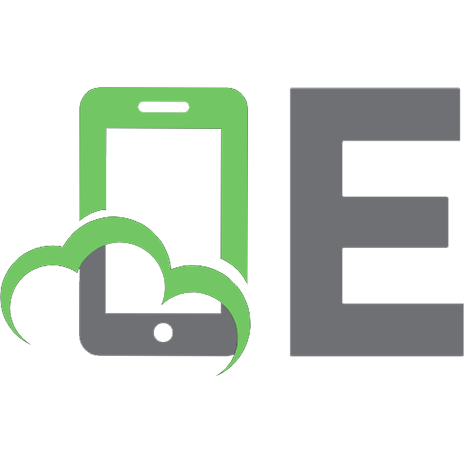


![Wegweiser durch Brandenburg und seine Alterthümer [Altertümer]](https://ebin.pub/img/200x200/wegweiser-durch-brandenburg-und-seine-alterthmer-altertmer.jpg)
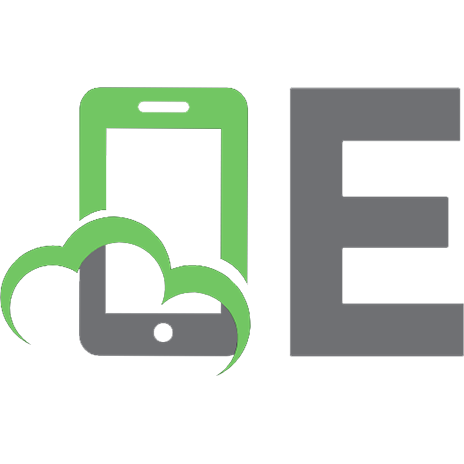

![Wegweiser durch die ungarischen Karpathen [Karpaten]](https://ebin.pub/img/200x200/wegweiser-durch-die-ungarischen-karpathen-karpaten.jpg)
